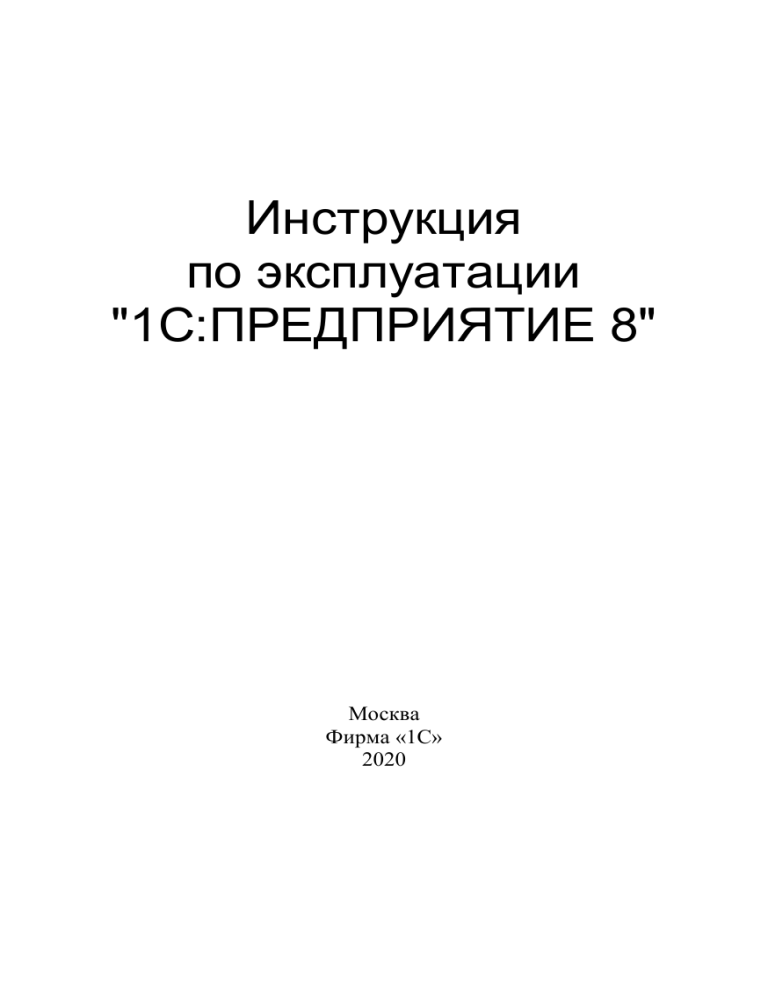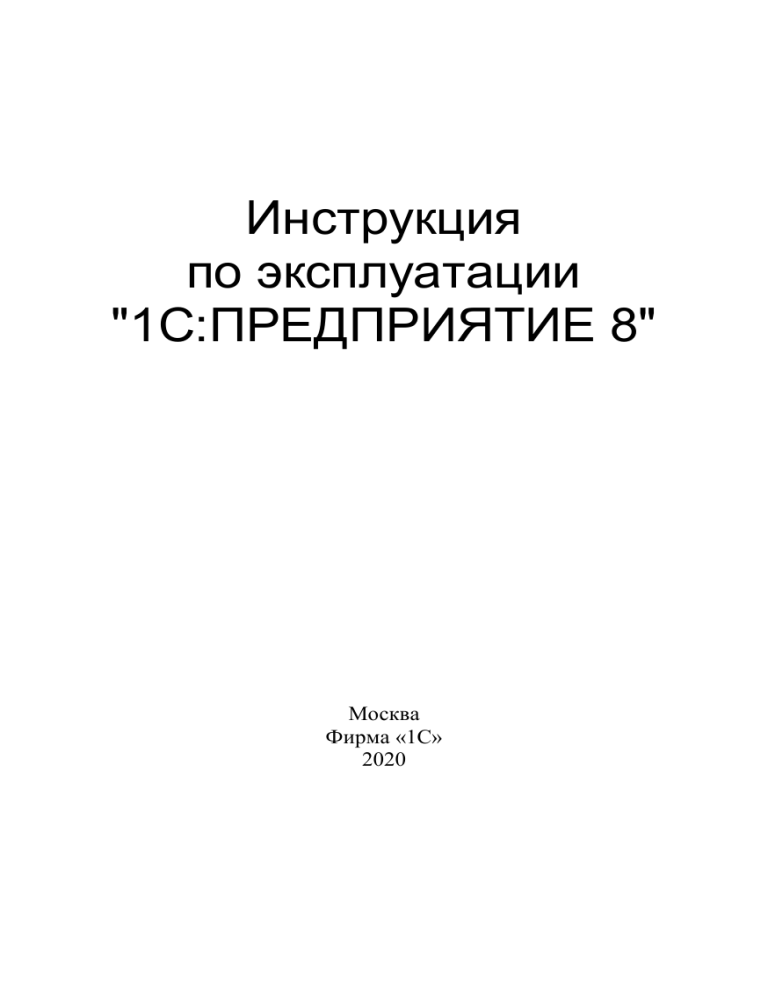
Инструкция
по эксплуатации
"1С:ПРЕДПРИЯТИЕ 8"
Москва
Фирма «1С»
2020
ПРАВО ТИРАЖИРОВАНИЯ
ПРОГРАММНЫХ СРЕДСТВ И ДОКУМЕНТАЦИИ
ПРИНАДЛЕЖИТ ФИРМЕ «1С»
Приобретая систему «1С:Предприятие»,
вы тем самым даете согласие не допускать
копирования программ и документации
без письменного разрешения фирмы «1С»
© ООО «1С», 2020
Фирма «1С», Москва, 123056, а/я 64.
Отдел продаж: Селезневская ул., 21,
телефон: (495) 737-92-57,
факс: (495) 681-44-07.
E-mail: 1c@1c.ru
URL: www.1c.ru, www.v8.1c.ru
Группа разработки программ – А. Алексеев, А. Безбородов, Д. Бескоровайнов,
П. Василец, А. Виноградов, А. Волков, И. Гольштейн, Е. Горностаев,
Г. Дамье, А. Даровских, О. Дерут, Н. Евграфов, Б. Евтифеев, Д. Зарецкий,
Д. Ивашов, С. Копиенко, Н. Корсаков, С. Кравченко, В. Кудрявцев,
П. Кукушкин, А. Лакутин, М. Лейбович, Г. Леонтьев, А. Лехан, А. Макеев,
А. Медведев, Е. Митрошкин, С. Мурзин, С. Нуралиев, Л. Онучин,
М. Отставнов, Д. Павленко, А. Плякин, А. Рукин, Д. Русанов, Е. Силин,
Д. Службин, А. Смирнов, В. Соколов, П. Солодкий, В. Сосновский,
Д. Сысоенков, А. Топорков, В. Тунегов, А. Трубкин, В. Филиппов,
А. Цилябин, В. Черемисинов, П. Чиков, А. Чичерин, А. Шевченко,
А. Щербинин.
Документация – В. Байдаков, В. Дранищев, Е. Королькова, А. Краюшкин,
И. Кузнецов, М. Лавров, А. Моничев, А. Плякин, М. Радченко.
Группа тестирования – А. Галочкин, Б. Зиатдинов, А. Лапин, Е. Медведев,
С. Потапов.
Группа
консультационной
поддержки –С. Алексеева,
О. Багрова,
О. Баклушина, М. Белоконь, Э. Гарифуллина, В. Давыдова, О. Дмитренко,
Л. Ермакова, М. Ершова, Ю. Жестков, С. Жолудев, М. Жолудева,
О. Завальская, Н. Заявлина, О. Колоскова, Г. Коробка, Ю. Лаврова,
С. Лепешкина, С. Мазурин, С. Марков, Ю. Мисан, А. Павликов, И. Панин,
О. Пехтерева, С. Постнова, А. Прокуровский, Г. Степаненко, Н. Степанов,
Т. Токарева, Г. Ястребова.
Корректура – Е. Семененко.
Верстка – О. Шестакова.
Оглавление
Введение
11
Структура Руководства ........................................................................... 11
Что вы должны знать.............................................................................. 13
Сопроводительные
файлы
комплекта
поставки
«1С:Предприятия 8.3».............................................................. 14
Глава 1.
Глава 2.
О системе.....................................................................16
Начало работы .........................................................17
2.1. Запуск приложения ...................................................................... 17
2.2. Вход в систему .............................................................................. 17
2.2.1. Запуск веб-клиента ................................................................... 18
2.2.2. Установка скорости соединения ............................................. 18
2.3. Добавление информационной базы........................................... 18
2.3.1. Создание информационной базы............................................ 19
Глава 3.
Интерфейс системы ..............................................21
3.1. Формы в закладках ....................................................................... 21
3.1.1. Основное окно ........................................................................... 21
3.1.2. Рабочий стол.............................................................................. 23
3.1.3. Панель разделов ....................................................................... 23
3.1.4. Панель навигации ..................................................................... 24
3.1.5. Панель действий ....................................................................... 24
3.1.6. Информационная панель ......................................................... 25
3.1.7. Область системных команд...................................................... 26
3.1.8. Меню функций........................................................................... 26
3.1.9. Вспомогательное окно.............................................................. 27
3.2. Формы в отдельных окнах ........................................................... 28
3.2.1. Основное окно ........................................................................... 28
3.2.2. Область системных команд...................................................... 29
Глава 4.
Работа в формах .....................................................31
4.1. Общие принципы работы с формами ........................................ 31
4.2. Поля................................................................................................ 32
4.2.1. Поле ввода ................................................................................. 32
4.2.2. Флажок ....................................................................................... 36
4.2.3. Переключатель .......................................................................... 36
4.3. Тумблер.......................................................................................... 36
4.4. Индикатор ...................................................................................... 37
4.5. Полоса регулирования ................................................................. 37
4.6. Гиперссылка .................................................................................. 37
4.7. Кнопка ............................................................................................ 38
4.8. Таблица........................................................................................... 38
4.9. Группы ............................................................................................ 41
4.9.1. Командная панель ..................................................................... 41
4.9.2. Страницы..................................................................................... 42
4.10. Диаграмма ...................................................................................... 42
4.11. Поле текстового документа ......................................................... 42
4.12. Поле HTML-документа .................................................................. 42
4.13. Поле графической схемы ............................................................. 43
4.14. Поле картинки ............................................................................... 44
4.15. Поле табличного документа ........................................................ 45
4.16. Поле форматированного документа ........................................... 47
4.17. Операции перетаскивания ........................................................... 49
4.18. Работа формы с сохранением настроек ..................................... 51
4.19. Особенности некоторых форм ..................................................... 52
Глава 5.
Списки ........................................................................... 53
5.1. Просмотр списка ............................................................................ 53
5.1.1. Иерархические списки .............................................................. 54
5.2. Создание элемента списка ........................................................... 57
5.2.1. Создание группы списка ........................................................... 57
5.2.2. Копирование элемента списка ................................................. 58
5.3. Редактирование элемента списка ............................................... 58
5.3.1. Реорганизация списка ............................................................... 59
5.3.2. Выбор значения из списка ........................................................ 59
5.3.3. Поиск в списках.......................................................................... 61
5.4. Настройка списка .......................................................................... 62
5.4.1. Отбор ........................................................................................... 63
5.4.2. Сортировка ................................................................................. 64
5.4.3. Группировка ............................................................................... 64
5.4.4. Условное оформление............................................................... 65
5.4.5. Настройка периода .................................................................... 65
5.5. Печать списка ................................................................................ 68
Глава 6.
видов
Работа
69
с
данными
различных
6.1. Нумерация элементов ................................................................... 69
6.2. Ввод элемента на основании ....................................................... 69
6.3. Удаление (пометка удаления) элемента (группы).................... 70
6.4. Работа с данными из внешнего источника ................................ 71
6.5. Печатная форма объекта ............................................................. 72
6.6. Работа нескольких пользователей.............................................. 72
6.7. Документы и журналы документов ............................................. 73
6.7.1. Просмотр журнала документов................................................ 73
6.7.2. Ввод нового документа из журнала документов ................... 74
6.7.3. Дата и время документа ........................................................... 74
6.7.4. Проведение документа ............................................................. 74
6.7.5. Непроводимые документы ....................................................... 75
6.7.6. Просмотр движений документов ............................................ 75
6.8. -процессы....................................................................................... 76
6.8.1. Список бизнес-процессов......................................................... 77
6.8.2. Список задач.............................................................................. 77
6.8.3. Выполнение задачи .................................................................. 78
Глава 7.
Отчеты ...........................................................................79
7.1. Настройка отчета.......................................................................... 80
7.2. Варианты отчета ........................................................................... 81
7.3. Работа с отчетами ........................................................................ 82
7.3.1. Использование быстрых настроек .......................................... 82
7.3.2. Настройки................................................................................... 83
7.4. Работа с расшифровкой отчета .................................................. 86
Глава 8.
Изменение варианта отчета ...........................89
8.1. Настройка отчета в целом........................................................... 89
8.2. Изменение структуры отчета ...................................................... 89
8.2.1. Настройка элемента структуры отчета .................................. 91
8.2.2. Элементы настройки................................................................. 91
8.3. Выбор элементов настроек ........................................................102
Глава 9.
Сервисные возможности ................................ 105
9.1. Ссылки...........................................................................................105
9.2. Избранное .....................................................................................106
9.2.1. Настройка избранного .............................................................106
9.3. История .........................................................................................107
9.4. Все функции .................................................................................108
9.5. Оповещения .................................................................................108
9.6. Сообщения ....................................................................................109
9.7. Состояние длительного процесса..............................................110
9.8. Калькулятор..................................................................................110
9.8.1. Работа с буфером обмена .......................................................112
9.9. Календарь .....................................................................................113
9.10. Сравнение файлов.......................................................................114
9.10.1. Сравнение текстовых файлов ................................................114
9.10.2. Сравнение табличных документов ........................................115
9.11. Сообщения об ошибках...............................................................116
Глава 10.
Настройка программы...................................... 119
10.1. Интерфейс ....................................................................................119
10.1.1. Рабочий стол.............................................................................119
10.1.2. Настройка отображения панелей ..........................................120
10.1.3. Панель разделов ......................................................................121
10.1.4. Панель навигации .................................................................... 121
10.1.5. Панель действий ...................................................................... 123
10.1.6. Настройка
системных
команд
основного и
вспомогательного окна ........................................................... 123
10.2. Настройка формы ........................................................................ 125
10.3. Системные параметры ................................................................ 126
10.4. Управление окнами ..................................................................... 127
10.4.1. Окна текстовых и табличных документов ............................ 128
10.4.2. Восстановление положения окна .......................................... 128
Глава 11.
Получение
справочной
информации ................................................................................... 131
11.1. Окно справки ............................................................................... 131
11.1.1. Просмотр справочной информации ...................................... 131
11.1.2. Поиск справочной информации ............................................. 133
11.1.3. Печать описания ...................................................................... 135
11.2. Окно «О программе»................................................................... 135
Глава 12.
Глава 13.
Формат поисковых выражений.................. 137
Работа с веб-клиентом .................................... 142
13.1. Запуск веб-клиента ..................................................................... 142
13.1.1. Окно веб-клиента .................................................................... 143
13.1.2. Особенности печати ................................................................ 144
13.1.3. Работа с файлами .................................................................... 144
13.2. Особенности веб-клиента .......................................................... 144
13.2.1. Сохранение документов .......................................................... 145
13.2.2. Работа с закладками................................................................ 145
13.2.3. Работа с окнами ....................................................................... 145
13.2.4. Другие особенности................................................................. 146
13.2.5. Особенности работы на iPad .................................................. 150
13.3. Настройка Microsoft Internet Explorer........................................ 151
13.3.1. Настройка расширения для работы с файлами ................... 152
13.4. Настройка Mozilla Firefox ............................................................ 153
13.4.1. Языковые настройки Mozilla Firefox ....................................... 154
13.5. Настройка Google Chrome .......................................................... 155
13.6. Настройка Safari........................................................................... 156
Глава 14.
Режим
низкой
скорости
соединения ..................................................................................... 157
Глава 15.
Режим обычного приложения .................... 159
15.1. Интерфейс .................................................................................... 159
15.2. Меню «Операции» ....................................................................... 159
15.2.1. Настройка списка ..................................................................... 159
15.2.2. Отчеты .......................................................................................164
15.2.3. Настройка отчета .....................................................................165
15.3. Сервисные возможности.............................................................166
15.3.1. Установка параметров .............................................................166
15.3.2. Панели инструментов ..............................................................168
15.3.3. Виды панелей инструментов ..................................................169
15.3.4. Управление панелями инструментов ....................................169
15.3.5. Временная блокировка ............................................................171
15.4. Установка параметров пользователя........................................171
15.5. Сохранение журнала регистрации ............................................172
15.6. Управление окнами .....................................................................172
15.6.1. Панель окон ..............................................................................172
15.6.2. Служебные окна .......................................................................174
15.7. Состояние (режим размещения) окон ......................................175
Приложение 1. Язык
выражений
системы
компоновки данных .................................................................. 179
1.1.
1.2.
1.3.
1.4.
1.5.
1.6.
1.7.
Операции над числами ...............................................................181
Операции над строками..............................................................182
Операции сравнения ...................................................................183
Логические операции..................................................................185
Агрегатные функции ...................................................................185
Другие операции..........................................................................204
Функции ........................................................................................205
Приложение 2. Текстовый редактор .................................. 223
2.1. Создание и открытие текстового документа ...........................223
2.2. Выбор расширения текстового документа ...............................224
2.3. Ввод и редактирование текста ..................................................224
2.3.1. Перемещение курсора .............................................................224
2.3.2. Переход к строке текста .........................................................225
2.3.3. Использование закладок .........................................................225
2.3.4. Выделение блока текста .........................................................225
2.3.5. Операции с выделенным блоком ...........................................226
2.3.6. Удаление текста .......................................................................226
2.3.7. Вставка конца страницы .........................................................226
2.3.8. Отмена сделанных изменений ...............................................226
2.3.9. Поиск и замена .........................................................................227
2.3.10. Сохранение текстового документа ........................................228
2.3.11. Печать текстового документа.................................................228
2.3.12. Закрытие текстового документа ............................................230
Приложение 3. Редактор
документов 231
3.1.
3.2.
табличных
Табличный документ в системе «1С:Предприятие» ...............231
Работа с табличным документом...............................................232
3.3.
Создание и открытие табличного документа
пользователем ............................................................................. 232
3.4. Сохранение табличного документа........................................... 232
3.5. Закрытие табличного документа............................................... 234
3.6. Просмотр табличного документа .............................................. 234
3.6.1. Имена......................................................................................... 237
3.6.2. Ввод текста в ячейку ............................................................... 238
3.7. Выделение ячеек, строк и колонок табличного
документа ..................................................................................... 240
3.8. Поиск и замена ............................................................................ 240
3.9. Изменение высоты строк и ширины колонок .......................... 242
3.10. Перемещение и копирование ячеек ......................................... 244
3.11. Добавление и удаление ячеек................................................... 246
3.12. Разбиение ячеек .......................................................................... 247
3.13. Очистка ячеек .............................................................................. 248
3.14. Задание различной ширины колонок ....................................... 248
3.15. Скрытие и отображение строк и колонок ................................ 248
3.16. Объединение ячеек ..................................................................... 249
3.17. Работа с именованными областями табличного
документа ..................................................................................... 250
3.17.1. Создание именованной области ............................................ 250
3.17.2. Режим просмотра именованных областей............................ 251
3.17.3. Удаление именованных областей.......................................... 251
3.17.4. Изменение размеров именованных областей ...................... 251
3.18. Работа с группами табличного документа ............................... 252
3.18.1. Создание группы ...................................................................... 252
3.18.2. Просмотр групп ........................................................................ 252
3.18.3. Удаление группы...................................................................... 253
3.18.4. Изменение размеров групп. Вложенные и внешние
группы ....................................................................................... 254
3.19. Использование графических объектов..................................... 255
3.19.1. Вставка графических объектов .............................................. 255
3.19.2. Привязка графических объектов ........................................... 257
3.19.3. Выделение и изменение размеров графических
объектов .................................................................................... 257
3.19.4. Выравнивание группы графических объектов..................... 258
3.19.5. Установка размера группы графических объектов ............. 259
3.19.6. Перемещение
и
копирование
графических
объектов .................................................................................... 259
3.19.7. Изменение порядка расположения графических
объектов .................................................................................... 260
3.19.8. Удаление графических объектов ........................................... 260
3.19.9. Группировка графических объектов ..................................... 261
3.19.10.
Имена графических объектов ........................................ 261
3.19.11.
Работа с диаграммой ....................................................... 261
3.19.12.
Создание диаграммы ....................................................... 261
3.19.13.
Область данных диаграммы ........................................... 262
3.20. Работа с OLE-объектами ............................................................. 263
3.21. Работа с табличным документом в режиме «Макет» ............. 264
3.22. Общие принципы проектирования макета .............................. 264
3.23. Настройка печати ........................................................................ 266
3.24. Колонтитулы.................................................................................266
3.25. Разбиение на страницы ..............................................................266
3.26. Автоматическое повторение строк и колонок .........................267
3.27. Задание области печати .............................................................268
3.28. Настройка параметров страницы ..............................................268
3.29. Печать табличного документа ...................................................270
3.30. Редактирование свойств табличного документа и
ячеек..............................................................................................271
3.30.1. Свойства табличного документа ............................................271
3.30.2. Установка изображения в качестве фона листа..................273
3.30.3. Определение области печати.................................................274
3.30.4. Определение повторяющихся строк и колонок ...................275
3.31. Свойства ячеек табличного документа ....................................275
3.31.1. Категория свойств «Основные» .............................................275
3.31.2. Категория свойств «Значения» ..............................................277
3.31.3. Категория свойств «Положение»...........................................277
3.31.4. Категория свойств «Оформление» ........................................278
3.31.5. Категория свойств «Картинка» ..............................................278
Приложение 4. Редактор HTML-документов ................. 281
4.1. Назначение ...................................................................................281
4.2. Создание HTML-документа .........................................................281
4.3. Сохранение ...................................................................................281
4.4. Редактирование ...........................................................................281
4.5. Ввод текста ...................................................................................282
4.6. Форматирование текста ..............................................................282
4.7. Вставка и работа с таблицей .....................................................282
4.8. Вставка картинки .........................................................................283
4.9. Надпись .........................................................................................284
4.10. Ссылки...........................................................................................284
4.11. Закладки .......................................................................................285
4.12. Линия ............................................................................................285
4.13. Форматирование HTML-документа ............................................285
4.14. Редактирование в HTML-формате .............................................286
4.15. Просмотр результата...................................................................286
Приложение 5. Редактор графической схемы ............. 287
5.1. Редактирование схемы................................................................287
5.2. Вставка элементов в графическую схему ................................287
5.2.1. Копирование элементов графической схемы.......................288
5.3. Разметочная сетка .......................................................................288
5.4. Выполнение действий с группой выделенных
элементов .....................................................................................289
5.4.1. Управление выравниванием и распределением
элементов схемы ......................................................................290
5.4.2. Распределение элементов схемы...........................................291
5.4.3. Установка размера ...................................................................291
5.4.4. Порядок элементов ..................................................................292
5.4.5. Масштабирование .................................................................... 292
5.4.6. Прокрутка графической схемы .............................................. 293
5.4.7. Печать и предварительный просмотр ................................... 293
5.5. Свойства графической схемы .................................................... 294
5.5.1. Категория свойств «Оформление»........................................ 294
5.5.2. Категория свойств «Редактирование» .................................. 294
5.6. Элементы графической схемы ................................................... 294
5.6.1. Категория свойств «Основные» ............................................. 295
5.6.2. Категория свойств «Оформление»........................................ 295
5.6.3. Категория свойств «Характеристики» .................................. 296
5.6.4. Категория свойств «Расположение» ..................................... 296
5.6.5. Декоративная линия................................................................ 296
5.6.6. Категория свойств «Оформление»........................................ 297
5.6.7. Категория свойств «Характеристики» .................................. 297
5.6.8. Декорация ................................................................................. 297
5.6.9. Категория свойств «Оформление»........................................ 297
5.6.10. Точка действия......................................................................... 298
5.6.11. Категория свойств «Адресация»............................................ 298
5.6.12. Точка разделения .................................................................... 299
5.6.13. Точка условия........................................................................... 299
5.6.14. Точка завершения ................................................................... 299
5.6.15. Точка старта ............................................................................. 299
5.6.16. Точка слияния .......................................................................... 299
5.6.17. Точка вложенного бизнес-процесса...................................... 300
5.6.18. Точка обработки ...................................................................... 300
5.6.19. Точка выбора варианта .......................................................... 300
5.6.20. Категория свойств «Вариант» ................................................ 300
Приложение 6. Редактор
схемы
303
географической
6.1. Создание географической схемы .............................................. 305
6.2. Сохранение географической схемы .......................................... 305
6.3. Настройка географической схемы ............................................ 305
6.3.1. Настройка элементов легенды ............................................... 308
6.3.2. Свойства объекта ..................................................................... 308
6.4. Свойства географической схемы............................................... 309
6.4.1. Категория свойств «Оформление»........................................ 309
6.4.2. Категория свойств «Серии» ................................................... 310
6.5. Свойства заголовка географической схемы ............................ 311
6.5.1. Категория свойств «Оформление»........................................ 311
6.6. Свойства легенды географической схемы ............................... 311
6.6.1. Категория свойств «Оформление»........................................ 311
6.7. Поиск и замена текста ................................................................ 312
Введение
Настоящая книга является Руководством по использованию системы
«1С:Предприятие» (далее – Руководство).
Данное руководство предназначено как для пользователей
«1С:Предприятия», ответственных за работу с системой, –
бухгалтеров, расчетчиков, так и для пользователей, работающих с
ограниченным набором функций программы, – операторов,
менеджеров, руководителей.
Так как работа системы во многом определяется используемой
конфигурацией, для ознакомления с особенностями работы
конкретных документов, отчетов и других элементов конфигурации
необходимо изучить описание конфигурации, которая используется
при работе с «1С:Предприятием».
Специалистам,
занимающимся
конфигурированием
и
администрированием системы, необходимо обращаться к книгам
«1С:Предприятие 8.3. Руководство разработчика» и «1С:Предприятие
8.3. Руководство администратора».
Структура Руководства
В главе 1 излагается общий порядок работы с системой
«1С:Предприятие».
В главе 2 кратко описывается процесс установки и обновления
системы.
В главе 3 рассказывается о запуске приложения «1С:Предприятия».
В главе 4 описываются приемы навигации по программе.
В главе 5 содержатся сведения о работе с формами.
В главе 6 приводится описание порядка работы со списками в системе
«1С:Предприятие».
В главе 7 содержится описание типовых приемов работы с
различными видами данных.
В главах 8 и 9 излагаются приемы работы с отчетами и вариантами
отчетов.
В главе 10 описываются сервисные возможности системы:
использование ссылок и избранного, работа с историей, использование
встроенного калькулятора и т. д.
В главе 11 рассматриваются возможности пользовательской настройки
интерфейса, форм и параметров системы.
В главе 12 содержится информация по работе со справочной системой.
В главе 13 описывается формат поисковых выражений, используемый
при поиске в программе.
В главе 14 содержатся сведения об особенностях при работе с вебклиентом.
В главе 15 перечислены особенности работы с системой в режиме
низкой скорости.
В главе 16 описываются особенности работы с системой в режиме
«обычного» приложения.
Приложение 1 содержит описание языка выражений системы
компоновки, который используется для создания пользовательских
полей отчетов.
Также в приложениях вы найдете описание встроенных редакторов
системы «1С:Предприятие»: в Приложении 2 – текстового редактора; в
Приложении 3 – табличного редактора, который используется для
просмотра, редактирования и печати выходных форм документов и
отчетов; в Приложении 4 – редактора HTML-документов; в
Приложении 5 – редактора графической схемы; в Приложении 6 –
редактора географической схемы.
Приложения 1– 6 поставляются только в электронном виде в составе
документации, публикуемой на ИТС.
Данная книга описывает работу в интерфейсе Формы в закладках и
Формы в отдельных окнах.
Описание работы в интерфейсе Такси приводится в книге
«1С:Предприятие 8.3. Руководство пользователя. Интерфейс «Такси».
Описание работы в мобильном приложении приводится в книге
«1С:Предприятие 8.3. Руководство пользователя мобильного
приложения».
Примечания
В тексте Руководства встречаются примечания нескольких видов:
СОВЕТ – содержит альтернативный метод действия;
ПРИМЕЧАНИЕ – содержит дополнительную информацию;
ВНИМАНИЕ! – содержит информацию, необходимую для
правильной работы системы.
Обозначения
Обозначения клавиш. Клавиши, например Enter, Esc, Del,
выделяются в тексте, как показано выше.
Для ссылок на клавиши управления курсором (клавиши со стрелками)
будет использоваться фраза клавиши управления курсором. Если
необходимо упомянуть эти клавиши по отдельности, будут
использоваться словосочетания Стрелка вверх, Стрелка вниз,
Стрелка вправо и Стрелка влево.
Комбинации клавиш. Когда для выполнения какого-либо действия
необходимо нажать комбинацию клавиш, в тексте это обозначается,
например, как Ctrl + F3.
Обозначения кнопок. Наименования кнопок в диалогах и формах,
закладках, ввода-редактирования данных будут даваться их
названиями без кавычек, например OK, Отмена, Удалить и так далее.
Описание действий. В Руководстве описание действия (открытие
журнала документов, ввод документа, построение отчета и т. д.)
производится выбором пункта меню (основного или активного окна, а
также контекстного меню). Аналогичные действия в большинстве
случаев можно выполнить с помощью команд командной панели. При
выборе пункта меню следует обращать внимание на пиктограмму,
располагающуюся слева от наименования пункта. Эта пиктограмма
также размещена на кнопке командной панели с аналогичным
действием. Изображения пиктограмм в тексте Руководства обычно не
приводятся. Помимо пиктограммы следует обращать внимание на
сочетание клавиш, с помощью которых также выбирается данное
действие. Сочетание указывается справа от наименования пункта
меню.
Выбор элемента обычно осуществляется двойным или одинарным
нажатием левой кнопки мыши.
Что вы должны знать
Характер изложения данного Руководства предполагает, что вы
знакомы с операционной системой компьютера, на котором работает
система «1С:Предприятие» (ОС семейства Microsoft Windows и ОС
семейства Linux), и владеете базовыми навыками работы в ней.
Вам должны быть знакомы следующие понятия и навыки (список
приведен для операционной системы Windows):
использование меню Пуск (Start) для вызова программ,
приемы работы с окнами,
работа с меню,
использование управляющих элементов диалогов,
стандартные диалоги,
понятие буфера обмена операционной системы и приемы работы
с ним,
настройка операционной системы с помощью панели управления
(Control Panel).
Если вы недостаточно хорошо владеете перечисленными выше
понятиями и навыками, рекомендуем обратиться к документации по
операционной системе.
При описании мобильного приложения предполагается, что вы
знакомы с операционной системой мобильного устройства, на котором
работает система «1С:Предприятие» (iOS, Android, далее –
операционная система или ОС), и владеете базовыми навыками работы
в ней.
Вам должны быть знакомы следующие понятия и навыки:
установка и обновление приложения с помощью магазина
приложений ОС,
удаление приложения с мобильного устройства,
приемы работы с пользовательским интерфейсом ОС,
способы резервного копирования данных пользователя.
Сопроводительные файлы
комплекта поставки
«1С:Предприятия 8.3»
В процессе установки платформы «1С:Предприятие 8.3» выполняется
копирование на жесткий диск ряда сопроводительных файлов,
содержащих описание изменений, реализованных в данной версии
платформы, и инструкции по переходу с предыдущих версий.
Все сопроводительные файлы располагаются в каталоге установочных
файлов конкретной версии системы «1С:Предприятие 8», в директории
\docs\ru. Если при установке системы использовался каталог,
предложенный по умолчанию, то эти файлы будут располагаться в
директории C:\Program Files\1cv8\НомерВерсии\docs\ru. Здесь
НомерВерсии означает номер установленной версии. Так, для версии
8.3.9.300 каталог будет иметь следующий вид: C:\Program
Files\1cv8\8.3.9.300\docs\ru.
В файле V8Update.htm содержится список отличий текущей версии
платформы от предыдущих версий и особенности перехода на новую
версию.
Директория C:\Program Files\1cv8\НомерВерсии\licenses\ содержит
лицензионное соглашение на «1С:Предприятие 8.3»:
1CEnterprise_ru.htm – на русском языке,
1CEnterprise_en.htm – на английском языке.
В директории C:\Program Files\1cv8\НомерВерсии\licenses\3rd_part
y содержатся лицензии на использованные компоненты.
Глава 1.
О системе
«1С:Предприятие»
является
универсальной
проблемноориентированной системой для автоматизации задач учета,
планирования и управления на предприятиях, а также решения
персональных задач.
Функционирование системы «1С:Предприятие» делится на два
разделенных во времени процесса: настройку (конфигурирование) и
непосредственную работу пользователя по ведению учета или
выполнению различных расчетов.
Конфигурирование.
На
этапе
конфигурирования
системы
«1С:Предприятие» выполняется разработка прикладного решения в
соответствии с особенностями конкретного предприятия. При этом
определяются структуры объектов, способы их отображения, для
пользователей разного уровня создаются роли, описывается
интерфейс.
Кроме того, на данном этапе могут выполняться административные
действия, такие как ведение списка пользователей, установка
параметров информационной базы, настройка журнала регистрации,
обновление конфигурации и другое.
Работа пользователя. Работа пользователя с информационной базой
осуществляется при запуске системы в режиме 1С:Предприятие. При
этом выполняется собственно функционирование системы в
предметной
области:
осуществляется
заполнение
данных,
формирование
различных
отчетов,
выполнение
различных
регламентных расчетов и т. д.
Пользователь работает с данными, структура которых описана в
конфигурации. При этом он использует алгоритмы, созданные на этапе
конфигурирования.
В настоящем Руководстве содержится общее описание порядка работы
пользователя при работе с системой «1С:Предприятие» в различных
режимах: отображение и ввод данных, получение отчетов,
пользовательская настройка интерфейса и другое. Пояснения
особенностей работы с конкретными объектами, которые зависят от
конфигурации, могут содержаться в описании самой конфигурации. В
этом случае их можно получить, обратившись к режиму.
Глава 2.
Начало работы
Данная глава описывает процесс запуска клиентского приложения
«1С:Предприятия».
2.1.
Запуск приложения
В операционной системе Windows для запуска приложения
«1С:Предприятия» на панели задач следует выбрать Пуск – Все
программы – 1С Предприятие 8 – 1С:Предприятие.
В операционной системе Linux для запуска приложения используется
меню приложений Linux: категория – Office:Finance, ярлык –
1С:Предприятие.
В появившемся окне следует выбрать информационную базу и нажать
кнопку 1С:Предприятие.
Чтобы добавить информационную базу в список, следует нажать
кнопку Добавить.
Для изменения параметров информационной базы следует нажать
кнопку Изменить.
Чтобы перейти по навигационной ссылке следует нажать Перейти по
ссылке, в открывшемся диалоге ввести адрес ссылки и нажать кнопку
Перейти или клавишу Enter.
2.2.
Вход в систему
При запуске информационной базы система проверяет наличие прав
доступа пользователя к информационной базе. Другими словами,
выполняется аутентификация.
Если в информационной базе не задан список пользователей, будет
выполнен вход в систему.
Если в информационной базе существует список пользователей, то в
зависимости от конфигурации системы параметры аутентификации
пользователя могут быть связаны с настройками операционной
системы.
Если такой настройки установлено не было, система предложит ввести
имя пользователя и пароль.
В этом диалоге необходимо указать имя пользователя. Для этого
следует в поле Пользователь выбрать пользователя из списка или
набрать имя с клавиатуры и ввести пароль (если он был установлен).
При нажатии кнопки ОK будет выполнен вход в систему.
Нажатие клавиши Отмена позволяет отказаться от запуска
программы.
2.2.1. Запуск веб-клиента
Для начала работы с системой «1С:Предприятие» в режиме вебклиента введите URL-адрес базы в адресную строку браузера. При
этом браузер должен быть настроен соответствующим образом. О
настройке браузера см. разделы «Настройка Microsoft Internet
Explorer», «Настройка Mozilla Firefox», «Настройка Google Chrome», и
«Настройка Safari».
2.2.2. Установка скорости
соединения
Если в параметрах информационной базы установлена возможность
выбирать режим скорости соединения, то в диалоге запуска будет
доступен параметр Низкая скорость соединения:
При установленном флажке Низкая скорость соединения работа
системы «1С:Предприятие» будет сопровождаться некоторыми
особенностями, которые перечислены в главе «Режим низкой скорости
соединения». Флажок рекомендуется устанавливать при подключении
к информационной базе через медленный канал связи, например, через
GPRS-модем.
2.3.
Добавление
информационной базы
Чтобы добавить новую информационную базу в список, в диалоге
списка информационных баз следует нажать кнопку Добавить. На
экране отобразится диалог выбора режима добавления.
2.3.1. Создание
информационной базы
Если выбран режим Создание информационной базы, то система
«1С:Предприятие»
предоставляет
возможность
создать
информационную базу на основании базы-шаблона или пустую базу.
После нажатия кнопки Далее > на экране отобразится диалог выбора.
В списке шаблонов выберите исходный шаблон и следует нажать
Далее >. На экране отобразится диалог ввода наименования и выбора
типа расположения информационной базы.
Наименование
информационной
базы
представляет
собой
произвольную строку символов.
Информационная база может быть расположена на локальном
компьютере, в сети, на сервере «1С:Предприятия» или на веб-сервере.
Для продолжения создания информационной базы следует нажать
Далее >.
В зависимости от выбранного типа расположения установите
необходимые параметры информационной базы и следует нажать
Далее >.
На следующем этапе выберите параметры запуска информационной
базы:
Параметр Вариант аутентификации может принимать следующие
значения:
Выбирать автоматически – в этом случае вначале будет
предпринята попытка выполнить аутентификацию средствами
ОС, а в случае неудачи – предложено ввести логин/пароль для
доступа к информационной базе.
Запрашивать имя и пароль – в этом случае аутентификация
будет всегда выполняться в диалоге ввода имени пользователя и
пароля.
Параметр Скорость соединения позволяет определить скорость
соединения с информационной базой или сервером «1С:Предприятия».
Параметр может принимать следующие значения:
Обычная – обычная скорость. При работе системы не будет
никаких особенностей.
Низкая – низкая скорость соединения. В этом режиме работа
«1С:Предприятия»
будет
сопровождаться
некоторыми
особенностями, которые описаны в главе «Режим низкой
скорости
соединения».
Данный
режим
рекомендуется
использовать при работе по медленным каналам связи, например,
при подключении через GPRS-модем.
Выбирать при запуске – в этом режиме выбирать скорость
соединения можно будет при каждом запуске информационной
базы с помощью флажка Низкая скорость соединения в
нижней части окна Запуск 1С:Предприятия. Если в свойствах
информационной базы указано конкретное значение (Обычная
или Низкая), то флажок Низкая скорость соединения в окне
Запуск 1С:Предприятия недоступен для изменения и отражает
значение, выбранное в свойствах информационной базы.
Поле Дополнительные параметры запуска позволяет указать
различные параметры командной строки, которые будут переданы
исполняемому файлу. Подробнее про параметры командной строки
можно прочитать во встроенной справке (раздел Запуск
"1С:Предприятия 8" и параметры запуска).
Параметр Основной режим запуска определяет, какой клиент будет
использоваться для доступа к информационной базе:
Выбирать автоматически – в этом режиме вид клиентского
приложения будет определяться автоматически;
Тонкий клиент – для запуска будет использоваться тонкий
клиент;
Веб-клиент – для запуска будет использоваться веб-клиент;
Толстый клиент – для запуска будет использоваться толстый
клиент.
Поле Версия 1С:Предприятия: позволяет указать конкретный номер
версии, который необходимо использовать для доступа к данной
информационной базе.
Работа со списком информационных баз подробно описана в книге
«1С:Предприятие 8.3. Руководство администратора» в главе,
посвященной ведению списка информационных баз.
Глава 3.
Интерфейс системы
В данной главе содержатся сведения об интерфейсе системы и
описываются приемы навигации по программе.
В «1С:Предприятие» пользователь работает с системой окон.
Существует два вида окон: основное и вспомогательные.
Основное окно приложения предназначено для навигации по
приложению и вызова различных команд, а вспомогательное окно –
для работы с конкретными объектами информационной базы
(например, с документами или элементами списков), построения
отчетов или выполнения обработки данных. Чтобы открыть ту или
иную форму, пользователю следует найти в интерфейсе нужную
команду (открытие списка, ввода документа, и т. д.) и выполнить ее
(выбрать с помощью мыши или клавиши Enter).
Существует три вида (режима) интерфейса:
Формы в закладках,
Формы в отдельных окнах,
Такси.
Вид интерфейса может быть установлен разработчиком или же выбран
пользователем в системных параметрах, если его использование
предусмотрено разработчиком. Подробнее о переключении вариантов
интерфейса см. раздел «Системные параметры».
3.1.
Формы в закладках
В этом режиме интерфейса вся работа происходит преимущественно в
одном окне, что может оказаться удобным, например, при
одновременной
работе
пользователя
с
несколькими
информационными базами или большим количеством используемых
форм.
3.1.1. Основное окно
При запуске системы открывается основное окно программы. Окно
предназначено для навигации по программе и вызова различных
команд. В нем пользователю представляется вся структура
прикладного решения. Основное разделение функциональности
представляется в верхней части окна в виде панели разделов.
Окно устроено таким образом, что позволяет достаточно быстро
находить необходимые области и вызывать требуемые команды. Для
изменения размеров основного окна можно использовать небольшую
область в правом нижнем углу (с тремя утопленными точками).
Формы отображаются на закладках рабочей области основного окна.
Закладки создаются для каждой открываемой формы. На панели может
быть открыто неограниченное количество закладок.
Переключение между закладками осуществляется с помощью мыши
или сочетания клавиш Ctrl + Tab (Ctrl + Shift + Tab) и Ctrl + F6
(Ctrl + Shift + F6).
Для закрытия формы используется клавиша Esc, сочетание клавиш
Ctrl + F4 или кнопка Закрыть форму на закладке.
Переключение раздела не закрывает текущую открытую форму.
Закладка «Рабочий стол». Если на рабочем столе есть формы, то
первой отображается закладка Рабочий стол. Закладка автоматически
отображается при начале работы и не может быть закрыта нажатием
клавиши Esc.
Список закладок. Чтобы просмотреть список всех открытых окон,
следует нажать кнопку, расположенную у правого края панели окон.
Первой в списке будет отображена форма рабочего стола, ниже в
алфавитном порядке остальные открытые формы. При выборе формы
из списка активизируется форма на соответствующей закладке.
Формы, блокирующие владельца, блокируют только окно, на котором
расположена форма-владелец. При этом можно переключаться по
закладкам других форм, производить выбор раздела, выполнять
команды из панелей навигации и/или действий.
Открытие формы в отдельном окне. Для открытия расположенной
на закладке формы в отдельном окне, используется команда Открыть
в отдельном окне контекстного меню закладки. Данное действие
доступно только для форм, имеющих навигационную ссылку. Так,
например, форму создания элемента в новом окне на закладке открыть
нельзя.
Окно сообщений. Формы, открытые в рабочей области основного
окна, используют панель сообщений основного окна. При
переключении закладок окно сообщений отображает сообщения,
относящиеся к выбранной форме. Подробнее о работе с сообщениями
см. раздел «Сообщения».
Меню «Окна». В меню Окна (вызываемом при выборе Главное
меню – Окна) наравне с отдельными окнами и основным окном
отображаются названия документов, открытые в закладках. Текущее
вспомогательное окно отмечается флажком, а для основного окна
флажком помечается активная закладка, при отсутствии открытых
закладок флажком помечается основное окно.
3.1.2. Рабочий стол
При запуске системы первым всегда отображается раздел, который
называется Рабочий стол. Для перехода к рабочему столу из других
разделов служит пункт Рабочий стол панели разделов. Для
переключения между формами рабочего стола используется клавиша
F6.
Например, рабочий стол может выглядеть следующим образом:
Существует возможность настраивать расположение форм на рабочем
столе.
Диалог
настройки
рабочего
стола
открывается
соответствующим пунктом контекстного меню, вызываемого на любой
из панелей. Подробнее о настройке рабочего стола см. раздел
«Рабочий стол».
3.1.3. Панель разделов
Панель разделов содержит список доступных пользователю разделов,
из которых состоит система.
Чтобы перейти в требуемый раздел, следует нажать ссылку в названии
раздела или его изображение. При переходе в раздел отображаемая в
рабочей области информация не меняется, а меняется содержимое
панели навигации и панели действий.
Если разделы не умещаются в списке по ширине окна, то по краям
списка появляются кнопки прокрутки:
СОВЕТ. При работе с клавиатуры для перехода на панель разделов
следует нажать Alt + 1.
Существует возможность настраивать панель разделов. Диалог
настройки панели разделов открывается соответствующим пунктом
контекстного меню, вызываемого на любой из панелей окна.
Настройка подробно описана в разделе «Панель разделов».
3.1.4. Панель навигации
Панель навигации отображает структуру текущего раздела. Панель
представляет собой список гиперссылок. Если у раздела имеются
подчиненные разделы, то они будут отображаться как сворачиваемые
группы.
Ссылки на панели навигации подразделяются на три группы:
Важное – ссылки на наиболее важные области в контексте
текущего раздела;
Обычное – ссылки на данные текущего раздела;
См. также – ссылки на дополнительную информацию, которая
может не относиться к данным текущего раздела напрямую, но
может быть востребована в некоторых случаях.
Состав списка ссылок и принадлежность конкретной ссылки к группе
устанавливаются на этапе конфигурирования.
При нажатии ссылок, как правило, открываются новые формы. При
этом формы открываются непосредственно в рабочей области
основного окна в виде закладок
СОВЕТ. При работе с клавиатуры для перехода на панель навигации
текущего раздела следует нажать Alt + 2.
Существует возможность пользовательской настройки панели
навигации. Диалог настройки панели открывается соответствующим
пунктом контекстного меню, вызываемого на любой из панелей.
О настройке панели навигации см. раздел «Панель навигации».
3.1.5. Панель действий
На панели действий отображаются списки команд, которые доступны
в текущем разделе. Эти команды объединены в группы: Создать,
Отчеты, Сервис. Также могут существовать иные группы, созданные
в конфигурации.
В группе Создать размещаются команды создания новых объектов
информационной базы, например, документов или элементов списков.
Группа Отчеты содержит команды открытия форм отчетов.
В группе Сервис отображаются команды вызова служебных
инструментов. Если в группе нет ни одной команды, то она не
отображается. Высота и ширина панели регулируются.
При наведении курсора на название команды отображается подсказка,
которая может содержать дополнительную информацию о действии
или ссылку на нее.
Чтобы изменить размеры панели действий, наведите курсор мыши на
три утопленные точки, следует нажать левую кнопку мыши и потяните
в нужную сторону. При этом если часть команд не уместилась, то эти
команды отображаются в меню, открывающемся при нажатии кнопки
раскрытия.
Высота панели действий сохраняется между сеансами работы для
каждого раздела.
СОВЕТ. При работе с клавиатуры для перехода на панель действий
текущего раздела следует нажать Alt + 3.
Состав и порядок команд в группах на панели действий можно
изменять в форме настройки (подробнее см. раздел «Панель
действий»). Диалог настройки панели открывается соответствующим
пунктом контекстного меню, вызываемого на любой из панелей окна.
3.1.6. Информационная панель
Панель предназначена для открытия окна истории, для обращения к
последним данным, которые редактировал пользователь, и для
отображения перечня последних оповещений (информации о
действиях, выполненных в программе).
При нажатии кнопки История… откроется список последних
измененных объектов. Подробнее о работе с историей см. раздел
«История».
При нажатии гиперссылки оповещения на новой закладке откроется
форма объекта, на который указывает ссылка. Например, по нажатии
гиперссылки Корнет ЗАО откроется форма элемента списка
Контрагенты – Корнет ЗАО. Подробнее об оповещениях см. раздел
«Оповещения».
3.1.7. Область системных
команд
Заголовок приложения является «составным» и содержит область
системных команд.
В левой части заголовка расположено главное меню, кнопка вызова
меню функции (см. раздел «Меню функций»), меню работы с
избранным (Избранное).
Главное меню содержит только общие команды – это команды для
работы с файлами, команды управления окнами, сервисные команды и
др.
СОВЕТ. При работе с клавиатуры для перехода в главное меню
текущего окна следует нажать клавишу F10.
В центре располагается заголовок приложения.
В правой части области системных команд по умолчанию
расположены команды работы с файлами, работы со ссылками и
стандартные функции, такие как вызов календаря, калькулятора и т. д.
Закрытие основного окна и выход из программы осуществляются при
вызове команды Файл – Выход главного меню или при нажатии
кнопки Закрыть основного окна. Поддерживается возможность
навигации по программе при помощи клавиатуры. Таблицы сочетаний
клавиш для навигации содержатся во встроенной справке.
3.1.8. Меню функций
Меню функций предоставляет удобный доступ к командам любого
раздела и содержит все команды текущего раздела, сгруппированные
аналогично составу панелей навигации и действий.
Вызов меню функций выполняется нажатием кнопки, расположенной
в области системных команд, или с помощью сочетания клавиш
Alt + `.
Если панель разделов отсутствует, то при вызове меню функций
панель разделов отображается автоматически. Также выключенную
панель разделов, панель навигации или панель действий можно
вызвать с помощью горячих клавиш Alt + 1, Alt + 2 или Alt + 3
соответственно.
При работе с помощью клавиатуры навигация по командам
осуществляется клавишами перемещения курсора, а также клавишами
Home, End и Tab.
Команда выполняется по щелчку мыши, при нажатии клавиши Enter,
пробел или при помощи команды Открыть в новой закладке
контекстного меню. При выборе команды меню закрывается
автоматически.
Если меню функций открыто и при этом происходит переключение
раздела, то состав команд обновляется в соответствии с выбранным
разделом. При открытии меню функций предыдущая выполненная
команда подсвечивается.
Чтобы закрыть меню функций, следует нажать клавишу Esc или
крестик в правом верхнем углу Меню функций.
3.1.9. Вспомогательное окно
Вспомогательные окна предназначены для работы с объектами
информационной базы, построения отчетов или выполнения обработки
данных. Они отображаются на экране независимо от основного окна.
Чтобы открыть форму в отдельном окне, следует в контекстном меню
формы выбрать команду Открыть в отдельном окне.
Закрытие вспомогательного окна происходит по команде Файл –
Закрыть и не приводит к закрытию всего приложения.
Система
позволяет
отображать
неограниченное
количество
вспомогательных окон. Одновременно для каждого объекта
(например, документа или элемента списка) может быть открыто
только одно вспомогательное окно, если иное не предусмотрено в
конфигурации.
СОВЕТ. На основное или вспомогательное окно приложения можно
перетаскивать файлы из операционной системы – например, из окна
Проводник. Операция приведет к открытию файлов аналогично
действию команды Файл – Открыть.
3.1.9.1. Навигация во вспомогательном окне
Панель навигации вспомогательного окна позволяет переходить к
просмотру различных сведений, логически связанных с данными,
которые отображает основная форма окна.
В панели навигации могут располагаться команды перехода к самой
форме, а также группы ссылок Перейти и См. также. Если какая-либо
группа не была установлена на этапе конфигурирования, она не
отображается. В зависимости от конфигурации на панели навигации
могут отображаться и другие команды.
Если переход по ссылке осуществляется для еще не сохраненного
объекта, система выводит предупреждение: Данные еще не
записаны. Переход к """" возможен только после записи данных.
Данные будут записаны.
При нажатии кнопки OK текущие данные будут сохранены и будет
выполнен переход к выбранной области данных. При нажатии кнопки
Отмена сохранение и переход не выполняются, и можно продолжить
редактирование текущих данных в обычном режиме.
Работа с панелью навигации во вспомогательном окне не отличается
от работы с панелью навигации в основном окне, за исключением того,
что переход к самой форме в отдельном окне невозможен.
Для возврата к основной форме вспомогательного окна следует нажать
гиперссылку в верхней части панели навигации. Заметим, что
открытие нового окна при переходе по этой ссылке не допускается.
3.1.9.2. Командная панель формы
Командная панель формы содержит команды, непосредственно
связанные с объектом, который отображается в основной форме.
Команды отображаются на панели в виде кнопок.
Кнопка, используемая по умолчанию (и при нажатии Enter),
выделяется на панели полужирным начертанием текста и специальной
формой.
3.2.
Формы в отдельных окнах
В этом режиме работы интерфейса каждое окно «1С:Предприятия»
появляется на панели задач и в переключателе окон по нажатии
клавиш Alt + Tab.
При работе в операционной системе Windows 7 все окна, кроме окна
списка баз, группируются на панели задач в одну группу.
СОВЕТ. Между окнами одного сеанса можно переключаться с
помощью клавиш Ctrl + Tab.
3.2.1. Основное окно
При запуске системы открывается основное окно программы. Окно
предназначено для навигации по программе и вызова различных
команд. В нем пользователю видна вся структура прикладного
решения. Основное разделение функциональности представляется в
верхней части окна в виде панели разделов.
Окно устроено таким образом, что позволяет достаточно быстро
находить необходимые области и вызывать требуемые команды. Для
изменения размеров основного окна можно использовать небольшую
область в правом нижнем углу (с тремя утопленными точками).
Приемы работы с панелями разделов, навигации, действий и
информационной панелью аналогичны приемам работы в режиме в
закладках.
В данном режиме при переходе в новый раздел обновляется как
содержимое панели навигации и панели действий, так и содержимое
рабочей области.
Команды панели навигации открывают формы в рабочей области
основного окна, замещая друг друга.
Команды панели действий и информационной панели открывают
формы в новом окне.
3.2.2. Область системных
команд
Заголовок приложения является составным и содержит область
системных команд.
В левой части заголовка расположено главное меню, кнопки перехода
между областями программы (Назад, Вперед, Список переходов),
меню работы с избранным (Избранное).
Чтобы вернуться к предыдущей области программы, следует нажать
Назад. Чтобы из предыдущей области программы перейти к
следующей, нажать Вперед. В списке Переходы содержатся все
формы, которые были открыты во время сеанса.
Содержимое правой части области системных команд аналогично
содержимому правой части области системных команд в режиме
Формы в закладках.
Глава 4.
Работа в формах
В «1С:Предприятии» пользователь работает с формами. Форма может
содержать различные элементы, с помощью которых информация
отображается и может быть изменена пользователем: поля ввода,
командные панели, кнопки, флажки, закладки, таблицы, различные
диаграммы, поля текстового, табличного и HTML-документов, поля
географической и графической схем. Данная глава содержит описание
общих принципов работы с формами и элементами форм.
4.1.
Общие принципы работы
с формами
Существует несколько общих элементов, которые имеет каждая
форма. Обычно в заголовке формы отображается название объекта или
списка объектов, которые она отображает. Название формы задается в
процессе настройки конфигурации и не может быть изменено
пользователем.
Для выбора объекта следует нажать левую кнопку мыши, установив
указатель мыши на объект, при работе с клавиатуры использовать
клавиши управления курсором.
Если поле объекта имеет затененный фон, это означает, что объект не
доступен для редактирования.
Для перехода к редактированию объекта следует дважды нажать
левую кнопку мыши или клавишу Enter.
Элементы формы могут иметь подсказку, в которой при настройке
конфигурации был описан их смысл. Чтобы получить подсказку по
конкретному реквизиту формы, следует поместить над ним указатель
мыши. Надпись, поясняющая назначение реквизита, появится возле
указателя через 1–2 секунды (если такая надпись была создана при
настройке формы).
Перемещение по элементам формы. Для перемещения по элементам
формы можно использовать клавиши Tab и Shift + Tab или просто
щелкать мышью на соответствующем элементе диалога.
Некоторые элементы могут быть настроены таким образом, что для
перехода по Tab и Shift + Tab они недоступны (например, командная
панель). Для перехода к таким элементам следует использовать мышь
или комбинацию клавиш Alt + F10.
Также можно завершать ввод очередного реквизита нажатием клавиши
Enter, тогда курсор будет автоматически переходить на следующий
элемент диалога. Последовательность перехода определяется при
разработке конфигурации.
Если это обусловлено конфигурацией, форма может проверять
корректность и полноту введенных данных. В случае неправильного
ввода могут появляться соответствующие сообщения.
Кроме того, после завершения ввода реквизита системой могут
выполняться некоторые автоматические действия, например,
заполнение значений других реквизитов формы.
Сохранение параметров формы. Если форма может изменять размер,
то при закрытии и ее повторном открытии форма будет иметь те же
размеры и располагаться в том же месте экрана, что и при ее закрытии.
Элементы управления при этом сохранят размеры, какими они были
при закрытии формы.
Внешний вид формы определяется конфигурацией и может быть
изменен пользователем, если доступна возможность настроить форму
(пункт меню Все действия – Изменить форму). Порядок настройки
форм излагается в разделе «Настройка формы».
4.2.
Поля
Поля предназначены для просмотра, ввода и редактирования данных
различных типов. Чтобы ввести значение в поле, нужно навести
курсор на область поля, нажать левую кнопку мыши и ввести
значение – обычно с помощью клавиатуры или выбором из списка.
4.2.1. Поле ввода
Приемы работы с полем ввода зависят от типа данных, редактируемых
или просматриваемых в элементе формы, а также от настроек,
заданных в конфигурации.
Обычно для того чтобы ввести данные в поле, достаточно перейти к
нужному полю ввода, нажав левую кнопку мыши или клавишу Tab.
При этом доступны возможности редактирования символьных строк,
предоставляемые операционной системой, например, работа с
буфером обмена.
Красное подчеркивание означает, что данное поле необходимо
заполнить.
Затененный фон у поля означает, что данное поле заполняется
автоматически или не рекомендуется к заполнению. При попытке
изменить значение в таком поле вручную система выдаст
соответствующее предупреждение.
В случае ввода некорректных данных в выпадающем списке
отобразится информация о том, что значение не найдено.
Нажатием клавиши F4 можно выбрать элемент из списка элементов
для выбора.
С помощью сочетания клавиш Ctrl + Shift + F4 можно открыть форму
выбранного элемента.
Затемненный фон поля ввода означает, что редактировать значение в
этом поле не следует.
Если для поля ввода установлен многострочный режим, то при
нажатии клавиши Enter управление не переходит к следующему
элементу формы, а в данном поле ввода начинается новая строка.
Для многострочного поля ввода может быть установлен расширенный
режим ввода, при котором допускается использование символа
табуляции, а также стандартный поиск текста. Следует учитывать, что
для данного режима недоступен переход к следующему элементу
формы по клавише Tab.
Если поле ввода имеет ограниченный размер данных, то при вставке в
поле ввода данных из буфера обмена будет взята такая часть
исходного текста, чтобы заполнить остаток места (или выделенный
текст).
4.2.1.1. Строка
В незаполненном поле ввода, связанном со строковыми данными, в
зависимости от конфигурации может отображаться подсказка ввода.
Подсказка отображается в пустом поле ввода, скрывается при вводе
текста и не влияет на вводимое значение.
4.2.1.2. Число
Если поле ввода связано с числовыми данными (например, количество,
сумма), то кнопка выбора будет иметь форму калькулятора, и при
нажатии на нее число можно отредактировать с помощью
отобразившегося калькулятора.
Также для поля может быть настроено управление значением с
помощью регулятора.
4.2.1.3. Дата
Если поле ввода предназначено для ввода даты, то в зависимости от
настроек программы пустое поле даты будет отображать
разделительные точки и двоеточия.
При вводе даты можно использовать встроенный календарь:
Если поле ввода содержит дату и время, а отображается только дата
или дата и часть времени, то при редактировании даты в поле ввода
неотображаемая часть времени остается такой же, какой была до
изменения.
4.2.1.4. Данные различных типов
Помимо рассмотренных выше типов значения реквизита, в форме
можно вводить значения, которые могут относиться к одному из
нескольких типов. В поле ввода такого реквизита присутствует кнопка
Выбрать. При нажатии этой кнопки на экран будет выведен список
типов, из которого требуется выбрать необходимый.
В этом окне необходимо выбрать наименование требуемого типа.
Далее следует в открывшемся списке выбрать требуемое значение.
4.2.1.5. Выбор значения объекта
Значение объекта можно выбрать без открытия отдельного окна – в
списке, который всплывает при нажатии кнопки выбора рядом с
редактируемым реквизитом.
СОВЕТ. Также для выбора элемента можно использовать клавишу F4,
а с помощью сочетания клавиш Ctrl + Shift + F4 можно открыть
форму выбранного элемента.
Необходимую строку списка можно выбрать, щелкнув на ней левой
кнопкой мыши.
Всплывающий список поля ввода может хранить историю выбранных
значений. Выбранные ранее значения отображаются в списке, который
вызывается при нажатии клавиши Ctrl + Стрелка вниз.
4.2.1.6. Поиск значения в поле ввода
При позиционировании в поле ввода может быть предложено ввести
строку для поиска, отобразить целиком список данных (команда
Показать все или клавиша F4) и/или создать новый объект (команда
Создать или клавиша F8).
Если введенного значения в списке нет, программа предложит
отобразить все значения или создать новый объект.
При начале ввода текста программа находит данные, отвечающие
набранному тексту, и выводит их в виде выпадающего списка. В
зависимости от настроек программы поиск может выполняться по
началу строки или по любой части строки. Например:
Если для данных в поле установлена возможность поиска по любой
части, достаточно ввести любой фрагмент текста, как показано на
рисунке:
Если данных достаточно много и их обработка требует значительного
количества времени, то во время поиска будет отображено
соответствующее сообщение.
Если в поле выбраны данные, помеченные на удаление, система также
выведет об этом предупреждение.
Если набранному тексту не соответствует ни один объект, то система
предложит выбрать одно из действий: выбрать из всплывающего
списка, показать все или создать новый объект (если такая
возможность установлена в программе).
При выборе команды Создать (или при нажатии клавиши F8)
откроется форма создания нового объекта.
Во время выбора в выпадающем списке поля ввода при щелчке
мышью на другом элементе формы выпадающий список закроется, а
значение, установленное в нем, не изменится.
ПРИМЕЧАНИЕ. Для реквизитов, тип которых не определен
(например, выбран составной тип), программа не позволит ввести
текст до тех пор, пока не будет указан конкретный тип данных.
Полнотекстовый поиск
При вводе данных в поле ввода может быть использован
полнотекстовый поиск. Для поиска данных можно ввести одно или
несколько слов. Поиск будет выполняться по любому из введенных
слов.
Во время полнотекстового поиска будут найдены строки, содержащие
искомые слова во всех сочетаниях. Будут найдены как целые слова,
так и строки, в которых вводимые строки являются частью целых слов
(аналогично действию оператора * полнотекстового поиска).
Отказ от выбранного значения
Для очистки значения, которое вводится путем выбора из списка,
следует нажать кнопку очистки, расположенную справа от поля
реквизита (если такая кнопка определена при конфигурировании), или
клавиши Shift + F4.
Для отмены ввода и возвращения к предыдущему значению в поле,
следует нажать клавишу Esc.
В многострочном поле ввода при нажатии клавиши Esc на экране
отобразится вопрос о сохранении изменений. Чтобы сохранить
выполненные изменения, следует нажать кнопку Да. Для отказа от
изменений следует нажать Нет. Чтобы вернуться к редактированию
поля, следует нажать кнопку Отмена.
4.2.2. Флажок
Элемент формы Флажок предназначен для включения или
выключения некоторого значения.
Используются флажки, имеющие два либо три состояния.
Если флажок, расположенный в колонке таблицы или на форме,
недоступен для редактирования, то он отображается особым способом.
Для переключения значения флажка следует щелкнуть по нему
мышью или (при использовании клавиатуры) активизировать его
клавишами Tab и Shift + Tab и нажать Пробел.
Для флажка с двумя состояниями также поддерживается
переключение клавишами + (плюс) и - (минус).
4.2.3. Переключатель
Элемент формы Переключатель предназначен для выбора одного из
нескольких возможных значений. Требуемое значение выбирается с
помощью мыши. При использовании клавиатуры следует
активизировать текущее выбранное значение переключателя
клавишами Tab и Shift + Tab, клавишами управления курсором
выбрать требуемое значение и нажать клавишу Enter. Например, в
форме товара предлагается выбор вида товара:
4.3.
Тумблер
Элемент формы Тумблер предназначен для переключения значений
(как переключатель) или для включения значения (аналогично
флажку). В самом простом виде тумблер выглядит, как показано на
рисунке:
Чтобы выбрать значение, следует нажать соответствующую кнопку
тумблера. У нажатой кнопки активизируется зеленый индикатор, и она
будет отображена более ярко.
4.4.
Индикатор
Индикатор используется только для отображения текущего состояния
реквизита формы, с которым он связан (определяется при
проектировании конфигурации).
4.5.
Полоса регулирования
Элемент формы Полоса регулирования предназначен для быстрого и
наглядного ввода числовых значений. По внешнему виду он
напоминает обычный линейный регулятор (на рисунке под полем
ввода, с которым он связан), расположенный вертикально или
горизонтально.
Значение реквизита, связанного с этим элементом, определяется
положением бегунка и значениями минимума и максимума,
установленными при проектировании конфигурации.
Перемещать бегунок можно клавишами управления курсором, но
удобнее – с помощью мыши.
4.6.
Гиперссылка
В форме могут располагаться элементы управления, представляющие
собой текст, при наведении указателя мыши на который указатель
принимает вид руки и появляется подчеркивание. Такой элемент
называется Гиперссылка. Он предназначен для перехода к некоторому
объекту (например, открытия других форм). Для выбора гиперссылки
следует щелкнуть по ней мышью или сделать ее активной клавишами
Tab и Shift + Tab и нажать клавишу Enter. Настройка отработки
нажатия
гиперссылки
определяется
при
проектировании
конфигурации. Гиперссылку могут иметь и картинки, размещенные в
форме. При поднесении указателя мыши к картинке с гиперссылкой
форма указателя также принимает вид.
4.7.
Кнопка
Кнопки в форме используются для выполнения некоторых действий,
предусмотренных алгоритмом формы. Для выбора кнопки следует
щелкнуть по ней мышью или сделать ее активной клавишами Tab и
Shift + Tab и нажать клавишу Enter.
Одна из кнопок в форме может быть предопределенной, и ее нажатие
может выполняться не только мышью, но и с помощью клавиш
Ctrl + Enter.
Для некоторых кнопок могут быть предусмотрены другие комбинации
клавиш, которые позволяют нажать эту кнопку без использования
мыши и без перехода к ней последовательным обходом элементов
формы.
Для некоторых кнопок может быть задан режим отображения нажатия.
Такие кнопки используются при установке или отмене какого-либо
режима.
4.8.
Таблица
Форма может содержать таблицу, предназначенную для просмотра
списка с несколькими колонками. Состав колонок определяется
назначением конкретной формы, а строки являются собственно
данными, которые просматриваются в списке и в некоторых случаях
могут редактироваться.
В некоторых формах колонки располагаются таким образом, что
значения колонок в каждой строке таблицы выводятся в несколько
уровней (два или более). Такой способ позволяет одновременно
выводить в строке большое количество информации без
прокручивания таблицы по горизонтали.
Если высота ячейки таблицы равна одной строке, а в ячейке при этом
содержится несколько строк текста, то отображается только первая
строка текста, которая заканчивается многоточием.
Добавление, копирование, удаление, изменение данных, сортировка,
отбор и другие действия с данными, размещаемыми в списке, обычно
осуществляются с помощью кнопок командной панели списка или с
помощью команд контекстного меню, вызываемых в области списка,
если выполнение подобных действий предусмотрено при
конфигурировании.
Приемы работы с таблицей зависят от типа данных, редактируемых
или показываемых в элементе формы, а также от настроек, заданных в
конфигурации или определенных средствами встроенного языка, и в
основном совпадают с правилами работы с полем ввода. Чтобы начать
редактирование ячейки, следует нажать клавишу Enter или выбрать
ячейку и начать ее редактировать. Для завершения редактирования
строки таблицы нужно нажать клавиши Shift + F2.
Просмотр таблицы. При просмотре таблицы можно использовать
мышь и клавиатуру.
Для удобства просмотра содержимого таблицы можно менять ширину
колонок. Для этого следует подвести указатель мыши к границе
колонок, пока он не изменит вид, и нажать левую кнопку мыши.
Перемещая мышь, установить нужную ширину колонок, затем
отпустить кнопку мыши. Установленные размеры колонок
запоминаются. Если при изменении ширины колонки нажать клавишу
Ctrl, то будет изменяться ширина только данной колонки. Данный
прием используется, если для каких-либо системных списков не
предусмотрены заголовки.
Если ширина колонки не позволяет увидеть всего содержимого поля,
то его можно посмотреть, воспользовавшись следующим способом.
Поместить указатель мыши над нужной колонкой в нужной строке, и
возле указателя появится содержимое поля полностью.
При просмотре таблицы порядок следования колонок можно изменить.
Если необходимо установить порядок следования колонок, следует
воспользоваться настройкой формы.
В некоторых таблицах допускается использование множественного
выбора строк списка. Удерживая нажатой клавишу Ctrl, можно
выбрать необходимые строки с помощью мыши или клавиш
управления курсором.
Для листания таблицы постранично можно использовать клавиши
PgUp и PgDown.
Чтобы перейти на первую строку таблицы, следует нажать клавиши
Ctrl + Home. Чтобы перейти на последнюю – Ctrl + End.
Корректировка ячейки таблицы. Для корректировки реквизита
таблицы следует выбрать ячейку, содержащую этот реквизит, и начать
редактирование. Если для ячейки предусмотрен список значений,
следует нажать Ctrl + Стрелка вниз, чтобы открыть его и выбрать
значение из списка. Для окончания редактирования ячейки нужно
нажать клавишу Enter. Если для редактирования данных в ячейке
используется поле ввода, то доступны приемы работы для поля ввода.
Ввод строки. Для ввода в таблицу новой строки следует нажать
клавишу Ins. Новая ячейка строки автоматически переключается в
режим редактирования. Нажатие клавиши Enter после указания
значения реквизита переводит курсор в следующую ячейку.
Возможность перехода между ячейками строки во время
редактирования с помощью повторного нажатия Enter или клавиши
Tab устанавливается на этапе конфигурирования.
Также новая строка может быть создана автоматически при нажатии
клавиши Стрелка вниз в последней строке таблицы, если такая
возможность была установлена в конфигурации. Если при
редактировании новой строки не была введена информация ни в одну
ячейку, то новая строка будет удалена.
ПРИМЕЧАНИЕ. Если при вводе строки в таблицу курсор после
нажатия клавиши Enter «перескакивает» через ячейки, значит, в
данной конфигурации установлен пропуск этих колонок таблицы.
Удаление строки. Для удаления строки таблицы клавишами
управления курсором или мышью выберите строку и следует нажать
клавишу Del.
ВНИМАНИЕ! Удаление строки производится без дополнительного
предупреждения.
Копирование строки. Новую строку в таблицу можно ввести путем
копирования уже существующей строки. Для этого выберите
клавишами управления курсором или мышью строку, которая будет
служить образцом, и следует нажать клавишу F9. В таблицу будет
добавлена новая строка, данные которой будут заполнены значениями,
скопированными из данных строки-образца.
Номера строк. Крайняя левая колонка таблицы содержит номера
строк. При вводе новой строки в таблицу ей автоматически
присваивается очередной порядковый номер.
На форме может быть определен порядок следования строк таблицы.
При этом существует возможность передвигать строки вверх и вниз.
Для перемещения строк используются команды Переместить вверх и
Переместить вниз. При перемещении строк их номера автоматически
изменяются.
Сортировка строк таблицы. Строки в таблице могут быть
упорядочены произвольным образом, если это обусловлено
конфигурацией системы. Можно установить сортировку строк по
данным любой колонки, выбрав колонку и вызвав пункт меню Все
действия – Сортировать по убыванию или Сортировать по
возрастанию. Также существует возможность перетаскивать строки
таблицы с помощью мыши.
Если необходимо установить более сложное упорядочивание
элементов таблицы, следует воспользоваться настройкой формы.
4.9.
Группы
Система предоставляет возможность объединять различные элементы
формы в группы. Это могут быть группы полей, колонок списка,
страницы, группы команд. Также колонки списка могут быть
объединены в вертикальные или горизонтальные группы. В качестве
примера вертикальная группа колонок списка на форме будет
выглядеть следующим образом:
Элементы на форме могут визуально распределяться по группам.
Группа может быть обособлена чертой или выделена рамкой.
Например, как показано на рисунке.
Элементы формы можно перемещать между группами. При этом
системой определяется допустимость такого переноса. Если перенос
требует изменения каких-либо свойств элемента, изменение
осуществляется автоматически. Например, при переносе группы
элементов в группу с видом Страницы ее свойство Вид изменится с
Обычная группа на Страница. Если в результате изменились
требования к подчиненным элементам, они либо автоматически
изменяются, либо удаляются.
На форме могут располагаться группы, которые можно свернуть.
Такие группы отображаются особым образом: заголовок содержит
ссылку или кнопку для сворачивания группы.
При нажатии на заголовок такой группы или кнопку рядом с ним ее
содержимое скроется.
Чтобы раскрыть содержимое группы, следует снова нажать на
заголовок свернутой группы.
Подробнее о настройке форм см. раздел «Настройка формы».
4.9.1. Командная панель
Форма может содержать группы элементов вида Командная панель.
Каждая командная панель представляет собой набор кнопок (команд),
действие которых распространяется только на данную форму или на
отдельную часть формы.
Для активизации командной панели можно использовать комбинацию
клавиш Alt + F10; панель не участвует в обходе элементов формы по
клавише Tab или Shift + Tab. Обходятся все кнопки, а при нажатии
кнопки панели (клавишей Enter) выполняется действие.
4.9.2. Страницы
Форма может содержать страницы, если это обусловлено
конфигурацией. Закладки страницы могут быть расположены
вертикально (сверху, снизу) или горизонтально (слева, справа) от
содержимого страницы. Для выбора определенной страницы
необходимо щелкнуть на ней левой кнопкой мыши. Также между
страницами можно переключаться, используя сочетания клавиш
Ctrl + PgUp (вперед) или Ctrl + PgDn.
Каждая такая страница может содержать какие-либо «свои» элементы
формы. Например, форма документа Расходная накладная может
содержать закладку Товары, на которой расположен список товаров, и
закладку Прочее с полем для дополнительного описания отгрузки.
4.10. Диаграмма
Диаграмма может быть встроена в форму и в табличный документ.
Диаграммой, встроенной в форму, можно управлять. Настройка
производится с помощью реквизитов, размещенных в форме (состав
определяется при конфигурировании). Если позволяют исходные
данные, допускается выбор другого типа диаграммы. О работе с
диаграммой в табличном документе см. раздел «Работа с диаграммой»
в приложении «Редактор табличных документов», поставляемом в
электронной версии документации.
4.11. Поле текстового
документа
Поле текстового документа предназначено для работы с текстами. В
нем размещается окно текстового редактора, предназначенное для
ввода и сохранения строк текста. Подробнее о работе с редактором см.
приложение «Редактор текстового документа», доступное в
электронной версии документации.
4.12. Поле HTML-документа
Поле HTML-документа предназначено для просмотра HTMLдокумента на форме. При просмотре информации, размещенной в
поле, доступен переход по ссылкам (если такие предусмотрены), поиск
с помощью команд главного меню Правка: Найти, Найти
следующий, Найти предыдущий, переход между страницами с
помощью команд контекстного меню Вперед, Назад.
ПРИМЕЧАНИЕ. Если на поле отображается внешний ресурс, то
поиск выполняется средствами браузера.
Для данного поля доступны команды меню Файл: Печать, Сохранить
как.
4.13. Поле графической схемы
Элемент формы Поле графической схемы предназначен для
отображения и редактирования графической схемы.
Редактирование графических схем описано в приложении 4 «Редактор
графической схемы», доступном в электронной версии документации.
Порядок
обхода
элементов
схемы
определяется
при
конфигурировании.
С помощью пункта Графическая схема – Масштаб можно выбрать
масштаб отображения графической схемы.
Аналогичные действия по изменению масштаба можно выполнять с
помощью мыши, у которой имеется колесо прокрутки, при нажатой
клавише Ctrl.
В этом поле могут отображаться общие карты маршрута бизнеспроцессов или карты маршрута конкретных экземпляров бизнеспроцессов с учетом пройденных и активных точек маршрута.
В качестве примера отображения карты маршрута в графической
схеме можно привести карту маршрута бизнес-процесса продажи.
Пройденные точки маршрута отображаются заштрихованным фоном
(на рисунке – Выписка счета). Точка маршрута считается пройденной,
если все связанные с ней задачи выполнены.
Активные точки обводятся красной пунктирной линией. Точка
считается активной, если с ней связана одна или более невыполненная
задача (на рисунке – Утверждение счета).
4.14. Поле картинки
Элемент Поле картинки предназначен для размещения в форме
различных картинок. Этот элемент также может содержать ссылку (см.
описание в разделе «Гиперссылка»).
В некоторых случаях, когда изображение не помещается в поле
элемента, при выборе элемента появляются линейки прокрутки, с
помощью которых можно увидеть изображение полностью (если такая
возможность была установлена в конфигурации). При наличии
линейки прокрутки изображение можно двигать также с помощью
клавиш управления курсором, Home (показать верхний левый угол),
End (показать нижний правый угол), PgUp (перейти вверх на размер
окна по вертикали, а при нажатой клавише Alt – по горизонтали), PgDn
(перейти вниз на размер окна по вертикали, а при нажатой клавише
Alt – по горизонтали).
Если мышь имеет колесо прокрутки, то вертикальное перемещение
изображения выполняется прокруткой колеса от себя (вверх) и к себе
(вниз). Если при прокрутке нажать клавишу Shift, то выполняется
горизонтальная прокрутка картинки.
Для элемента формы Поле картинки добавляется контекстное меню,
состоящее из пунктов Копировать, Сохранить как, Просмотреть
картинку.
С помощью пункта меню Копировать можно скопировать в буфер
обмена изображение, после чего его можно вставить в другое
приложение.
Меню Сохранить как доступно для картинок, загруженных из файла.
С его помощью можно сохранить картинку в файл на диске.
Если выбран пункт Просмотреть картинку, то на экран выводится
окно просмотра картинки, в котором есть кнопки увеличения и
уменьшения масштаба, а также установки реального размера.
Существует возможность изменять размеры окна. Для выбора нужного
масштаба используются пункты меню Увеличить, Уменьшить и
Оригинальный размер. Для изменения масштаба можно также
использовать клавиши, расположенные на цифровой клавиатуре.
Нажатие клавиши + (плюс) увеличивает картинку, клавиши -
(минус) – уменьшает. Команда Оригинальный размер устанавливает
реальный размер картинки.
Следует отметить, что для действий, выполняемых с помощью мыши,
картинка должна быть «в фокусе», т. е. по ней следует предварительно
щелкнуть мышью. Если щелкнуть одну из кнопок, то фокус будет на
кнопке, и дальнейшие действия мышью (прокрутка и масштаб) не
будут выполняться до тех пор, пока фокус не будет снова установлен
на картинке.
Аналогичные действия по изменению масштаба можно выполнить с
помощью мыши, у которой имеется колесо прокрутки, при нажатой
клавише Ctrl. Для увеличения масштаба необходимо крутить колесо от
себя, для уменьшения – на себя. Изменение масштаба также можно
выполнять с клавиатуры, используя клавиши + (плюс) и - (минус),
расположенные справа от цифровой клавиатуры.
4.15. Поле табличного
документа
Форма может содержать встроенный табличный документ (элемент
формы Поле табличного документа). О работе с элементом формы
Поле табличного документа см. в приложении 3, поставляемом в
электронной версии документации.
Перемещение по таблице. Окно табличного документа в любой
момент времени показывает только часть таблицы, расположенной в
этом окне. Для выбора ячейки таблицы используется мышь.
Выбранная ячейка становится активной. Для вывода на экран
областей, не поместившихся в границах окна, используются линейки
прокрутки.
СОВЕТ. Чтобы прокрутить документ по горизонтали, следует,
удерживая клавишу Shift, прокрутить колесо мыши.
Для удобства прокрутки большого документа можно нажать колесо
мыши и выбрать курсором направление прокрутки. Скорость
прокрутки зависит от расстояния между текущим положением курсора
и тем местом, где было нажато колесо (отображается специальным
образом).
Управление видом таблицы. При помощи пунктов подменю
Таблица – Вид можно управлять отображением различных областей и
компонентов табличного документа: заголовков строк и колонок,
сеткой таблицы и т. д.
Кратко поясним назначение пунктов меню Вид. Каждый пункт
работает как переключатель: выбор (нажатие) вызывает или
прекращает отображение соответствующей области.
Пункт меню
Действие
Зафиксировать таблицу Фиксирует верхние строки и левые
колонки табличного документа таким
образом, чтобы при перелистывании
табличного документа они постоянно
присутствовали на экране
Включает и отключает показ сетки
Отображать сетку
табличного документа – тонких линий,
разделяющих ячейки таблицы
Управляет показом заголовков строк и
Отображать заголовки
колонок табличного документа
Включает и отключает показ групп –
Отображать группы
областей слева от заголовков строк и
сверху от заголовков колонок
Включает и отключает запрет на
Редактирование
любые
изменения
в
табличном
документе
Включает и отключает режим показа
Отображать
примечаний
примечания
Отключает и включает показ цветов,
Черно-белый просмотр
заданных для табличного документа.
При включении этого пункта (в меню
напротив него появляется галочка) все
цвета будут определяться установками
операционной
системы
Microsoft
Windows
и
включает
показ
Режим
просмотра Отключает
минимального
количества
строк
страниц
(определяется
введенной
информацией),
области
печати,
разрывов страниц
Дискретно масштабирует изображение.
Масштаб
При выборе этого пункта открывается
подменю, в котором можно выбрать
желаемый
масштаб
изображения
табличного документа
СОВЕТ. Для масштабирования можно использовать мышь с колесом
прокрутки. Следует нажать клавишу Ctrl и, не отпуская ее, повернуть
колесо. Движением колеса от себя вы увеличиваете масштаб, к себе –
уменьшаете.
Фиксация таблицы (шапки и боковой части). Редактор табличных
документов системы «1С:Предприятие» позволяет зафиксировать
верхние строки и левые колонки табличного документа таким образом,
чтобы при прокрутке табличного документа они постоянно
присутствовали на экране.
Чтобы зафиксировать верхние строки табличного документа, следует
выделить строку табличного документа целиком и выбрать пункт
Таблица – Вид – Зафиксировать таблицу. Зафиксированы будут все
строки, расположенные выше выделенной строки.
Чтобы зафиксировать колонки табличного документа, следует
выделить колонку табличного документа целиком. Зафиксированы
будут колонки, расположенные слева от выделенной колонки.
Чтобы зафиксировать одновременно строки и колонки табличного
документа, следует выделить одну ячейку табличного документа.
Зафиксированы будут строки и колонки,
расположенные
соответственно выше и левее выделенной ячейки.
Для отмены фиксации следует повторно выбрать пункт
Зафиксировать таблицу.
Защита от редактирования. Для запрета редактирования табличного
документа используется пункт Таблица – Вид – Редактирование,
который должен быть отключен.
Если ячейка содержит текст, который полностью не помещается в
видимой области, то при подведении указателя мыши текст
показывается в виде подсказки. Если размер текста достаточно
большой, чтобы отобразить его в виде подсказки, показывается только
часть текста.
4.16. Поле форматированного
документа
На форме может быть расположен элемент вида Поле
форматированного документа, предназначенный для хранения
текстового документа, включающего элементы форматирования:
выделение цветом, изменение шрифта текста, гиперссылки, картинки
и т. д.
Такое поле может использоваться, например, при создании сообщения
электронной почты или для редактирования простейшего htmlдокумента.
Если поле форматированного документа находится в режиме Только
просмотр, то пользователь может переходить по ссылкам, которые
содержит документ. Переход выполняется в новом окне браузера.
С помощью команд главного меню Файл – Сохранить и Сохранить
как форматированный документ может быть сохранен как текстовый
файл или html-документ.
Форматирование документа выполняется с помощью команд
командной панели форматированного документа.
Кратко перечислим предоставляемые возможности форматирования.
Изменение шрифта. Шрифт документа можно изменить двумя
способами:
выбрать команду Изменение Шрифта, в диалоге Выбор
шрифта выбрать шрифт, размер шрифта, стиль начертания
(Жирный, Подчеркнутый, Наклонный, Зачеркнутый) и нажать
кнопку OK;
выделить текст, шрифт которого нужно изменить, и с помощью
соответствующих команд панели инструментов увеличить или
уменьшить размер шрифта пошагово, установить стиль шрифта
(полужирный, курсив или подчеркнутый).
Выбор цвета фона и текста. Система «1С:Предприятие»
обеспечивает возможность выделить текст цветом фона и цветом
текста. Для этого следует выделить текст, на панели инструментов
выбрать команду Изменение цвета фона (чтобы изменить цвет фона
текста) или Изменение цвета текста (чтобы изменить цвет текста). В
открывшемся диалоге Выбор цвета выбрать необходимый цвет и
нажать кнопку OK.
Вставка гиперссылки. Текст форматированного документа может
содержать ссылки.
Нужно выделить объект (текст или картинку), выбрать пункт Вставить
гиперссылку. На экран выводится диалог формирования. В поле
Ссылка указать адрес гиперссылки и нажать кнопку ОK.
Выделенный объект форматируется в соответствии со стилем
гиперссылки. Обычно это синий цвет текста с подчеркиванием.
Вставка картинки. В форматированный документ можно вставлять
картинки.
Для вставки картинки нужно выбрать пункт Вставить картинку и
выбрать файл в стандартном диалоге выбора файла.
Вставка символов. Для добавления в текст символов из списка
используется команда Вставить символ.
Вставка списка. Чтобы начать маркированный список, используется
команда Маркированный список; чтобы начать нумерованный –
Нумерованный список. Затем нужно ввести текст.
Чтобы добавить следующий элемент списка, следует нажать клавишу
Enter.
Для завершения списка нужно нажать клавишу Enter дважды или
нажать клавишу Backspace, чтобы удалить последний маркер или
цифру списка.
Настройка выравнивания. Текст документа может быть выровнен по
левому краю, по правому краю или по ширине документа.
Нужно выделить текст, который необходимо выровнять, и нажать
кнопку Влево/Вправо/По центру/По ширине.
Текст с отступами. Можно увеличить или уменьшить отступ от края
поля для одного или нескольких абзацев текста.
Чтобы увеличить отступ, нужно выделить текст и нажать кнопку
Увеличить отступ. Если необходимо его уменьшить, нажать
Уменьшить отступ.
Междустрочный интервал. Чтобы настроить междустрочный
интервал, нужно выделить текст и выбрать команду Междустрочный
интервал. В открывшемся окне ввести размер интервала с клавиатуры
или с помощью кнопок и нажать ОК.
4.17. Операции перетаскивания
В «1С:Предприятии» реализован механизм поддержки операций
перетаскивания. С его помощью можно осуществлять перенос данных
между разными элементами формы. Например, можно переносить
элементы списка из одной группы в другую, переносить данные из
таблицы в поле табличного документа или перенести список
выделенных файлов из проводника Microsoft Windows в какой-либо
элемент формы.
Операции перетаскивания поддерживают следующие элементы
управления: таблица, поле табличного документа, поле календаря и
поле картинки.
Возможность использования операций перетаскивания определяется
при конфигурировании каждого элемента управления. Указание такой
возможности следует искать в описании работы с конфигурацией.
Далее приводится описание основных действий для элементов
управления, для которых операции перетаскивания определены.
Для каждого объекта может быть определена возможность начала
перетаскивания
(из
данного объекта
можно
производить
перетаскивание) и возможность перетаскивания (разрешено
перетаскивание в данный объект). Указание данных свойств
производится при конфигурировании и может быть изменено
средствами встроенного языка.
Процесс перетаскивания производится с помощью мыши и в основных
приемах совпадает со стандартным, применяемым в Microsoft
Windows.
Если при конфигурировании не производилось переопределение
обработки событий перетаскивания, то выполняется простое
перетаскивание. При этом результат перетаскивания зависит от вида
элементов управления и типа исходных данных.
Возможность простого (без обработки) перетаскивания представлена в
таблице.
Приемник
Поле
Поле
Таблица Поле
календаря табличного
картинки
Источник
документа
Да
Нет
Нет
Поле календаря Нет
Нет
Да
Нет
Нет
Поле
табличного
документа
Нет
Да
Да
Нет
Таблица
Нет
Нет
Нет
Нет
Поле картинки
Нет – указывает на невозможность простого перетаскивания.
Да – простое перетаскивание возможно.
При перетаскивании в поле табличного документа происходит
преобразование
перетаскиваемого
значения
в
текстовое
представление. При этом данные, для которых определено основное
представление (например, для списка в виде кода или наименования),
перетаскиваются как значение основного представления. Так, данные
из поля календаря имеют тип значения Дата и преобразуются в строку
в соответствии с текущими региональными установками. Если в
таблице отображаются данные таблицы значений, то в поле
табличного документа будет помещен индекс строки таблицы
значений.
При перетаскивании данных внутри таблицы следует иметь в виду, что
в динамических списках не может быть изменен порядок следования
строк. Для иерархических данных может быть выполнен только
перенос данных из одной группы в другую.
В таблице, отображающей статические данные (табличные части,
таблицы значений, списки значений, дерево значений), допускается
изменение порядка следования строк.
При этом действуют следующие правила перетаскивания:
если перемещается строка снизу на строку, расположенную над
перемещаемой, то она вставляется перед строкой, на которую
перемещается;
если перемещается строка вверху на строку, расположенную
ниже, то она вставляется после строки, на которую
перемещается;
если перемещается несколько строк, то действия для них
аналогичны действиям при перемещении одной строки, за
исключением
ситуации,
когда
строки
выбраны
не
последовательно, а через промежуток. В этом случае выделенные
строки группируются (располагаются рядом друг с другом).
Позиция выделенной группы в любом случае выбирается исходя
из пунктов 1 или 2;
чтобы переместить строку перед последней, нужно переместить
ее перед предпоследней, если строка перемещается сверху.
Если при конфигурировании разработчиком предусмотрена обработка
событий по перетаскиванию, то указание такой возможности следует
искать в описании работы с конфигурацией.
Помимо операций перетаскивания между элементами управления
«1С:Предприятие» позволяет осуществлять перетаскивание данных из
других приложений в элементы управления. Также можно перетащить
мышью текст и список файлов.
4.18. Работа формы с
сохранением настроек
Когда на форме расположено много реквизитов, то в конфигурации
может быть предусмотрена возможность сохранять наборы
установленных реквизитов и использовать их при необходимости. Для
этого на форме располагаются команды Сохранить параметры и
Восстановить параметры.
Следует установить нужные значения в полях формы и выбрать пункт
Сохранить параметры… В появившемся окне Сохранение
параметров <имя объекта> ввести имя для набора сохраняемых
параметров и нажать кнопку Сохранить.
Для использования сохраненных ранее параметров формы служит
пункт Восстановить параметры. В появившемся окне нужно выбрать
набор параметров и нажать кнопку Выбрать.
Параметры из выбранного набора будут использоваться в качестве
параметров формы.
4.19. Особенности некоторых
форм
При работе в большинстве форм существует возможность обращаться
к любым функциям программы (через главное меню, клавиши,
команды панелей навигации и действия, команды командных
панелей), а также переключаться в другие открытые окна. Однако
некоторые формы не допускают вызова других функций и
переключения на открытые окна. Например, основное окно программы
недоступно до тех пор, пока эта форма открыта. При работе с такой
формой следует завершить все необходимые действия в этой форме и
закрыть ее, прежде чем обращаться к другим режимам. Форму можно
также закрыть нажатием клавиши Esc.
Кроме обычных форм конфигурация может оперировать с табличными
и текстовыми документами.
Глава 5.
Списки
В системе «1С:Предприятие» для отображения информации чаще
всего используются различные списки.
Если это не запрещено в конкретной конфигурации (для конкретного
пользователя), список может редактироваться в процессе работы –
могут вводиться новые записи, редактироваться или удаляться
существующие.
Работа со списками может осуществляться в двух формах: форма
списка и форма выбора элемента.
Чтобы перейти к форме списка объектов, обычно следует выбрать
соответствующую ссылку на панели навигации.
В форме выбора список открывается только при вводе значения
реквизита формы нажатием кнопки выбора или клавиши F4. При этом
в конфигурации могут быть определены различные формы для выбора
элементов и групп.
Обычно в форме выбора можно установить курсор на требуемый
элемент списка и по нажатии клавиши Enter выбрать текущий элемент
как значение редактируемого реквизита, а также создать новый объект.
В форме списка по нажатии клавиши Enter для текущего элемента
открывается форма редактирования. Поведение программы для
отработки нажатия клавиши Enter может быть изменено на этапе
конфигурирования.
5.1.
Просмотр списка
Для просмотра списка используются общие приемы работы с
таблицами.
Форма списка в общем случае представляет собой таблицу, в которой
выводится список элементов. Набор колонок таблицы определяется
конкретной конфигурацией.
Состав и взаимное расположение колонок, отображаемых в таблице,
могут различаться. То есть конфигурация может предлагать несколько
визуальных представлений одного и того же списка.
ПРИМЕЧАНИЕ. В ячейке таблицы текст, содержащий более 20 000
символов, будет отображен не полностью.
При нажатии левой кнопки мыши на колонке списка система
отсортирует информацию в списке по значению колонки.
Пользователь может настроить состав отображаемых колонок с
помощью пункта меню Все действия – Изменить форму… Методика
настройки форм приведена в разделе «Настройка формы».
Если список содержит много элементов (строк) и колонок, то в форме
отображается только определенная его часть, а внизу и справа
появляются линейки прокрутки.
Как элементы, так и группы списка могут быть помечены к удалению,
что может отображаться зачеркнутыми пиктограммами в крайней
левой колонке списка.
Изменение ширины колонок в списках отслеживается. Размер
сохраняется и восстанавливается при следующем открытии окна. Если
список открывается в отдельном окне, то ширина колонок сохраняется
вместе с размерами и положением окна.
5.1.1. Иерархические списки
Платформа «1С:Предприятие» предоставляет возможность работы с
иерархическими списками с неограниченным числом уровней
вложенности
(ограничение
может
задаваться
на
этапе
конфигурирования).
Иерархические списки состоят из элементов различных уровней, при
этом элементы нижних уровней подчинены элементам верхних
уровней. Существует два вида иерархии списков: иерархия групп и
элементов и иерархия элементов. Вид устанавливается конфигурацией.
В списке с иерархией групп и элементов содержатся два вида
элементов – группы и собственно элементы. Группа обозначает узел, в
который входят другие (подчиненные) группы и элементы, а элемент
является конкретным объектом.
Для списков с иерархией элементов любой из элементов может быть
как узлом, так и отдельным объектом. Примером может служить
список подразделений. Каждое подразделение может содержать в
своем составе другие подразделения, но набор свойств у всех
подразделений будет одинаков.
Иерархический список имеет следующие режимы отображения:
иерархический список, список, дерево. Режимы переключаются с
помощью пункта меню Все действия – Режим просмотра.
Выбранный режим просмотра отображается «нажатой пиктограммой»
(такая пиктограмма имеет рамку напротив пункта меню).
Режим «Список». Если в качестве режима просмотра выбран Список,
то в форме показываются все элементы списка. При этом группы и
элементы показываются неупорядоченно.
Режим «Иерархический список». Для списков с иерархией групп и
элементов при включенном режиме Иерархический список
показываются только элементы верхнего уровня, а после перехода в
некоторую группу – только элементы, подчиненные этой группе.
Группа скрыта – строка соответствует группе элементов.
Нажатием левой кнопки мыши на этом значке можно раскрыть
группу и перейти к работе с элементами, входящими в группу;
Группа открыта – строка содержит название группы, открытой
для просмотра. Такая строка всегда помещается в верхней части
таблицы, под названиями колонок списка. Нажатием левой
кнопки мыши на пиктограмме в строке можно закрыть группу;
Элемент списка – строка является элементом списка.
Раскрыть группу в списке можно одним из следующих способов:
дважды щелкнуть мышью на строке списка с наименованием
нужной группы;
нажать левую кнопку мыши на символе [+] в строке с
наименованием нужной группы;
установить курсор на строке с наименованием нужной группы и
нажать клавиши Ctrl + Стрелка вниз;
установить курсор на строку с наименованием группы и нажать
кнопку + на цифровой клавиатуре;
установить курсор на строку с наименованием нужной группы и
выбрать пункт Все действия – Перейти на уровень ниже.
Для возврата на предыдущий уровень можно нажать клавиши
Ctrl + Стрелка вверх, находясь в любой строке группы, или выбрать
пункт Все действия – Перейти на уровень выше.
Режим «Дерево». Если в качестве режима просмотра выбран режим
Дерево, то элементы списка отображаются в виде дерева.
Для удобства работы дерево имеет возможность раскрываться и
закрываться. Знак + (плюс) в узле ветви указывает, что ветвь можно
раскрыть. При нажатии левой кнопки мыши на этом знаке ветвь
откроет для просмотра следующий уровень, а знак + (плюс) изменится
на - (минус). Свернуть ветвь дерева можно нажатием мыши на знаке
- (минус).
Если дерево раскрыто, то для перехода к нужной группе используются
клавиши Стрелка Вверх и Стрелка Вниз.
Для одновременного раскрытия и перехода на группу нижнего уровня
следует использовать сочетание клавиш Ctrl + Стрелка Вниз. Для
перехода к родительской группе – Ctrl + Стрелка Вверх.
Чтобы свернуть узел дерева и все подчиненные, используются
клавиши Shift + Alt + Num-. Чтобы свернуть все узлы дерева,
используются клавиши Ctrl + Shift + Alt + Num-. Чтобы развернуть
узел дерева и все подчиненные, используются клавиши
Shift + Alt + Num+. Чтобы развернуть все узлы дерева, используются
клавиши Ctrl + Shift + Alt + Num+.
Также при просмотре в любом из режимов «дерево» или «список»
развернуть узел дерева можно нажатием клавиши Num+, а свернуть –
нажатием клавиши Num-.
Для быстрого перехода в начало или конец списка можно
использовать соответственно клавиши Home и End.
Для списков с иерархией элементов в режиме Дерево просмотр
осуществляется так же, как и для списков с иерархией групп и
элементов. При этом пиктограммы строк для списков с иерархией
элементов не различаются.
5.2.
Создание элемента списка
Для создания элемента следует нажать кнопку Создать формы списка
или клавишу Ins.
Если необходимо, чтобы элемент, создаваемый в иерархическом
списке, сразу попал в определенную группу этого списка, то перед
созданием следует перейти в эту группу (должен быть включен режим
Иерархический список или Дерево).
ПРИМЕЧАНИЕ. Если для иерархического списка установлен режим
просмотра Список, то новый элемент будет создан в корневой группе.
Если в форме элемента предусмотрен реквизит Группа, то независимо
от режима и текущей группы для нового элемента можно указать
принадлежность к любой другой группе.
Редактирование данных при вводе нового элемента списка
осуществляется в выводимой на экран форме редактирования (окне)
элемента.
Внешний вид окна, его свойства, поведение управляющих элементов
определяются конфигурацией.
При редактировании реквизитов элемента списка используются общие
приемы работы с формой. Подробно эти приемы описаны в разделе
«Общие принципы работы с формами».
При работе с формой создания элемента списка могут проверяться
корректность и полнота введенных данных. В случае неправильного
ввода могут появляться соответствующие сообщения. После
заполнения реквизитов для записи элемента в список следует нажать
кнопку Записать и закрыть или подобную ей кнопку,
предназначенную для сохранения результатов редактирования, или
закрыть форму кнопкой закрытия окна. После того как на экран будет
выдан запрос о сохранении изменений, следует ответить Да для записи
в список нового элемента или Нет – для отказа от записи.
Для отказа от ввода в список нового элемента следует нажать клавишу
Esc.
СОВЕТ. Для создания элемента списка используется команда группы
Создать панели действий.
5.2.1. Создание группы списка
Для создания новой группы нужно выбрать пункт меню Все
действия – Создать группу формы списка.
Если необходимо, чтобы новая группа, вводимая в список, сразу
попала в определенную группу списка, то перед вводом следует
перейти в эту группу (должен быть включен режим Иерархический
список или Дерево).
Если в форме ввода группы предусмотрен реквизит Группа, то для
новой группы можно указать принадлежность к любой другой группе
независимо от режима и текущей группы.
Также как и при создании элемента списка, при создании новой
группы редактирование реквизитов группы осуществляется в
выводимой на экран форме группы.
Система не проводит различий между кодами элементов списка и
групп элементов, т. е. коды группы и элемента не могут совпадать.
В остальном приемы работы по созданию и редактированию группы
списка совпадают с приемами работы по вводу элемента.
5.2.2. Копирование элемента
списка
Новый элемент или группа могут быть добавлены в список
копированием уже существующего элемента или группы. Для этого
нужно поместить курсор на строку с элементом или группой, которые
будут использоваться в качестве образца, и выбрать пункт Все
действия – Скопировать.
На экране отобразится форма создания нового элемента, в котором все
реквизиты будут скопированы из реквизитов элемента-образца. Если
для списка не задано автоматическое присвоение кодов, код нового
элемента копируется из кода элемента-образца.
Корректировка реквизитов производится по общим правилам,
изложенным в разделе «Редактирование элемента списка».
5.3.
Редактирование элемента
списка
Для редактирования элемента необходимо установить курсор в любую
ячейку строки, реквизиты которой требуется отредактировать, нажать
клавишу Enter, или дважды щелкнуть мышью в любом месте этой
строки, или нажать клавишу F2. На экран будет вызвана форма
редактирования элемента списка, в котором следует отредактировать
требуемые реквизиты.
Когда открыта форма элемента списка (или несколько форм), форма
списка по-прежнему остается доступна для работы в окне приложения:
можно вводить в нее новые элементы и группы, удалять их,
переносить элементы из группы в группу, то есть использовать все
возможности по работе со списками, предоставляемые программой.
Если в списке редактирование запрещено, то информация в
открываемой форме будет недоступна для редактирования.
5.3.1. Реорганизация списка
При работе с иерархическими списками может возникать
необходимость реорганизации элементов списка, то есть переноса
существующих элементов или групп элементов из одной группы в
другую.
Для переноса элемента или группы в другую группу списка нужно
выполнить следующие действия:
1. В списке выбрать строку с тем элементом или группой, которую
необходимо перенести в другое место списка.
2. Выбрать пункт Все действия – Переместить в группу.
3. В открывшемся диалоге выбрать группу, куда предполагается
перенести выбранный элемент.
СОВЕТ. Также элементы списка можно перемещать между группами
с помощью мыши. При этом следует учитывать, что в иерархическом
списке вручную перетащить элемент в родительскую группу нельзя.
Если в конфигурации задана поддержка уникальности кодов
элементов списка, то при переносе код переносимого элемента не
должен совпадать с кодами элементов, уже существующих в группе.
Если коды совпадут, будет выдано сообщение: Значение поля <Имя
поля> не уникально. При этом необходимо будет исправить код у
переносимого элемента.
5.3.2. Выбор значения из списка
Список может быть открыт для выбора элемента. В этом варианте
список открывается нажатием кнопки выбора или клавиши F4 при
вводе реквизита из списка.
Когда список открыт для выбора значения, окно списка может иметь
несколько другой вид, чем когда он просто открыт – иной состав и
расположение колонок списка, отсутствие или иное положение дерева
групп и так далее. В процессе настройки конфигурации для различных
режимов работы со списком можно создать различные формы. Как
правило, форма выбора содержит минимум необходимой информации,
зачастую – только колонки наименования и кода.
В форме для выбора элемента также можно выполнять те же действия,
что и в форме списка: добавлять в список новые элементы,
редактировать дополнительные реквизиты существующих элементов
списка, переносить элементы в другие группы (если в окне есть дерево
групп) и тому подобное.
Например, если в списке организаций нужной организации нет, ее
можно тут же ввести, а затем выбрать для использования в качестве
реквизита документа. А для существующей организации можно
исправить какие-либо реквизиты (если это доступно конкретному
пользователю).
ПРИМЕЧАНИЕ. Следует учитывать принципиальное отличие
поведения клавиши Enter в формах. В форме для выбора нажатие
клавиши Enter приводит к выбору нужного элемента и закрытию (если
иного не предусмотрено в конфигурации), а в формах списка – к
открытию формы для просмотра и редактирования. Для
редактирования элемента списка в форме для выбора используются
команды меню Все действия или клавиша F2.
Информация в форме выбора синхронизирована с информацией
формы списка, и все изменения, которые будут производиться в одном
окне, будут отражаться в другом.
Для выбора элемента списка необходимо установить курсор в строку с
нужным элементом и нажать клавишу Enter или кнопку Выбрать
командной панели (если она предусмотрена в конфигурации).
Для иерархических списков в формах элементов можно указывать
группу, к которой принадлежит данный элемент (если это
предусмотрено в конфигурации).
Для некоторых реквизитов допускается выбор не только элементов, но
и групп. Для быстрого выбора группы достаточно использовать
стандартный прием выбора при нажатой клавише Shift.
СОВЕТ. На самом деле для выбора данных из списка необязательно
пользоваться формой выбора. Достаточно ввести в поле ввода код или
начало наименования необходимого элемента. Особенно удобно
использовать код при вводе данных в тех случаях, когда коды
постоянно используются и легко запоминаются (например, номер
подразделения) или присутствуют в первичном документе (например,
артикул или штрихкод товара).
5.3.2.1. Предопределенные элементы списка
Список может иметь предопределенные элементы (если это
определено в конфигурации). Такие элементы введены на этапе
конфигурирования и не могут быть удалены в режиме
1С:Предприятие. Допускается только редактирование реквизитов
таких элементов.
5.3.3. Поиск в списках
Если на форме присутствует поле строки поиска, то для начала поиска
поиска в списке начните набирать строку. Перейти на строку поиска
можно с помощью сочетания клавиш Ctrl+F.
Поиск будет выполнен по всем колонкам списка одновременно, по
нескольким значениям.
СОВЕТ! При поиске объекта по номеру, можно вводить номер без
лидирующих нулей.
Отдельно следует отметить следующую особенность:
Если для списка используется полнотекстовый поиск и поиск
выполняется по любой части строки, то поиск будет выполняться
только по началам слов.
Если для списка не используется полнотекстовый поиск и поиск
выполняется по любой части строки, то поиск будет выполняться
в любом месте строки.
Чтобы уточнить критерии поиска, используйте команду Управление
поиском - Расширенный поиск или нажмите Alt + F.
В поле Где искать следует ввести или выбрать колонку из списка
выбора, а в поле Что искать установить значение поиска или выбрать
его из списка выбора.
Для строк можно использовать один из способов поиска: По началу
строки, По части строки, По точному совпадению.
Для значения типа Дата – поиск по дате, включающее начало и конец
выбранного дня, числовые и логические значения ищутся по точному
соответствию (равенству).
Если в динамическом списке отображаются иерархические данные
(справочника, плана счетов и т. д.), можно искать данные с учетом
иерархии – во всем списке или в текущей группе.
Для поиска нажмите кнопку Найти. Поиск работает как фильтр –
список показывает только те строки данных, которые соответствуют
указанным условиями поиска (колонка + значение).
При поиске в иерархическом списке показываются элементы, которые
соответствуют указанному поисковому выражению в виде простого
(не иерархического) списка. Отмена поиска возвращает список
обратно в иерархический режим просмотра.
Если список иерархический, то в диалоге отображается наименование
текущей группы и флажки:
Искать только в текущей группе,
Исключить подчиненные группы - флажок доступен только
если флажок Искать только в текущей группе установлен.
Если ни одной строки не найдено, то список будет пуст.
В списке найденных объектов можно уточнить параметры поиска.
В подменю Управление поиском сохраняются введенные ранее
значения поиска. Значения поиска сохраняются между сеансами
отдельно для каждой колонки. В списке ранее введенных поисковых
выражений хранится не более пяти последних значений для каждой
колонки.
Чтобы изменить значение поиска, нужно нажать
искать>: <Что искать> в элементе поиска.
Чтобы отменить поиск, следует нажать кнопку Х.
5.4.
ссылку <Где
Настройка списка
Настройка порядка следования колонок в списке, их видимости,
поведения списка при открытии и управления обновлением данными
производится в диалоге Настройка формы. Диалог открывается
командой Все действия – Изменить форму. Подробнее о настройке
формы см. в разделе «Настройка формы».
Настройка отображения данных, сортировки строк списка, а также
группировки списка в таблице и оформления списка производится в
диалоге Настройка списка. Диалог открывается командой Все
действия – Настроить список.
В диалоге предоставляется возможность настроить:
отбор данных в списке;
поля, по которым необходимо проводить упорядочивание;
условное оформление списка;
поля, по которым необходимо группировать данные;
другие настройки, возможность изменения которых установлена
разработчиком.
Чтобы установить значение настройки, следует нажать кнопку выбора
в поле настройки. Форма настройки откроется в новом окне.
Элемент настройки применяется к списку, если напротив него
установлен флажок использования. Для элементов можно настраивать
порядок применения в границах одной настройки.
Настройка отображения данных в списке производится аналогично
настройке варианта отчета в системе компоновки данных.
Вернуть настройки списка по умолчанию можно командой Все
действия – Установить стандартные настройки.
Для того чтобы определить состав настроек для изменения в основной
форме списка, нужно выбрать Все действия – Изменить состав
настроек и в открывшемся диалоге добавить или удалить
необходимые настройки.
Чтобы принять настройки, следует нажать кнопку Завершить
редактирование.
Установленные значения настроек сохраняются между сеансами
работы.
Чтобы сохранить установленный набор настроек в форме списка,
нужно выбрать Все действия – Сохранить настройки… В
открывшемся диалоге ввести название настройки и нажать кнопку
Сохранить.
Для использования созданных ранее настроек списков нужно выбрать
Все действия – Выбрать настройки. В открывшемся диалоге
выбрать требуемую настройку из списка ранее сохраненных настроек
и нажать Выбрать.
5.4.1. Отбор
Чтобы установить отбор в списке, следует в диалоге настройки списка
нажать кнопку выбора в поле настройки Отбор и в открывшемся окне
настройки отбора выбрать значение отбора. Для этого требуется
выбрать колонку Значение в строке элемента отбора и нажать кнопку
Выбрать или клавишу F4.
Для добавления элемента отбора следует нажать кнопку Добавить
новый элемент или перетащить поле из списка Доступные поля.
Выбрать Вид сравнения в списке, всплывающем при нажатии кнопки
Выбрать в колонке Вид сравнения.
При необходимости можно изменить порядок, в котором условия
будут применяться к списку, с помощью кнопок командной панели
Переместить вверх и Переместить вниз.
Чтобы применить настройку отбора в списке, следует нажать кнопку
OK.
Подробнее о работе с отбором и о видах сравнения см. раздел
«Отбор».
5.4.2. Сортировка
Чтобы установить сортировку в списке, следует в диалоге настройки
нажать кнопку выбора в поле настройки Сортировка и в открывшемся
окне настройки выбрать значение сортировки или установить флажок
использования напротив существующего элемента сортировки.
Для добавления элемента сортировки следует нажать Добавить или
перетащить поле из списка Доступные поля и выбрать Направление
сортировки (По возрастанию/По убыванию).
Если необходимо, установить порядок элементов сортировки
кнопками Переместить вверх и Переместить вниз.
Если полей сортировки несколько, то в списке данные будут
отсортированы вначале по первому полю, потом по второму и т. д.
Чтобы применить настройку сортировки в списке, нажать кнопку OK.
Подробнее о работе с сортировкой см. раздел «Сортировка».
ПРИМЕЧАНИЕ. Сортировка списка по полям, содержащим строки
неограниченной длины, не разрешается.
5.4.3. Группировка
Чтобы сгруппировать записи в списке, следует в диалоге настройки
нажать кнопку выбора в поле Группировка и в открывшемся диалоге
настройки группировки добавить поле, по которому необходимо
провести группировку. Если было выбрано несколько полей, то записи
в списке будут последовательно сгруппированы в порядке,
установленном для полей группировки.
Чтобы применить настройку группировки, следует нажать кнопку OK.
ПРИМЕЧАНИЕ. Группировка списка по полям, содержащим строки
неограниченной длины, не разрешается.
5.4.4. Условное оформление
Для настройки условного оформления следует в диалоге настройки
нажать кнопку выбора в поле Условное оформление и в
открывшемся диалоге настройки добавить необходимые элементы.
Чтобы создать элемент условного оформления, нужно нажать кнопку
Добавить. Редактирование элемента условного оформления
выполняется в отдельном окне:
на закладке Оформление выбрать требуемые параметры
оформления: цвет фона, цвет текста и т. д.;
на закладке Условие поставить условие, при выполнении
которого оформление будет применяться к полям. Условие
устанавливается аналогично отбору;
на закладке Оформляемые поля выбрать поля из списка
доступных полей, к которым будет применяться оформление,
если условие выполнено.
Если необходимо, можно установить порядок используемых
элементов оформления с помощью кнопок Переместить вверх и
Переместить вниз.
Порядок элементов оформления устанавливает последовательность, в
которой оформление будет применяться к элементам отчета. Если по
некоторым условиям к области отчета применяются два разных
оформления, то в итоге применяется последнее из списка элементов
условного оформления.
Подробнее о настройке условного оформления см. раздел «Условное
оформление».
Чтобы применить настройку условного оформления, следует нажать
кнопку OK.
5.4.4.1. Сохранение настроек между сеансами
В зависимости от настроек конфигурации, настройки динамического
списка сохраняются автоматически при закрытии формы и
автоматически загружаются при открытии формы в новом сеансе.
Режим просмотра списка (Иерархический список / Дерево / Список)
сохраняется автоматически.
5.4.5. Настройка периода
Для некоторых списков существует возможность
отображаемые данные по установленному периоду.
ограничить
Интервал следует указать в диалоге Настройка периода, вызываемом
командой Все действия – Установить период.
В открывшейся форме доступны следующие действия:
Установить период в поле выбора периода.
Выбрать один из стандартных периодов.
Также период можно указать произвольный период, выбрав даты
начала и окончания периода в полях выбора дат.
Чтобы очистить выбор периода, следует нажать ссылку Очистить
период.
Для сохранения настроек периода при следующем открытии списка
следует установить флажок Запомнить выбранный период.
Чтобы завершить настройку периода, следует нажать кнопку Выбрать.
Также текущая позиция курсора устанавливается в качестве
выбранного периода при нажатии клавиши Пробел или Enter.
Для отмены настройки периода следует нажать кнопку Отмена.
Выбранный период будет отображен в виде дополнительной кнопки на
панели команд формы списка. Чтобы изменить период, нужно нажать
на ссылку в новой кнопке.
Для того, чтобы сбросить фильтр по периоду, следует нажать на
крестик этой кнопки.
5.4.5.1. Выбор произвольного периода
На форме период выбирается с помощью мыши одним из следующих
способов:
Нажать левую кнопку мыши на первом месяце периода.
Удерживая кнопку мыши, переместить курсор до последнего
месяца периода. Отпустить кнопку мыши. Период можно
задавать и в обратном порядке (от последнего до первого
месяца).
Нажать левую кнопку мыши на первом месяце периода. После
этого нажать левую кнопку мыши на последнем месяце периода.
Период может быть задан и в обратном порядке.
При двойном нажатии на месяце левой кнопки мыши этот месяц
выбирается как период.
Добавление/удаление месяцев из периода
Чтобы добавить месяцы в диапазон, нажмите на требуемом месяце
левую кнопку мыши, удерживая клавишу Shift. При этом:
Если выбран месяц после последнего месяца текущего
выбранного периода, то в период добавляются месяцы от
последнего до выбранного (включительно).
Если выбран месяц ранее первого месяца текущего выбранного
периода, то в период добавляются месяцы от выбранного до
первого месяца текущего выбранного периода.
Если выбран месяц внутри выбранного периода, изменений не
происходит.
Если период не был выбран, то период устанавливается так же,
как и без удерживания клавиши Shift.
Нажатие левой кнопки мыши вместе с клавишей Ctrl добавляет или
удаляет месяцы в период:
Если выбран месяц, следующий за последним месяцем
выбранного периода или предшествующий первому месяцу
выбранного периода, этот месяц добавляется в период.
Если выбран первый или последний месяц в периоде, тот этот
месяц из диапазона удаляется.
Если период не был выбран, то период устанавливается так же,
как и без удерживания клавиши Ctrl.
5.4.5.2. Использование клавиш управления
курсором
При нажатии на клавиатуре клавиш Стрелка вверх, Стрелка вниз,
Стрелка вправо, Стрелка влево:
Если текущий период - первая строка в году и нажата Стрелка
вверх, изменений не происходит.
Если текущий период - последняя строка в году и нажата
Стрелка вниз, изменений не происходит.
Иначе период устанавливается на месяц, который находится
соответственно сверху, снизу, справа или слева от выбранной
позиции.
При нажатии клавиш управления курсором одновременно с клавишей
Shift текущий выбранный период не сбрасывается, а соответствующие
месяцы добавляются в период.
5.4.5.3. Выбор стандартного периода
Чтобы перейти к выбору стандартного периода в форме настройки
следует нажать ссылку Показать стандартные периоды.
В левой части формы отобразится список вариантов для каждого
выбранного периода.
В правой части формы необходимо нажать кнопку с названием
требуемого периода и в левой части выбрать вариант периода.
Чтобы вернуться к выбору произвольного периода, следует нажать
ссылку Показать произвольный период или выбрать произвольную
дату в полях выбора даты.
5.5.
Печать списка
Для вывода списка в текстовый или табличный документ нужно
выбрать пункт Все действия – Вывести список.
В отобразившемся диалоге выбрать тип документа и требуемые
колонки.
Если в списке предусмотрен режим множественного выделения строк,
то в диалоге можно указать режим печати только выделенных строк
(флажок Только выделенные).
Если в таблице выводится иерархический список, то в диалоге можно
указать режим печати данных с включением подчиненных групп и
элементов (флажок С подчиненными).
Глава 6.
Работа с данными
различных видов
Данная глава содержит описание функций для работы с такими
данными, как документы, журнал документов, и информацию о
специфических свойствах объектов информационной базы.
6.1.
Нумерация элементов
Одним из обязательных реквизитов объекта конфигурации является
его код (для документов – номер).
В зависимости от конфигурации при создании элемента его код
(номер) может формироваться автоматически или вводиться вручную.
Если для конкретного объекта установлена автоматическая нумерация,
то после сохранения элемента поле для ввода кода (номера) будет
содержать код (номер), сформированный системой. Этот код (номер)
можно исправить, однако программа проследит, чтобы указанный код
(номер) не совпадал с кодами (номерами) объектов этого же вида, уже
существующих в базе.
Если при сохранении элемента система обнаружит, что такой код
(номер)
уже
использован,
она
выдаст
соответствующее
предупреждение.
Префикс. Для объектов конфигурации может быть задан префикс
кода (номера). Таким образом, при создании элемента очередной код
(номер) будет предложен не только исходя из правил автоматического
присвоения кодов (номеров), но и с определенным префиксом. Тем не
менее пользователь может полностью отредактировать предложенный
код (номер), включая его префиксную часть.
6.2.
Ввод элемента на
основании
В системе «1С:Предприятие» существует механизм создания новых
элементов на основании имеющихся данных.
Этот механизм позволяет, например, выставить счет на оплату,
используя информацию из ранее созданной расходной накладной.
Порядок переноса конкретных реквизитов объекта-образца в объекткопию устанавливается при создании объектов в процессе разработки
конфигурации.
Информацию об использовании возможности ввода объекта на
основании другого объекта можно получить в описании
конфигурации.
Для ввода объекта на основании другого объекта в форме списка
следует выбрать объект-основание, на командной панели выбрать
пункт Создать на основании и в выпадающем подменю выбрать вид
создаваемого объекта.
После этого на экран будет выдана форма создания объекта
выбранного вида, в котором реквизиты будут заполнены информацией
из объекта-основания.
При создании документа ему присваивается очередной порядковый
номер. В качестве даты документа будет установлена текущая дата.
6.3.
Удаление (пометка
удаления) элемента
(группы)
Различают два режима удаления: непосредственное удаление и
пометка удаления. Доступность режимов определяется правами
конкретного пользователя. Если разрешено непосредственное
удаление, то ответственность за нарушение ссылочной целостности
информационной базы возлагается на администратора, разрешившего
использование данного режима, и пользователя программы,
выполнившего удаление элементов, на которые в информационной
базе имеются ссылки.
Как правило, если это предполагается в конкретной конфигурации,
система
поддерживает
ссылочную
целостность
объектов
информационной
базы:
в
этом
режиме
не
проводится
непосредственное удаление таких объектов системы, как, например,
документы, – можно лишь установить пометку удаления объекта, но
не удалить его. Собственно удаление производится при выполнении
соответствующей сервисной процедуры – пункт Поиск и удаление
помеченных объектов из списка Все функции, если эта операция
доступна конкретному конечному пользователю.
Чтобы установить пометку удаления элемента, нужно поместить
курсор на строку с ним и выбрать пункт Все действия – Пометить на
удаление/Снять пометку удаления.
Для отмены пометки на удаление элемента списка поместить курсор
на строку с ранее помеченным элементом и выбрать пункт Все
действия – Пометить на удаление/Снять пометку удаления. Это
будет отражено в изменении условного значка в крайней левой
колонке списка. Также команды установки и снятия пометки удаления
могут быть доступны в форме объекта, в меню Все действия.
ВНИМАНИЕ! Установка и снятие пометки удаления группы
распространяются на все элементы, входящие в группу. Это же
касается элементов подчиненного списка.
6.4.
Работа с данными из
внешнего источника
Программа «1С:Предприятие» предоставляет возможность работать с
данными из внешних баз. В зависимости от настроек программы
данные из внешнего источника можно просматривать, использовать в
отчетах, работать с ними через веб-клиента.
Общие параметры соединения с внешним источником настраивает
администратор системы.
При любом обращении к данным внешнего источника, если к этому
источнику подключение не было выполнено, будет выполнено
подключение. Если подключение выполнено успешно, то выбранное
действие продолжает выполняться. Если не были установлены
параметры соединения, то при попытке подключения программа
отобразит диалог для ввода этих параметров.
При наличии соответствующих прав имя пользователя и пароль могут
быть сохранены и использованы при последующих сеансах работы.
Чтобы сохранить параметры, нужно установить флажок Запомнить.
После ввода данных программа выполнит подключение к внешнему
источнику и отобразит сообщение Соединение с внешним
источником данных выполнено. Повторите действие. После этого
можно продолжить работу с данными внешнего источника.
6.5.
Печатная форма объекта
Если в процессе настройки конфигурации для объекта помимо
экранной формы диалога была создана также печатная форма, то в
диалоге редактирования объекта, как правило, присутствует кнопка,
нажатие которой вызывает построение этой формы. Обычно такая
кнопка имеет надпись Печать, хотя может иметь и какую-либо другую
подобную надпись.
После нажатия кнопки Печать (или выполнения каких-либо иных
действий, если это указано в описании конфигурации) будет построена
печатная форма.
Созданная печатная форма может открываться в отдельном окне
стандартного табличного редактора системы «1С:Предприятие». Если
в окне видна только часть формы, можно использовать клавиши
управления курсором и линейки прокрутки для вывода на экран
остальной части формы.
При необходимости автоматически построенная печатная форма
может быть отредактирована. Чтобы иметь такую возможность,
следует включить режим редактирования с помощью пункта главного
меню Таблица – Вид – Редактирование.
Отредактированная печатная форма может быть сохранена в файле на
диске. Для этого следует выбрать пункт Файл – Сохранить или
Файл – Сохранить как.
Работа в табличном редакторе системы «1С:Предприятие» подробно
описана в Приложении 3 настоящего Руководства, доступном в
электронной версии документации.
Для непосредственного вывода печатной формы на принтер следует
выбрать пункт Файл – Печать главного меню. На экран будет выдан
стандартный диалог для настройки параметров печати. Подробнее см.
раздел «Настройка печати» Приложения 3.
6.6.
Работа нескольких
пользователей
При работе нескольких пользователей в системе один и тот же объект
могут пытаться отредактировать несколько человек. В этом случае
только первому начавшему правку удастся завершить редактирование
объекта. Всем остальным при попытке начать редактировать объект
система выдаст предупреждение с номером сеанса и именем
компьютера, с которого был заблокирован этот объект. Например, так:
Чтобы внести свои изменения в освобожденный объект, его следует
перечитать из базы данных.
6.7.
Документы и журналы
документов
В системе «1С:Предприятие» информация о хозяйственных операциях,
совершаемых на предприятии, регистрируется при помощи
документов. Документы могут отображаться в списках документов
одного вида или журналах. Журнал представляет собой список
документов нескольких типов.
В общем случае таблица журнала документов всегда включает в себя
колонку Тип документа, которая содержит наименование документа.
Как правило, левая графа журнала и списка документов – служебная. В
ней различными пиктограммами обозначается состояние документа:
Записан – документ сохранен (записан), но не проведен;
Проведен – документ проведен или для документа не
предусмотрено проведение;
К удалению – документ помечен на удаление.
6.7.1. Просмотр журнала
документов
Для просмотра журналов документов используются общие приемы
работы со списками. Подробно эти приемы описаны в разделе
«Просмотр списка».
Если в списке журнала документов выбран режим сортировки по дате,
то при показе журнала записи выводятся в хронологическом порядке.
При этом выполняются следующие правила:
записи в журнале упорядочены по дате,
внутри даты записи упорядочены по времени документа.
Если сортировка по дате отключена, то документы выводятся в
порядке ввода.
6.7.2. Ввод нового документа из
журнала документов
Если в журнале отображаются документы нескольких видов, то при
создании нового документа из формы списка на экране отобразится
контекстное меню для выбора вида документа.
В этом меню будут выданы наименования только тех видов
документов, которые отображаются в текущем журнале.
Если соответствующая команда предусмотрена в группе Создать
панели действий, ввод документов можно проводить, не открывая
журнала или списка документов.
В меню выбора вида документа необходимо указать наименование
нужного вида документа. После этого на экран будет выдана форма
нового документа для заполнения его реквизитов.
Если в журнале хранятся документы только одного вида, список видов
документов выдаваться не будет, а сразу будет выдан диалог для
заполнения реквизитов документа.
6.7.3. Дата и время документа
Практически любой документ имеет поля для ввода даты и номера
документа.
Возможность указания времени документа является важной
особенностью системы «1С:Предприятие». Документы выстраиваются
в хронологическом порядке и зачастую обрабатываются именно в той
хронологической последовательности, которую задают дата и время
документа. Таким образом, время документа служит не столько для
отражения астрономического времени его ввода в систему, сколько
для четкого упорядочивания документов внутри даты.
Предложенную системой дату можно изменить. При записи документа
ему, как правило, устанавливается текущее время.
6.7.4. Проведение документа
Проведением документа называется действие, которое отражает
данные документа в тех или иных учетных механизмах на основании
информации документа. Возможность проведения – свойство
документа, определенное заранее. При проведении документа
информация, содержащаяся в документе, учитывается в регистрах
путем создания записи регистров. Записи регистров – это информация
о том, как изменяется состояние регистра в результате проведения
документа.
При нажатии кнопки формы документа, для которой определено
проведение документа (обычно это кнопка Провести и закрыть или
Провести), производится проведение документа и документ
закрывается. В журнале документов проведенный документ будет
помечен пиктограммой.
В некоторых случаях при проведении документа возникает ситуация,
из-за которой проведение не может быть выполнено. Например, при
проведении расходной накладной обнаружено, что на складе не
числится нужного количества товара. При этом будет выдано
сообщение о невозможности проведения документа. В этом случае
документ не закроется автоматически. Можно внести в него
исправления и заново попробовать провести.
Чтобы отменить проведение документа, следует выбрать пункт Все
действия – Отмена проведения. После подтверждения пиктограмма
для документа.
При отмене проведения документа, если иного не задано в данной
конфигурации, отменяются все действия, которые он выполнил в
процессе проведения.
Непроведенный документ можно откорректировать, записать,
провести (или не проводить), а пиктограмма в крайней левой колонке
журнала будет правильно отражать текущее состояние документа.
6.7.5. Непроводимые документы
Документы, для которых при разработке конфигурации не
предусмотрено проведение, не проводятся, но в списках документов
показываются такой же пиктограммой, как у проведенного документа.
Нельзя отменить проведение у непроводимых документов.
6.7.6. Просмотр движений
документов
Для анализа тех изменений, которые произвел в регистрах тот или
иной проведенный документ, в конфигурации может быть
предусмотрена возможность просмотра движения регистров. В
описании конфигурации указано, каким образом выполняется
просмотр движений регистров.
Форма просмотра движения регистров представляет собой список. В
нем отображаются движения регистров. Состав колонок списка
зависит от структуры выбранного регистра.
Форма списка регистра всегда имеет две обязательные колонки.
Колонка Номер строки может содержать номер записи в наборе
записей регистра, создаваемого при обработке документа.
В колонке Период отображается особая пиктограмма, которая служит
для обозначения характера произведенных изменений в данном
регистре. Знак + (плюс) обозначает прирост абсолютного значения
измерений регистра, знак – (минус) – уменьшение. Именно знак +
(плюс) позволил определить в приведенном выше примере, что
количество товара увеличилось.
6.8.
-процессы
Бизнес-процессы
в
«1С:Предприятии»
предназначены
для
объединения отдельных операций в цепочки взаимосвязанных
действий, приводящих к достижению конкретной цели. Например,
цепочку по выписке счета, приему наличной оплаты и отпуску товара
со склада можно представить как бизнес-процесс Продажа товара.
Цепочки взаимосвязанных действий бизнес-процесса представляются
с помощью карты маршрута бизнес-процесса. Карта маршрута
описывает логику бизнес-процесса и весь его жизненный цикл от
точки старта до точки завершения в виде схематического изображения
последовательности прохождения взаимосвязанных точек маршрута.
Точка маршрута отражает этап жизненного цикла бизнес-процесса,
связанный с выполнением, как правило, одной автоматической или
ручной операции.
Задачи в «1С:Предприятии» позволяют вести учет заданий по
исполнителям и служат отражением продвижения бизнес-процессов по
точкам маршрута. При этом задачи могут создаваться не только
бизнес-процессами, но и другими объектами информационной базы и
непосредственно пользователями.
При переходе бизнес-процесса на какую–либо точку маршрута,
предусматривающую действия конкретного исполнителя, формируется
задача (или несколько задач в случае группового действия). После того
как исполнитель отметит задачу как выполненную, бизнес-процесс
автоматически переходит к следующей точке маршрута в соответствии
с картой. Таким образом, задачи являются движущей силой бизнеспроцессов.
Описание конкретных бизнес-процессов и их взаимосвязи с задачами
приводится в описании конфигурации.
Общие принципы работы с бизнес-процессами и задачами аналогичны
работе с другими объектами (например, документами и списками),
поэтому в данном руководстве будут описаны только особенности.
6.8.1. Список бизнес-процессов
По умолчанию в списке бизнес-процессов отображается следующая
информация:
Дата – дата и время создания бизнес-процесса;
Номер – номер (является уникальным для данного бизнеспроцесса);
Стартован – пометка старта бизнес-процесса;
Завершен – пометка завершения бизнес-процесса, т. е. все
задачи, порожденные бизнес-процессом, были выполнены;
Ведущая задача – задача, на основе которой был создан данный
бизнес-процесс.
Список бизнес-процессов Продажа товара может выглядеть
следующим образом:
С помощью пиктограмм обозначается состояние бизнес-процесса:
Если бизнес-процесс еще не стартовал, т. е. еще нет ни одной
соответствующей ему задачи, не установлена пометка Стартован, то
эта пиктограмма отображается черно-белой, а не цветной.
Завершен – бизнес-процесс считается завершенным, когда достигает
точки завершения в соответствии с картой маршрута и все задачи по
нему выполнены.
6.8.2. Список задач
По умолчанию в списке задач отображается следующая информация:
Номер – номер (является уникальным для данной задачи);
Наименование – наименование задачи;
Дата – дата и время создания задачи;
Выполнена – отметка о выполнении задачи;
Бизнес-процесс – бизнес-процесс, породивший данную задачу;
Точка – точка маршрута бизнес-процесса, в которой была
создана данная задача.
Кроме этих данных могут быть определены дополнительные колонки
для вывода значений любых других реквизитов бизнес-процесса или
задачи.
Состояние задачи обозначается с помощью пиктограмм:
6.8.3. Выполнение задачи
Выполнение задачи – важный этап в жизненном цикле бизнес–
процесса. При выполнении задачи бизнес-процесс осуществляет
переход на следующую точку маршрута в соответствии с картой
маршрута, что приводит к формированию новых заданий в рамках
данного бизнес-процесса.
Для того чтобы выполнить задачу, следует выбрать пункт Все
действия – Выполнено для нужной задачи в форме задачи.
В системе может быть предусмотрено открытие дополнительных окон
при выполнении задачи, например, для выдачи предупреждающих
сообщений или ввода дополнительной информации. Также может быть
предусмотрена проверка, которая запрещает выполнение задачи, если
не соблюдены определенные условия (например, не согласован
документ или не установлена скидка по счету).
Выполненные задачи помечаются специальной пиктограммой, и у них
устанавливается флажок Выполнена.
Глава 7.
Отчеты
Для получения данных из информационной базы в «1С:Предприятии»
используются отчеты.
В режиме 1С:Предприятие пользователь может сформировать отчет с
предложенными системой настройками или установить свои
настройки. Опытный пользователь может самостоятельно разработать
свой собственный вариант отчета.
Внешний вид формы отчета по умолчанию представлен на рисунке
ниже.
Чтобы сформировать отчет с предустановленными настройками,
достаточно нажать кнопку Сформировать на командной панели
отчета.
Если для отчета предусмотрено несколько вариантов, то перед
выполнением следует выбрать требуемый вариант. Для этого на форме
отчета используется кнопка Выбрать вариант. Подробнее о работе с
вариантами см. раздел «Варианты отчета».
Для того чтобы установить настройки отчета, можно воспользоваться
полем быстрых настроек или же специальным диалогом,
открывающимся нажатием кнопки Настройки... Подробнее о
настройках см. разделы «Использование быстрых настроек» и
«Настройки» далее.
После того как результат отчета сформирован системой и выведен в
табличный документ, можно использовать механизм расшифровки.
Подробнее см. раздел «Работа с расшифровкой отчета».
В зависимости от настройки отчета на форме отчета в подменю Все
действия могут быть доступны следующие команды:
Настройки – открывает форму настроек;
Выбрать настройки – открывает форму для выбора ранее
сохраненной настройки;
Сохранить настройки – сохраняет измененные настройки
отчета;
Установить стандартные настройки – загружает настройки из
варианта отчета;
Изменить вариант – открывает окно настройки варианта отчета;
Выбрать вариант – открывает форму для выбора варианта
отчета;
Сохранить вариант – открывает форму для сохранения варианта
отчета;
Открыть новое окно – открывает новую форму отчета с
текущими настройками;
Изменить форму – открывает форму настройки формы отчета.
Подробнее о работе с настройками см. раздел «Использование
быстрых настроек» и главу «Изменение варианта отчета» далее.
7.1.
Настройка отчета
Некоторые настройки отчета можно редактировать в отдельной форме.
При выполнении отчета такие настройки используются вместе с
основными настройками отчета.
Чтобы открыть форму редактирования настроек, следует нажать
кнопку Настройки… на форме отчета.
Для сохранения выбранных настроек следует нажать кнопку
Завершить редактирование.
Чтобы отредактировать состав настроек, отображаемых на форме
отчета, нужно выбрать команду Все действия – Изменить состав
настроек. Форма редактирования списка настроек откроется в новом
окне.
Слева отображаются все доступные настройки отчета, справа –
настройки, редактируемые в форме отчета.
Для управления составом пользовательских настроек используются
кнопки:
Добавить > – добавляет настройку из левого списка в правый;
Добавить все >> – добавляет все настройки из левого списка в
правый;
< Удалить – удаляет настройку из правого списка;
<< Удалить все – удаляет все настройки из правого списка;
Стандартные
пользовательские
настройки
восстанавливаются
командой Все действия – Установить стандартные настройки.
Если при помощи настроек не удается получить требуемый отчет, то
можно создать собственный вариант отчета. Создание варианта отчета
требует наличия некоторого опыта работы с отчетами. Подробнее о
работе с вариантами отчета см. главу «Изменение варианта отчета».
При закрытии формы отчета или смене текущего варианта отчета
пользовательские
настройки
автоматически
сохраняются.
Пользовательские настройки сохраняются отдельно для каждого
варианта отчета.
Среди настроек могут быть выделены такие настройки, которые
предполагается редактировать наиболее часто (например, фильтр по
товару в отчете Динамика продаж или фильтр по организации в
бухгалтерском отчете). Такие настройки будут редактироваться
непосредственно в форме отчета.
Если в форме настроек отчета установить отбор, то элемент отбора
будет добавлен в список настроек и в настройки, отображаемые в
форме отчета.
Чтобы использовать в отчете выбранную настройку, установите
значение настройки в соответствующем поле.
В зависимости от типа настройки для изменения значения следует
выполнить одно из действий:
выбрать значение из всплывающего списка по нажатии кнопки
Выбрать в поле настройки,
установить значение в новом окне, отобразившемся по нажатии
кнопки Выбрать в поле настройки.
При изменении настроек не происходит формирования отчета.
Чтобы сформировать отчет с установленными настройками, следует
нажать кнопку Сформировать.
Чтобы отменить использование выбранной настройки в отчете, нужно
снять флажок в соответствующей строке.
7.2.
Варианты отчета
Для отчета может быть создано несколько вариантов. Вариант
определяет, в каком виде будут выводиться данные в результат отчета.
Например, для отчета Динамика продаж может быть создан вариант,
в котором данные о продаже товаров по периодам отображаются в
виде диаграммы, и вариант, в котором данные по продажам для
покупателей отображаются в виде таблицы. При этом каждый вариант
отчета обладает своим набором настроек.
Система предоставляет возможность создания нового варианта отчета
непосредственно в режиме 1С:Предприятие. Перед выполнением
этого действия внимательно ознакомьтесь с разделом «Изменение
варианта отчета». В случае вызова этого действия новый вариант
отчета сохраняется в информационной базе.
Имеется возможность определять несколько вариантов настроек для
каждого отчета.
Подробнее работа с вариантами настроек описана в главе «Изменение
варианта отчета».
7.3.
Работа с отчетами
Рассмотрим подробнее работу пользователя с отчетом на примере
отчета Динамика продаж демонстрационной конфигурации.
Запустим отчет с помощью соответствующей команды на панели
действий. Форма отчета откроется в новом окне.
При запуске для отчета установлен вариант Диаграмма по периодам.
Предположим, нам нужен другой вариант.
Тогда нужно нажать кнопку Выбрать вариант… и в новом окне
выбрать вариант отчета Продажи товаров по покупателям.
Заметим, что этому варианту отчета были установлены настройки
Период – Этот год и группировка по полям Товар и Покупатель.
Предположим, что это настройки, необходимые в данный момент, и
сформируем отчет нажатием кнопки Сформировать.
ПРИМЕЧАНИЕ. Для удобства работы в отчетах, содержащих одну
таблицу или группировку, заголовок таблицы автоматически
фиксируется. При этом если область фиксации табличного документа
превышает область экрана, фиксация не используется.
7.3.1. Использование быстрых
настроек
Допустим, необходимо получить отчет о продажах за предыдущий год.
Для этого нам следует изменить параметр Период и нажать кнопку
Сформировать:
7.3.2. Настройки
Предположим, нам недостаточно изменить видимые параметры
(Период и Группировка). Чтобы увидеть параметры, которые можно
настроить для варианта отчета, следует нажать кнопку Настройка.
Список настроек откроется в отдельном окне:
7.3.2.1. Отбор
Чтобы установить отбор, следует на форме настроек установить
значение отбора. Для этого требуется в параметре Отбор нажать
кнопку Выбрать или клавишу F4.
1. В открывшемся окне следует нажать кнопку Добавить новый
элемент или перетащить поле из списка Доступные поля.
2. Выбрать Вид сравнения в списке, всплывающем при нажатии
кнопки Выбрать.
3. Установить значение отбора, выбрав его в списке,
открывающемся при нажатии кнопки Выбрать, или набрать его в
колонке.
4. Если необходимо, установить порядок элементов отбора с
помощью кнопок Переместить вверх и Переместить вниз.
5. Нажать кнопку ОK.
7.3.2.2. Сортировка
Чтобы установить порядок записей результата отчета, в форме
настроек в параметре Сортировка нужно нажать кнопку Выбрать или
клавишу F4.
1. В открывшемся окне нажать Добавить новый элемент и
выбрать поле или перетащить поле из списка Доступные поля.
2. Выбрать Направление сортировки (По возрастанию/По
убыванию).
3. Если необходимо, установить порядок элементов сортировки с
помощью кнопок Переместить вверх и Переместить вниз.
4. Нажать кнопку ОK.
Если полей сортировки несколько, то в отчете данные будут
отсортированы вначале по первому полю, потом по второму и т. д.
Подробнее о работе с сортировкой см. раздел «Сортировка».
Пример настройки сортировки
В качестве примера отсортируем отчет Отчет по оплатам по
поставщику и в разрезе поставщика – по дате документа. В форме
редактирования нажмем OK.
7.3.2.3. Условное оформление
Чтобы установить условное оформление записей результата отчета,
следует на форме настроек в параметре Условное оформление
нажать кнопку выбора или клавишу F4.
1. В открывшемся окне нажать кнопку Добавить.
2. На закладке Оформление выбрать требуемые параметры
оформления: цвет фона, цвет текста и т. д.
3. На закладке Условие поставить условие, при выполнении
которого оформление будет применяться к полям. Условие
ставится аналогично отбору.
4. На закладке Оформляемые поля выбрать поля из списка
доступных полей, к которым будет применяться оформление,
если условие выполнено.
5. Если необходимо, установить порядок используемых элементов
оформления с помощью кнопок Переместить вверх и
Переместить вниз.
Порядок
элементов
оформления
устанавливает
последовательность, в которой оформление будет применяться к
элементам отчета. Если по некоторым условиям к области отчета
применяются два разных оформления, то в итоге применяется
последнее из списка элементов условного оформления.
6. На закладке Дополнительно выбрать области отчета, к которым
будет применен данный элемент условного оформления.
7. Нажать кнопку ОK.
Подробнее о настройке условного оформления см. раздел «Условное
оформление».
Пример настройки условного оформления
В качестве примера в отчете Отчет по взаиморасчетам выделим
документы, которые относятся к ООО Животноводство.
Для этого в настройках отчета выполним следующие действия:
1. На закладке Условное оформление добавим новый элемент.
2. В диалоге редактирования элемента условного оформления на
закладке Оформление нажмем кнопку Выбрать и в диалоге
Выбор шрифта установим флажок напротив пункта Жирный
в группе Начертание.
3. На
закладке
Условие
добавим
элемент:
Документ.Организация Равно ООО Животноводство.
4. Нажмем ОK и убедимся, что в колонке Оформляемые поля
отображается <Все поля>, а в колонке Область
использования отображается <Везде>.
В диалоге настройки варианта нажмем кнопку Завершить
редактирование.
7.3.2.4. Группировка
Чтобы создать группировку результата отчета, на форме настроек
нужно в параметре Группировка нажать кнопку выбора или клавишу
F4.
1. Нажать кнопку Добавить.
2. В открывшемся окне выбрать Поле группировки и указать тип
группировки:
Без
иерархии –
в
группировку
попадут
только
неиерархические записи (элементы);
Иерархия – в группировку попадут иерархические записи и
неиерархические записи (элементы и группы);
Только иерархия – в группировке будут выводиться только
иерархические записи (группы).
3. Нажать кнопку ОK.
4. Если необходимо, установить порядок группировок с помощью
кнопок Переместить вверх и Переместить вниз.
5. Нажать кнопку ОK в окне редактирования группировок.
Подробнее о работе с группировками см. раздел «Группируемые
поля».
Пример настройки группировки
В качестве примера сгруппируем результат отчета Отчет по оплатам
по имени поставщика. Для этого в качестве поля группировки выберем
поле Поставщик с типом Иерархия.
7.4.
Работа с расшифровкой
отчета
При наведении указателя мыши на ячейку результата отчета, для
которой возможна расшифровка, указатель изменит свою форму.
Теперь, если дважды щелкнуть левой кнопкой мыши на этой ячейке,
то в новом окне откроется значение, находящееся в ячейке, а для
ячейки с ресурсами будет предложено выбрать поле для расшифровки,
после чего выполнится расшифровка.
При щелчке правой кнопкой мыши отобразится меню расшифровки.
Расшифровать – получить более детальную информацию о
содержимом поля. Любая расшифровка выполняется в новом окне.
Например, узнаем, когда продавались чайники Bosch15. Для этого в
сформированном отчете Динамика продаж выберем ячейку Bosch15
и вызовем команду Расшифровать. В появившемся окне выбора поля
выберем поле Период.
Нажмем кнопку Выбрать. Детали расшифровки откроются в новом
окне.
Команда Открыть "…" открывает форму просмотра данных,
показанных в ячейке. Например, окно с формой элемента списка.
Отфильтровать – позволяет отфильтровать текущий элемент
структуры отчета по значению выбранного поля либо установить
отбор по значению другого поля, используя команду Дополнительно
и задав условие отбора. Например, отфильтруем строки отчета, в
которых Сумма (Оборот) больше 50 000:
Упорядочить – выполняет упорядочивание содержимого текущего
элемента отчета по значению текущего поля. По команде
Дополнительно можно задать произвольное поле. Например,
упорядочить таблицу в отчете по полю Товар.
Сгруппировать – выполняет выбор поля и устанавливает тип
группировки в текущем элементе структуры отчета. Например, в
отчете Остатки товаров нужно узнать, какая обувь на каком складе
находится. Для этого выберем поле группировки Склад.
Отфильтруем по значению Товар В Группе "Обувь".
Оформить – позволяет указать условие применения оформления и
настроить оформление для текущего элемента отчета. Например,
оформить поля, где Количество Остаток < 10 единиц.
Глава 8.
Изменение варианта
отчета
Изменять вариант настройки отчета рекомендуется только опытным
пользователям, знакомым с настройкой отчетов в системе компоновки
данных. Для того чтобы отредактировать вариант отчета, следует
использовать команду Все действия – Изменить вариант… При этом
откроется форма варианта отчета.
Настройка варианта отчета заключается в изменении структуры отчета
и установке необходимых параметров, создании пользовательских
полей, установке полей группировки, отбора, сортировки для каждого
элемента отчета.
В любой момент измененный вариант настройки отчета можно
вернуть в первоначальный вид, используя команду Все действия –
Стандартные настройки командной панели формы варианта отчета.
Команда Все действия – Сохранить настройки позволяет сохранить
настройки отчета в файл.
Настройки из файла могут быть загружены командой Все действия –
Загрузить настройки. Настройки загружаются с учетом имеющихся
прав доступа у текущего пользователя.
Команда Изменить форму меню Все действия позволяет изменять
саму форму настройки варианта отчета. Подробнее о настройке формы
описано в разделе «Настройка формы».
8.1.
Настройка отчета в целом
Для того чтобы установить настройки для всего отчета, следует
выбрать узел Отчет в структуре отчета. Состав настроек (и
соответствующих им закладок) зависит от наличия доступных полей и
выбранного элемента настройки.
8.2.
Изменение структуры
отчета
Элементами отчета в системе компоновки данных могут быть
группировка, таблица, диаграмма, а также вложенный отчет.
Группировка – выводит данные в виде списка. Чтобы добавить
группировку в отчет, нужно выбрать пункт Добавить – Новая
группировка или нажать клавишу Ins. В появившемся окне выбрать
поле и тип группировки, как показано на рисунке.
Если поле группировки не выбрано, то в отчет будут добавлены
детальные записи – записи, полученные из базы данных в том порядке,
в каком они расположены в базе.
В простейшем случае после добавления группировки по полю Товар
отчет примет вид, как на рисунке ниже.
СОВЕТ. Также можно выбрать элементы структуры, которые
требуется сгруппировать, и выбрать команду Все действия –
Сгруппировать.
Команда Разгруппировать удаляет группировку, оставляя ее
содержимое.
Таблица – выводит данные в виде таблицы. Чтобы добавить таблицу в
структуру, нужно выбрать пункт Добавить – Новая таблица. В
качестве строк и колонок таблицы используются группировки.
Например, в структуре отчета может быть создана таблица, строками
которой является список товаров, а в колонках отображаются данные о
количестве товаров на складе.
Диаграмма – отображает данные в виде диаграммы. Чтобы добавить
диаграмму в структуру, нужно выбрать пункт Добавить – Новая
диаграмма. В зависимости от типа диаграммы необходимо добавить
точки и серии. В качестве значений диаграммы будут использованы
выбранные ресурсы.
Вложенный отчет – если при создании отчета на этапе
конфигурирования для него был создан вложенный отчет, то он также
может быть использован в структуре отчета в качестве элемента.
СОВЕТ. Наиболее часто используемые команды для работы со
структурой отчета также можно вызывать из контекстного меню поля
Структуры.
Чтобы удалить элемент из структуры, нужно выбрать его в поле
структуры и нажать кнопку Удалить элемент или клавишу Del.
8.2.1. Настройка элемента
структуры отчета
Для установки настроек для конкретного элемента структуры отчета
нужно выбрать его в структуре и на закладке Настройки установить
флажок Текущий элемент имеет собственные настройки <имя
настройки> (для детальной настройки элемента).
Следует отметить, что возможности настройки зависят от типа
элемента:
для элемента типа Группировка можно настроить: Поля
группировки,
Поля,
Отбор,
Сортировка,
Условное
оформление, Другие настройки;
для элементов типа Таблица и Диаграмма настраиваются: Поля,
Условное оформление, Другие настройки.
ПРИМЕЧАНИЕ. Если в настройках отчета доступен вложенный
отчет, то следует учитывать, что настройки отчетов разделяются.
8.2.2. Элементы настройки
8.2.2.1. Доступные поля
Список доступных полей позволяет легко выбирать доступные поля и
переносить их в списки полей группировки, выбора, отбора,
сортировки с помощью стандартного механизма перетаскивания.
Используя меню Все действия доступных полей, можно выбрать
текущее или все доступные поля для того, чтобы поместить их в
соответствующую коллекцию (команда Выбрать все выберет все
поля, которые в дереве доступных полей располагаются на одном
уровне с текущей строкой, при этом папки не выбираются). В списке
доступных полей различаются поля, поля-ресурсы и папки полей.
Для каждого числового ресурса в отчете могут быть использованы
следующие вложенные поля:
% в строке или серии – при выводе в таблице содержит
отношение значения ресурса в текущей ячейке к значению
ресурса в итоге по строке. При выводе вне таблицы выдает
100 %.
% в колонке или точке – при выводе в таблице содержит
отношение значения ресурса в текущей ячейке к значению
ресурса в итоге по колонке. При выводе вне таблицы значение
поля равно полю % общий.
% в группировке по строке или серии – при выводе в таблице
содержит отношение ресурса в текущей ячейке к значению
ресурса итога по текущей группировке по строке. При выводе вне
таблицы выдает 100 %.
% в группировке по колонке или точке – при выводе в
таблице содержит отношение ресурса в текущей ячейке к
значению ресурса итога по текущей группировки по колонке, что
равно полю % в группировке. При выводе вне таблицы равно
полю % в группировке.
%в группе иерархии по колонке или точке – при выводе в
таблице содержит отношение ресурса в текущей ячейке к
значению ресурса итога на текущем уровне иерархии по текущей
группировке по строке. При выводе вне таблицы содержит 100 %.
% в группе иерархии по строке или серии – при выводе в
таблице содержит отношение ресурса в текущей ячейке к
значению ресурса итога на текущем уровне иерархии по текущей
группировке по колонке, что равно полю % в группе иерархии.
При выводе вне таблицы равно полю % в группе иерархии.
При выводе этих полей в диаграмме в результате из заголовка поля
убирается упоминание о строках и колонках. Например, поле % в
строке или серии в результирующей диаграмме будет иметь
заголовок % в серии.
При выводе этих полей вне диаграммы в результате из заголовка поля
убирается упоминание о сериях и точках. Например, поле % в строке
или серии в результирующей таблице будет иметь заголовок % в
строке.
8.2.2.2. Параметры
Если у отчета имеются параметры, доступные для настройки, они
отобразятся в списке доступных полей, в папке Параметры, и также
станут доступны для включения/исключения из отчета и выбора
значения (если параметру было задано несколько значений) на
закладке Параметры. Например, если используется период, за
который выполняется отчет, значение периода должно быть
установлено пользователем.
В различных настройках отчета параметры можно использовать как
поля. В настройках, где будут использоваться эти поля, при
выполнении отчета будут подставляться значения параметров.
Например, если в отчете есть параметр Организация, то в отборе
будет доступно поле Параметры.Организация. При выборе этого
поля в качестве значения отбора будет установлено значение
параметра Организация.
Для параметра типа Дата в качестве значения можно использовать не
только конкретную дату, но и одну из стандартных дат: начало этого
дня, начало следующего дня и т. д.
8.2.2.3. Пользовательские поля
На закладке Пользовательские поля можно создавать поля для
использования в отчете. Для того чтобы вывести пользовательское
поле в отчет, нужно добавить его в список выбранных полей. При этом
возможность расположения пользовательского поля в элементе отчета
определяется системой автоматически.
Пользовательские поля могут быть двух видов: поле-выбор или полевыражение.
Полю-выбору можно задать несколько значений. Для вывода в отчет
будет выбрано первое значение, для которого выполнится условие
отбора. Нужно задать заголовок и выражение отбора, значение и, при
необходимости, краткое представление отбора.
Условия отбора задаются в отдельном окне и добавляются нажатием
кнопки Добавить. После этого следует выбрать поле из списка
доступных, вид сравнения и установить значение для сравнения.
Для того чтобы настроить последовательность элементов отбора,
нужно использовать стрелки командной панели или же переместить
элемент на требуемую строку с помощью мыши.
Пользовательское поле-выражение будет выводиться в отчете как
результирующее значение выражений. Выражения составляются при
помощи доступных полей отчета и выражений языка системы
компоновки данных. Пользовательские поля могут использоваться в
любом месте отчета. Пользовательские поля-ресурсы не могут
использоваться в качестве поля группировки.
В диалоге Редактирование пользовательского поля следует задать
заголовок и выражения для детальных и итоговых записей.
Названия полей, содержащие пробелы и/или спецсимволы, должны
заключаться в квадратные скобки [].
Выражение для итоговых записей должно быть записано с помощью
агрегатных функций, например: Сумма (Поле) * 2.
Подробнее о языке выражений компоновки данных см. Приложение 1
«Язык выражений системы компоновки данных», доступное в
электронной версии документации.
8.2.2.4. Группируемые поля
На закладке Группируемые поля выбираются поля, по которым будет
проводиться группировка, и тип группировки.
Группировка может иметь один из следующих типов:
Без иерархии – в группировку попадут только неиерархические
записи (элементы);
Иерархия – в группировку попадут иерархические записи и
неиерархические записи (элементы и группы);
Только иерархия – в группировке будут выводиться только
иерархические записи (группы).
С помощью меню можно добавить новое поле или новое автополе.
Автополе группировки
Группируемое автополе представляет собой набор полей,
формируемый системой по следующему принципу. Выбираются
используемые в отчете выбранные поля, которые:
доступны для использования в полях группировки,
не являются ресурсами,
не являются реквизитами других выбранных полей,
не являются реквизитами существующих полей группировки.
Чтобы просмотреть набор полей, в который будет преобразовано
автополе группировки при выполнении отчета, в настройках отчета
нужно вызвать команду Все действия – Развернуть.
Если поле уже включено в данные поля группировки, повторно оно не
добавляется.
Если допустимые типы поля группировки включают в себя дату,
доступна настройка дополнения периода (для вывода в отчет дат,
которые не попали в результат). Например, чтобы в отчете выводились
данные для всех недель, выбирается тип дополнения Неделя и
устанавливается начальная и конечная даты периода, как показано на
рисунке ниже.
Проиллюстрируем
на
примере.
Предположим,
в
отчете
Взаиморасчеты отображаются данные о взаиморасчетах с магазинами
«Мясная лавка» и «Продукты» за период с 1 января 2009 по 31 декабря
2009 года.
При этом необходимо вывести данные поквартально. Для этого
группировке Период, месяц на закладке Группировка укажем
Дополнение.
В результате отчет Взаиморасчеты примет вид:
8.2.2.5. Поля
На закладке Поля выбираются поля, которые будут отображены в
отчете. Если выбранных полей нет, в отчет выводится пустой элемент.
Имеется возможность с помощью меню или контекстного меню
добавить новое поле, новую группу полей, новое автополе. Группе
полей можно дать свое название и также можно управлять их
размещением в текущем элементе отчета.
8.2.2.6. Автополе выбора
В процессе настройки система позволяет использовать автоматические
наборы полей в качестве полей. При создании элементов структуры
отчета система автоматически добавляет поле <Авто> в качестве поля
выбора. Автополе выбора представляет собой набор полей, в который
оно будет преобразовано при выполнении отчета. Чтобы просмотреть
набор полей, нужно использовать команду Все действия –
Развернуть. Также если нужно добавить автополе, следует
использовать кнопку Все действия Новое авто поле.
Состав набора полей зависит от того, какому элементу структуры
принадлежит разворачиваемое автополе и в какой части структуры
этот элемент располагается. Для каждого элемента система обходит
все родительские элементы структуры отчета и из выбранных полей
этих элементов отбирает ресурсы и поля по следующим правилам:
Для группировки и группировки таблицы на место автополя
подставляются все используемые поля этой группировки,
которые доступны для использования в выбранных полях; поля,
которые являются реквизитами ее полей группировки, и ресурсы
родительских элементов.
ВНИМАНИЕ! Система учитывает при обходе только группировки с
типом Без иерархии или Иерархия.
Для группировки диаграммы ресурсы не выбираются, а
обходятся все родительские элементы структуры настроек, и из
выбранных полей этих элементов выбираются поля группировок,
если по данному полю была задана группировка с типом Только
иерархия.
Для группировок типа Детальные записи (группировка,
группировка таблицы, группировка диаграммы) из основных
выбранных полей настроек, которым принадлежит группировка,
выбираются все используемые поля, кроме полей, участвовавших
в вышестоящих группировках, и реквизитов этих полей. Если же
такая группировка имеет тип Только иерархия, то ее поля и
реквизиты будут использоваться системой при формировании
набора полей выбора. Для группировки диаграммы ресурсы
также не выбираются.
Для диаграммы автополе выбора заменяется всеми ресурсами,
указанными для диаграммы. В зависимости от настроек
прикладного решения автополе выбора может заменяться
ресурсом, первым из встреченных при описанном выше обходе.
Для таблицы автополе выбора преобразовывается в набор
ресурсов, используемых родительскими элементами.
ПРИМЕЧАНИЕ. Если поле уже включено в данные выбранные поля,
повторно оно не добавляется.
При этом поля добавляются в набор в следующем порядке: вначале
поля собственных полей группировки (для группировок), потом поля
из глобальных настроек (для группировок типа Детальные записи), и
самыми последними – ресурсы и поля из родительских элементов.
Выбранные поля можно объединять в группы, которые добавляются
командой Сгруппировать (чтобы команда была доступна, все
выделенные строки таблицы должны иметь одного родителя) и
удаляются, сохраняя вложенные поля, командой Разгруппировать.
Для группы можно задавать расположение внутри текущего элемента
структуры отчета. Для этого следует выбрать необходимый вид
расположения из списка в колонке Расположение.
8.2.2.7. Отбор
На закладке Отбор выбираются поля для фильтрации записей
результата отчета. С помощью меню, контекстного меню или двойным
щелчком мыши по выбранному полю из доступных полей можно
добавить элемент или группу элементов. На этой странице можно
выбрать отбор из заданных разработчиком по представлению, если
таковое устанавливалось для отчета, или добавить другой.
При вызове команды Все действия – Подробно на закладке
отобразятся условия отбора вместе с представлением.
В колонках этой закладки элементам можно установить значения, по
которым будет проводиться отбор записей результата отчета.
Представление. С помощью команды контекстного меню Установить
представление созданному элементу или группе отбора можно задать
представление, которое будет показывать информацию об элементе
отбора в списке, если кнопка Подробно командной панели отжата.
Если для отбора не было задано представления, то его подробное и
неподробное представления на закладке Отбор не отличаются.
Применение. Для группировки, группировки в таблице, группировки
в диаграмме для элементов отбора доступно еще одно свойство –
Применение.
Если свойство Применение установлено в значение Иерархия, то
условие отбора проверяется после построения иерархии. Значение
Только иерархия указывает, что условие отбора проверяется только
для иерархических записей. Отфильтрованные записи продолжают
влиять на итоговые значения ресурсов вышестоящих иерархических
записей. Вложенные группировки записей, отфильтрованных при
помощи этих свойств, также будут выводиться в отчет.
Виды сравнения
Данный раздел содержит описание видов сравнения, предоставляемых
системой для отборов.
Равно – в результат попадут записи, для которых значение поля,
указанного в качестве левого значения, равно правому значению.
Не равно – в результат попадут записи, для которых значение поля,
указанного в качестве левого значения, не равно правому значению.
Меньше – в результат попадут записи, для которых значение поля,
указанного в качестве левого значения, меньше правого значения.
Меньше или равно – в результат попадут записи, для которых
значение поля, указанного в качестве левого значения, меньше или
равно правому значению.
Больше – в результат попадут записи, для которых значение поля,
указанного в качестве левого значения, больше правого значения.
Больше или равно – в результат попадут записи, для которых
значение поля, указанного в качестве левого значения, больше или
равно правому значению.
В списке – в результат попадут записи, в которых есть поля со
значением,
присутствующим
в
списке.
Список
значений
устанавливается в отдельном окне, открывающемся при выборе
колонки Левое значение.
В группе из списка – в результат попадут записи, значения которых
относятся к группам, присутствующим в списке, либо записи, которые
указаны в списке. Список групп и элементов устанавливается в
отдельном окне, открывающемся при выборе.
В группе – в результирующий документ попадут записи, поле из
левого значения которых находится в указанной группе элементов
списка.
Не в списке – в результат попадут записи, в которых нет полей со
значением,
присутствующим
в
списке.
Список
значений
устанавливается в отдельном окне, открывающемся при выборе
колонки Левое значение.
Не в группе из списка – в результирующий документ попадут
записи, поле из левого значения которых не находится в указанной
группе элементов списка.
Содержит – в результат попадут записи, содержащие подстроку,
используемую в качестве значения.
Не содержит – в результат попадут записи, которые не содержат
подстроки, используемой в качестве значения.
Заполнено – в результат попадут записи, у которых заполнено
заданное поле.
Не заполнено – в результат попадут записи, у которых заданное поле
не заполнено.
Начинается с – в результат попадут записи, у которых значение
начинается на строку, заданную в условии сравнения.
Не начинается с – в результат попадут записи, у которых значение не
начинается на строку, заданную в условии сравнения.
Соответствует шаблону – в результат попадут записи, значение
которых удовлетворяет маске, заданной в условии сравнения.
Не соответствует шаблону – в результат попадут записи, значение
которых не удовлетворяет маске, заданной в условии сравнения.
В строке шаблонов используется следующий синтаксис:
/ - следующий символ нужно интерпретировать как обычный
символ;
% - процент: последовательность, содержащая ноль и более
произвольных символов;
_ - подчеркивание: один произвольный символ.
Объединение условий отбора
Условия отборов можно объединять в логические группы по И, НЕ и
группы по ИЛИ. Чтобы объединить условия, нужно выбрать их и
нажать кнопку Сгруппировать условия:
если отборы находятся в группе по И, то в отчет будут
выводиться данные, для которых выполняются все условия,
находящиеся в группе;
если отборы объединены в группу по НЕ, то в результирующий
документ не попадут записи, удовлетворяющие всем условиям
группы;
если отборы находятся в группе по ИЛИ, то данные будут
выводиться при выполнении хотя бы одного условия. С помощью
контекстного меню группам можно задавать представления; если
оно есть у группы, то в кратком режиме вложенные элементы
группы показываться не будут.
8.2.2.8. Сортировка
На закладке Сортировка выбираются поля, по которым результат
выполнения отчета будет отсортирован. Возможно добавление как
элемента порядка, так и автоэлемента порядка. При выполнении
отчета система преобразует (разворачивает) автоэлемент порядка в
поля, по которым и проведет сортировку.
Для автоэлемента порядка в меню Все действия есть команда
Развернуть, которая позволяет просмотреть, в какой набор полей это
поле будет преобразовано при выполнении отчета. При развороте
автоэлемента (порядка) из глобального упорядочивания безусловно
будут добавлены поля-ресурсы, а из полей нересурсов в порядок будут
добавлены поля, являющиеся реквизитами поля группировки, и само
поле группировки (для детальных записей будут занесены все поля).
Поля группировки, которые не были указаны в глобальном
упорядочивании, попадут в конец порядка.
8.2.2.9. Условное оформление
На закладке Условное оформление можно установить оформление
для различных элементов отчета в зависимости от значений данных,
которые выводятся в отчет. Например, выделить цветом
отрицательные значения и т. д. Таким образом может быть оформлено
несколько элементов структуры. При этом для каждого элемента
задаются области, которые будут оформлены.
Условное оформление может состоять из нескольких элементов.
Каждый элемент описывает область, которую нужно оформить.
Область представляет собой список полей, выбираемых из списка
доступных. Если область не задана, то условное оформление
применится ко всему элементу отчета.
Для каждой области могут задаваться условия, при выполнении
которых к области будет применяться выбранное оформление.
Условия отбора полей указываются в отдельном окне, похожем на
окно отбора пользовательского поля выбора. Подробнее про отборы
можно прочитать.
Если по некоторым условиям к области применяются два разных
оформления, то в итоге выбирается последнее из них в списке
элементов условного оформления.
В колонке Представление задается обозначение условного
оформления области, с которым оно будет показано в списке условных
оформлений, если кнопка напротив команды Подробно меню Все
действия отжата.
Параметры условного оформления задаются в отдельном окне. Можно
выбрать цвета фона, текста, границы ячейки, стиль границ ячейки,
шрифт текста в ячейке и др.
Цвет фона – устанавливает цвет фона;
Цвет текста – устанавливает цвет текста для текстовых данных;
Цвет в диаграмме – устанавливает цвет серии данных в
диаграмме;
Цвет границы – цвет, которым будет отображаться граница
элемента данных;
Стиль границы – стиль, которым будет отображаться граница
элементов. Система позволяет настроить вид для каждой границы
в отдельности;
Шрифт – устанавливает шрифт, которым будут отображаться
текстовые данные;
Отступ – устанавливает смещение на заданное количество
символов;
Автоотступ – если указано значение больше 0, то при
отображении группировок отступ будет определяться как
произведение уровня группировки и значения, указанного в
свойстве;
Горизонтальное положение – в данном свойстве выбирается
выравнивание текста по горизонтали;
Вертикальное положение – в данном свойстве выбирается
выравнивание текста по вертикали;
Размещение – устанавливает способ отображения текста, если
он не помещается в ячейке целиком;
Ориентация текста – число, устанавливает угол наклона текста
в ячейках группировок и таблиц;
Формат – устанавливает формат отображения данных;
Выделять отрицательные – если свойство установлено в
значение Да, то в результате отчета отрицательные значения
будут отображаться особым цветом;
Отметка незаполненного – если свойство установлено в
значение Да, то в результате отчета незаполненные значения
будут отображаться особым образом;
Минимальная ширина – число, устанавливает минимальное
количество символов для отображения данных по ширине;
Максимальная ширина – число, устанавливает максимальное
количество символов для отображения данных по ширине;
Минимальная высота – число, устанавливает минимальное
количество символов для отображения данных по высоте;
Максимальная высота – число, устанавливает максимальное
количество символов для отображения данных по высоте;
Текст – произвольный текст, описывающий данные.
Чтобы установить область применения элемента оформления, при
двойном щелчке в диалоге редактирования элемента условного
оформления в колонке Область использования откроется закладка
Дополнительно. Если флажок напротив области установлен, то
элемент оформления будет использован при отображении этой
области.
По умолчанию все флажки установлены. Для быстрого
редактирования можно использовать кнопки Установить все и
Сбросить все.
ПРИМЕЧАНИЕ. Возможность установки области использования
элемента условного редактирования недоступна при настройке
динамического списка.
8.2.2.10. Дополнительные настройки
На закладке Дополнительные настройки для выбранного элемента
структуры задаются параметры вывода. Например, для группировки
содержимое закладки будет иметь вид:
ПРИМЕЧАНИЕ 1. При компоновке отчета система выдаст ошибку,
если во вложенном отчете используется поле верхнего отчета,
значение которого невозможно определить.
ПРИМЕЧАНИЕ 2. При размещении диаграммы в структуре отчета
следует иметь в виду, что при выборе вида диаграммы Круговая, если
не заданы серии, но заданы точки, в качестве серий системой будут
автоматически использоваться точки. А при выборе вида диаграммы
График, если не заданы точки, но заданы серии, в качестве точек
будут использоваться серии.
8.3.
Выбор элементов
настроек
Чтобы указать, что элемент настройки доступен на форме настроек
отчета, в настройке элемента используется команду Свойства
элемента пользовательских настроек.
В форме настройки пользовательского элемента можно установить
признак того, что элемент является пользовательским, а также указать
представление, которое будет использоваться для элемента, и режим
его редактирования (обычный, быстрый доступ, недоступный).
В списке структуры настроек команда Свойства элемента
пользовательских настроек позволяет настраивать пользовательские
настройки для текущего элемента структуры.
Для каждого элемента структуры определен свой состав
настраиваемых элементов.
Объект
Настраиваемые элементы
Отчет
Выбранные
поля,
порядок,
отбор, условное оформление,
состав группировок
Группировка/группировка
Группировка, выбранные поля,
таблицы/группировка диаграммы отбор,
порядок,
условное
оформление, состав вложенных
группировок
Диаграмма
Диаграмма, выбранные поля,
условное оформление, состав
группировок
серий,
состав
группировок точек
Таблица
Таблица,
выбранные
поля,
условное оформление, состав
группировок
строк,
состав
группировок колонок
Вложенная схема
Вложенный отчет, выбранные
поля, отбор, порядок, условное
оформление, состав группировок
В зависимости от того, где происходит вызов, команда Свойства
элемента пользовательских настроек позволяет изменять
различные настройки:
список отбора – настройки для текущего элемента/групп отбора;
список параметров вывода и параметров данных – настройки для
текущего параметра;
список условного оформления –
элемента условного оформления.
настройки
для
текущего
ПРИМЕЧАНИЕ. Если настройка включена в пользовательские
настройки, то при выполнении отчета ее значение будет получаться из
пользовательских настроек, а не из варианта отчета.
При редактировании варианта отчета изменение настройки, значение
которой было ранее сохранено в пользовательских настройках, не
повлияет на результат отчета, поскольку значение настройки будет
получено из ранее сохраненной пользовательской настройки.
Кроме того, вызванная из командной панели структуры отчета
команда Предварительный просмотр пользовательских настроек
позволяет открыть модальную форму, в которой будут отображаться
настройки со своими значениями по умолчанию.
Глава 9.
Сервисные
возможности
Система «1С:Предприятие» предоставляет сервисные механизмы для
навигации по приложению: механизм ссылок, история работы,
избранное.
Также
пользователю
доступна
возможность
использования
встроенных калькулятора, календаря, механизма для сравнения файлов
и т. д.
Данная глава описывает работу с перечисленными механизмами.
9.1.
Ссылки
В системе имеется возможность получить текстовую ссылку на любой
раздел интерфейса программы, отчет, обработку и на объекты
информационной базы (документы, элементы списков и т. д.).
ПРИМЕЧАНИЕ. При работе с закладками и в интерфейсе Такси
ссылки на разделы системой не выдаются.
Полученную ссылку можно сохранить и использовать в дальнейшем
для перехода по ней. Так как ссылки являются текстовыми, то их
можно отправлять другим пользователям, например, по электронной
почте.
Для получения ссылки следует использовать пункт главного меню
Сервис – Получить ссылку или нажать кнопку Получить ссылку
области системных команд.
Рассмотрим пример получения ссылки на документ Заказ 00000020:
Чтобы получить ссылку для использования в адресной строке браузера
(для веб-клиента), следует нажать кнопку Внешняя.
Чтобы поместить ссылку в буфер обмена, следует нажать кнопку
Копировать в буфер.
Для добавления ссылки в список избранных используется кнопка
Добавить в избранное.
Для перехода по ссылке следует использовать команду Сервис –
Перейти по ссылке, в открывшемся диалоге указать сохраненный
ранее текст ссылки и нажать кнопку Перейти или клавишу Enter. Для
того чтобы отличать ссылки «1С:Предприятия» от других (например,
http или file), используется идентификатор схемы e1c. Если в диалог
перехода по ссылке передается внешняя ссылка «1С:Предприятия»,
начало которой не совпадает с навигационной ссылкой
информационной базы, то при переходе по ссылке выполняется
попытка перейти по внутренней части, указанной после
идентификатора e1c. Если переход не удается, то выполняется переход
по переданной внешней ссылке.
При переходе по ссылке пробельные символы в начале и в конце
строки не учитываются.
9.2.
Избранное
В «1С:Предприятии» избранное – это список ссылок, выбранных
самим пользователем для быстрого перехода к тем или иным разделам
конфигурации, формам объектов информационной базы, а также
формам отчетов и обработок.
Чтобы добавить ссылку на объект в список избранных, можно
воспользоваться одним из следующих способов:
выбрать пункт в области системных команд Избранное –
Добавить в избранное;
выбрать пункт главного меню Сервис – Добавить в избранное;
при получении ссылки следует нажать кнопку Добавить в
избранное (подробнее о работе со ссылками см. раздел
«Ссылки» выше).
При добавлении ссылки в избранное система отобразит оповещение.
Для открытия списка избранных в области системных команд следует
нажать кнопку Избранное.
Чтобы перейти по ссылке из списка избранного, следует нажать
кнопку Избранное и выбрать ссылку в списке нажатием левой кнопки
мыши.
9.2.1. Настройка избранного
Для управления составом и порядком избранных элементов
используется форма, вызываемая пунктом меню Избранное –
Настройка избранного области системных команд.
Чтобы перейти по ссылке, нужно выбрать ее с помощью мыши или
выбрать строку и нажать кнопку Перейти.
Упорядочить список избранных можно с помощью кнопок
Переместить текущий элемент вверх и Переместить текущий
элемент вниз.
Для удаления элемента избранного следует нажать кнопку Удалить
текущий элемент.
9.3.
История
«1С:Предприятие» сохраняет историю работы пользователя, которую
можно использовать для быстрого доступа к недавно созданным или
отредактированным объектам информационной базы (документам,
элементам списков и др.).
При интерактивном создании или изменении объектов информация об
этом отображается в виде оповещения и попадает в историю
(подробнее о механизме оповещений см. в разделе «Оповещения»
данной главы).
История работы пользователя хранится в информационной базе. При
этом в истории хранится одна запись на один объект информационной
базы за каждый день (запись о последующем изменении замещает
запись о предыдущем изменении данного объекта).
Просмотр истории. Следует нажать кнопку История, которая
расположена в левом нижнем углу основного окна приложения. При
этом откроется список всех событий, а при нажатии левой кнопки
мыши на событии откроется форма объекта, к которому это событие
относится.
Поиск элемента истории. Для поиска события в списке следует
нажать правую кнопку мыши в списке и в контекстном меню выбрать
пункт Искать. Поиск события выполняется аналогично поиску в
списке. Также в списке событий поддерживается быстрый поиск.
Обновление списка истории. Однажды открытый список событий
считывается программой только в момент открытия окна и в
дальнейшем не обновляется. Для того чтобы обновить окно истории,
его нужно закрыть и открыть заново.
При нажатии на заголовок панели или на иконку в заголовке откроется
форма истории.
9.4.
Все функции
Система предоставляет возможность открывать все доступные формы.
Для этого используется список, отображающийся при вызове команды
главного меню Все функции. Команда доступна, если установлена
соответствующая настройка в параметрах системы и у пользователя
есть право вызова данного режима.
В список не включены объекты, на которые у пользователя нет права
на просмотр.
В группе Стандартные отображаются стандартные функции (список
активных пользователей, журнал регистрации и т. д.).
Чтобы перейти к объекту, нужно дважды щелкнуть на объекте в дереве
объектов или выбрать объект в дереве и нажать кнопку Открыть.
9.5.
Оповещения
Механизм
оповещений
предназначен
для
информирования
пользователя о том, что система выполнила то или иное действие.
Оповещения могут создаваться системой или разработчиком
прикладного решения.
Оповещение отображается в окне, которое по умолчанию привязано к
системному лотку панели задач операционной системы. Если с
оповещением связана какая-либо ссылка, то пояснение будет
одновременно являться гиперссылкой. При ее нажатии откроется
объект, на который указывает ссылка. Пояснение также будет
представлено гиперссылкой, если оповещение сформировано системой
автоматически (при интерактивной записи/изменении объекта).
Текст – причина оповещения. Если было изменено несколько
объектов, то в скобках будет указано количество измененных
объектов;
Пояснение – уточняющая информация.
Окно оповещения исчезает с экрана по истечении некоторого времени.
Однако если навести на него курсор мыши, то окно будет
отображаться до тех пор, пока его не закрыть или не отвести курсор
мыши.
Если в процессе работы системой сгенерировано несколько разных
оповещений, то в тексте оповещения в скобках будет указано
количество измененных объектов, а в качестве пояснения будет
использовано название списка.
При отображении в информационной панели список оповещений
выравнивается по правому краю панели. Наиболее позднее
оповещение будет отображаться у правого края панели. Если
оповещений больше пяти, то отображаются только пять последних
оповещений.
ПРИМЕЧАНИЕ. Список оповещений очищается при закрытии
основного окна приложения.
9.6.
Сообщения
В процессе работы с программой могут возникать ситуации, когда
действие, запрошенное пользователем, не может быть выполнено.
Например, если при проведении документа поле, обязательное для
заполнения, окажется незаполненным. В подобных случаях в
программе может быть предусмотрено оповещение пользователя в
специальном окне сообщений. Окно сообщений будет содержать
список причин возникшей ошибки.
По двойному щелчку в строке списка сообщений откроется
специальное окно с указателем на поле, в заполнении которого
возникла ошибка. Если сообщение не связано ни с каким отдельным
полем, то отобразится стандартное предупреждение. Если сообщение
не может быть отображено у требуемой ячейки таблицы формы, то
сообщение позиционируется на самой таблице.
Если сообщение связано с каким-либо реквизитом другого объекта
информационной базы, то будет открыта форма этого объекта, и
сообщение с указателем на конкретное поле отобразится уже в этом
окне.
Если в окне сообщений отображается более одного сообщения, то в
нижней части окна, указывающего на поле с ошибкой, появляются
кнопки Вперед/Назад. С их помощью можно перемещаться между
полями, с которыми связаны сообщения.
При выполнении таких операций, как запись элемента или проведение
документа, окно сообщений очищается и заполняется новыми
сообщениями, которые были сформированы в ходе выполнения
выбранного действия.
Если в таблице формы был выполнен поиск в данных, то при выборе
сообщения пользователю поиск данных в таблице отменяется и
сообщение отображается у требуемой ячейки.
ПРИМЕЧАНИЕ. Чтобы открыть и закрыть окно сообщений в
процессе работы с формой, используются клавиши Ctrl + Shift + Z.
9.7.
Состояние длительного
процесса
Во время работы с программой могут возникать ситуации, когда
системе требуется время для выполнения некоторого процесса.
Например, при проведении большого количества документов,
выполнении тяжеловесных расчетов. При этом на экране отображается
сообщение, содержащее состояние длительного процесса.
Сообщение автоматически «гаснет» по истечении некоторого времени.
При наведении курсора на сообщение оно снова отображается. В
зависимости от настроек программы выполнение процесса может быть
прервано по нажатии клавиш Ctrl + Break.
9.8.
Калькулятор
Для
выполнения
несложных
текущих
расчетов
система
«1С:Предприятие» имеет встроенный калькулятор. Его можно вызвать
в любом режиме программы (кроме случаев, когда программа ждет
ответа на запрос), выбрав пункт главного меню Сервис –
Калькулятор.
Калькулятор можно перетащить мышью в любое место экрана, а также
изменить размер окна. При этом все элементы управления,
расположенные в форме калькулятора, изменяют свой размер
пропорционально изменению размеров окна.
Калькулятор позволяет выполнять все арифметические действия,
вычислять проценты и обратные значения, запоминать числа и
выполнять сложение и вычитание с запомненными значениями. При
вводе числа калькулятор позволяет редактировать введенное значение,
удаляя неверно введенные разряды.
Для работы с калькулятором можно использовать как мышь, так и
клавиатуру. По выполняемым функциям числовой калькулятор
напоминает «настоящие» калькуляторы.
Калькулятор запоминает последние 15 вычислений. Для просмотра
результата любого вычисления следует нажать кнопку Выбрать из
списка, расположенную справа от поля ввода, и выбрать нужное
вычисление.
Калькулятор имеет 10 регистров памяти для запоминания чисел и
оперирования ими при вычислениях. С помощью кнопок MR, M+, M- и
MC оперируют с первым регистром.
Для запоминания результата вычисления в первом регистре следует
нажать кнопку MS.
В поле М = отображается значение буфера обмена, если в нем
содержится число.
Нажатием кнопки MR запомненное значение читается из первого
регистра в поле ввода. По кнопке M+ запомненное в первом регистре
значение прибавляется к результату вычислений, по кнопке Mзапомненное в первом регистре значение вычитается из результата
вычислений. Кнопка MC сбрасывает содержимое первого регистра.
Для запоминания числа в другие регистры число должно быть набрано
в поле ввода (нужно ввести его или произвести расчеты). Затем
следует нажать кнопку Выбрать, расположенную рядом с кнопкой MS.
На экран выводится список регистров.
Для записи числа в регистр следует нажать кнопку соответствующего
регистра.
Для извлечения числа из регистра нужно нажать кнопку,
расположенную рядом с кнопками MR, M+ или M-, в зависимости от
вида действия, и выбрать регистр. Аналогично выполняется процедура
для очистки регистра (кнопка MC).
Калькулятор может работать в различных режимах. Выбор режима
производится нажатием кнопки Меню калькулятора и выбором в
контекстном меню нужного пункта. Пункты меню Формульный
калькулятор и Микрокалькулятор позволяют включить или
выключить соответствующий режим работы калькулятора.
Пункт контекстного меню Настройка предназначен для установки
точности калькулятора. На экран выводится диалог настройки, в
котором указывается число знаков после запятой для представления
результата.
В режиме Микрокалькулятор все действия выполняются с
клавиатуры. Калькулятор имеет упрощенную форму.
Для ввода чисел используются цифровые клавиши клавиатуры. Для
очистки поля ввода – кнопка С.
Формульный калькулятор. В этом режиме все действия
записываются в строку калькулятора последовательно. Для
организации определенной последовательности действий и ввода
сложных выражений допускается использование скобок.
Калькулятор вызывается для выбора значения реквизита типа Число в
поле ввода нажатием кнопки выбора или по клавише F4. Калькулятор
позволяет вводить большее число знаков после десятичной точки, чем
определено для реквизита. При нажатии кнопки ОK производится
округление по установленным правилам. Для настройки точности
калькулятора следует нажать кнопку Меню и выбрать Настройка. На
экран выводится диалог настройки, в котором указывается число
знаков после запятой для представления результата.
9.8.1. Работа с буфером обмена
При работе с буфером обмена система «1С:Предприятие»
предоставляет расширенный сервис работы с числами. Кроме
запоминания числа в буфер число можно добавить к значению в
буфере или вычесть из значения в буфере.
Для этого обычно используются кнопки стандартной командной
панели M, М+ и М-.
При нажатии кнопки M (можно использовать сочетание клавиш
Shift + Num*) выделенное значение помещается в буфер обмена.
Кнопка М+ (сочетание клавиш Shift + Num+) позволяет добавить
текущее выделенное значение к значению в буфере обмена.
Кнопка М- (сочетание клавиш Shift + Num-) позволяет вычесть
текущее значение из буфера обмена.
Данные действия доступны во всех формах для числовых значений и
при работе с таблицами. Кроме того, при работе с табличным
документом существует возможность выполнять одновременные
действия с несколькими ячейками: например, можно выделить
несколько ячеек и, используя указанные действия, поместить или
добавить в буфер обмена их сумму.
Полученные результаты в буфере обмена можно использовать в
любых формах, например, вставляя значения с помощью клавиш
Shift + Ins или соответствующих пунктов меню.
Числовое выражение текущего значения буфера обмена можно
просмотреть в режиме формульного калькулятора в поле М=.
Если требуется вставить число из среды «1С:Предприятия» в
калькулятор Windows или в ячейку Microsoft Office Excel, то для
запоминания следует использовать команды М, М+, М-, а не команды
запоминания в буфер обмена.
Нужно иметь в виду, что для формульного калькулятора и табло число
сохраняется в соответствии с региональными установками
информационной базы, но без разделителей групп и замены
разделителя целой и дробной части на точку.
Для всех остальных приемников буфера обмена число сохраняется с
региональными установками операционной системы и также без
разделителей групп.
9.9.
Календарь
Система «1С:Предприятие» содержит встроенный календарь. Его
можно вызвать в любом режиме программы, выбрав пункт главного
меню Сервис – Календарь. Календарь также используется для ввода
дат.
В окне выводится календарь на текущий месяц. Его наименование и
год выводятся в верхней строке. Ниже расположена строка дней
недели. Красной рамкой выделяется текущая дата. При выборе
указателем мыши другой даты она выделяется рамкой серого цвета, а
выбранная дата выводится в нижней строке окна.
Для перехода между месяцами и для смены года используются кнопки,
расположенные вокруг заголовка.
Для быстрого выбора текущей даты, даты начала и конца месяца,
начала и конца года рекомендуется использовать контекстное меню,
вызываемое кнопкой, расположенной в нижней строке справа от
наименования выбранной даты.
Если щелкнуть мышью строку, содержащую наименование месяца и
года, то на экран выводится список месяцев для выбора. Перемещая
указатель мыши вверх или вниз, можно прокручивать список до
нужного значения. Для смены месяца выбирается нужная строка
списка.
Календарь можно перетащить мышью в любое место экрана, а также
изменить размер окна.
При увеличении размера окна показываются календари на несколько
месяцев.
Добавление календарей производится при любом направлении
увеличения
размеров
окна.
При
уменьшении
размеров
дополнительные календари убираются.
Календарь также может быть размещен в форме как элемент формы,
связанный с определенным реквизитом, содержащим дату. Кроме того,
для дат, расположенных в форме в виде поля ввода, выбор значения
может производиться с помощью календаря, который вызывается
нажатием кнопки выбора или клавиши F4.
Приемы работы с этими календарями аналогичны описанным выше.
9.10. Сравнение файлов
Режим сравнения файлов дает возможность пользователю сравнить
два любых файла. Для сравнения файлов необходимо выбрать пункт
главного меню Файл – Сравнить файлы. На экран будет выдан
диалог для выбора сравниваемых файлов.
В полях Сравнить и С необходимо указать имена сравниваемых
файлов. Их можно ввести вручную, выбрать из выпадающего списка
или нажатием кнопки Выбрать вызвать стандартный диалог открытия
файла и выбрать файл в этом диалоге. В поле Тип файлов диалога
можно указать любой тип исходного файла.
В поле Как указывается вид сравнения файлов. Текстовый и
табличный документы сравниваются. Допускается двоичное
сравнение. В этом случае результатом сравнения будет сообщение о
совпадении или различии файлов.
Если в полях Сравнить и С указаны файлы различных типов, то
выбранные файлы при сравнении будут приводиться к виду,
указанному в поле Как. Затем выполнится сравнение, и на экран будет
выведена информация о его результатах.
Если установлен флажок Учитывать различия в разделителях
строк, то при сравнении будут учитываться символы, используемые в
качестве разделителей строк.
Для начала сравнения следует нажать кнопку ОK.
Если выбран вид сравнения Текстовый документ, то выбранные
файлы будут интерпретироваться при сравнении как текстовые,
несмотря на то, что в полях Сравнить и С могут быть выбраны
нетекстовые (по расширению) файлы. Если указанные файлы или один
из них не могут быть интерпретированы как текстовые, то
производится двоичное сравнение.
9.10.1. Сравнение текстовых
файлов
Для текстовых файлов установка флажка Игнорировать пустое
пространство означает, что пробелы сравниваться не будут.
Флажок Различать регистр позволяет при сравнении различать
прописные и строчные буквы. Если флажок установлен, одна и та же
прописная и строчная буквы будут считаться разными символами.
Флажок Учитывать разделители строк означает, что при сравнении
файлов будут учитываться разделители строк.
Перед сравнением программа последовательно выполняет попытку
чтения файлов в кодировках UTF-8, UTF-16 и ANSI. Если файлы
прочитаны и если при чтении в ANSI файлы не содержат 0, то
программа сравнивает их как текстовые документы. Если попытки
чтения были неудачными (или для ANSI содержится 0), то программа
сравнивает их как двоичные данные.
Для текстовых файлов на экран будет выдано окно просмотра
различий. В двух колонках окна просмотра различий будут помещены
сравниваемые тексты. В текстах разными цветами выделены
удаленные, измененные и добавленные (новые) строки. В окне имеется
панель инструментов со стандартными для текстового редактора
«1С:Предприятия» кнопками поиска и закладок, а также двумя
кнопками, специфическими для данного окна.
Это большие стрелки, направленные одна вверх, другая вниз. Они
служат для быстрого перехода на начало ближайшего предыдущего
или последующего измененного текста.
При нажатии кнопки LF в текстах отображаются разделители строк в
виде букв LF и CR.
Различия в сравниваемых текстах показываются с помощью цвета
текста. Цвет текста можно настроить (по кнопке Настройка
запускается окно настройки цветов). По умолчанию удаленный текст
выделяется синим цветом, добавленный – зеленым, а измененный –
красным.
В левой части окна показывается текст файла, указанного в поле
Сравнить, в правой – указанного в поле С. Нажатием кнопки Порядок
сравнения можно поменять местами сравниваемые файлы. При этом
меняется и цвет пометки. Если первоначально в левой части был
показан удаленный текст, то при смене порядка сравнения этот текст в
правой части будет показан как добавленный.
9.10.2. Сравнение табличных
документов
Если сравниваются табличные документы, то на экран будет выдано
окно просмотра различий.
Окно состоит из двух частей (левой и правой). В каждую часть окна
просмотра различий помещается исходный документ. С помощью
кнопок командной панели производится управление просмотром и
настройка цветов.
Кнопками Следующее различие и Предыдущее различие
осуществляется переход к следующему или предыдущему различию.
Различия показываются с помощью цвета фона и текста. Обозначения
цветов перечислены в легенде.
С помощью кнопки Настройка параметров просмотра сравнения
открывается диалог настройки параметров показа различий.
Значения настроек можно сохранять как схемы. Для этого следует
нажать кнопку Сохранить как, в открывшемся диалоге ввести
наименование настройки и нажать кнопку OK.
Если есть несколько схем настроек, то выбор нужной осуществляется
в поле Схема диалога настройки.
Для восстановления стандартных настроек цветов следует нажать
кнопку По умолчанию.
Различия в ячейках, строках, свойствах строк и колонок показываются
цветом фона и цветом текста.
Различия в объединениях ячеек показываются обводящей рамкой
цвета текста.
Различия в группировках и именованных областях обозначаются
цветом текста.
Различия в рисунках показываются обводящей рамкой цвета текста,
кроме прямоугольника, линии и овала, которые рисуются цветом
текста.
В окне разными цветами выделены измененные, удаленные и
добавленные (присутствуют в первом или втором файлах) строки.
Для выделенных ячеек можно получить подробный отчет о невидимых
различиях (текст, шрифт, формат, объединение, имена и т. д.). Для
этого следует нажать кнопку Подробнее…
9.11. Сообщения об ошибках
В случае возникновения ошибки при выполнении программы на экран
выводится предупреждение (может содержать разное число кнопок,
назначение кнопок также может быть разным).
Сообщение об ошибке может также содержать гиперссылку Показать
информацию для технологической поддержки и иметь следующий
вид:
При нажатии кнопки Завершить работу система «1С:Предприятие»
завершает работу.
При нажатии кнопки Перезапустить будет выполнен перезапуск
программы.
При нажатии гиперссылки откроется отдельное окно журнала ошибок.
Журнал отображает информацию о сеансе (версия платформы,
наименование конфигурации, режим работы, вид клиента, информация
о локализации), а также информацию о 50 последних (за время сеанса)
ошибках, имеющих вложенные ошибки (отображается время ошибки и
детальная информация по ошибке).
При аварийном завершении программы «1С:Предприятие» система
отображает диалог с информацией о процессе записи дампа, который
автоматически закрывается после завершения записи.
Глава 10. Настройка
программы
Система «1С:Предприятие» позволяет настраивать интерфейс
приложения, как глобальный, так и каждую форму в отдельности (если
эта возможность есть в конфигурации), задавать системные
параметры, управлять отображением текстовых и табличных
документов и расположением окон.
10.1. Интерфейс
При работе с «1С:Предприятием» существует возможность
настраивать интерфейс приложения, в частности:
рабочий стол;
панель разделов;
панели навигации (как основного, так и вспомогательного окна);
панель действий;
командную панель вспомогательного окна.
Пользователь может выбирать команды из доступных и управлять их
расположением.
Диалоги настройки вызываются из главного меню "1С:Предприятия"
(Пункт меню Вид).
Также окно настройки для каждой панели пользователь может вызвать
из ее контекстного
10.1.1. Рабочий стол
Система позволяет устанавливать состав форм, которые отображаются
на рабочем столе. При этом можно управлять только теми формами,
которые расположены на рабочем столе.
Для перехода к диалогу настройки рабочего стола на рабочем столе в
контекстном меню панели разделов нужно выбрать пункт Настройка
рабочего стола. Также можно использовать комангду главного меню
Вид –Настройка рабочего стола.
Настройка производится в диалоге, состоящем из трех списков:
Доступные формы и группы колонок Левая колонка, Правая
колонка. В списке Доступные формы отображаются формы, не
используемые ни в левой, ни в правой колонке.
Формы можно перетаскивать из одного списка в другой с помощью
кнопок Добавить >, Добавить все >>, перемещать между
колонками с помощью кнопок > и <. Чтобы удалить форму из
колонки (поместить ее обратно в список доступных форм), нужно
выбрать ее в списке и нажать кнопку Удалить < или дважды щелкнуть
по названию формы в списке. Чтобы удалить все формы с рабочего
стола, следует нажать кнопку << Удалить все. Также можно
изменять порядок форм в колонках с помощью кнопок Вверх – Вниз.
Формы выводятся на рабочий стол в том же порядке, который
установлен в настройках.
В процессе настройки можно отменить изменения, сделанные как в
данном сеансе работы, так и ранее, и вернуться к настройкам,
заданным в конфигурации. Для этого в меню Все действия имеется
команда Установить стандартные настройки. Эта команда не
вызывает немедленного изменения командного интерфейса. После ее
выполнения настройку можно продолжить. Применение настроек
происходит по нажатии кнопки OK.
10.1.2. Настройка отображения
панелей
Панель навигации и панель действий могут отображаться, даже если
они не содержат команд. Также следует отметить, что при
переключении разделов высота панели действий не изменяется.
Чтобы
настроить
или
спрятать
панели,
используются
соответствующие команды главного меню Вид.
Данное подменю позволяет управлять видимостью панелей и
содержимым панели разделов, панелей навигации, панели действий и
рабочего стола. Это позволяет увеличить место под формы и
уменьшить вероятность появления полос прокрутки. Чтобы спрятать
все панели, используется команда главного меню Вид – Скрыть все
панели команд или сочетание клавиш Ctrl + Shift + `. Нужно
учитывать следующую особенность: команда Скрыть все панели
команд не будет работать, если панель разделов, панель навигации и
панель действий скрыты с помощью меню Вид.
10.1.3. Панель разделов
При настройке панели разделов пользователь устанавливает список
команд перехода к разделам.
Диалог настройки панели разделов открывается командой Настройка
панели разделов… контекстного меню панели или с помощью меню
Сервис.
Чтобы добавить раздел на панель, нужно выбрать его в списке
доступных разделов и нажать кнопку Добавить >. В диалоге
настройки поддерживается перемещение элементов списка с помощью
мыши и выбор нескольких строк.
Чтобы добавить на панель все доступные разделы, следует нажать
кнопку Добавить все >>. Также можно перемещать разделы между
списками двойным нажатием левой кнопки мыши по разделу в списке.
Чтобы удалить команды из панели, используются кнопки Удалить и
Удалить все.
Последовательность разделов на панели регулируется с помощью
кнопок командной панели списка выбранных.
Для любого раздела можно настроить представление. Для этого нужно
выбрать пункт и установить требуемый способ отображения в списке
Показывать: Картинка, Текст, Картинка и текст.
Чтобы применить выбранные настройки и закрыть форму, следует
нажать кнопку OK. При этом происходит сохранение настроек в
информационной базе.
ПРИМЕЧАНИЕ. Если с панели разделов удалены все разделы, она
автоматически скрывается и основное окно программы переключается
на Рабочий стол.
В процессе настройки можно отменить изменения, сделанные как в
данном сеансе работы, так и ранее, и вернуться к настройкам,
заданным в конфигурации. Для этого нужно выбрать пункт Все
действия – Установить стандартные настройки. Исполнение этой
команды не вызывает немедленного изменения командного
интерфейса. После ее выполнения можно продолжить настройку.
10.1.4. Панель навигации
Настройка расположения команд на панели навигации производится в
диалоге Настройка панели навигации.
команды перехода к формам списков, например, Банки,
Контрагенты;
подчиненные разделы (например, текущему разделу подчинен
раздел Банк, для которого определена команда Наши расчетные
счета).
Все команды распределены по группам:
Важное,
Обычное,
См. также.
Чтобы добавить команду на панель, нужно выбрать ее в списке
доступных команд и нажать кнопку Добавить >.
Чтобы добавить на панель все доступные команды, следует нажать
кнопку Добавить все >>. Также можно перемещать команды между
списками двойным нажатием левой кнопки мыши по разделу в списке.
Для удаления команды из панели используются кнопки Удалить и
Удалить все.
Последовательность команд регулируется с помощью стрелок на
командной панели списка выбранных команд.
Чтобы добавить команду из списка доступных в группу выбранных
команд, нужно выбрать ее и нажать кнопку Добавить в группу.
Для перемещения команды в необходимую группу в списке
выбранных команд нужно выбрать команду и нажать кнопку
Переместить в группу или перетащить команду в требуемую группу
с помощью мыши. Если при этом выбрана группа или подраздел, то
операция выполняется для всех команд в группе/подразделе.
Диалоги настройки поддерживают перетаскивание команд между
списками и множественный выбор.
ПРИМЕЧАНИЕ. Если некоторая команда относится к подразделу, то
она может быть перемещена в другую группу только внутри
подраздела, к которому она относится. Например, команда Наши
расчетные счета может быть перемещена только в группу Важное
подраздела Банк.
Исключение составляет группа См. также, которая может содержать
любые команды.
Чтобы применить выбранные настройки и закрыть форму, следует
нажать кнопку OK.
Заметим, что порядок может быть настроен только для команд.
10.1.5. Панель действий
Настройка расположения команд на панели действий производится в
диалоге Настройка панели действий.
команды создания новых объектов (например, Контрагент) – в
стандартной группе Создать;
команды
открытия
отчетов
(например,
Отчет
по
взаиморасчетам) – в стандартной группе Отчеты;
команды вызова обработок – в стандартной группе Сервис;
другие команды, созданные в конфигурации.
Настройка панели действий производится аналогично настройке
панели навигации (см. выше).
10.1.6. Настройка системных
команд основного и
вспомогательного окна
Чтобы добавить или удалить кнопки на стандартной командной
панели основного или вспомогательного окна, следует нажать кнопку
Другие кнопки, в появившемся меню навести курсор мыши на пункт
Добавить или удалить кнопки и в отобразившемся меню установить
или снять пометку напротив названия команды.
Команда, для которой пометка установлена, отобразится в области
системных команд окна.
Команда, для которой пометка снята, скроется из области.
Для возвращения панели первоначального вида используется пункт
Сброс панели.
10.1.6.1. Настройка области системных команд
вспомогательного окна
Управление областью системных команд вспомогательного окна
ведется при помощи пункта Настройка панелей инструментов
контекстного меню области.
Диалог Настройка панелей инструментов содержит две закладки.
Закладка «Панели инструментов»
На данной закладке выполняется выбор и редактирование панелей
инструментов.
В списке панелей инструментов флажком отмечены панели,
находящиеся в настоящий момент на экране. Установка флажка в
строке с именем панели инструментов вызовет выбранную панель
инструментов на экран, снятие – уберет ее.
При первом открытии этого диалога в списке панелей инструментов
будут присутствовать только системные панели и панели, созданные в
процессе настройки конфигурации.
Системные панели инструментов, измененные в результате
редактирования, можно восстановить в первоначальном виде. Для
этого необходимо выбрать имя системной панели в списке и нажать
кнопку Сброс.
Закладка «Команды»
При редактировании панели инструментов можно изменять состав и
взаимное расположение кнопок, что позволяет организовать панели
инструментов
наиболее
удобным
образом.
Редактирование
выполняется при помощи закладки Команды диалога Настройка
панелей инструментов.
Все кнопки, которые могут быть размещены на панелях инструментов,
для удобства объединены в несколько категорий. Список категорий
размещается в левой верхней части закладки.
Если выбрать в этом списке имя какой-либо категории, в правой части
закладки выдается набор кнопок, входящих в эту категорию. Этот
набор не может быть изменен.
Чтобы узнать назначение конкретной кнопки, необходимо щелкнуть
на ней мышью – в нижней части закладки будет выдано описание
кнопки.
Все действия по редактированию панели инструментов выполняются с
помощью перемещения элементов панели мышью.
Для того чтобы добавить кнопку на панель инструментов, необходимо
перетащить ее мышью на эту панель. Можно добавлять кнопки,
перетаскивая их внутри панели и между панелями инструментов.
Для удаления кнопки с панели инструментов необходимо перетащить
ее мышью в любое место окна программы.
10.2. Настройка формы
При работе в системе «1С:Предприятие» может быть доступна
пользовательская настройка формы. Если иного не было установлено в
конфигурации, то при вызове команды Все действия – Изменить
форму на командной панели формы откроется окно редактора.
В левой части окна в виде дерева отображается структура элементов
формы. В правой части – список свойств выбранного элемента формы.
Содержание и внешний вид формы определяются набором
составляющих форму элементов нескольких видов.
группы (их несколько видов),
таблицы,
поля (нескольких видов),
кнопки.
Эти элементы обладают свойствами, влияющими на способ их
отображения на форме. Иерархическая организация элементов
определяет их взаимное расположение на форме.
Пользователь может изменять состав, взаимное расположение,
группировку и свойства элементов.
Перестановка элементов. Чтобы изменить положение элементов в
иерархии, используются кнопки Вверх и Вниз. Или можно перетащить
элемент на нужное место с помощью мыши.
Свойства элемента. Для каждого элемента свойства настраиваются в
свойствах элемента формы. Описание каждого свойства отображается
в нижней части панели при выборе свойства.
Настройка видимости. Чтобы изменить видимость элементов на
форме (скрыть или показать), используются флажки напротив
элементов. Следует отметить, что нельзя управлять видимостью
корневого элемента Форма и кнопки настройки формы. Также не
может быть изменена видимость командной панели, на которой
расположена кнопка Изменить форму…
Создание групп. Чтобы добавить группу на форму, выберите в дереве
структуры корневой элемент Форма и следует нажать кнопку
Добавить группу. В свойствах группы установите требуемый вид
(Обычная группа, Страницы, Командная панель).
Добавление полей. Для некоторых полей может быть доступна
кнопка Добавить поля. Это означает, что у данных, отображаемых в
поле/колонке, есть реквизиты, которые также могут быть отображены
в поле/колонке. Для того чтобы добавить на форму реквизиты полей,
следует выбрать элемент формы, нажать кнопку Добавить поля и в
появившемся окне выбрать требуемые реквизиты.
Применение настроек. Применение настроек происходит при выходе
из редактора настройки с помощью кнопки OK или по команде
Применить. При этом настройки сохраняются в информационной
базе, чтобы впоследствии их можно было применить при открытии
формы.
В процессе настройки можно отменить изменения, сделанные как в
данном сеансе работы, так и ранее, и вернуться к настройкам формы,
заданным в конфигурации. Для этого используется команда
Установить стандартные настройки меню Все действия. Эта
команда не вызывает немедленного изменения формы. После ее
выполнения настройку можно продолжить. Применение настроек
происходит только при нажатии кнопки OK или Применить.
10.3. Системные параметры
Диалог установки системных параметров предназначен для выбора
внешнего вида программы и настройки режимов отладки
разработчиком или администратором.
Для вызова диалога настройки параметров системы «1С:Предприятие»
используется команда главного меню Сервис – Параметры.
В диалоге возможна настройка следующих параметров:
Внешний вид – Чтобы параметр вступил в силу, требуется
перезапуск программы. Доступны следующие варианты:
Такси (рекомендуется) – доступность данного внешнего
вида зависит от настроек программы.
Формы в закладках – Подробнее о данном режиме открытия
форм см. раздел «Формы в закладках»;
Формы в отдельных окнах – подробнее о данном режиме
открытия форм см. раздел «Формы в отдельных окнах»,;
Отладка в текущем сеансе разрешена – если флажок
установлен, то в исполняемом экземпляре «1С:Предприятия»
разрешена отладка;
Устанавливать режим разрешения отладки при запуске –
если флажок установлен, то отладка будет разрешена при
последующем запуске экземпляров приложения;
Отображать
показатели
производительности –
если
установлен флажок, то в отдельном специальном окне, которое
по умолчанию расположено в левом нижнем углу экрана, будут
отображаться показатели производительности;
Имитировать задержку при вызовах сервера – данный
параметр используется для проверки работы конфигурации в
условиях соединения по медленным каналам;
Отображать команду "Все функции" – если данный флажок
установлен, то в меню добавляется команда Все функции, с
помощью которой возможно выполнение различных действий. В
список включены все объекты конфигурации независимо от того,
включены ли они в интерфейс системы или нет. Данная
настройка доступна, если пользователь имеет право на
использование режима Все функции.
10.4. Управление окнами
В процессе работы помимо основного окна может быть открыто
несколько вспомогательных. Платформа предоставляет механизм
управления окнами и перехода между ними.
Для вызова диалога управления окнами нужно выбрать пункт Окна –
Все окна главного меню. В диалоге отображается список окон,
открытых к настоящему моменту.
Чтобы перейти к требуемому окну, нужно выбрать его в списке и
нажать кнопку Перейти. Диалог Окна закроется автоматически.
Чтобы закрыть несколько окон, следует выбрать их с помощью мыши,
удерживая клавишу Shift, и нажать кнопку Закрыть окна. Основное
окно не может быть закрыто с помощью этого диалога.
Также для переключения между окнами одного сеанса используются
сочетания клавиш Ctrl + Tab, Ctrl + Shift + Tab, Ctrl + Shift + F6.
Для перехода к следующему активному окну следует нажать клавиши
Ctrl + Tab или Ctrl + F6, для перехода к предыдущему окну –
Ctrl + Shift + Tab или Ctrl + Shift + F6. При этом учитываются
открытые модальные и блокирующие окна – окно, перекрытое
блокирующим окном, активировано не будет.
В режиме интерфейса с закладками в списке окон отображаются и
открытые закладки, но их активность в списке не отображается.
Подробнее о режиме интерфейса с закладками см. раздел «Формы в
закладках».
10.4.1. Окна текстовых и
табличных документов
Система
«1С:Предприятие»
помимо
различных
форм,
предназначенных для учетных целей, предоставляет возможность
работы с текстовыми и табличными документами (отчеты и созданные
пользователем табличные документы). Для этих типов окон становятся
доступными пункты меню, предоставляющие дополнительный сервис
при просмотре и редактировании.
Пункты Горизонтально разделить окно и Вертикально разделить
окно позволяют в пределах одного окна просматривать различные
части данного окна. Пункты меню доступны, только если активным
является окно с текстовым или табличным документом. Выбранное
окно разделяется на две одинаковые части. Чтобы изменить
соотношение частей, нужно подвести указатель мыши к разделителю
окна. В зависимости от выбранного вида разделения указатель мыши
сменит свою форму на раздвоенную вертикальную или
горизонтальную стрелку. Нажав левую клавишу и перемещая мышь,
изменить размеры подокон.
Отмена разделения окна редактора текстов. Чтобы отменить
разделение окна редактора текстов, нужно выбрать пункт Окна –
Удалить разделение окна или перетащить мышью разделительную
линию к одному из краев окна редактора.
10.4.2. Восстановление
положения окна
Положение, размер и состояние окон можно изменять. При закрытии
последние параметры отображения окна сохраняются, и при
повторном открытии окно открывается с последними значениями
параметров показа.
Для восстановления первоначального положения, размера и состояния
окна следует в главном меню выбрать пункт Окна – Восстановить
положение окна. При этом запомненные значения параметров показа
сбрасываются и восстанавливаются первоначальные, какие были при
первом открытии.
Глава 11. Получение
справочной информации
Информацию по работе с системой «1С:Предприятие» и по
конкретным объектам и режимам можно получить, используя систему
справочной информации (пункт Справка или клавиша F1). В главном
меню для вызова помощи существует подменю Справка.
При вызове справки из какого-либо режима отображается раздел
справочной информации, соответствующий тому режиму, в котором
сейчас работает пользователь. Пункт меню Содержание и клавиши
Shift + F1 позволяют обратиться к общему содержанию справочной
информации.
В режиме интерфейса В отдельных окнах справка откроется в
отдельном окне.
В режиме интерфейса В закладках окно справки откроется на новой
закладке.
11.1. Окно справки
Окно справочной информации состоит из двух частей. Вверху
расположена командная панель, с помощью которой осуществляется
навигация и поиск информации. Ниже командной панели
отображается содержание справки.
Если текст не помещается в окне целиком, справа и внизу окна
появляются линейки прокрутки, которые можно использовать для
вывода на экран невидимой части.
11.1.1. Просмотр справочной
информации
Для поиска нужной главы можно воспользоваться содержанием. Для
этого в окне Справка следует нажать кнопку Содержание.
В левой части окна появится дерево глав содержания.
Дерево глав строится автоматически и включает в себя системную
справку и справку по использованию конфигурации. Также справка
может содержать информацию по работе с конкретными разделами
программы.
Для удобства просмотра все дерево или отдельные ветви можно
развернуть и свернуть.
Пиктограмма + (плюс) в узле ветви указывает, что эту ветвь можно
развернуть. Для этого достаточно нажать пиктограмму или дважды
нажать мышью наименование главы, расположенное возле
пиктограммы. Ветвь откроет для просмотра следующий уровень, а
пиктограмма + (плюс) изменится на - (минус). Свернуть ветвь дерева
можно щелчком мыши на пиктограмме - (минус).
Чтобы развернуть сразу все ветви дерева, нужно выбрать клавишами
или мышью наименование главы корневой ветки дерева и нажать
клавишу * (звездочка на цифровой клавиатуре), которая расположена
на цифровой клавиатуре.
На первом уровне в дереве располагаются названия разделов.
Последовательно разворачивая ветви дерева глав, можно перейти к
описанию конкретного элемента данных.
Для перемещения по главам описания можно использовать дерево глав
или кнопки панели управления окна Справка.
Чтобы просмотреть текст интересующей главы в дереве, следует
выбрать наименование главы мышью или с помощью клавиш
управления курсором и нажать клавишу Enter. В окне просмотра
отобразится текст выбранной главы.
Для перемещения по тексту описания можно использовать клавиши
управления курсором и клавиши PgDn и PgUp.
При значительном объеме текста можно использовать линейки
прокрутки, расположенные справа и внизу окна, для вывода на экран
невидимой части описания.
Кнопки командной панели окна Справка позволяют быстро
перемещаться от одной главы к другой.
Кнопкой Переход к следующему осуществляется переход к
следующей по порядку главе. В дереве глав при необходимости будет
открыта соответствующая ветвь, а выделение будет перемещаться по
названиям глав, показывая текущее положение в дереве. Для перехода
к предыдущей по порядку главе используется кнопка Переход к
предыдущему.
После того как глава описания найдена и окно справки открыто, для
поиска положения главы в дереве описаний используется кнопка
командной панели Найти текущий элемент в дереве.
Если в процессе просмотра выбирались несколько страниц, то с
помощью команд Переход вперед, Переход назад, и История
можно вернуться к просмотренным страницам.
Программа сохраняет историю просмотра справочных глав. Для
возврата на предыдущую просмотренную главу или для перехода на
следующую просмотренную главу в истории используются кнопки
истории переходов.
11.1.2. Поиск справочной
информации
Для поиска нужной информации в описании существует несколько
способов, которые рассмотрены ниже.
Поиск по индексу. Окно Справка предоставляет поиск справочной
информации по индексу. На командной панели нужно выбрать
команду Индекс. В левой части окна отобразится индекс разделов
справки.
В верхней строке находится поле ввода, предназначенное для
написания наименования главы. Ниже расположен отсортированный
список глав. Если начать набирать название главы, то по мере набора
символов будет выделяться глава, первые символы названия которой
совпадают с вводимыми.
Если нужная глава найдена, следует нажать клавишу Enter. В окне
Справка будет выведено содержимое справки по данной главе.
Если по данной главе в содержании имеется несколько описаний, то их
список выводится в окно Выбор главы.
Следует указать нужную главу и нажать кнопку Показать.
СОВЕТ. Также для вызова индекса справки используется сочетание
клавиш Alt + Shift + F1.
Поиск по справке. Для поиска глав, в которых встречается указанная
строка, нужно выбрать пункт Справка – Поиск по справке. На экран
выводится окно, в котором выполняется поиск по произвольному
тексту описания. В верхней части содержится поле для ввода строки
поиска и поле списка найденных глав описаний.
Для начала поиска следует ввести текст и нажать кнопку Поиск (или
клавишу Enter. Программа выполняет поиск глав, в которых
встречается введенный текст. Регистр ввода может быть любым, слова
текста учитываются целиком (если не использован оператор *), с
учетом морфологии. Допускается использование поисковых
операторов (см. главу «Формат поисковых выражений»).
В процессе ввода программа выводит список этих глав. Если
введенный текст нигде не встречается, то ниже поля ввода программа
выводит об этом сообщение.
При открытии главы программа покажет описание таким образом,
чтобы было видно первое вхождение указанного текста.
Для просмотра главы нужно выбрать ее в списке и нажать клавишу
Enter. Описание выбранной главы показывается в соседнем поле.
СОВЕТ. Также для вызова поиска по справке можно использовать
сочетание клавиш Alt + F1.
Список операторов, используемых при поиске по справке, приведен в
главе «Формат поисковых выражений».
11.1.3. Печать описания
Для вывода любой главы описания на печать необходимо выполнить
следующие действия:
В окне описания выбрать главу для печати и нажать в область с
текстом, где отобразится текстовый курсор.
Выделить нужный текст и запомнить его в буфере обмена.
Вставить запомненную часть в любой текстовый редактор и
распечатать
11.2. Окно «О программе»
Окно О программе вызывается выбором пункта Справка –
О программе в главном меню или нажатием кнопки i области
системных команд.
Окно предоставляет общую информацию о системе «1С:Предприятие»
и условиях конкретного запуска системы.
В окне отображаются следующие данные:
информация о текущей версии системы «1С:Предприятие»;
информация о конфигурации, с которой в настоящий момент
работает пользователь (наименование и версия конфигурации);
сведения об информационной базе, с которой в настоящий
момент работает пользователь:
имя информационной базы, как оно задано в списке
информационных баз диалога запуска «1С:Предприятия»;
формат базы данных (формат хранения информации) –
файловый или клиент-сервер;
каталог, в котором располагается информационная база, и
сведения о региональных установках информационной базы;
приложение (режим запуска: Толстый клиент, Тонкий
клиент и Веб-клиент). Также указывается скорость
соединения и режим сжатия данных (без сжатия, обычное,
усиленное);
имя пользователя, который работает с программой в данный
момент. Если задано полное имя текущего пользователя и оно
не совпадает с кратким именем, имя текущего пользователя
показывается в формате Краткое имя; Полное имя;
данные о локализации информационной базы и сеанса;
данные о текущей лицензии клиента и сервера
«1С:Предприятия», а также данные обо всех лицензиях,
работавших с данной информационной базой и изменявших
данную конфигурацию;
гиперссылка Информация для технической поддержки, при
нажатии которой в новом окне отображается информация о
программе и журнал ошибок.
Приведенную в окне информацию можно копировать в буфер обмена с
помощью команды контекстного меню.
Глава 12. Формат поисковых
выражений
Поиск может осуществляться по нескольким словам, с использованием
поисковых операторов и поиском по точной фразе.
По умолчанию поиск с учетом синонимов и нечеткий поиск не
производятся. Для выполнения поисков этих видов следует
использовать соответствующие операторы.
В данной таблице приведены поисковые операторы, которые можно
использовать как при поиске по справке, так и при полнотекстовом
поиске в данных. Некоторые операторы можно использовать только
для одного вида поиска (см. описание конкретных операторов в
таблице.
Оператор
Пример
Описание
Пробел
запись
Будут
найдены
все
И
документ
разделы, содержащие и
AND
запись
И «запись», и «документ» с
&
учетом морфологии
документ
запись AND
документ
запись
&
документ
ИЛИ
найдены
все
запись ИЛИ Будут
OR
разделы,
содержащие
документ
|
запись
OR хотя бы одно из слов
,
«запись» или «документ»
документ
запись
| с учетом морфологии
документ
запись,
документ
НЕ
найдены
все
закрытие НЕ Будут
NOT
разделы,
содержащие
месяц
~
слово «закрытие», но не
закрытие
содержащие
слова
NOT месяц
с
учетом
закрытие ~ «месяц»
морфологии.
месяц
Использование знака ~ в
Оператор
Пример
РЯДОМ/[±]n
NEAR/[±]n
Пример 1:
право
РЯДОМ/3
пользователь
Пример 2:
право
РЯДОМ/+3
пользователь
Пример 3:
право
РЯДОМ/–3
пользователь
Описание
начале
строки
не
допускается
Поиск
раздела,
содержащего указанные
слова
с
учетом
морфологии
на
расстоянии n слов между
словами.
Знак указывает, в каком
направлении от первого
слова будет искаться
второе слово
(«+» – после первого;
«–» – до первого слова).
Если знак не указан, то
будет
найден
текст,
содержащий указанные
слова на дистанции n
слов друг от друга.
Порядок слов не имеет
значения.
В примере 1 будут
найдены
разделы,
в
которых
слово
«пользователь»
находится не более трех
слов до или после слова
«право».
В примере 2 будут
найдены
разделы,
в
которых
слово
«пользователь»
находится не более трех
слов после слова «право».
В примере 3 будут
найдены
разделы,
в
которых
слово
«пользователь»
находится не более трех
слов
перед
словом
Оператор
Пример
РЯДОМ
NEAR
Библиотека
РЯДОМ
имени
РЯДОМ
Достоевского
«»
«проведение
документа»
()
(проведение
| выписка)
&
(счета,
документа)
доку*
*
Описание
«право»
Краткая форма. Запрос в
короткой форме найдет
разделы, в которых слова
встречаются не больше,
чем на 8 слов друг от
друга в любую сторону
Поиск точной фразы с
учетом
морфологии
(эквивалентно
«проведение РЯДОМ/+1
документ»)
Группировка
слов
(сколько угодно уровней
вложенности)
Поиск с использованием
группового
символа
(замена
окончания
слова). Должно быть
введено более одного
значащего
символа.
Запрос «доку*» найдет
«документ»,
«документировать»,
«документальный» и др.
(Если в индексе поиска
окажется более 300 слов,
начинающихся с «доку»,
система
попросит
уточнить запрос.)
В поиске по справке знак
* может быть в любом
месте слова и сколько
угодно раз, например
«*ОK*нт*».
При
полнотекстовом
поиске поддерживается
использование
только
одного символа «*», и он
Оператор
Пример
Описание
должен быть в конце
слова. То есть запрос
«арх*» найдет «архив»,
«археология»
#
Нечеткий поиск слов с
#Система
заданным
количеством
Система#2
отличий от указанного в
строке поиска.
Запрос
«#Система»
(эквивалентно
запросу
«Система#1»)
найдет
«систама», «сивтема».
Запрос
«Система#2»
найдет
«ситтама»,
«сеттема».
Данный
оператор
используется
при
полнотекстовом поиске
и не используется при
поиске по справке
!
Поиск
с
учетом
!красный
синонимов
русского,
кафель
английского
и
украинского
языков.
Оператор «!» ставится
перед соответствующим
словом. Пример: поиск
«!красный
кафель»,
найдет еще и «алый
кафель», и «коралловый
кафель».
Данный
оператор
используется
при
полнотекстовом поиске
и не используется при
поиске по справке
Если не указано никаких операторов (слова набраны через пробел), то
программа осуществляет поиск всех слов из запроса с использованием
оператора И.
ПРИМЕЧАНИЕ 1. Написание операторов И (AND), ИЛИ (OR), НЕ
(NOT), РЯДОМ (NEAR) допускается только в верхнем регистре.
ПРИМЕЧАНИЕ 2. Операторы не используются как унарные (в начале
строки поиска). Например, нельзя сделать выбор всех глав, в которых
отсутствует указанный текст.
ПРИМЕЧАНИЕ 3. Все символы в поле поиска, кроме символов
поисковых операторов, букв и цифр, игнорируются. Для поиска
спецсимволов, используемых в тексте, их следует заключать в
кавычки. Например: "РЯДОМ".
Глава 13. Работа с вебклиентом
Данная глава содержит сведения о работе с веб-клиентом
«1С:Предприятия».
Для того чтобы иметь доступ к данным информационной базы с
помощью веб-клиента, информационная база должна располагаться на
специальном сервере.
Веб-клиент работает в среде веб-браузера. Поддерживаются:
Mozilla Firefox версии 17 или более поздней для Microsoft
Windows и Linux;
Microsoft Internet Explorer версии 8.0 и выше для Microsoft
Windows. При работе в Windows XP рекомендуется использовать
версию 8.0. При работе в Windows Vista и Windows 7 – версию
10.0.
Google Chrome версии 4 и выше для Microsoft Windows;
Safari версии 4.0.5 и выше для Mac OS X (версии 10.5 и выше);
мобильная версия Safari для устройств iPad в среде iOS версии
3.2, 4.2 и выше. Рекомендуется использовать версию 4.2 и выше.
ВНИМАНИЕ! Для работы с веб-клиентом в операционной системе
Windows XP SP 2 требуется наличие системной библиотеки jscript.dll
версии 5.6.0.8834 или выше. Библиотека находится в каталоге system32
операционной системы. Если на вашем компьютере установлена более
ранняя версия библиотеки, то возможно значительное замедление
работы веб-клиента. Для обновления версии необходимо скачать пакет
обновлений,
находящийся
по
адресу
http://support.microsoft.com/kb/942840/en–us.
13.1. Запуск веб-клиента
Для запуска веб-клиента необходимо в адресной строке браузера
ввести адрес информационной базы следующего вида:
http://host
Где host – адрес сайта, соответствующего информационной базе.
При загрузке информационной базы в адресную строку автоматически
добавится конструкция символов вида /aa_BB, где аа – идентификатор
языка интерфейса, BB – идентификатор страны.
При этом браузер должен быть настроен соответствующим образом. О
настройке браузера см. разделы «Настройка Microsoft Internet
Explorer», «Настройка Mozilla Firefox», «Настройка Google Chrome» и
«Настройка Safari».
Можно запустить веб-клиент и одновременно перейти по внешней
ссылке. При вводе внешней ссылки в адресную строку браузера
произойдет загрузка приложения и открытие данных ссылки.
Подробнее о механизме ссылок см. раздел «Ссылки».
ПРИМЕЧАНИЕ. При работе в браузерах Internet Explorer внешние
ссылки рекомендуется открывать в пустом окне браузера.
При первом запуске веб-клиента программа проверит срабатывание
блокировщика всплывающих окон веб-браузера. Если требуемые
настройки веб-браузера не установлены:
для всех веб-браузеров, кроме Mozilla Firefox и Google Chrome,
будет выведена инструкция по настройке браузера, и запуск вебклиента будет прекращен;
для веб-браузера Mozilla Firefox будет выведен диалог настройки,
с помощью которого можно установить все настройки,
необходимые для работы веб-клиента. Диалог содержит описание
необходимых настроек и две кнопки – Разрешить и Завершить
работу. При нажатии кнопки Разрешить в настройки браузера
вносятся необходимые изменения и продолжается загрузка
приложения. При нажатии кнопки Завершить работу работа
приложения завершается;
для
веб-браузера
Google
Chrome
отобразится
окно
предупреждения о блокировании всплывающего окна. При
нажатии кнопки Открыть инструкцию в новой вкладке
откроется инструкция по настройке веб-браузера.
Эта проверка применяется при первом запуске, если используется
интерфейс В отдельных окнах и используются модальные окна.
13.1.1. Окно веб-клиента
Командный интерфейс приложения в веб-клиенте выглядит
аналогично интерфейсу тонкого клиента.
При переходе по областям приложения (разделам, спискам и т. д.) в
основном окне веб-клиента история переходов сохраняется.
Для выхода из приложения и перехода на пустую страницу в главном
меню основного окна нужно выбрать пункт Файл – Выход.
При каждом открытии отдельного окна в веб-клиенте выполняется
проверка на срабатывание блокировщика всплывающих окон браузера.
Если всплывающее окно было заблокировано:
для всех веб-браузеров, кроме Mozilla Firefox, будет выведена
инструкция по настройке браузера;
для веб-браузера Mozilla Firefox будет выведен диалог настройки,
с помощью которого можно установить все настройки,
необходимые для работы веб-клиента.
13.1.2. Особенности печати
В форме печати веб-клиента рядом с кнопкой Печать отображается
гиперссылка Как настроить параметры печати, по нажатии которой
отображается раздел справки. В этом разделе написано, как настроить
печать в браузере, из которого вызывается печать.
13.1.3. Работа с файлами
Работа с файлами в веб-клиенте имеет особенности, которые связаны с
особенностями моделей безопасности веб-браузера.
Диалоговые окна, отображаемые при загрузке/сохранении файлов,
специфичны для конкретного вида браузера.
Все операции с файловой системой (получение файла с сервера,
передача файла на сервер, удаление файла и т. п.) выполняются строго
интерактивно.
В зависимости от конфигурации в интерфейсе системы может
использоваться команда, включающая расширения для работы с
файлами.
ПРИМЕЧАНИЕ. Перетаскивание файлов в окно веб-клиента не
поддерживается.
13.2. Особенности веб-клиента
Работа в веб-клиенте имеет некоторые особенности, перечисленные
ниже.
13.2.1. Сохранение документов
В целях безопасности веб-браузера все операции с файловой системой
требуют явного подтверждения пользователя.
Если установлено расширение для работы с файлами, то при
сохранении файлов на диск веб-клиент выдаст предупреждение
Получить файл <Путь к файлу> с сервера?
Если расширение для работы с файлами не установлено, то при
сохранении файлов будет использоваться стандартный диалог
браузера.
13.2.2. Работа с закладками
Если в браузере Internet Explorer 8 открыты закладки, то с помощью
сочетания клавиш Ctrl + Tab возможно переключение между
закладками браузера, а не между окнами приложения. Если закладки
отключены, то переключение работает без ограничений для всех
сочетаний клавиш (Ctrl + Tab, Ctrl + F6).
В браузере Mozilla Firefox по умолчанию нельзя активировать окно с
помощью сочетаний клавиш. Чтобы использовать данную
возможность, требуется дополнительная настройка. Подробнее о
настройках браузера см. раздел «Настройка Mozilla Firefox».
13.2.3. Работа с окнами
Модальное окно в веб-браузере Microsoft Internet Explorer
блокирует все родительские окна, в веб-браузере Mozilla Firefox
блокируется только родительское окно данного окна. При этом
остальные окна приложения затемняются, на эти окна можно
переключиться, но в них нельзя выполнять никаких действий.
При открытии модального окна перестает выполняться
обновление отображения главного окна в веб-браузере Microsoft
Internet Explorer. Поведение остальных окон аналогично
поведению в браузере Mozilla Firefox.
При попытке в веб-клиенте закрытия окна, которое
заблокировано
другим
окном,
выдается
стандартное
предупреждение браузера, включающее следующий текст: "Это
окно можно будет закрыть только после того, как будут
закрыты открытые из него окна! Выберите Отмена/Cancel
для отказа от закрытия этого окна!".
Окно веб-клиента не может быть меньше некоторого размера,
определяемого используемым веб-браузером.
В некоторых случаях, когда в других клиентах для выбора
значения открывается меню или всплывающий список, в вебклиенте открывается отдельное окно.
Меню расшифровки отчетов, построенных с помощью системы
компоновки данных, отображается в виде отдельного окна веббраузера.
При работе с несколькими мониторами поведение окон в веб-клиенте
имеет следующие особенности:
поведение основного окна зависит от поведения окна браузера
при работе с несколькими мониторами;
любое вспомогательное, блокирующее и модальное окно
открывается в том же мониторе, в котором было последнее
активное окно.
13.2.4. Другие особенности
13.2.4.1. Установка режима низкой скорости
соединения
Чтобы установить режим низкой скорости соединения, следует
выбрать пункт главного меню Сервис – Параметры. В диалоге
параметров установить флажок Устанавливать режим низкой
скорости соединения при запуске. Режим низкой скорости
соединения будет установлен при следующем запуске веб-клиента.
ПРИМЕЧАНИЕ. При запуске информационной базы из адресной
строки браузера для установки режима низкой скорости соединения
также можно использовать параметр О=Low.
13.2.4.2. Работа с файлами
С помощью команды главного меню Файл – Новый можно
создавать только текстовые документы.
Не поддерживается режим сравнения файлов.
Не поддерживается список последних открытых файлов.
Не поддерживается перетаскивание файлов в формы веб-клиента.
13.2.4.3. Графическая схема
На веб-клиенте поддерживается открытие, сохранение и печать
графической схемы. Редактирование графических схем не
поддерживается.
13.2.4.4. Работа с табличным документом
Редактирование табличных документов в веб-клиенте по сравнению с
тонким клиентом ограниченно. При этом имеется возможность
зафиксировать
таблицу и
отображать
группы,
используя
соответствующие команды меню Таблица.
Если у непустой ячейки табличного документа расположение текста
Авто, то ячейка объединяется либо до следующей заполненной ячейки,
либо до конца табличного документа по горизонтали.
Также при работе с табличным документом в веб-клиенте имеются
следующие особенности:
поддерживается ограниченный список интерактивных команд,
настраивающих отображение табличного документа;
в ячейке табличного документа текст всегда будет выводиться
горизонтально;
фоновые картинки в табличном документе не отображаются;
узоры для ячеек табличного документа не отображаются;
в табличном документе и таблице формы не поддерживается
прокрутка с помощью нажатия колеса мыши;
в табличном документе, если после заполненной ячейки
существуют пустые ячейки (до следующей заполненной ячейки
или до конца строки табличного документа), ячейки
отображаются объединенными.
Печать табличного документа
По умолчанию печать табличного документа в веб-клиенте
осуществляется в формате PDF. Чтобы напечатать документ,
используя формат HTML, следует в системных настройках (в главном
меню пункт Сервис – Параметры) установить переключатель в
группе Способ печати напротив пункта HTML.
13.2.4.5. Поле картинки
В окне просмотра картинки в веб-клиенте команды изменения
масштаба
отсутствуют.
С
помощью
команды
Растянуть
пропорционально подменю Размер можно растянуть картинку
пропорционально по границам окна.
13.2.4.6. Окно состояния
В браузере Mozilla Firefox состояние обновляется при каждом
серверном вызове и по окончании выполнения команды на встроенном
языке.
13.2.4.7. Оповещения
На веб-клиенте оповещения отображаются внутри текущего окна.
Если оповещение отображается во вспомогательном окне и
вспомогательное окно закрывается, то оповещение отображается в
основном окне.
13.2.4.8. Активация окна
В браузере Internet Explorer 8 в некоторых ситуациях при переходе к
уже открытому окну будет отображен диалог Следует нажать OK для
перехода к окну. Переход будет выполнен после того, как будет
нажата кнопка OK в этом диалоге.
13.2.4.9. Прочие особенности
В панели навигации все группы команд скрываются при нажатии
клавиш Ctrl + Alt + Shift + Num- и раскрываются при нажатии
Ctrl + Alt + Shift + Num+.
Не поддерживается прерывание работы программы с помощью
клавиш Ctrl + Break в тех случаях, когда такое прерывание
возможно в других клиентах.
Не поддерживается настройка отображения диаграммы,
дендрограммы, графической и географической схемы.
Для диаграммы Ганта ограничены возможности настройки.
Текст, не помещающийся в ячейку таблицы, не дополняется
справа многоточием.
В табличном документе, поле табличного документа и таблице
формы не поддерживается прокрутка с помощью нажатия колеса
мыши.
В веб-клиенте поддерживается ограниченный набор шрифтов,
доступных в используемых операционных системах. Другие
шрифты не могут выбираться в диалоге выбора шрифта в вебклиенте, а при использовании замещаются на поддерживаемые
шрифты.
Доступ к главному меню выполняется с помощью клавиши F10,
доступ с помощью одиночного нажатия клавиши Alt не
поддерживается.
Не поддерживается установка в веб-браузере масштаба
отображения, отличного от 100 %, или использование
нестандартного dpi.
Во время выполнения длительных операций не происходит
изменения вида курсора в тех случаях, когда такое изменение
происходит в других клиентах.
В веб-браузере Mozilla Firefox представление команды панели
навигации и панели действий, не помещающееся в панели, не
дополняется справа многоточием.
В веб-браузере Microsoft Internet Explorer представление команды
панели действий, не помещающееся в панели, не дополняется
справа многоточием.
Режим изменения размеров календаря, открытого из поля ввода, с
помощью мыши не отключается, если кнопка мыши будет
отпущена за границами окна, в котором открыт календарь. Для
отключения режима изменения размера следует повторно нажать
и отпустить левую кнопку мыши внутри окна с календарем.
В веб-браузере Mozilla Firefox и в некоторых случаях при
использовании веб-браузера Microsoft Internet Explorer цвет полос
прокрутки поля HTML-документа будет соответствовать цвету,
заданному в операционной системе.
Отличается от других клиентов поведение команд отмены и
возврата действия в многострочных полях ввода. В веб-клиенте
объем отменяемых изменений определяется веб-браузером.
При нажатии Shift + Del в многострочном поле ввода удаляется
вся строка, без учета автоматического разбиения строки по
границе поля ввода.
Если в тексте подсказки присутствуют разделители строк, то в
веб-браузере Mozilla Firefox вместо них отображаются пробелы.
При работе с многострочными полями ввода и полем текстового
документа в меню Правка доступны команды Найти – для
поиска значений и Заменить – для замены значений в поле.
В браузерах Google Chrome и Safari не поддерживается работа
внешних компонентов, расширения для работы с файлами и
расширения для работы со средствами криптозащиты.
В браузерах Google Chrome и Safari не поддерживается команда
Вставка через контекстное меню. Этот пункт в контекстном
меню не доступен.
В браузерах Google Chrome и Safari в диалоге перехода по ссылке
нет кнопки Вставить из буфера обмена. При открытии диалога
перехода по ссылке значение буфера обмена в поле ввода ссылки
не подставляется.
В браузерах Google Chrome и Safari не поддерживается
автоматическая аутентификация пользователя средствами
операционной системы.
В браузерах Google Chrome и Safari отсутствует возможность
изменения колонтитулов при печати документов.
В браузере Safari язык интерфейса веб-клиента будет
соответствовать языку интерфейса веб-браузера (если он не
переопределен при помощи параметра запуска).
В браузере Safari размер окон календаря и калькулятора не может
быть меньше минимально разрешенного размера окна для этого
браузера.
В браузере Google Chrome отсутствует диалог настройки печати
и предварительного просмотра.
В браузере Google Chrome не выше 7-й версии при перемещении
между окнами с помощью горячих клавиш, при попытке открыть
уже открытый документ и в других подобных случаях, после
переключения на новое окно отображается сообщение Выполнен
переход к окну. Следует нажать OK для продолжения.
Переключение между окнами веб-клиента по нажатии клавиш
Ctrl + Tab, Ctrl + Shift +Tab не поддерживается для браузера
Chrome под Windows.
В браузерах Google Chrome и Safari команды Вперед/Назад поля
HTML-документа не осуществляют навигацию по содержимому,
заданному в виде строки (только по содержимому, заданному
URL).
Не поддерживается диалог настройки калькулятора.
13.2.5. Особенности работы на
iPad
Элемент
управления
Форматированный
Документ
функционирует в режиме «только для чтения».
Не реализовано перетаскивание.
Не выполняется переход к главному окну при открытых
вспомогательных окнах.
Не поддерживается печать.
У полей ввода не отображается контекстное меню.
Рекомендуется для завершения работы с веб-клиентом
пользоваться кнопкой закрытия в верхнем правом углу главного
окна.
Поддерживается только режим работы с окнами в закладках;
Поддерживаются стандартные жесты для увеличения и
уменьшения масштаба.
13.3. Настройка Microsoft
Internet Explorer
Для использования интернет-браузера необходимо выполнить
настройку его конфигурации. Для этого в меню Сервис (Tools) нужно
выбрать пункт Свойства обозревателя (Internet Options) и
изменить следующие настройки:
Разрешить выполнение JavaScript скриптов:
на вкладке Безопасность (Security) для зоны, в которой
находится сайт, нажать кнопку Другой (Custom level);
в разделе Сценарии (Scripting) для параметра Активные
сценарии (Active scripting) установить Разрешить (Enable).
Разрешить всплывающие окна:
на вкладке Конфиденциальность (Privacy) в разделе
Блокирование всплывающих окон (Pop-up Blocker) снять
флажок Блокировать всплывающие окна (Block Pop-ups).
Разрешить использование cookies:
на вкладке Конфиденциальность (Privacy) с помощью
регулятора выбрать уровень использования cookies – не выше
Умеренно высокий (Medium High).
Для работы с внешними компонентами необходимо выполнить
следующую настройку интернет-браузера:
на вкладке Безопасность (Security) нажать кнопку Другой
(Custom level);
в открывшемся окне установить значение Разрешить (Enable)
для следующих параметров:
Запрос разрешения для ActiveX объектов (Automatic
prompting for ActiveX controls);
Загрузка подписанных ActiveX объектов с разрешения
пользователя (Download signed ActiveX controls);
Работа с ActiveX объектами и плагинами (Run ActiveX
controls and plug-ins);
Работа с объектами, помеченными как безопасные (Script
ActiveX controls marked safe for scripting).
При каждом открытии вспомогательных окон раскладка клавиатуры
выбирается из настроек операционной системы. Если она не совпадает
с языком ввода данных, то, чтобы исключить переключение языка,
рекомендуется в настройках указать нужный язык ввода.
Для настройки языка ввода по умолчанию нужно выполнить
следующие действия:
1. Открыть
настройки
операционной
системы
Язык
и
региональные стандарты (Regional and Languages Options).
2. На закладке Языки (Languages) в разделе Языки и службы
текстового ввода (Text services and input languages) нажать
кнопку Подробнее... (Details...).
3. В открывшемся окне на закладке Параметры (Settings) в разделе
Язык ввода по умолчанию (Default input language) выбрать
нужный язык.
4. Нажать кнопку OK.
ПРИМЕЧАНИЕ. Подробная инструкция по настройке браузера также
доступна при выборе команды главного меню Справка –
Особенности настройки веб-браузера.
13.3.1. Настройка расширения
для работы с файлами
Реализация для Internet Explorer требует установки специального
ActiveX компонента 1С:Предприятие 8.3. Расширение работы с
файлами для Internet Explorer (x86) либо его 64-разрядного
варианта для 64-разрядного Internet Explorer. Компонент включен в
платформу, но его установка должна быть предусмотрена в
прикладном решении. Если у пользователя недостаточно прав для
установки компонента, то ее может выполнить администратор.
Для работы с компонентом в браузере должны быть предоставлены
права на установку и использование подписанных ActiveX
компонентов для зоны, в которой находится веб-сайт.
ПРИМЕЧАНИЕ. Для корректной работы расширения для работы с
файлами рекомендуется использовать библиотеку Microsoft Core XML
Services (MSXML) версии 4.0 или 6.0.
Список версий модулей MSXML, ограничения и рекомендации по
установке
расположены
по
адресу:
http://support.microsoft.com/kb/269238.
13.4. Настройка Mozilla Firefox
Для использования браузера Mozilla Firefox требуется следующая
настройка:
1. В меню Инструменты (Tools) выбрать пункт Настройки
(Options).
на панели Содержимое (Content) установить следующие
настройки:
снять флажок Блокировать всплывающие окна (Block
pop-up windows);
установить флажок Использовать JavaScript (Enable
JavaScript).
На панели Приватность (Privacy) установить следующие
настройки:
установить флажок Принимать cookies с сайтов (Aссept
cookies from sites);
для детальной настройки приема или отклонения cookies
нажать кнопку Исключения (Exсeptions) и следовать
пояснениям диалога настройки.
Нажать OK.
Затем нужно запустить веб-клиент «1С:Предприятия», введя в
адресную строку браузера адрес информационной базы. В главном
меню веб-клиента выбрать пункт Сервис – Настройка веб-браузера.
На экране отобразится диалог включения расширения браузера.
Для работы с буфером обмена операционной системы с расширением
для работы с файлами, внешними компонентами и криптографией
следует нажать кнопку Включить расширение (рекомендуется).
При этом будут установлены соответствующие настройки.
При выборе ссылки Работать без расширения будет отображена
информация, необходимая для ручной настройки браузера.
При нажатии кнопки Завершить работу текущий сеанс
«1С:Предприятия» будет завершен.
ПРИМЕЧАНИЕ. Дополнительная информация о настройке
аутентификации средствами ОС в браузере Mozilla Firefox доступна
по адресу (на английском языке):
https://developer.mozilla.org/en/Integrated_Authentication.
13.4.1. Языковые настройки
Mozilla Firefox
Если язык интерфейса платформы не совпадает с языком интерфейса
браузера, то для правильной работы веб-клиента требуется выполнить
следующую настройку (расположение настроек приведено для версии
3.5):
1. В главном меню выбрать Tools (Инструменты) – Options
(Настройки).
2. В появившемся окне на закладке Contents (Содержимое) в
группе Fonts & Colors (Шрифты и цвета) нажать кнопку
Advanced (Дополнительно).
3. В параметре Default Character Encoding (Кодировка по
умолчанию) выбрать Unicode (Юникод (UTF-8)).
ПРИМЕЧАНИЕ. В ситуации, когда веб-браузер Mozilla Firefox
запомнил решение пользователя по предоставлению привилегий, и
требуется изменить это решение, необходимо отредактировать файл
prefs.js, который хранится в папке его профиля веб-браузера Mozilla
Firefox.
Описание, как найти папку профиля, расположено по адресу:
http://support.mozilla.org/ru/kb/profili-gde-firefox-hranit-vashizakladki-paroli-i.
Далее нужно:
1. Завершить работу Mozilla Firefox.
2. Открыть prefs.js любым текстовым редактором.
3. Найти в тексте строку UniversalXPConnect. Будет найден фрагмент
текста следующего вида:
user_pref("capability.principal.codebase.p<XX>.granted",
"UniversalXPConnect");
user_pref("capability.principal.codebase.p<XX>.id", "<URL>");
user_pref("capability.principal.codebase.p.<XX>subjectName", "").
Либо:
user_pref("capability.principal.codebase.p<XX>.denied",
"UniversalXPConnect");
user_pref("capability.principal.codebase.p<XX>.id", "<URL>");
user_pref("capability.principal.codebase.p<XX>.subjectName", "").
Где <XX> – любое число, а <URL> – это адрес нужного веб-сайта.
Если
<URL>
другой,
то
нужно
продолжить
поиск
«UniversalXPConnect» по тексту.
4. Удалить найденные строки из текста.
13.5. Настройка Google Chrome
Для использования веб-браузера необходимо выполнить настройку
свойств обозревателя.
Для этого нужно открыть меню Инструменты (Tools), выбрать пункт
Параметры (Options), на закладке Расширенные (Under the Hood)
нажать кнопку Настройки содержания (Content settings) и
выполнить настройки:
разрешить использование cookies: на закладке Файлы cookie
(Cookies) установить флажок Разрешить сохранять локальные
данные (рекомендуется) (Allow local data to be set
(recommended)) или настроить исключения;
разрешить выполнение JavaScript скриптов: на закладке
JavaScript установить флажок Разрешить всем сайтам
использовать JavaScript (рекомендуется) (Allow all sites to
run JavaScript (recommended) или настроить исключения;
разрешить всплывающие окна: на закладке Всплывающие окна
(Pop-ups) установить флажок Разрешить всплывающие окна
для всех сайтов (Allow all sites to show pop-ups) или
настроить исключения.
Рекомендуется выполнить настройку для сохранения файлов. Для
этого:
открыть меню Инструменты (Tools), выбрать пункт Параметры
(Options);
на закладке Расширенные (Under the Hood) в разделе Загрузки
(Downloads) установить флажок Запрашивать место для
сохранения каждого файла перед загрузкой (Ask where to
save each file before download).
ПРИМЕЧАНИЕ. Подробная инструкция по настройке браузера также
доступна при выборе команды главного меню Справка –
Особенности настройки веб-браузера.
13.6. Настройка Safari
Для использования веб-браузера необходимо выполнить настройку
свойств обозревателя. Для этого нужно открыть меню Настройки
Safari (Safari Settings), выбрать пункт Настройки (Preferences) и
выполнить настройки:
разрешить выполнение JavaScript скриптов: на закладке
Безопасность (Security) установить флажок Подключить
JavaScript (Enable JavaScript);
разрешить использование cookies: на закладке Безопасность
(Security) в группе Принимать cookies (Accept cookies)
установить флажок Только от посещаемых сайтов (Only from
sites I visit);
разрешить всплывающие окна: на закладке Безопасность
(Security) снять флажок Блокировать всплывающие окна
(Block pop-up windows) .
Рекомендуется выполнить настройку для сохранения файлов. Для
этого:
в меню Настройки Safari (Safari Settings) выбрать пункт
Настройки (Preferences);
на закладке Основные (General) установить флажок Всегда
выполнять запрос перед загрузкой (Always prompt before
downloading).
ПРИМЕЧАНИЕ. Настройка вопроса о местоположении сохраняемого
файла недоступна в веб-браузере Safari для Mac OS.
Глава 14. Режим низкой
скорости соединения
Режим низкой скорости соединения предназначен для использования
системы по медленным каналам связи (например, через GPRS-модем).
Скорость работы и размер трафика оптимизируются за счет
уменьшения количества обращений к серверу и отказа от передачи
несущественной информации.
Скорость соединения устанавливается в диалогах добавления и
редактирования информационной базы, в параметрах информационной
базы при запуске клиента (подробнее см. раздел «Установка скорости
соединения».
Внешне установка режима низкой скорости соединения проявляется в
виде отсутствия картинок разделов на панели разделов.
При начале работы показываются команды рабочего стола и пустая
рабочая область, на которой содержится гиперссылка Показать
рабочий стол. Если необходима работа с формами рабочего стола,
нужно открыть его по этой ссылке.
При работе с данными в режиме низкой скорости следует учитывать,
что оповещение сервера о закрытии формы, которая заблокировала
данные, посылается через 20 секунд или одновременно с запросом об
открытии другой формы.
В этом режиме при выборе из списков в поле ввода и при вводе по
строке данные будут считываться из базы данных не каждый раз, а по
возможности будут использоваться ранее полученные данные. Если в
базе появились новые данные и их нужно выбрать, а они еще не
отображаются в списке, то нужно повторить выбор в поле ввода
(повторно нажать кнопку выбора без перехода в другое поле) или
обновить список (командой Обновить или клавишей F5 в форме
списка выбора). Также в поле ввода при вводе с клавиатуры
всплывающий список автоматически не открывается. Чтобы открыть
его, следует нажать клавишу Стрелка вниз.
Глава 15. Режим обычного
приложения
Данная глава содержит информацию по работе с конфигурациями,
разработанными специально для режима обычного приложения или
созданными на платформе версии 8.1.
15.1. Интерфейс
Основное окно программы в режиме «обычного приложения»
значительно отличается от режима управляемого приложения и в
общем случае может иметь вид, как показано на рисунке ниже.
Главное меню содержит команды работы с файлами, редактирования,
вызова форм объектов конфигурации и т. д.
На панелях инструментов располагаются команды вызова стандартных
и сервисных функций. Для перехода к спискам и объектам
информационной базы используется меню Операции и кнопки
панелей инструментов, если определено на этапе конфигурирования.
15.2. Меню «Операции»
Меню Операции используется для перехода к спискам и объектам
информационной базы, а также для вызова сервисных функций. При
выборе типа объекта в меню Операции на экране отобразится список
существующих объектов данного типа. В этом списке следует выбрать
наименование нужного объекта и затем нажать кнопку OK. Форма
выбранного объекта откроется в новом окне.
15.2.1. Настройка списка
15.2.1.1. Отбор и сортировка списка
Настройка просмотра списка, отображаемого в таблице (списки
объектов, журналы и списки документов и т. д.), производится в
диалоге Отбор и сортировка, который вызывается выбором пункта
Установить отбор и сортировку списка.
Настройка отбора
В некоторых списках предусматривается возможность отбора данных
по значениям реквизитов. Это позволяет просматривать только те
данные, которые имеют определенное значение в реквизите,
выбранном для отбора. Например, можно вывести всех контрагентов,
определенных как частное лицо.
Отбор данных производится по определенному набору реквизитов.
Отбор данных характеризуется видом отбора, видом сравнения и
значением отбора.
Видами отбора называются критерии, которые определяются на этапе
конфигурирования. Пользователь, выполняя отбор, может применять
только те виды отборов, которые определены на этапе
конфигурирования. Видом отбора может быть, например, реквизит
Вид контрагента.
Вид сравнения указывает, как будет применен отбор. Состав
возможных видов сравнения определяется типом данных.
Можно отбирать данные, содержащие даты больше заданной,
находящиеся в интервале дат, входящие в список или, наоборот, не
входящие в список и т. д.
Значением отбора может являться любое из имеющихся значений
этого реквизита, например, Частное лицо. Вид и значение отбора
составляют условие отбора. Условие отбора в определенный момент
времени может быть только одно.
Заметим, что возможность отбора предусматривается для большинства
списков, причем по одному или нескольким реквизитам. Если для
списка отборы не предусмотрены, то в меню и в панели инструментов
не будут содержаться элементы интерфейса для управления отборами.
При установке отбора в окне формы списка выводятся только
элементы, удовлетворяющие выбранному условию отбора.
Отбор данных в списке может быть установлен несколькими
способами.
Ручная установка отбора. Пользователь может сам задавать условие
отбора, т. е. выбирать и вид отбора, и значение отбора.
Для ручной установки отбора следует выбрать пункт Установить
отбор и сортировку списка.
Данный пункт меню и кнопка могут быть недоступны, если
пользователю не предоставлена возможность устанавливать отбор
самостоятельно.
При входе в режим установки отбора открывается диалог, в котором
необходимо выбрать вид и конкретное значение отбора. Состав
элементов отбора определяется при конфигурировании задачи для
каждого вида списка. Состав элементов отбора может быть установлен
или изменен программно перед открытием формы.
Для того чтобы сформировать условие отбора, следует выбрать
реквизиты, указать их значение и вид сравнения. Например, реквизит –
Документы по складу, значение – Основной склад, а вид
сравнения – Не равно.
Справа от списка видов отбора в диалоге расположено поле для
непосредственного ввода значения отбора. Формат ввода зависит от
типа значения. Например, для отбора по числовому реквизиту нужно
будет ввести числовое значение, а для отбора по организации –
выбрать организацию из списка организаций. После ввода значения
для установки отбора нажать кнопку ОK.
Для некоторых видов отбора непосредственный ввод значения
невозможен из-за того, что в них включаются значения различных
типов.
Если выполняется установка отбора для иерархических данных, то
состав списка зависит от режима просмотра. При установленном
иерархическом просмотре условия отбора не применяются к
группам, т. е. показываются все группы справочника. Если
осуществляется неиерархический просмотр, то показываются только
элементы, удовлетворяющие условиям отбора.
Для иерархических данных возможна установка вида сравнения по
иерархии. Если выбран вид сравнения В иерархии, то будет
осуществляться проверка того, что сравниваемое значение входит в
группу. Если выбран вид сравнения Не в иерархии, то будет
осуществляться проверка того, что сравниваемое значение не входит в
группу.
При изменении отбора в списке для всех регистров, подчиненных
регистратору, порядок может заменяться оптимальным для
установленного отбора в том случае, когда отбор был установлен
системой при открытии списка. Например, при установке отбора по
регистратору устанавливается порядок по номеру строки, а при отмене
отбора по регистратору – по дате.
Отбор по текущему значению
При анализе данных, выведенных в табличное поле, часто требуется
выполнить отбор по конкретному текущему значению ячейки. Такой
отбор можно выполнить с использованием диалога Отбор и
сортировка. Но для упрощения процедуры отбора можно
воспользоваться специальной командой Отбор по текущему
значению или соответствующей кнопкой командной панели.
Команда доступна, если для данной колонки таблицы можно
произвести отбор. Визуально такие колонки можно определить по
доступности кнопки Отбор по текущему значению командной
панели.
Чтобы выполнить отбор по значению, нужно выбрать ячейку,
содержащую это значение, и команду Отбор по текущему значению.
При выполнении команды производится отбор, и кнопка будет
отображаться в нажатом виде.
Выполнение отбора по значению эквивалентно выполнению отбора по
данной колонке с указанием единственного значения и условия отбора
Равно.
Для отмены отбора по значению нужно выбрать ячейку, содержащую
это значение, и повторно выбрать команду Отбор по текущему
значению.
Допускается последовательное выполнение отборов по значению
(после отбора по значению в одной колонке выполняется отбор по
значению другой колонки и т. д.).
Если по колонке выполнен отбор, отличный от отбора по значению, то
кнопка Отбор по текущему значению не будет показана как нажатая,
а выполнение отбора по значению приведет к изменению условий
отбора, выполненного прежде.
Отключение отбора
Чтобы отключить отбор, нужно выбрать пункт Отключить отбор. В
этом случае будут показываться все записи, имеющиеся в списке.
Настройка порядка представления
На закладке Сортировка указывается порядок, в котором будут
выводиться отобранные объекты.
На закладке расположены два списка. В левом формируется набор
реквизитов для задания порядка вывода данных, очередность действия
реквизитов (приоритет) и направление сортировки по каждому
реквизиту. Реквизиты выбираются из списка, расположенного в
правой части. С помощью кнопок формируется список, очередность
действия реквизитов и направление сортировки.
Если указано несколько реквизитов, то данные сортируются сначала
по первому реквизиту с учетом направления сортировки, затем данные
с одинаковым значением этого реквизита сортируются по второму
реквизиту также с учетом направления сортировки и т. д.
Чтобы выбранная сортировка устанавливалась при открытии формы,
следует установить флажок Использовать эту настройку
сортировки при открытии.
15.2.1.2. Настройка списка
Настройка порядка следования колонок в списке, их видимости, а
также поведения списка при открытии и управления обновлением
данными производится в диалоге Настройка списка. Диалог
открывается командой Действия – Настройка списка.
На закладке Колонки производится настройка показа колонок. С
помощью кнопок Переместить вверх и Переместить вниз
устанавливается порядок следования колонок в списке.
Кнопка Применить позволяет сразу просмотреть результат выбранных
настроек.
Для восстановления стандартного порядка следует нажать кнопку
Стандартная настройка.
ВАЖНО! Если при конфигурировании или средствами языка для
колонки запрещена ее настройка или изменение позиции
(перетаскиванием или в диалоге), то настройка таких колонок
невозможна. Также не допускается вставка колонок между двумя
колонками, которым запрещено изменение положения.
На закладке Прочее производится настройка восстановления позиции
списка при его открытии, выбор позиции в списке при открытии, а
также настройка автоматического обновления списка.
Если флажок При открытии восстанавливать позицию установлен,
то активной будет строка, которая была активна при закрытии списка.
Выбор в реквизите При открытии переходить значения В начало
списка или В конец списка означает, что при открытии списка
активной становится первая или последняя строка списка, в
зависимости от указанного в настройке условия перехода.
Данные, показываемые в списке, могут меняться не только при их
интерактивном вводе пользователем, но и при создании других
объектов, а также при работе в многопользовательском режиме. Часто
необходимо, чтобы информация, размещенная в списке, была
актуальной без дополнительных действий пользователя.
Если флажок Обновлять автоматически каждые установлен, то
система будет обновлять список через интервал, указанный в поле
ввода, расположенном справа от флажка. Основное назначение
данного режима настройки заключается в обеспечении автоматической
актуализации данных в списке с заданной периодичностью.
Устанавливать режим рекомендуется только для отдельных форм
списков,
с
которыми
одновременно
работают
несколько
пользователей, результаты работы которых должны быть видны сразу.
На практике такие ситуации встречаются достаточно редко. Поэтому
настройка автоматического обновления, как правило, не нужна.
Если флажок Не проверять соответствие новых строк отбору снят,
то при окончании ввода новой строки, не соответствующей
установленному отбору, об этом будет выдано сообщение.
Флажок При открытии устанавливать иерархический просмотр
присутствует только при настройках иерархических списков. Он
предназначен для управления иерархическим просмотром в форме.
Его состояние соответствует состоянию кнопки командной панели
Иерархический просмотр списка.
15.2.2. Отчеты
15.2.2.1. Конструктор настроек отчета
Конструктор настроек отчета имеет несколько относительно простых
вариантов настройки отчета, которые предлагается выбрать. Он
удобен для тех, кому нужно настроить отчет, не вникая во все
«тонкости», так как позволяет выбрать только основные настройки для
каждого вида элементов отчета.
Вызов этого конструктора может привести к потере настроек,
установленных вручную, поэтому на экране появится вопрос:
Настройки, введенные вручную, будут утеряны. Продолжить?
При ответе Да запустится конструктор настроек компоновки данных.
Нужно выбрать необходимый вид расположения данных и нажать
кнопку Далее. Если не нужно настраивать остальные параметры –
кнопку ОK.
В открывшемся окне выбора полей нужно выбрать поля, которые
должны отображаться в отчете. Для этого можно использовать как
кнопки, так и перетаскивание. Выбранные поля можно сортировать
при помощи стрелок.
Для перехода на следующее окно настроек следует нажать кнопку
Далее.
Для типа отчета Таблица можно указать группировки в строках,
колонках и таблицах. Для типа отчета Диаграмма – в сериях, точках и
таблицах.
В открытом окне следует выбрать поля и тип группировки, в качестве
которого могут выступать:
Без иерархии – только данные элементов;
Иерархия – данные как по группам, так и по элементам;
Только иерархия – вывод данных по группам.
После нажатия кнопки Далее > конструктор настроек перейдет в окно
выбора поля упорядочивания.
Поля упорядочивания выбираются аналогично полям группировок.
Для каждого поля устанавливается направление сортировки.
Для типов отчета Список и Таблица на этом конфигурирование
параметров в конструкторе настроек закончено. Для типа отчета
Диаграмма после нажатия кнопки Далее > выбирается тип
диаграммы.
По окончании работы с конструктором настроек компоновки данных
сохраненные настройки станут доступными для последующих
изменений в окне настроек отчета.
15.2.3. Настройка отчета
Отчет содержит настройки, которые могут быть изменены
пользователем. В понятие «настройки» в данном случае входят:
структура отчета,
состав полей, выводимых в отчет,
состав полей, входящих в группировки,
отборы,
сортировки,
условные оформления,
другие настройки.
Настройки открываются для изменения в отдельном окне по кнопке
Настройки
отчета
(если
она
предусмотрена
на
этапе
конфигурирования).
Форма редактирования настроек состоит из табличного поля
структуры отчета, командной панели выбора настраиваемого элемента
и набора настроек, распределенных по закладкам. Настроить можно
как отчет целиком, так и каждый его элемент по отдельности, в т. ч.
вложенный.
Переключение
между
режимами
настройки
осуществляется по кнопкам Отчет и <Элемент cтруктуры>
(заголовок второй кнопки меняется в зависимости от выбранного
элемента структуры). С помощью кнопок на командной панели формы
настройки отчета можно сохранить в файл, или загрузить из файла
XML-документа, или же вызвать конструктор настроек отчета.
Работа с настройками отчета в целом не отличается от работы с
настройками варианта отчета.
15.3. Сервисные возможности
15.3.1. Установка параметров
Для
установки
различных
параметров
работы
системы
«1С:Предприятие» используется пункт Сервис – Параметры.
Параметры предназначены для настройки работы различных режимов
программы для конкретного пользователя. Это значит, что при работе
нескольких пользователей с одной информационной базой значения
параметров устанавливаются для каждого пользователя независимо.
Большинство параметров запоминаются при окончании работы с
программой и автоматически устанавливаются с теми же значениями
при следующем запуске системы.
Все параметры, которые можно установить, объединены в несколько
групп, переключение между которыми осуществляется щелчком мыши
на той или иной закладке диалога Параметры.
После изменения значений параметров, для того чтобы они были
установлены в системе, следует нажать кнопку ОK. При этом новые
значения параметров будут установлены и окно параметров будет
закрыто.
Нажатие кнопки Применить также устанавливает новые значения
параметров, но при этом окно диалога установки параметров остается
открытым.
Для выхода из режима установки параметров без установки
выполненных изменений следует нажать кнопку Отмена.
15.3.1.1. Общие параметры
Установка рабочей даты. Рабочая дата используется для определения
даты в тех случаях, когда конкретная дата не указана. Например,
рабочая дата автоматически проставляется в качестве даты документа
при вводе нового документа.
Если флажок Использовать текущую дату компьютера установлен,
то дата выбирается из системной даты компьютера. Если флажок снят,
то можно установить новую рабочую дату.
15.3.1.2. Настройка текстового редактора
Управляющие элементы закладки Тексты предназначены для
управления
встроенным
текстовым
редактором
системы
«1С:Предприятие».
Перетаскивание текста – В редакторе текстов для перемещения
и копирования блоков текста можно использовать режим drag &
drop («перенеси и оставь»).
Разрешить помещать курсор после концов строк – Если
установлено, то можно помещать курсор после концов строк. В
противном
случае
положение
курсора
ограничивается
положением символа Перевод строки.
Отображать пробелы и табуляцию – Если установлено, то
символы пробелов и табуляции будут показываться в тексте.
Этот режим устанавливается для проверки форматирования
текста. Если установлено свойство Отображать пробелы и
табуляцию, то для ввода символов, которыми будет
осуществляться показ пробелов и табуляции, становятся
доступными свойства Пробел и Табуляция.
Пробел – Указывается символ показа пробелов.
Табуляция – Указывается символ показа табуляции.
Заменять табуляцию при вводе – Если установлено, то при
вводе текста символ табуляции заменяется на установленное в
свойстве Ширина табуляции число пробелов.
Ширина табуляции – Устанавливает соответствие символа
табуляции числу символов при вводе текста.
Автоотступ – Устанавливает или отменяет автоматический
отступ при вводе символа Перевод строки (при нажатии
клавиши Enter).
Шрифт – Выбор шрифта, используемого при вводе текста. Для
ввода текста модулей рекомендуется выбирать моноширинные
шрифты (например, Courier).
15.3.1.3. Настройка показа справки
На закладке Справка размещен переключатель, с помощью которого
настраивается показ справки.
Если выбрано Выводить в одном окне, то справочная информация
показывается в одном окне.
Если выбрано Выводить в разных окнах, то справочная информация
показывается в разных окнах.
15.3.1.4. Системные настройки
На закладке Системные размещены элементы управления
подключения к отладочному режиму. Устанавливать переключатели
следует только в том случае, если выполняется отладка работы
конфигурации.
Если переключатель Отладка в текущем сеансе разрешена
установлен, то устанавливается отладочный режим, и данный предмет
отладки включается в список доступных предметов отладки (режим
Конфигуратор). Следует иметь в виду, что после применения
настроек снять флажок нельзя.
Если требуется установить возможность отладки только для
следующего запуска, то следует установить переключатель
Устанавливать режим разрешения отладки при запуске.
15.3.2. Панели инструментов
Панель инструментов представляет собой панель с набором кнопок.
Нажатие мышью на любую из кнопок вызывает немедленное
выполнение связанной с этой кнопкой команды. Как правило, каждая
кнопка снабжена рисунком, образно отражающим характер команды,
связанной с этой кнопкой.
Система «1С:Предприятие» в режиме обычного приложения
использует панели инструментов двух типов: жестко связанные с
окном и плавающие.
Панели, жестко привязанные к какому-либо окну, обычно содержат
кнопки, которые предназначены для работы с информацией,
расположенной только в этом окне. Они занимают в окне
фиксированное положение (обычно под заголовком окна) и не могут
изменяться пользователем.
Плавающие панели инструментов содержат, как правило, кнопки для
вызова команд общего применения, не привязанных к информации
конкретного окна. Количество панелей инструментов, одновременно
находящихся в главном окне системы «1С:Предприятие», может
меняться в зависимости от режима работы программы. Кроме того,
можно определять собственные панели инструментов, компонуя их из
заранее заданного набора кнопок.
Плавающие панели инструментов можно располагать в любом
удобном месте: как «прижав» к какой-либо стороне окна программы,
так и «подвесив» в любом месте экрана. При перемещении панели
инструментов ее будущее положение показывается инверсным
прямоугольником.
15.3.3. Виды панелей
инструментов
В системе «1С:Предприятие» в режиме обычного приложения могут
существовать следующие виды плавающих панелей инструментов:
системные панели инструментов;
панели, созданные в процессе конфигурирования;
панели, созданные пользователем.
Системные панели инструментов. Эти панели инструментов
«зашиты» в программу и не могут быть удалены ни средствами
системы «1С:Предприятие», ни средствами конфигуратора. Можно
изменить состав находящихся на них кнопок и даже удалить все
кнопки, однако программа «помнит» конфигурацию таких панелей и
по команде пользователя может ее восстановить.
Панели инструментов, созданные в процессе настройки
конфигурации. Такие панели инструментов создаются при
конфигурировании и содержат команды для работы с конкретными
элементами данных: документами, журналами, отчетами и т. п. Как и
системные панели, они могут быть изменены и восстановлены.
Удалить такие панели можно только при работе в режиме
Конфигуратор.
Панели инструментов, создаваемые пользователем. В процессе
работы с системой «1С:Предприятие» пользователь может создать
свои собственные панели инструментов. Такие панели создаются из
заранее заданного набора кнопок, и их количество неограниченно.
15.3.4. Управление панелями
инструментов
Управление панелями инструментов ведется при помощи пункта
Сервис – Настройка главного меню программы.
Диалог Настройка содержит две закладки.
15.3.4.1. Закладка «Панели инструментов»
С помощью управляющих элементов данной закладки выполняется вся
работа по созданию, редактированию и удалению панелей
инструментов.
В списке панелей инструментов флажком отмечены панели,
находящиеся в настоящий момент на экране. Флажок можно
устанавливать и снимать и таким образом вызывать выбранную панель
инструментов на экран и убирать ее.
При первом открытии этого диалога в списке панелей инструментов
будут присутствовать только системные панели и панели, созданные в
процессе настройки конфигурации. При создании пользователем
новых панелей инструментов в список будут добавлены их названия.
15.3.4.2. Создание панели инструментов
Для создания панели инструментов необходимо перейти на закладку
Панели инструментов и нажать кнопку Создать… В появившемся
запросе необходимо ввести имя новой панели инструментов. После
нажатия кнопки ОK на экране появится новая панель инструментов –
пока еще без кнопок.
15.3.4.3. Переименование панели
инструментов
Переименовывать можно только панели инструментов, созданные
пользователем.
Для переименования панели необходимо выбрать ее имя в списке,
нажать кнопку Переименовать и указать новое имя. После выбора
имени другой панели в списке или закрытия окна диалога кнопкой
Закрыть панели инструментов будет присвоено новое имя.
15.3.4.4. Удаление панели инструментов
Удалить можно только панели
инструментов,
созданные
пользователем.
Для удаления панели необходимо выбрать ее имя в списке и нажать
кнопку Удалить. Панель инструментов удаляется без дополнительного
предупреждения.
15.3.5. Временная блокировка
Режим временной блокировки предназначен для предотвращения
несанкционированного использования системы «1С:Предприятие» в
отсутствие пользователя.
Часто конкретная конфигурация использует имя, с которым
пользователь входил в систему, для идентификации авторства
документов. Зачастую на пользователя возлагается ответственность за
выполненные действия. Поэтому важно, чтобы во время сеанса никто
не мог бы выполнить какие-либо действия «под чужим именем». В
этом случае может быть использован режим временной блокировки.
Режим временной блокировки имеет смысл только тогда, когда для
пользователя задан пароль.
Для входа в режим временной блокировки нужно выбрать пункт
Сервис – Временная блокировка. Окно приложения системы
«1С:Предприятие» минимизируется.
Чтобы продолжить работу, следует щелкнуть по ярлыку приложения.
На экран будет выдан диалог для ввода пароля.
Должен быть введен точно такой же пароль, как и при запуске
системы. После правильного ввода пароля система становится
доступной для работы.
15.4. Установка параметров
пользователя
В режиме 1С:Предприятие можно сменить пароль и выбрать язык
интерфейса. Для этого нужно выбрать пункт Сервис – Параметры
пользователя.
В поле ввода Пароль ввести пароль. Пароль представляет собой
произвольную строку, состоящую из букв и цифр. Пароль не должен
содержать пробелов и специальных символов, размер пароля не
должен превышать 255 символов.
При вводе пароль отображается звездочками, поэтому будьте
внимательны.
В поле Подтверждение нужно указать введенный пароль еще раз для
исключения ошибки ввода. Если повторно введенный пароль
отличается от первоначального, то при нажатии кнопки ОK на экран
выводится предупреждение: Пароль и подтверждение пароля не
совпадают, и пароль не будет установлен.
Если вы передумали устанавливать пароль, следует нажать кнопку
Отмена.
ВНИМАНИЕ! Присвоенный пароль нельзя посмотреть, поэтому
будьте внимательны при установке пароля.
15.5. Сохранение журнала
регистрации
В режиме обычного приложения пользователь может сохранить
данные журнала регистрации в файл специализированного формата.
Для сохранения журнала регистрации нужно открыть его и выбрать
пункт Файл – Сохранить как. На экран выводится диалог выбора
каталога и файла, в который будет произведена выгрузка, а также тип
файла (по умолчанию указывается тип журнала регистрации *.lgf).
Выгрузка также возможна в формате XML.
15.6. Управление окнами
15.6.1. Панель окон
В нижней части рабочей области программы показывается строка
Панель окон.
В панели окон размещены ярлыки открытых окон, показываемых в
обычном режиме размещения (см. раздел «Состояние (режим
размещения) окон»). Для активизации нужного окна следует щелкнуть
мышью по его ярлыку.
Панель окон можно спрятать. Для этого в панели окон, главном меню,
панели инструментов или панели состояния нужно открыть
контекстное меню и снять флажок в строке Панель окон. Для показа
панели установить флажок.
Чтобы панель окон не занимала постоянно часть рабочей области
программы, можно установить режим Автоматически прятать. В
этом режиме панель окон скрыта. Чтобы она появилась, следует
подвести указатель мыши к месту размещения панели.
15.6.1.1. Диалог настройки окон
Диалог предназначен для работы со списком всех открытых окон. С
его помощью производится переход к выбранному открытому окну,
сохранение сделанных изменений, управление расположением окон,
закрытие одного, группы или всех открытых окон.
Для вызова диалога окон нужно выбрать пункт Окна – Окна… В
диалоге выводится список окон, открытых к настоящему моменту. В
список включаются только те окна, которые имеют статус состояния
Обычное.
Если содержимое открытого окна модифицировано, то такое окно в
строке списка помечается символом * (звездочка), располагающимся
слева от наименования окна.
Все действия выполняются с одним или несколькими окнами,
указанными в списке. Выбор или отмена выбора нескольких строк
осуществляется стандартным образом.
Действия, которые выполняются с одним или группой открытых окон,
описаны в следующей таблице.
Число
Кнопка
Действие
выбранных окон
(условие)
Активизироват
Активизирует
указанное
Одно
ь
окно
Производится
сохранение
произведенных изменений
для
некоторых
видов
Сохранить
документов
(например, Любое
текстовых и табличных
документов), для которых
это предусмотрено
Закрываются все выбранные
Закрыть окна
Любое
окна
Производится
управление
расположением окон на
экране.
Горизонтально –
располагает выбранные окна
Расположить
слева направо.
Больше одного
Вертикально – располагает
выбранные окна сверху
вниз.
Подряд –
располагает
выбранные окна подряд
Кнопка
Действие
Соединить
Производится
двух окон
Разъединить
OK
Сортировать
соединение
Производится разъединение
соединенных окон
Закрывает диалог Окна
Список окон сортируется по
алфавиту
Число
выбранных окон
(условие)
Установлено
разрешение
соединения
Любое
Любое
15.6.2. Служебные окна
В процессе работы с системой «1С:Предприятие» для выдачи
пользователю различной вспомогательной информации используются
служебные окна. К таким окнам относятся:
табло,
окно сообщений.
В настоящем разделе изложены общие приемы работы со служебными
окнами, а также приведены особенности каждого из перечисленных
окон.
15.6.2.1. Табло
Иногда при работе с системой «1С:Предприятие» необходимо
контролировать значение того или иного параметра. Для этого можно
использовать табло – специальное окно, в котором отображаются
результаты вычисления введенных в него формул. Вызов табло на
экран выполняется выбором пункта меню Сервис – Табло.
Как правило, табло используется администратором системы, т. е.
пользователем, знающим встроенный язык системы «1С:Предприятие»
и представляющим, какие именно функции можно использовать при
расчетах в табло.
Табло представляет собой табличное поле, в каждой строке которого
пользователь может ввести формулу и после нажатия клавиши Enter
получить его значение.
Формулы могут включать арифметические выражения, выражения с
использованием функций и процедур встроенного языка системы
«1С:Предприятия», а также функции и процедуры модуля приложения
и общих модулей.
Каждая формула вводится в первую колонку таблицы и должна
находиться на отдельной строке. Результат вычисления формулы
выдается во второй колонке справа от формулы. Если формула введена
неправильно, то вместо результата появится фраза: Ошибка в
выражении!
Данные в табло можно разместить на закладках. Показ закладок
производится установкой или снятием флажка в пункте Закладки
контекстного меню.
Результат расчета может быть скопирован в буфер обмена (пункт
Копировать результат контекстного меню второй колонки).
Если в процессе работы исходные данные, используемые в формулах,
изменились, то для получения актуальных результатов расчетов
необходимо выполнить обновление. Для этого в контекстном меню
табло нужно выбрать пункт Пересчитать или Пересчитать все.
Для очистки содержимого строки табло необходимо выбрать строку и
нажать клавишу Del.
15.6.2.2. Окно сообщений
Для выдачи пользователю различной информации, помимо запросов и
диалогов, система «1С:Предприятие» использует специальное окно
сообщений. Это окно система открывает автоматически, когда в этом
возникает необходимость.
В левой части окна напротив каждого сообщения выводится
пиктограмма, характеризующая важность данного сообщения.
В любой момент окно сообщений может быть закрыто, но при этом
выведенная в нем информация пропадет.
15.7. Состояние (режим
размещения) окон
Окна могут размещаться на экране в разных режимах:
обычное расположение, когда окно располагается только внутри
рабочей области программы;
свободное расположение, когда окно может свободно
перемещаться по всему экрану (не только внутри рабочей
области программы);
прикрепленное, когда окно может «прикрепиться» к границам
рабочей области программы;
прячущееся, когда окно может «спрятаться», если с ним в данный
момент не работают.
Выбор состояния доступен для окон текстовых и табличных
документов, HTML-документов, а также для тех окон, особое
состояние которых определено в конфигурации.
Выбор состояния размещения выполняется командами контекстного
меню заголовка окна.
Окна в режиме Свободное всегда располагаются поверх окон,
находящихся в других режимах. Если несколько окон находятся в
режиме Свободное, то активное окно всегда будет поверх других
окон.
Для окон в режиме размещения Свободное доступна установка
соединения окон. Если для пары окон, находящихся в одинаковом
состоянии, установлено свойство Соединяемое (в контекстном меню
заголовка окна), то данные окна могут соединяться. Чтобы соединить
окна, находящиеся в состоянии Обычное с установленным свойством
Свободное, требуется при их перемещении нажать клавишу Shift. Для
соединенных окон также можно устанавливать способность
соединяться с другими окнами.
Если свойство Соединяемое не установлено, то выбор режимов
Прикрепленное и Прячущееся недоступен.
Для режимов Прикрепленное и Прячущееся свойство Соединяемое
всегда установлено и не может быть изменено.
Особого описания требует режим состояния окна Прикрепленное. В
этом режиме окно может быть в следующих положениях:
прикреплено к одной из сторон окна;
прикреплено к любой стороне другого окна, для которого
установлен режим состояния Прикрепленное;
расположено поверх другого прикрепляемого окна (совмещенные
окна).
Если для окна выбран режим Прикрепленное, то окно прикрепляется
к одной из границ рабочей области или к другому окну, находящемуся
в режиме Прикрепленное.
Для изменения размера прикрепленного окна нужно подвести
указатель мыши к свободной (обращенной в сторону рабочей области)
границе. Он примет вид раздвоенной стрелки (горизонтальной или
вертикальной). Потянуть границу мышью.
Если для окна выбран режим Свободное, то в процессе
перетаскивания окна при приближении к границе рабочей области
программы или другому окну, находящемуся в режиме
Прикрепленное, контур окна может измениться скачкообразно. Если
в этот момент отпустить кнопку мыши, то окно прикрепится и
перейдет в состояние Прикрепленное.
Для прикрепленных окон изменить состояние можно также с помощью
перетаскивания окна мышью. Для перетаскивания окна следует в
области заголовка окна нажать левую кнопку мыши и, не отпуская ее,
перетащить окно в другое место. Состояние окна меняется на
Свободное.
Для прикрепляемых окон важной особенностью являются различные
способы прикрепления нескольких окон к одной стороне окна или
другого окна. Окна можно расположить слоями, когда каждое окно
будет занимать всю сторону рабочей области окна или другого окна.
Можно расположить окна последовательно, когда каждое окно будет
расположено в одном слое вдоль границы другого окна. Если
прикрепляемых окон более двух, то можно часть из них расположить
слоями, а часть – последовательно.
Для расположения одного прикрепляемого окна (совмещение) поверх
другого нужно выполнить следующие действия:
захватить мышью заголовок окна;
переместить окно так, чтобы его заголовок оказался над
заголовком другого прикрепляемого окна. При этом контур
перетаскиваемого окна должен иметь снизу контур закладки;
отпустить кнопку мыши.
Результатом этих действий будет прикрепляемое окно, внизу которого
будут закладки. Текст закладок совпадает с текстом заголовков окон.
На закладках располагаются совмещенные окна.
Для показа нужного окна следует щелкнуть нужную закладку.
Команда Закрыть в этом случае закроет только активную закладку.
Чтобы разделить совмещенные окна, достаточно захватить мышью
закладку нужного окна и перетащить ее в сторону (контролируйте
перенос контуром перемещаемого окна).
Если при переносе указатель мыши остается в области закладок, то
таким способом можно изменить порядок следования закладок.
Если на экране есть совмещенные окна, то при совмещении с ними
другого окна можно перетаскивать его не на заголовок, а в область
закладок. При этом можно сразу выбрать порядок следования
закладок.
Если выбран режим Прячущееся, то сбоку рабочей области
программы появляется дополнительная строка для ярлыков окон, в
которую добавляется ярлык текущего окна, а само окно прикрепляется
к этой стороне рабочей области. Расположение этой строки
определяется расположением окна в режиме Прикрепленное. В этом
режиме окно остается на экране, пока активно. Если активизировать
любое другое окно, предыдущее окно прячется. Чтобы показать это
окно, необходимо подвести указатель мыши к ярлыку данного окна
(щелкать кнопкой мыши не нужно). При выводе указателя мыши за
окно прячущееся окно автоматически убирается с экрана.
Приложение 1.
Язык
выражений системы
компоновки данных
Язык выражений системы компоновки данных предназначен для
записи выражений, используемых в различных частях системы,
например, в настройках компоновки данных, для описания выражений
пользовательских полей.
Литералы
В выражении могут присутствовать литералы. Возможны литералы
следующих типов:
Строка,
Число,
Дата,
Булево.
Строка
Строковый литерал записывается в символах «"».
"Строковый литерал"
При необходимости использования внутри строкового литерала
символа «"» следует использовать два таких символа.
"Литерал ""в кавычках"""
Число
Число записывается без пробелов, в десятичном формате. Дробная
часть отделяется при помощи символа «.».
10.5
200
Дата
Литерал типа Дата записывается при помощи ключевого литерала
ДАТАВРЕМЯ (DATETIME). После данного ключевого слова в скобках,
через запятую, перечисляются год, месяц, день, часы, минуты,
секунды. Указание времени необязательно.
ДАТАВРЕМЯ(1975, 1, 06) – Шестое января 1975 года
ДАТАВРЕМЯ(2006, 12, 2, 23, 56, 57) – Второе декабря 2006 года, 23
часа 56 минут 57 секунд
Булево
Булевы значения могут быть записаны при помощи литералов Истина
(True), Ложь (False).
Значение
Для указания литералов других типов (системных перечислений,
предопределенных данных) используется ключевое слово ЗНАЧЕНИЕ,
после которого в скобках идет указание имени литерала.
ЗНАЧЕНИЕ(ВидСчета.Активный)
Поля
В выражениях могут использоваться поля наборов данных. Поле
идентифицируется путем к данным. Части пути к данным отделяются
друг от друга символом «.». Имя поля не является чувствительным к
регистру.
Номенклатура.Артикул
Продажи.СуммаОборот
Параметры
Выражения могут использовать параметры. Для использования в
выражении параметра достаточно написать его имя, которому будет
предшествовать символ &.
&Контрагент
&ДатаНачала
1.1. Операции над числами
Унарный –
Данная операция предназначена для изменения знака числа на
обратный.
–Продажи.Количество
Унарный +
Данная операция не выполняет над числом никаких действий.
+Продажи.Количество
Бинарный –
Данная операция предназначена для вычисления разности двух чисел.
ОстаткиИОбороты.НачальныйОстаток – ОстаткиИОбороты.КонечныйОстаток
ОстаткиИОбороты.НачальныйОстаток — 100
400 – 357
Бинарный +
Данная операция предназначена для вычисления суммы двух чисел.
ОстаткиИОбороты.НачальныйОстаток + ОстаткиИОбороты.Оборот
ОстаткиИОбороты.НачальныйОстаток + 100
400 + 357
Произведение
Данная операция предназначена для вычисления произведения двух
чисел.
Номенклатура.Цена * 1.2
2 * 3.14
Деление
Данная операция предназначена для получения результата деления
одного операнда на другой.
Номенклатура.Цена / 1.2
2 / 3.14
Остаток от деления
Данная операция предназначена для получения остатка от деления
одного операнда на другой.
Номенклатура.Цена % 1.2
2 % 3.14
1.2. Операции над строками
Конкатенация (Бинарный +)
Данная операция предназначена для конкатенации двух строк.
Номенклатура.Артикул + ": "+ Номенклатура.Наименование
ПОДОБНО (LIKE)
Данная операция проверяет соответствие строки переданному
шаблону.
Значением оператора ПОДОБНО является Истина, если значение
выражения удовлетворяет шаблону, и Ложь в противном случае.
Следующие символы в строке шаблона имеют смысл, отличный от
просто очередного символа строки:
% – процент: последовательность, содержащая ноль и более
произвольных символов;
_ – подчеркивание: один произвольный символ;
[…] – один или несколько символов в квадратных скобках: один
символ, любой из перечисленных внутри квадратных скобок. В
перечислении могут встречаться диапазоны, например a–z,
означающие произвольный символ, входящий в диапазон,
включая концы диапазона;
[^…] – в квадратных скобках значок отрицания, за которым
следует один или несколько символов: любой символ, кроме тех,
которые перечислены следом за значком отрицания.
Любой другой символ означает сам себя и не несет никакой
дополнительной нагрузки. Если в качестве самого себя необходимо
записать один из перечисленных символов, то ему должен
предшествовать спецсимвол, указанный после ключевого слова
СПЕЦСИМВОЛ (ESCAPE).
Например, приведенный ниже шаблон означает подстроку, состоящую
из последовательности символов: буквы А; буквы Б; буквы В; одной
цифры; одной из букв а, б, в или г; символа подчеркивания; буквы а;
буквы б; буквы в. Причем эта последовательность может
располагаться начиная с произвольной позиции в строке.
"%АБВ[0–9][абвг]\_абв%" СПЕЦСИМВОЛ "\"
1.3. Операции сравнения
РАВНО
Данная операция предназначена для сравнения двух операндов на
равенство.
Продажи.Контрагент = Продажи.НоменклатураОсновнойПоставщик
НЕ РАВНО
Данная операция предназначена для сравнения двух операндов на
неравенство.
Продажи.Контрагент <> Продажи.НоменклатураОсновнойПоставщик
МЕНЬШЕ
Данная операция предназначена для проверки того, что первый
операнд меньше второго.
ПродажиТекущие.Сумма < ПродажиПрошлые.Сумма
БОЛЬШЕ
Данная операция предназначена для проверки того, что первый
операнд больше второго.
ПродажиТекущие.Сумма > ПродажиПрошлые.Сумма
МЕНЬШЕ ИЛИ РАВНО
Данная операция предназначена для проверки того, что первый
операнд меньше либо равен второму.
ПродажиТекущие.Сумма <= ПродажиПрошлые.Сумма
БОЛЬШЕ ИЛИ РАВНО
Данная операция предназначена для проверки того, что первый
операнд больше либо равен второму.
ПродажиТекущие.Сумма >= ПродажиПрошлые.Сумма
Операция «В» (IN)
Данная операция осуществляет проверку наличия значения в
переданном списке значений. Результатом операции будет Истина,
если значение найдено, или Ложь – в противном случае.
Номенклатура В (&Товар1, &Товар2)
Операция проверки наличия значения в
наборе данных
Операция осуществляет проверку наличия значения в указанном
наборе данных. Набор данных для проверки должен содержать одно
поле.
Продажи.Контрагент В Контрагенты
Операция проверки значения на NULL
ЕСТЬ NULL (IS NULL)
Данная операция возвращает значение Истина, если оно является
значением NULL.
Продажи.Контрагент ЕСТЬ NULL
Операция проверки значения на
неравенство NULL ЕСТЬ НЕ NULL (IS NOT
NULL)
Данная операция возвращает значение Истина, если оно не является
значением NULL.
Продажи.Контрагент ЕСТЬ НЕ NULL
1.4. Логические операции
Логические операции принимают в качестве операндов выражения,
имеющие тип Булево.
Операция «НЕ» (NOT)
Операция НЕ возвращает значение Истина, если ее операнд имеет
значение Ложь, и Ложь, если ее операнд имеет значение Истина.
НЕ Документ.Грузополучатель = Документ.Грузоотправитель
Операция «И» (AND)
Операция И возвращает значение Истина, если оба операнда имеют
значение Истина, и Ложь, если один из операндов имеет значение
Ложь.
Документ.Грузополучатель = Документ.Грузоотправитель И
Документ.Грузополучатель = &Контрагент
Операция «ИЛИ» (OR)
Операция ИЛИ возвращает значение Истина, если один из операндов
имеет значение Истина, и Ложь, если оба операнда имеют значение
Ложь.
Документ.Грузополучатель = Документ.Грузоотправитель ИЛИ
Документ.Грузополучатель = &Контрагент
1.5. Агрегатные функции
Агрегатные функции осуществляют некоторое действие над набором
данных.
СУММА (SUM)
Агрегатная функция СУММА рассчитывает сумму значений выражений,
переданных ей в качестве аргумента для всех детальных записей. В
качестве параметра может быть использован результат функции
Массив.
СУММА(Продажи.СуммаОборот)
КОЛИЧЕСТВО (COUNT)
Функция КОЛИЧЕСТВО рассчитывает количество значений, отличных
от значения NULL. В качестве параметра может быть использован
результат функции Массив. Например:
КОЛИЧЕСТВО(Продажи.Контрагент)
КОЛИЧЕСТВО (РАЗЛИЧНЫЕ) (COUNT
(DISTINCT))
Эта функция рассчитывает количество различных значений. В
качестве параметра может быть использован результат функции
Массив.
КОЛИЧЕСТВО(РАЗЛИЧНЫЕ Продажи.Контрагент)
МАКСИМУМ (MAX)
Функция получает максимальное значение. В качестве параметра
может быть использован результат функции Массив.
МАКСИМУМ(Остатки.Количество)
МИНИМУМ (MIN)
Функция получает минимальное значение. В качестве параметра
может быть использован результат функции Массив.
МИНИМУМ(Остатки.Количество)
СРЕДНЕЕ (AVG)
Функция получает среднее значение для значений, отличных от NULL.
В качестве параметра может быть использован результат функции
Массив.
СРЕДНЕЕ(Остатки.Количество)
МАССИВ (ARRAY)
Функция возвращает массив, содержащий для каждой детальной
записи значение параметра. Если выражение, указанное в параметре,
содержит функцию Массив, то считается, что данное выражение
является агрегатным. В качестве параметра для функции указывается
выражение произвольного типа.
В качестве параметра может быть указано выражение, возвращающее
таблицу значений. При этом результатом работы функции Массив
будет массив, содержащий значения первой колонки таблицы
значений, переданной в качестве параметра.
МАССИВ(КоличествоПредложений)
ТАБЛИЦАЗНАЧЕНИЙ (VALUETABLE)
Функция возвращает таблицу значений, содержащую столько колонок,
сколько параметров у функции. Детальные записи получаются из
наборов данных, которые нужны для получения всех полей,
участвующих в выражениях параметров функции. Если выражение
содержит функцию ТаблицаЗначений, то считается, что данное
выражение является агрегатным.
У функции может быть один или несколько параметров произвольного
типа. После каждого параметра может располагаться необязательное
ключевое слово КАК и имя, которое будет назначено колонке таблицы
значений.
ТаблицаЗначений(Различные Номенклатура, ХарактеристикаНоменклатуры
КАК Характеристика)
ГРУППОВАЯОБРАБОТКА
(GROUPPROCESSING)
Функция
возвращает
объект
ДанныеГрупповойОбработкиКомпоновкиДанных
(DataCompositionGroupProcessingData),
который
имеет
следующие свойства:
Данные (Data). Тип – таблица значений. В это свойство
функция помещает таблицу значений, содержащую результаты
вычисления выражения, указанного в первом параметре функции
для каждой групповой записи группировки. Если группировка
иерархическая, то каждый уровень иерархии обрабатывается
функцией отдельно, при этом значения для иерархических
записей также помещаются в данные.
ТекущийЭлемент (CurrentItem) – строка таблицы значений,
являющихся текущими. При вызове для общего итога
ТекущийЭлемент содержит значение Неопределено. В
данное свойство функция помещает строку таблицы значений,
для которой в настоящий момент вычисляется функция.
ВременныеДанныеОбработки
(ProcessingTempData) –
структура, в которую могут быть помещены данные
промежуточных результатов. Рекомендуется в различных
функциях давать свойствам уникальные имена, т. к. возможна
ситуация,
когда
один
и
тот
же
объект
ДанныеГрупповойОбоработкиКомпоновкиДанных будет
передан в несколько различных функций.
Функция имеет следующие параметры:
Выражения – строка, в которой через запятую перечислены
выражения, которые нужно вычислить. После каждого
выражения возможно наличие необязательного ключевого слова
КАК и имени колонки результирующей таблицы значений.
ВыраженияИерархии – выражения, которые нужно вычислить
для иерархических записей. Аналогично параметру Выражения
с тем отличием, что параметр Выражения используется для
неиерархических записей, а параметр ВыраженияИерархии
используется для иерархических записей. Если параметр не
указан, то для вычисления значений для иерархических записей
используются выражения, указанные в параметре Выражение.
ИмяГруппировки – имя группировки, в которой нужно
вычислять группировку обработки. Тип Строка. Если не
указано, то вычисление происходит в текущей группировке. Если
вычисление идет в таблице и параметр содержит пустую строку
или не указан, то значение вычисляется для группировки-строки.
Компоновщик макета при генерации макета компоновки данных
заменяет данное имя именем группировки в результирующем
макете. Если группировка недоступна, то функция будет
заменена на значение NULL.
ГрупповаяОбработка("Сумма(СуммаОборот)")
СВЕРНУТЬ (GROUPBY)
Функция предназначена для удаления дубликатов из массива.
Возвращает массив или таблицу значений, в которой отсутствуют
дублирующиеся элементы.
Параметры:
Массив или таблица значений;
номера или имена колонок таблицы значений, среди которых
нужно искать дубликаты. По умолчанию все колонки (через
запятую).
ПОЛУЧИТЬЧАСТЬ(GETPART)
Функция возвращает таблицу значений, содержащую определенные
колонки из исходной таблицы значений.
Параметры:
таблица значений, из которой нужно получить колонки;
номера или имена колонок, которые нужно получить,
разделенные запятой.
Возвращаемое значение: таблица значений, включающая только
колонки, которые указаны в параметре Номера/имена колонок.
УПОРЯДОЧИТЬ(ORDER)
Предназначена для упорядочивания элементов массива.
Параметры:
Массив или ТаблицаЗначений;
номер или имя колонки таблицы значений, по которой нужно
упорядочить. Для массива номер можно не указывать.
Направление
упорядочивания
Необходимость
автоупорядочивания.
Убыв/Возр
+
Автоупорядочивание.
Возвращаемое значение: массив или таблица значений с
упорядоченными элементами.
СОЕДИНИТЬСТРОКИ (JOINSTRINGS)
Агрегатная функция, позволяющая объединять строки в одну строку.
Параметры:
Значения, которые нужно объединить в одну
строку. Если является массивом, то в строку будут
объединяться элементы массива. Если является таблицей
значений, то в строку будут объединяться все колонки и строки
таблицы.
Разделитель
элементов. Строка, содержащая текст,
который нужно использовать в качестве разделителя между
элементами массива и строками таблицы значений. По
умолчанию символ перевода строк.
Разделители колонок. Строка, содержащая текст, который
нужно использовать в качестве разделителя между колонками
таблицы значений. По умолчанию «;».
Каждый (Every)
Если хоть одна запись имеет значение Ложь, то функция возвращает
Ложь. Иначе – Истина.
Синтаксис:
Каждый(Выражение)
Параметр:
Выражение – тип Булево.
Пример:
Каждый()
Любой (Any)
Если хоть одна запись имеет значение Истина, то результат – Истина.
Иначе – Ложь.
Синтаксис:
Любой(Выражение)
Параметр:
Выражение – тип Булево.
Пример:
Любой()
СтандартноеОтклонениеГенеральнойСово
купности (Stddev_Pop)
Вычисляет стандартное отклонение совокупности. Используется
формула: SQRT(ДисперсияГенеральнойСовокупности(X))
Синтаксис:
СтандартноеОтклонениеГенеральнойСовокупности(Выражени
е)
Параметр:
Выражение – тип Число.
Тип возвращаемого значения – Число.
Пример:
X Y
1 7
2 1
3 2
4 5
5 7
6 34
7 32
8 43
9 87
ВЫБРАТЬ ДисперсияВыборки(Y, X) ИЗ Таблица
Результат:
805.694444
СтандартноеОтклонениеВыборки (Stddev
_Samp)
Функция вычисляет совокупное типовое стандартное отклонение.
Используется формула: SQRT(ДисперсияВыборки(X))
Синтаксис:
СтандартноеОтклонениеВыборки(Выражение)
Параметр:
Выражение – тип Число.
Тип возвращаемого значения – Число.
Пример:
X Y
1 7
2 1
3 2
4 5
5
6
7
8
9
7
34
32
43
87
ВЫБРАТЬ СтандартноеОтклонениеВыборки(Y) ИЗ Таблица
Результат:
28.3847573
ДисперсияВыборки (Var_Samp)
Функция вычисляет типовое различие ряда чисел без учета значений
NULL в этом наборе. Используется формула: (Сумма(X^2) Сумма(X)^2 / Количество(X)) / (Количество(X) - 1).
Если Количество(X) = 1, то возвращается значение NULL.
Синтаксис:
ДисперсияВыборки(Выражение)
Параметр:
Выражение – тип Число.
Пример:
X Y
1 7
2 1
3 2
4 5
5 7
6 34
7 32
8 43
9 87
ВЫБРАТЬ ДисперсияВыборки(Y, X) ИЗ Таблица
Результат:
805.694444
ДисперсияГенеральнойСовокупности
(Var_Pop)
Функция вычисляет различие совокупности ряда чисел без учета
значений NULL в этом наборе. Используется формула: (Сумма(X
^2) - Сумма(X)^2 / Количество(X)) / Количество(X).
Синтаксис:
ДисперсияГенеральнойСовокупности(Выражение)
Параметр:
Выражение – тип Число.
Пример:
X Y
1 7
2 1
3 2
4 5
5 7
6 34
7 32
8 43
9 87
ВЫБРАТЬ ДисперсияГенеральнойСовокупности(Y, X) ИЗ Таблица
Результат:
716.17284
КовариацияГенеральнойСовокупности
(Covar_Pop)
Вычисляет ковариацию ряда числовых пар. Используется формула:
(Сумма(Y * X) - Сумма(X) * Сумма(Y) / n) / n, где n
число пар (Y, X), в которых ни Y ни X не являются NULL.
Синтаксис:
КовариацияГенеральнойСовокупности(Y, X)
Параметры:
Y – тип Число;
X – тип Число.
Пример:
X Y
1 7
2 1
3 2
4 5
5 7
6 34
7 32
8 43
9 87
ВЫБРАТЬ КовариацияГенеральнойСовокупности(Y, X) ИЗ Таблица
Результат:
59.4444444
КовариацияВыборки (Covar_Samp)
Вычисляет типовое различие ряда чисел без учета значений NULL в
этом наборе. Используется формула: (Сумма(Y * X) - Сумма(Y)
* Сумма(X) / n) / (n-1), где n число пар (Y, X) в которых ни Y,
ни X не являются NULL.
Синтаксис:
КовариацияВыборки(Y, X)
Параметры:
Y – тип Число;
X – тип Число.
Пример:
X Y
1 7
2 1
3 2
4 5
5 7
6 34
7
8
9
32
43
87
ВЫБРАТЬ КовариацияВыборки(Y, X) ИЗ Таблица
Результат:
66.875
Корреляция (Corr)
Функция вычисляет коэффициент корреляции ряда числовых пар.
Используется
формула:
КовариацияГенеральнойСовокупности(Y,
X)
/
(СтандартноеОтклонениеГенеральнойСовокупности(Y) *
СтандартноеОтклонениеГенеральнойСовокупности(X)).
Не учитываются пары, в которых Y или X – NULL.
Синтаксис:
Корреляция(Y, X)
Параметры:
Y – тип Число;
X – тип Число.
Пример:
X Y
1 7
2 1
3 2
4 5
5 7
6 34
7 32
8 43
9 87
ВЫБРАТЬ Корреляция(X, Y) ИЗ Таблица
Результат:
0.860296149
РегрессияНаклон (Regr_Slope)
Функция вычисляет наклон линии. Используется формула:
КовариацияГенеральнойСовокупности(Y,
X)
/
ДисперсияГенеральнойСовокупности(X). Вычисляется без
учета пар, содержащих NULL.
Синтаксис:
РегрессияНаклон(Y, X)
Параметры:
Y – тип Число;
X – тип Число.
Пример:
X Y
1 7
2 1
3 2
4 5
5 7
6 34
7 32
8 43
9 87
ВЫБРАТЬ РегрессияНаклон(Y, X) ИЗ Таблица
Результат:
8.91666667
РегрессияОтрезок (Regr_Intercept)
Функция вычисляет Y-точку пересечения линии регресса.
Используется формула: Среднее(Y) - РегрессияНаклон(Y,
X) * Среднее(X). При вычислении не учитываются пары,
содержащие NULL.
Синтаксис:
РегрессияОтрезок(Y, X)
Параметры:
Y – тип Число;
X – тип Число.
Пример:
X Y
1 7
2 1
3 2
4 5
5 7
6 34
7 32
8 43
9 87
ВЫБРАТЬ РегрессияОтрезок(Y, X) ИЗ Таблица
Результат:
-20.361111
РегрессияКоличество (Regr_Count)
Вычисляет количество пар, не содержащих NULL.
Синтаксис:
РегрессияКоличество(Y, X)
Параметры:
Y – тип Число;
X – тип Число.
Пример:
X Y
1 7
2 1
3 2
4 5
5 7
6 34
7 32
8
9
43
87
ВЫБРАТЬ РегрессияКоличество(Y, X) ИЗ Таблица
Результат:
9
РегрессияR2 (Regr_R2)
Вычисляет коэффициент детерминации. Вычисляется без учета пар,
содержащих NULL.
Синтаксис:
РегрессияR2(Y, X)
Параметры:
Y – тип Число;
X – тип Число.
Возвращаемое значение:
NULL – если ДисперсияГенеральнойСовокупности(X)=0; 1 –
если
ДисперсияГенеральнойСовокупности(Y)=0
и
ДисперсияГенеральнойСовокупности(X)<>0;
POW(Корреляция(Y,X),2) – если
ДисперсияГенеральнойСовокупности(Y)>0
и
ДисперсияГенеральнойСовокупности(X)<>0.
Пример:
X Y
1 7
2 1
3 2
4 5
5 7
6 34
7 32
8 43
9 87
ВЫБРАТЬ РегрессияR2(Y, X) ИЗ Таблица
Результат:
0.740109464
РегрессияСреднееX (Regr_AvgX)
Вычисляет среднее число Y после исключения X и Y пар, где или X,
или Y являются пустыми. Среднее (X) вычисляется без учета пар,
содержащих NULL.
Синтаксис:
РегрессияСреднееX(Y, X)
Параметры:
Y – тип Число;
X – тип Число.
Пример:
X Y
1 7
2 1
3 2
4 5
5 7
6 34
7 32
8 43
9 87
ВЫБРАТЬ РегрессияСреднееX(Y, X) ИЗ Таблица
Результат:
5
РегрессияСреднееY (Regr_AvgY)
Функция вычисляет среднее число X после исключения X и Y пар, где
или X, или Y являются пустыми. Среднее (Y) вычисляется без учета
пар, содержащих NULL.
Синтаксис:
РегрессияСреднееY (Y, X)
Параметры:
Y – тип Число;
X – тип Число.
Пример:
X Y
1 7
2 1
3 2
4 5
5 7
6 34
7 32
8 43
9 87
ВЫБРАТЬ РегрессияСреднееY(Y, X) ИЗ Таблица
Результат:
24.2222222
РегрессияSXX (Regr_SXX)
Функция возвращает сумму квадратов независимых выражений,
используемых в линейной модели регресса. Функция может
использоваться, чтобы оценить статистическую обоснованность
модели регресса.
Значение вычисляется по формуле: РегрессияКоличество(Y, X)
* ДисперсияГенеральнойСовокупности(X). При этом пары,
содержащие NULL, не учитываются.
Синтаксис:
РегрессияSXX (Y, X)
Параметры:
Y – тип Число;
X – тип Число.
Пример:
X Y
1 7
2 1
3 2
4
5
6
7
8
9
5
7
34
32
43
87
ВЫБРАТЬ РегрессияSXX(Y, X) ИЗ Таблица
Результат:
60
РегрессияSYY (Regr_SYY)
Функция
вычисляет
значение
по
РегрессияКоличество(Y,
X)
ДисперсияГенеральнойСовокупности(Y).
Значение вычисляется без учета пар, содержащих NULL.
Синтаксис:
РегрессияSYY (Y, X)
Параметры:
Y – тип Число;
X – тип Число.
Пример:
X Y
1 7
2 1
3 2
4 5
5 7
6 34
7 32
8 43
9 87
формуле:
*
ВЫБРАТЬ РегрессияSYY(Y, X) ИЗ Таблица
Результат:
6445.55556
РегрессияSXY (Regr_SXY)
Функция
вычисляет
значение
по
формуле:
РегрессияКоличество(Y,
X)
*
КовариацияГенеральнойСовокупности(Y, X). Вычисляется
без учета пар, содержащих NULL.
Синтаксис:
РегрессияSXY (Y, X)
Параметры:
Y – тип Число;
X – тип Число.
Пример:
X Y
1 7
2 1
3 2
4 5
5 7
6 34
7 32
8 43
9 87
ВЫБРАТЬ РегрессияSXY(Y, X) ИЗ Таблица
Результат:
535
МестоВПорядке (Rank)
Синтаксис:
МестоВПорядке(Порядок,
ИмяГруппировки)
ПорядокИерархии,
Параметры:
Порядок –
тип
Строка.
Содержит
выражения,
в
последовательности которых нужно расположить групповые
записи,
разделенные
через
запятую.
Направление
упорядочивания управляется при помощи слов Возр, Убыв.
После поля также можно указать строку Автоупорядочивание,
что обозначает, что при упорядочивании ссылок нужно
использовать поля упорядочивания, определенные для объекта,
на который ссылка. Если последовательность не указана, то
значение рассчитывается в последовательности группировки;
ПорядокИерархии – тип Строка. Содержит выражения
упорядочивания для иерархических записей;
ИмяГруппировки – тип Строка. Имя группировки, в которой
нужно вычислять группировку обработки. Если не указано, то
вычисление происходит в текущей группировке. Если
вычисление идет в таблице и параметр содержит пустую строку
или не указан, то значение вычисляется для группировки-строки.
Компоновщик макета при генерации макета компоновки данных
заменяет данное имя на имя группировки в результирующем
макете. Если группировка не доступна, то функция будет
заменена на значение NULL.
Пример:
МестоВПорядке("[Количество Оборот]")
КлассификацияABC (ClassificationABC)
Функция возвращает номер класса, начиная с 1, который соответствует
классу А.
Синтаксис:
КлассификацияABC(Значение,
ПроцентыДляГрупп, ИмяГруппировки)
КоличествоГрупп,
Параметры:
Значение – тип Строка. Значение, по которому нужно
рассчитывать классификацию. Строка, в которой указано
выражение;
КоличествоГрупп – тип Число. Задает количество групп, на
которое нужно разбить;
ПроцентыДляГрупп – тип Число. Количество групп, на которое
нужно разбить минус 1. Указывается через запятую;
ИмяГруппировки – тип Строка. Имя группировки, в которой
нужно вычислять группировку обработки. Если не указано, то
вычисление происходит в текущей группировке. Если
вычисление выполняется в таблице и параметр содержит пустую
строку или не указан, то значение вычисляется для группировкистроки. Данное имя будет заменено на имя группировки в
результирующем макете. Если группировка не доступна, то
функция будет заменена на значение NULL.
Пример:
КлассификацияABC("Сумма([Количество Оборот])", 3)
1.6. Другие операции
Операция «ВЫБОР»
Операция ВЫБОР предназначена для осуществления выбора одного из
нескольких значений при выполнении некоторых условий.
ВЫБОР Когда Сумма > 1000 Тогда Сумма Иначе 0 Конец
Правила сравнения двух значений
Если типы сравниваемых значений отличаются друг от друга, то
отношения между значениями определяются на основании приоритета
типов:
NULL (самый низший),
Булево,
Число,
Дата,
Строка,
ссылочные типы.
Отношения между различными ссылочными типами определяются на
основе ссылочных номеров таблиц, соответствующих тому или иному
типу.
Если типы данных совпадают, то производится сравнение значений по
следующим правилам:
у типа Булево значение ИСТИНА больше значения ЛОЖЬ;
у типа Число обычные правила сравнения для чисел;
у типа Дата более ранние даты меньше более поздних;
у типа Строка строки сравниваются в соответствии с
установленными национальными особенностями базы данных;
ссылочные типы сравниваются на основе своих значений (номера
записи и т. п.).
Работа со значением NULL
Любая операция, в которой значение одного из операндов NULL, будет
давать результат NULL.
Есть исключения:
операция И будет возвращать NULL только в случае, если ни один
из операндов не имеет значения Ложь;
операция ИЛИ будет возвращать NULL только в случае, если ни
один из операндов не имеет значение Истина.
Приоритеты операций
Операции имеют следующие приоритеты (первая строка имеет низший
приоритет):
ИЛИ;
И;
НЕ;
В, ЕСТЬ NULL, ЕСТЬ НЕ NULL;
=, <>, <=, <, >=, >;
Бинарный +, Бинарный –;
*, /, %;
Унарный +, Унарный –.
1.7. Функции
ВЫЧИСЛИТЬ (EVAL)
Функция ВЫЧИСЛИТЬ предназначена для вычисления выражения в
контексте некоторой группировки. Функция имеет следующие
параметры:
Выражение – строка, содержащая вычисляемое выражение.
Группировка – строка, содержащая имя группировки, в
контексте которой необходимо вычислить выражение. Если в
качестве имени группировки используется пустая строка,
вычисление будет выполнено в контексте текущей группировки.
Если в качестве имени группировки будет использована строка
ОбщийИтог, вычисление будет выполнено в контексте общего
итога. В остальных случаях вычисление будет выполняться в
контексте родительской группировки с таким именем.
Тип расчета – строка, содержащая тип расчета. Если данный
параметр имеет значение ОбщийИтог, выражение будет
вычисляться для всех записей группировки. Если значение
параметра – Группировка, значения будут вычисляться для
текущей групповой записи группировки.
СУММА(Продажи.СуммаОборот) /
ВЫЧИСЛИТЬ("Сумма(Продажи.СуммаОборот)", "ОбщийИтог")
В данном примере в результате получится отношение суммы по полю
Продажи.СуммаОборот записи группировки к сумме того же поля
во всей компоновке.
ВЫЧИСЛИТЬВЫРАЖЕНИЕ
(EVALEXPRESSION)
Функция возвращает выражение для записи указанной группировки.
Имеет следующие параметры:
Вычисляемое выражение. Строка, содержащая выражение,
которое требуется вычислить.
Группировка. Строка, содержащая имя группировки, в
которой требуется вычислить выражение. Если в качестве имени
группировки используется пустая строка, то вычисление будет
выполнено для текущей группировки. Если указана строка
ОбщийИтог, то вычисление будет выполнено для общего итога.
Если в параметре указано имя группировки-строки или указана
пустая строка, то при вычислении в таблице вычисление будет
выполнено для группировки, полученной на пересечении
требуемой области вычисления (см. описание третьего
параметра) и текущей строки группировки колонки. Если в
параметре указано имя группировки-колонки, то вычисление
выполняется для группировки, полученной на пересечении
области вычисления группировки-колонки и текущей записи
группировки-строки.
Область
вычисления. Строка, содержащая область
вычисления. Если в качестве области вычисления используется
пустая строка, то вычисление будет выполнено для текущей
записи группировки, указанной в первом параметре. Если
параметр содержит строку ОбщийИтог, то вычисление будет
выполнено для общего итога по группировке, указанной во
втором параметре.
Если значение параметра Группировка, значения будут
вычисляться для текущей групповой записи группировки.
Если параметр имеет значение ГруппировкаНеРесурса, то при
вычислении функции для групповой записи по ресурсам
выражение будет вычислено для первой групповой записи
исходной
группировки.
При вычислении функции ВычислитьВыражение со значением
ГруппировкаНеРесурса для групповых записей, не являющихся
группировками по ресурсам, функция вычисляется так же, как бы
она вычислялась со значением параметра Группировка.
Компоновщик макета компоновки данных при генерации макета
компоновки данных, при выводе в макет поля-ресурса, по
которому выполняется группировка, выдает в макет выражение,
вычисляемое при помощи функции ВычислитьВыражение с
указанным параметром ГруппировкаНеРесурса. Для остальных
ресурсов в группировке по ресурсу выдаются обычные
выражения ресурсов.
Если параметр содержит строку Иерархия, то выражение будет
вычислено для родительской иерархической записи, если таковая
имеется, и для всей группировки, если родительской
иерархической записи нет. Компоновщик макета при генерации
выражения для поля % в группе иерархии генерирует
выражение, содержащее отношение выражения ресурса к
функции ВычислитьВыражение для выражения ресурса,
вычисляемого для текущей группировки с типом вычисления
Иерархия.
Начало. Указывает, с какой записи нужно начинать фрагмент, в
котором рассчитывать агрегатные функции выражения и из какой
записи получать значения полей вне агрегатных функций.
Строка, содержащая одно из значений:
Первая (First). Необходимо получать первую запись
группировки. После слова в скобках можно указывать
выражение, результат которого будет использоваться как
смещение от начала группировки. Получаемое значение
должно быть целым числом больше нуля. Например,
Первая(3) – получение третьей записи от начала
группировки.
Если первая запись выходит за пределы группировки, то
считается, что записей нет. Например, если записей 3, а
требуется получить Первая(4), то считается, что записей
нет.
Последняя (Last). Необходимо получить последнюю
запись группировки. После слова в скобках можно указывать
выражение, результат которого будет использоваться как
смещение от конца группировки. Получаемое значение
должно быть целым числом больше нуля. Например,
Последняя(3) – получение третьей записи от конца
группировки.
Если последняя запись выходит за пределы группировки, то
считается, что записей нет. Например, если записей 3, а
требуется получить Последняя(4), то считается, что
записей нет.
Предыдущая
(Previous).
Необходимо
получить
предыдущую запись группировки. После слова в скобках
можно указывать выражение, результат которого будет
использоваться как смещение назад от текущей записи
группировки. Например, Предыдущая(2) – получение
предыдущей
от
предыдущей
записи.
Если предыдущая запись выходит за пределы группировки
(например, для второй записи группировки требуется
получить Предыдущая(3)), то получается первая запись
группировки.
При получении предыдущей записи для итога по группировке
получается первая запись.
Следующая (Next). Необходимо получить следующую
запись группировки. После слова в скобках можно указывать
выражение, результат которого будет использоваться как
смещение вперед от текущей записи группировки. Например,
Следующая(2) –
получение
следующей от следующей записи.
Если следующая запись выходит за пределы группировки, то
считается, что записей нет. Например, если записей 3 и для
третьей записи получают Следующая, то считается,
что записей нет.
При получении следующей записи для итога по группировке
считается, что записи нет.
Текущая (Current). Необходимо получить текущую
запись.
При получении для итога по группировке получается первая
запись.
ОграничивающееЗначение
(BoundaryValue).
Необходимость получить запись по указанному значению.
После слова ОграничивающееЗначение в скобках нужно
указать выражение, со значения которого нужно начинать
фрагмент, первого поля упорядочивания.
В качестве записи будет получаться первая запись, значение
поля упорядочивания у которой больше или равно указанному
значению. Например, если в качестве поля упорядочивания
используется поле Период, оно имеет значения 01.01.2010,
01.02.2010,
01.03.2010
и
требуется
получить
ОграничивающееЗначение(ДатаВремя(2010,
1,
15)), то будет получена запись с датой 01.02.2010.
Конец. Указывает, до какой записи нужно продолжать
фрагмент, в котором рассчитывать агрегатное выражение.
Строка, содержащая одно из значений:
Первая (First). Необходимо получать первую запись
группировки. После слова в скобках можно указывать
выражение, результат которого будет использоваться как
смещение от начала группировки. Получаемое значение
должно быть целым числом больше нуля. Например,
Первая(3) – получение третьей записи от начала
группировки.
Если первая запись выходит за пределы группировки, то
считается, что записей нет. Например, если записей 3, а
требуется получить Первая(4), то считается, что записей
нет.
Последняя (Last). Необходимо получить последнюю
запись группировки. После слова в скобках можно указывать
выражение, результат которого будет использоваться как
смещение от конца группировки. Получаемое значение
должно быть целым числом больше нуля. Например,
Последняя(3) – получение третьей записи от конца
группировки.
Если последняя запись выходит за пределы группировки, то
считается, что записей нет. Например, если записей 3, а
требуется получить Последняя(4), то считается, что
записей нет.
Предыдущая
(Previous).
Необходимо
получить
предыдущую запись группировки. После слова в скобках
можно указывать выражение, результат которого будет
использоваться как смещение назад от текущей записи
группировки. Например, Предыдущая(2) – получение
предыдущей от предыдущей записи.
Если предыдущая запись выходит за пределы группировки
(например, для второй записи группировки требуется
получить Предыдущая(3)), то считается, что записей нет.
При получении предыдущей записи для итога по группировке
считается последняя запись.
Следующая (Next). Необходимо получить следующую
запись группировки. После слова в скобках можно указывать
выражение, результат которого будет использоваться как
смещение вперед от текущей записи группировки. Например,
Следующая(2) – получение следующей от следующей
записи.
Если следующая запись выходит за пределы группировки,
получается последняя запись. Например, если записей 3 и для
третьей записи получают Следующая, то получается третья
запись.
При получении следующей записи для итога по группировке
считается, что записи нет.
Текущая (Current). Необходимо получить текущую
запись.
При получении для итога по группировке получается первая
запись.
ОграничивающееЗначение
(BoundaryValue).
Необходимость получить запись по указанному значению.
После слова ОграничивающееЗначение в скобках следует
указать выражение, со значения которого нужно начинать
фрагмент, первого поля упорядочивания.
В качестве записи будет получаться последняя запись,
значение поля упорядочивания у которой меньше или равно
указанному значению. Например, если в качестве поля
упорядочивания используется поле Период, оно имеет
значения 01.01.2010, 01.02.2010, 01.03.2010, требуется
получить
ОграничивающееЗначение(ДатаВремя(2010,
1,
15)), то будет получена запись с датой 01.01.2010.
Сортировка. Строка, в которой перечисляются выражения,
разделенные запятыми, в направлении которых нужно
упорядочивать последовательность. Если не указана, то
упорядочивание выполняется так же, как и у группировки, для
которой вычисляется выражение. После каждого выражения
можно указать ключевое слово Возр для упорядочивания по
возрастанию, Убыв для упорядочивания по убывания,
Автоупорядочивание для упорядочивания ссылочных полей
по полям, по которым нужно упорядочивать объект, на который
выполняется ссылка. Слово Автоупорядочивание может
использоваться как со словом Возр, так и со словом Убыв.
ИерархическаяСортировка.
Строка,
в
которой
перечисляются
выражения,
разделенные
запятыми,
в
направлении которых нужно упорядочивать последовательность.
Применяется для упорядочивания иерархических записей. Если
не указано, то упорядочивание будет выполнено в соответствии с
упорядочиванием, указанным в параметре Сортировка.
ОбработкаОдинаковыхЗначенийПорядка.
Строка,
содержащая одно из значений:
Вместе (Together) обозначает, что предыдущая и
следующие записи определяются на основании значений
выражений упорядочивания.
Отдельно (Separately) обозначает, что для определения
предыдущей
и
следующей
записей
используется
последовательность упорядоченных записей.
Например, если полученная последовательность упорядочена по дате:
1. 01 января 2001 Иванов М. 10
2. 02 января 2001 Петров С. 20
3. 02 января 2001 Сидоров Р. 30
4. 03 января 2001 Петров С. 40
При использовании в обработке одинаковых значений порядка
Отдельно предыдущей к записи 3 будет запись 2, а при
использовании Вместе – запись 1. А фрагментом для текущей записи
к записи 2 для Отдельно будет запись 2, а для Вместе – записи 2 и 3.
Таким образом, сумма по текущей записи для Отдельно составит 20,
а для Вместе – 50.
При указанном Вместе в параметрах Начало и Конец нельзя
указывать смещение для позиций
Первая,
Последняя,
Предыдущая, Следующая.
По умолчанию Отдельно.
Пример использования параметров
Если требуется рассчитать сумму с накоплением, то можно
использовать следующее выражение:
ВычислитьВыражение("Сумма(СуммаОборот)", , , "Первая", "Текущая")
Если требуется получить значение группировки в предыдущей строке,
то можно использовать следующее выражение:
ВычислитьВыражение("Курс", , , "Предыдущая")
Функция ВычислитьВыражение учитывает отбор группировок, но
не учитывает иерархические отборы.
Функция ВычислитьВыражение не может применяться к
группировке в групповом отборе этой группировки. Например, в
отборе группировки Номенклатура нельзя использовать выражение
ВычислитьВыражение("Сумма(СуммаОборот)",
,
"ОбщийИтог") > 1000. Но такое выражение можно использовать в
иерархическом отборе.
Если конечная запись предшествует начальной, то считается, что
записи для расчета детальных данных и расчета агрегатных функций
отсутствуют.
При расчете интервальных выражений для общего итога (второй
параметр функции ВычислитьВыражение имеет значение
"ОбщийИтог") считается, что записи для расчета детальных данных и
расчета агрегатных функций отсутствуют.
УРОВЕНЬ (LEVEL)
Функция предназначена для получения текущего уровня записи.
УРОВЕНЬ()
УРОВЕНЬВГРУППИРОВКЕ
(LEVELINGROUP)
Функция предназначена для получения уровня записи относительно
корня группировки.
УРОВЕНЬВГРУППИРОВКЕ()
ЗНАЧЕНИЕЗАПОЛНЕНО (VALUEISFILLED)
Возвращает Истину, если значение отлично от значения данного типа
по умолчанию, отлично от значения NULL, отлично от пустой ссылки,
отлично от значения Неопределено. Для логических значений
осуществляется проверка на значение NULL. Для строк осуществляется
проверка на отсутствие непробельных символов.
НОМЕРПОПОРЯДКУ (SERIALNUMBER)
Получить следующий порядковый номер.
НОМЕРПОПОРЯДКУ()
НОМЕРПОПОРЯДКУВГРУППИРОВКЕ
(GROUPSERIALNUMBER)
Возвращает следующий порядковый номер в текущей группировке.
НОМЕРПОПОРЯДКУВГРУППИРОВКЕ()
ФОРМАТ (FORMAT)
Получить отформатированную строку переданного значения.
Форматная строка задается в соответствии с форматной строкой
«1С:Предприятия».
Параметры:
Значение,
Форматная строка.
ФОРМАТ(РасходныеНакладные.СуммаДок, "ЧДЦ=2")
НАЧАЛОПЕРИОДА (BEGINOFPERIOD)
Функция предназначена для выделения определенной даты из
заданной даты.
Параметры:
Выражение типа Дата;
Тип периода – строка, содержащая одно из значений:
Минута,
Час,
День,
Неделя,
Месяц,
Квартал,
Год,
Декада,
Полугодие.
НАЧАЛОПЕРИОДА(ДАТАВРЕМЯ(2009, 10, 12, 10, 15, 34), "Месяц")
Результат:
01.10.2009 0:00:00
КОНЕЦПЕРИОДА (ENDOFPERIOD)
Функция предназначена для выделения определенной даты из
заданной даты.
Параметры:
Выражение типа Дата;
Тип периода – строка, содержащая одно из значений:
Минута,
Час,
День,
Неделя,
Месяц,
Квартал,
Год,
Декада,
Полугодие.
КОНЕЦПЕРИОДА(ДАТАВРЕМЯ(2009, 10, 12, 10, 15, 34), "Неделя")
Результат:
13.10.2009 23:59:59.
ДОБАВИТЬКДАТЕ (DATEADD)
Функция предназначена для прибавления к дате некоторой величины.
Параметры:
Выражение типа Дата;
Тип увеличения – строка, содержащая одно из значений:
Секунда,
Минута,
Час,
День,
Неделя,
Месяц,
Квартал,
Год,
Декада,
Полугодие.
Величина – на сколько необходимо увеличить дату. Тип Число.
Дробная часть игнорируется.
ДОБАВИТЬКДАТЕ(ДАТАВРЕМЯ(2009, 10, 12, 10, 15, 34), "Месяц", 1)
Результат:
12.11.2009 10:15:34
РАЗНОСТЬДАТ (DATEDIFF)
Функция предназначена для получения разницы между двумя датами.
Параметры:
Выражение типа Дата;
Выражение типа Дата;
Тип разности – одно из значений:
Секунда,
Минута,
Час,
День,
Месяц,
Квартал,
Год.
РАЗНОСТЬДАТ(ДАТАВРЕМЯ(2009, 10, 12, 10, 15, 34),
ДАТАВРЕМЯ(2009, 10, 14, 9, 18, 06),
"День")
Результат:
2
ТЕКУЩАЯДАТА (CURRENTDATE)
Возвращает системную дату. При компоновке макета компоновки во
всех выражениях, которые присутствуют в компоновке, функция
ТЕКУЩАЯДАТА заменяется значением текущей даты.
ТЕКУЩАЯДАТА()
ПОДСТРОКА (SUBSTRING)
Данная функция предназначена для выделения подстроки из строки.
Параметры:
выражение, имеющее строковый тип;
позиция символа, с которого начинается выделяемая из строки
подстрока;
длина выделяемой подстроки.
ПОДСТРОКА(Контрагенты.Адрес, 1, 4)
ДЛИНАСТРОКИ (STRINGLENGTH)
Функция предназначена для определения длины строки. Параметр –
выражение строкового типа.
ДЛИНАСТРОКИ(Контрагенты.Адрес)
ГОД (YEAR)
Данная функция предназначена для выделения года из значения типа
Дата. Единственный параметр – это выражение, имеющее тип Дата.
ГОД(РасхНакл.Дата)
КВАРТАЛ (QUARTER)
Данная функция предназначена для выделения номера квартала из
значения типа Дата. Номер квартала в норме находится в диапазоне
от 1 до 4. Единственный параметр функции – это выражение, имеющее
тип Дата.
КВАРТАЛ(РасхНакл.Дата)
МЕСЯЦ (MONTH)
Данная функция предназначена для выделения номера месяца из
значения типа Дата. Номер месяца в норме находится в диапазоне от
1 до 12. Единственный параметр функции – это выражение, имеющее
тип Дата.
МЕСЯЦ(РасхНакл.Дата)
ДЕНЬГОДА (DAYOFYEAR)
Данная функция предназначена для получения дня года из значения
типа Дата. День года в норме находится в диапазоне от 1 до 365 (366).
Единственный параметр функции – это выражение, имеющее тип
Дата.
ДЕНЬГОДА(РасхНакл.Дата)
ДЕНЬ (DAY)
Данная функция предназначена для получения дня месяца из значения
типа Дата. День месяца в норме находится в диапазоне от 1 до 31.
Единственный параметр функции – это выражение, имеющее тип
Дата.
ДЕНЬ(РасхНакл.Дата)
НЕДЕЛЯ (WEEK)
Данная функция предназначена для получения номера недели года из
значения типа Дата. Недели года нумеруются, начиная с 1.
Единственный параметр функции – это выражение, имеющее тип
Дата.
НЕДЕЛЯ(РасхНакл.Дата)
ДЕНЬНЕДЕЛИ (WEEKDAY)
Данная функция предназначена для получения дня недели из значения
типа Дата. День недели в норме находится в диапазоне от 1
(понедельник) до 7 (воскресенье). Единственный параметр функции –
это выражение, имеющее тип Дата.
ДЕНЬНЕДЕЛИ(РасхНакл.Дата)
ЧАС (HOUR)
Данная функция предназначена для получения часа суток из значения
типа Дата. Час суток находится в диапазоне от 0 до 23. Единственный
параметр функции – это выражение, имеющее тип Дата.
ЧАС(РасхНакл.Дата)
МИНУТА (MINUTE)
Данная функция предназначена для получения минуты часа из
значения типа Дата. Минута часа находится в диапазоне от 0 до 59.
Единственный параметр функции – это выражение, имеющее тип
Дата.
МИНУТА(РасхНакл.Дата)
СЕКУНДА (SECOND)
Данная функция предназначена для получения секунды минуты из
значения типа Дата. Секунда минуты находится в диапазоне от 0 до
59. Единственный параметр функции – это выражение, имеющее тип
Дата.
СЕКУНДА(РасхНакл.Дата)
ВЫРАЗИТЬ (CAST)
Данная функция предназначена для выделения типа из выражения,
которое может содержать составной тип. Если выражение будет
содержать тип, отличный от требуемого, будет возвращено значение
NULL.
Параметры:
Преобразуемое выражение;
Тип – строка, содержащая строку типа. Например, Число,
Строка и т. п. Кроме примитивных типов данная строка может
содержать имя таблицы. В таком случае будет осуществлена
попытка выразить к ссылке на указанную таблицу.
ВЫРАЗИТЬ(Данные.Реквизит1, "Число(10,3)")
ЕСТЬNULL (ISNULL)
Данная функция возвращает значение второго параметра, если
значение первого параметра – NULL. В противном случае будет
возвращено значение первого параметра.
ЕСТЬNULL(Сумма(Продажи.СуммаОборот), 0)
Cos
Вычисляет косинус.
Синтаксис:
Cos(Выражение).
Параметр:
Выражение – тип Число. Задается в радианах.
ACos
Вычисляет арккосинус в радианах.
Синтаксис:
ACos(Выражение)
Параметр:
Выражение – тип Число. Значение косинуса (в диапазоне -1 ... 1), по
которому определяется угол.
Sin
Вычисляет синус.
Синтаксис:
Sin(Выражение)
Параметр:
Выражение – тип Число. Задается в радианах.
ASin
Вычисляет арксинус в радианах.
Синтаксис:
ASin(Выражение)
Параметр:
Выражение – тип Число. Значение синуса (в диапазоне -1 ... 1), по
которому определяется угол.
Tan
Вычисляет тангенс.
Синтаксис:
Tan(Выражение)
Параметр:
Выражение – тип Число. Значение синуса, по которому определяется
угол.
ATan
Вычисляет арктангенс в радианах.
Синтаксис:
ATan(Выражение)
Параметр:
Выражение – тип
определяется угол.
Число.
Значение
тангенса, по
которому
Exp
Возведение числа e в степень.
Синтаксис:
Exp(Выражение)
Параметр:
Выражение – тип Число. Значение степени.
Log
Вычисляет натуральный логарифм.
Синтаксис:
Log(Выражение)
Параметр:
Выражение – тип Число. Исходное число, больше 0.
Log10
Вычисляет логарифм X по основанию 10.
Синтаксис:
Log10(Выражение)
Параметр:
Выражение – тип Число. Исходное число, больше 0.
Pow
Возведение в степень.
Синтаксис:
Pow(Основание, Показатель)
Параметры:
Основание – тип Число. Основание операции возведения в
степень.
Показатель – тип Число. Показатель степени.
Sqrt
Вычисляет квадратный корень.
Синтаксис:
Sqrt(Выражение)
Параметр:
Выражение – тип Число. Неотрицательное число.
Окр (Round)
Округляет исходное число до требуемой разрядности. Режим
округления стандартный (1,5 как 2).
Синтаксис:
Окр(Выражение, Разрядность)
Параметры:
Выражение – тип Число. Исходное число. Разрядность – тип
Число. Число знаков дробной части, до которых производится
округление.
Цел (Int)
Отсекает дробную часть числа.
Синтаксис:
Цел(Выражение)
Параметр:
Выражение – тип Число. Дробное число
Приложение 2.
Текстовый
редактор
Текстовый редактор системы «1С:Предприятие» предоставляет
пользователю
все
основные
функции,
необходимые
при
редактировании текстов. При работе с редактором доступны операции
с блоками текста, функции поиска и замены. Так как работа с любым
текстовым редактором осуществляется примерно одинаковым
образом, в данном приложении будет дано краткое описание
возможностей редактора текстов системы «1С:Предприятие».
Процесс редактирования текстового документа включает следующие
этапы:
создание нового документа или открытие одного из
существующих документов;
ввод и редактирование текста;
сохранение отредактированного текста;
печать, если это необходимо.
Ниже будут подробно рассмотрены все эти этапы.
2.1. Создание и открытие
текстового документа
Для создания нового текстового документа используется пункт меню
Файл – Новый. В появившемся запросе следует выбрать строку
Текстовый документ и нажать кнопку OK. Будет открыто окно
текстового редактора, содержащее пустой документ.
Чтобы открыть существующий текстовый документ, используется
пункт меню Файл – Открыть. На экран будет выдан стандартный
диалог открытия файла.
В этом диалоге следует выбрать файл документа. В поле Тип файла
можно выбрать формат открываемого текстового документа.
ВНИМАНИЕ! Если открыт документ с атрибутом Только для
чтения, то такой документ не редактируется. Если открыть палитру
свойств (пункт Правка – Свойства), то в строке Статус свойств
документа будет указано Текст открыт для чтения. Если атрибут
документа Только для чтения не установлен, то в строке Статус
свойств документа указывается Текст открыт для записи.
Можно создать или открыть одновременно несколько документов в
различных окнах.
2.2. Выбор расширения
текстового документа
В пункте главного меню Текст расположены команды для указания
расширения текстового документа.
Возможные значения: Текст, Текстовый макет, HTML. В зависимости
от выбранного расширения будет автоматически выбираться режим
текстового редактора для данного поля.
По умолчанию (при создании нового документа) документу
устанавливается расширение Текст.
Функциональные возможности редактирования текстов модулей
описаны в книге «1С:Предприятие 8.3. Руководство разработчика».
2.3. Ввод и редактирование
текста
Ввод текста осуществляется путем набора нужных символов на
клавиатуре. Набираемые символы будут вводиться в месте
нахождения курсора – тонкой вертикальной полоски. В процессе ввода
и редактирования текста текущее положение курсора – номер строки и
номер позиции в строке – выдается в панели состояния программы.
Размер редактируемого документа (число символов и строк) и режим
редактирования можно посмотреть, если выбрать пункт Правка –
Свойства.
2.3.1.
Перемещение курсора
Перемещение курсора по редактируемому тексту осуществляется
стандартным образом.
2.3.2.
Переход к строке текста
Для перехода к конкретной строке документа необходимо в
контекстном меню выбрать пункт Переход к строке, а затем в
выданном на экран запросе ввести номер строки и нажать кнопку
Перейти.
2.3.3.
Использование закладок
В процессе редактирования любые строки текста можно отметить, а
затем быстро перемещаться между ними. Такие отметки называются
закладками.
Для установки закладки необходимо установить курсор в строку
текста, которую необходимо пометить, и использовать пункт меню
Текст – Установить/снять закладку. Установленная закладка
изображается кружком голубого цвета в крайней левой колонке окна
редактора текстов.
Закладку можно убрать повторным выбором пункта Текст –
Установить/снять закладку, когда курсор находится в отмеченной
строке.
Для перемещения между отмеченными строками текста используются
пункты меню Текст – Следующая закладка, Текст – Предыдущая
закладка. Переход по закладкам закольцован: при достижении конца
или начала (в зависимости от направления поиска) следующая команда
поиска перемещает курсор на первую или последнюю закладку.
Команда Текст – Убрать все закладки убирает все закладки из
редактируемого текста. Закладки автоматически убираются, когда
редактируемый документ закрывается.
Установленные закладки при закрытии документа не сохраняются.
2.3.4.
Выделение блока текста
Выделение блока текста осуществляется стандартным образом.
Чтобы выделить сразу весь текст документа, нужно выбрать пункт
Правка – Выделить все.
Чтобы выделить только одно слово, используется сочетание клавиш
Ctrl + W.
2.3.5.
Операции с выделенным
блоком
Выделенный блок текста может быть перемещен, скопирован или
удален стандартным для Microsoft Windows образом.
Для форматирования структурного вида (отступов) текста удобно
пользоваться сдвигом блока. Нужно выделить одну или более строк
текста (если выделяется одна строка, то обязательно следует выделить
конец строки; если несколько, то можно выделять строки частично),
выбрать пункт Текст – Блок – Увеличить отступ или Текст – Блок –
Уменьшить отступ. При увеличении отступа редактор сдвигает в
указанном направлении выбранные строки на величину, равную
размеру табуляции. При уменьшении отступа из начала каждой строки
удаляется необходимое количество пробелов и символов табуляции.
2.3.6.
Удаление текста
Удаление текста осуществляется стандартным образом.
2.3.7.
Вставка конца страницы
Для вставки конца страницы следует выбрать пункт Текст – Конец
страницы. Переход к новой странице будет обозначен знаком §. При
печати в этом месте текста будет начата новая страница.
2.3.8.
Отмена сделанных
изменений
Если в процессе редактирования допущена ошибка, текстовый
редактор позволяет автоматически вернуть первоначальное состояние
редактируемого текста. Для отмены действия необходимо выбрать
пункт Правка – Отменить.
После этого результаты последнего действия будут отменены.
Выполнять операцию отмены сделанных изменений можно несколько
раз подряд.
Чтобы восстановить отмененные действия, следует выбрать пункт
Правка – Вернуть.
2.3.9.
Поиск и замена
Текстовый редактор системы «1С:Предприятие» позволяет найти в
текстовом документе любую последовательность символов и заменить
ее другой.
Поиск. Для осуществления поиска необходимо выбрать пункт
Правка – Найти. На экран будет выдан диалог для установки
параметров поиска.
В поле Искать этого диалога следует ввести образец для поиска.
Чтобы различать при поиске прописные и строчные буквы,
необходимо включить опцию Учитывать регистр. При установленной
опции Слово целиком будут найдены только целые слова, а не части
слов.
Группа Направление позволяет указать направление поиска:
Вперед – вправо и вниз от текущей позиции курсора; Назад – влево и
вверх от текущей позиции курсора.
После установки необходимых параметров для выполнения поиска
следует нажать кнопку Искать. Если указанная последовательность
символов будет найдена, она будет выделена.
Независимо от ранее заданного общего направления можно повторить
поиск, задав ему направление Вперед, если выбрать пункт Правка –
Найти следующий или нажать клавишу F3.
Независимо от ранее заданного общего направления можно повторить
поиск, задав ему направление Назад, если выбрать пункт Правка –
Поиск – Найти предыдущий или нажать клавиши Shift + F3.
ВНИМАНИЕ! Когда поиск достигает конца документа, он
продолжается с начала, и наоборот, при достижении начала документа
поиск продолжается с конца.
Замена. Для выполнения замены символьной строки необходимо
выбрать пункт Правка – Заменить. На экран будет выдан диалог для
установки параметров замены.
В поле Искать этого диалога следует ввести образец для поиска. В
поле Заменить необходимо указать последовательность символов, на
которую будет заменяться образец поиска, указанный в поле Искать.
Чтобы различать при поиске прописные и строчные буквы, нужно
включить опцию Учитывать регистр. При установленной опции
Слово целиком будут найдены только целые слова, а не части слов.
Группа Изменить в позволяет указать диапазон поиска – в
выделенном тексте (блоке) или во всем документе.
После установки необходимых параметров для начала процесса поиска
и замены следует нажать кнопку Искать.
Если искомый образец будет найден, он будет выделен в тексте. Для
замены найденной последовательности символов следует нажать
кнопку Заменить. Будет произведена ее замена, и поиск будет
продолжен.
Чтобы заменить сразу все вхождения искомой строки, нужно нажать
кнопку Заменить все.
ВНИМАНИЕ! Когда замена достигает конца документа, она
продолжается с начала, и наоборот, при достижении начала документа
замена продолжается с конца.
2.3.10. Сохранение текстового
документа
Для сохранения текстового документа используется пункт Файл –
Сохранить. Если документ сохраняется в первый раз, на экран будет
выдан стандартный диалог для сохранения файла, в котором
необходимо указать имя нового документа и, если необходимо,
каталог, в который он будет помещен.
Так же, как и при открытии документа, при сохранении в поле Тип
файла можно выбрать формат сохраняемого файла.
Для сохранения существующего текстового документа под другим
именем используется пункт Файл – Сохранить как. На экран будет
выдан стандартный диалог для сохранения файла, в котором
необходимо указать новое имя документа и, если необходимо, каталог,
в который он будет помещен. При этом, если в текстовом документе
установлена одна из четырех стандартных кодировок (UTF-8, UTF-16,
ANSI, OEM), она будет использоваться в качестве кодировки по
умолчанию в диалоге сохранения файла. Если документ имеет другую
кодировку, то будет использована кодировка UTF-8. После сохранения
документа под новым именем файл со старым именем остается на
диске.
2.3.11. Печать текстового
документа
Настройка параметров страницы. Режим настройки параметров
страницы позволяет выбрать печатающее устройство и установить
размер и ориентацию бумаги, на которой будет производиться печать
документа. Для вызова этого режима следует выбрать пункт Файл –
Параметры страницы. На экран будет выдан диалог Параметры
страницы.
Поле Принтер позволяет выбрать для печати один из принтеров,
подключенных к вашему компьютеру. Нажатием кнопки можно
открыть список таких принтеров и выбрать требуемый принтер,
щелкнув мышью по его названию в списке. Аналогичным образом
выбирается размер бумаги и лоток принтера, откуда будет подаваться
бумага при печати.
Группа Поля позволяет задать расстояние между краем листа и
печатаемым текстом. Текст, который не помещается в отведенных
границах по ширине, будет вынесен на соседнюю страницу.
Чередование страниц. Поле Чередование страниц позволяет
установить при печати чередование четных и нечетных страниц:
Не использовать – поля печатаются как обычно;
Зеркально слева – нечетные страницы печатаются как обычно, а
четные печатаются с переменой местами левого и правого поля
границ;
Зеркально сверху – нечетные страницы печатаются как обычно,
а четные страницы печатаются с переменой местами нижнего и
верхнего полей границ;
Авто – если в поле Двусторонняя печать указано Нет, поля
выводятся как обычно; если Переворот влево, то используется
вывод со значением Зеркально слева; если Переворот вверх,
то используется вывод со значением Зеркально сверху.
Двусторонняя печать. Поле позволяет настроить двустороннюю
печать страниц:
Нет – двусторонняя печать не используется;
Переворот влево – двусторонняя печать, при которой страницу
нужно переворачивать влево;
Переворот вверх – двусторонняя печать, при которой страницу
нужно переворачивать вверх.
После установки всех необходимых параметров для их сохранения
следует нажать кнопку ОK. Нажав кнопку Отмена, можно отказаться
от изменения параметров страницы.
Просмотр документа перед печатью. Вы можете перед печатью
просмотреть документ в том виде, в каком он будет напечатан. Для
этого следует выбрать пункт Файл – Предварительный просмотр.
Печать документа. Распечатать документ можно с помощью
стандартного диалога для настройки параметров печати или без
диалога, используя стандартные настройки принтера (на текущий
принтер). Для первого случая используется первая строка Печать. На
экран будет выдан стандартный диалог для настройки параметров
печати.
В этом диалоге следует установить необходимые параметры печати –
выбрать принтер, диапазон страниц для печати, количество копий – и
нажать кнопку ОK для выполнения печати.
В случае использования текущих параметров печати нужно выбрать
Файл – Печать с текущими настройками (Ctrl + Shift + P).
Таблицу сочетаний клавиш для редактора текстов см. в справке при
использовании программы.
2.3.12. Закрытие текстового
документа
Закрытие текстового документа производится стандартным образом.
В связи с тем, что текстовые документы в основном используются для
представления информации пользователю, для закрытия документа
можно использовать клавишу Esc. Если текстовый документ не был
модифицирован, то он закрывается, в противном случае на экран
выводится запрос о необходимости сохранения документа.
Приложение 3.
Редактор
табличных
документов
Для создания различных печатных форм в системе «1С:Предприятие»
используется специализированный табличный редактор.
В данном приложении будут изложены принципы работы с табличным
документом, необходимые для работы пользователей.
3.1. Табличный документ
в системе
«1С:Предприятие»
Табличный документ в системе «1С:Предприятие», как и любая другая
таблица, представляет собой совокупность ячеек прямоугольной
формы, организованных в строки и колонки.
Каждая колонка и каждая строка имеет свой уникальный номер.
Строки и колонки нумеруются независимо, нумерация начинается с 1
и ведется от левого верхнего угла табличного документа. Таким
образом, любая ячейка может быть обозначена парой чисел – номером
строки и номером колонки, на пересечении которых она находится.
Кроме того, отдельным ячейкам и их диапазонам (компактным
группам прямоугольной формы) можно присваивать собственные
имена для удобства обращения к ним. Для присваивания имен и
работы с ними используется окно Имена и палитра свойств.
Самая верхняя ячейка колонки называется заголовком колонки. В ней
выводится номер колонки, кроме того, она используется для
выделения колонки и изменения ее ширины. Аналогичное назначение
имеет и самая левая ячейка строки, которая называется заголовком
строки.
Табличный документ формируется программой (отчеты, обработки)
или пользователем. Он может храниться (если требуется) только в
файле на диске. Обычно он представляет «готовую» печатную форму и
используется самостоятельно.
3.2. Работа с табличным
документом
Редактор табличных документов системы «1С:Предприятие» может
использоваться для создания, просмотра и редактирования документов
табличного типа.
Отчеты обычно формируют результаты обработки данных в виде
табличных документов.
Кроме того, пользователь может создать новый табличный документ
или просмотреть результаты прежних отчетов, сохраненные в виде
файлов в формате табличного документа.
Независимо от источника создания работа с табличным документом
осуществляется табличным редактором.
3.3. Создание и открытие
табличного документа
пользователем
Чтобы создать новый табличный документ, нужно выбрать пункт
Файл – Новый. В появившемся запросе выбрать строку Табличный
документ
и следует нажать кнопку OK. Будет открыто окно
табличного редактора, содержащее пустой документ.
Чтобы открыть существующий табличный документ, следует выбрать
пункт Файл – Открыть. На экран будет выдан стандартный диалог
открытия файла.
В этом диалоге выбрать имя файла документа. В поле Тип файла
можно выбрать формат открываемого табличного документа.
3.4. Сохранение табличного
документа
Любой табличный документ можно сохранить в файл для того, чтобы
его в дальнейшем можно было бы открыть, просмотреть и распечатать.
Для сохранения табличного документа нужно выбрать пункт Файл –
Сохранить. При сохранении нового документа на экран выводится
диалог сохранения файла, в котором нужно указать каталог и имя
файла. При сохранении отредактированного текстового документа
(файл уже был) диалог не вызывается.
Чтобы сохранить табличный документ под другим именем или в
другом формате, используется пункт Файл – Сохранить как.
Обычно табличные документы сохраняются в специальном формате,
используемом системой «1С:Предприятие» для хранения табличных
документов. Такие файлы имеют расширение *.mxl. Также имеется
возможность для сохранения табличного документа в других
форматах – лист Excel (расширение *.xls), документ HTML, документ
HTML3, документ HTML4, документ HTML5 (расширение *.htm),
документ PDF (расширение *.pdf), текстовый файл и текстовый файл
UNICODE (расширение *.txt), табличный документ v7.х (формата
предыдущих версий системы «1С:Предприятия»), лист Excel95
(расширение *.xls), лист Excel97 (расширение *.xls), документ
Word2007 (расширение *.docx), лист Excel2007 (расширение *.xlsx),
электронная таблица ODF (расширение *.ods). Для этого нужно
выбрать в поле Сохранить как: необходимый формат файла.
ПРИМЕЧАНИЕ 1. Необходимо иметь в виду следующие
ограничения, существующие при экспорте в формате DOCX:
– при выводе текста с установленной ориентацией текст выводится
либо горизонтально, либо вертикально, в зависимости от угла текста;
– при выводе рисунка типа Текст текст всегда выводится с
горизонтальной ориентацией;
– размещение текста только в виде Переносить. Другие виды
размещения текста выводятся как Переносить;
– если у прямоугольника выводится хоть одна граница, то выводятся
все границы.
ПРИМЕЧАНИЕ 2. При открытии документа XLSX в Microsoft Excel
версии ниже 2007 возможно несоответствие отображаемых цветов
исходным цветам табличного документа.
ПРИМЕЧАНИЕ 3. При сохранении документа в формате
ДокументHTML, документ будет сохранен в формате HTML4:
диаграммы и примитивные рисунки будут выводится в
результирующий документ при помощи встроенных рисунков формата
SVG.
ПРИМЕЧАНИЕ 4. При сохранении документа в формате PDF
указание количества экземпляров игнорируется и сохраняется только
одна копия документа.
При экспорте в файл формата DOCX следующие параметры печати
табличного документа сохраняются: размер страницы, ориентация
страницы, масштаб печати, разбивка по страницам, настройки полей,
настройки колонтитулов, отображение шапки на каждой странице,
возможность отключения вывода колонтитулов на первой странице.
При выводе в табличный документ ячейка, содержащая
многострочный текст, обрамляется двойными кавычками, двойные
кавычки внутри многострочной строки заменяются двумя двойными
кавычками.
При выборе формата Лист Excel табличный документ сохраняется в
формате Microsoft Office Excel, используемом по умолчанию
(эквивалентно листу Excel97).
Сохранение в формате документа HTML позволяет открывать
сохраненный файл любым средством для просмотра HTMLдокументов, например, Microsoft Internet Explorer. При сохранении
используется формат HTML-4 с сохранением большинства параметров
форматирования. При выводе табличного документа в HTMLдокумент также сохраняются рисунки и диаграммы.
3.5. Закрытие табличного
документа
Закрытие табличного документа производится стандартным образом.
В связи с тем, что табличные документы в основном используются для
представления информации пользователю (отчеты), для закрытия
документа можно использовать клавишу Esc. Если табличный
документ не был модифицирован, то он закрывается, в противном
случае на экран выводится запрос о необходимости сохранения
документа.
3.6. Просмотр табличного
документа
Перемещение по таблице. Согласно общей концепции интерфейса
Microsoft Windows окно табличного документа в любой момент
времени показывает только часть таблицы, лежащей «под» этим
окном. Для перехода к любой ячейке в видимой области достаточно
щелкнуть эту ячейку мышью. Выбранная ячейка становится активной.
Для вывода на экран скрытых за границами окна областей
используются линейки прокрутки.
Для удобства прокрутки большого документа можно нажать колесо
мыши и выполнять прокрутку, выбирая курсором необходимое
направление прокрутки. Скорость прокрутки зависит от расстояния
между текущим положением курсора и тем местом, где было нажато
колесо (отображается специальным образом).
Управление видом таблицы. При помощи пунктов подменю
Таблица – Вид можно управлять отображением различных областей и
компонентов табличного документа: заголовков строк и колонок,
сеткой таблицы и т. д.
Кратко поясним назначение пунктов меню Вид. Каждый пункт и
каждая кнопка работает как переключатель: выбор (нажатие) вызывает
или прекращает отображение соответствующей области.
Пункт меню
Действие
Зафиксировать таблицу Фиксирует верхние строки и левые
колонки табличного документа таким
образом, чтобы при перелистывании
табличного документа они постоянно
присутствовали на экране
Включает и отключает показ сетки
Отображать сетку
табличного документа – тонких линий,
разделяющих ячейки таблицы
Управляет показом заголовков строк и
Отображать заголовки
колонок табличного документа
Включает и отключает показ групп –
Отображать группы
областей слева от заголовков строк и
сверху от заголовков колонок
Включает и отключает запрет на
Редактирование
любые
изменения
в
табличном
документе
Включает и отключает режим показа
Отображать
примечаний
примечания
Черно–белый просмотр Отключает и включает показ цветов,
заданных для табличного документа.
При включении этого пункта (в меню
напротив него появляется галочка) все
цвета будут определяться установками
операционной
системы
Microsoft
Windows
и
включает
показ
Режим
просмотра Отключает
минимального
количества
строк
страниц
(определяется
введенной
Пункт меню
Действие
информацией),
области
печати,
разрывов страниц
Дискретно масштабирует изображение
Масштаб
Масштабирование
изображения.
Для удобства
просмотра
табличного
документа
изображение
можно
дискретно
масштабировать. Для выбора масштаба изображения используется
подменю Таблица – Вид – Масштаб: при выборе этого пункта
открывается подменю, в котором можно выбрать желаемый масштаб
изображения табличного документа.
Для масштабирования можно использовать мышь с колесом
прокрутки. Следует нажать клавишу Ctrl и, не отпуская ее, повернуть
колесо. Движением колеса от себя масштаб увеличивается, к себе –
уменьшается.
Фиксация таблицы (шапки и боковика). Редактор табличных
документов системы «1С:Предприятие» позволяет зафиксировать
верхние строки и левые колонки табличного документа таким образом,
чтобы при листании табличного документа они постоянно
присутствовали на экране. Это удобно, когда требуется просматривать
какую-либо информацию, оформленную в виде таблицы большого
размера. В этом случае на экране постоянно будут присутствовать
шапка и боковик табличного документа.
Чтобы зафиксировать верхние строки табличного документа, следует
выделить строку табличного документа целиком и выбрать пункт
Таблица – Вид – Зафиксировать таблицу. Зафиксированы будут все
строки, расположенные выше выделенной строки.
Чтобы зафиксировать колонки табличного документа, следует
выделить колонку табличного документа целиком. Зафиксированы
будут колонки, расположенные слева от выделенной колонки.
Чтобы зафиксировать одновременно строки и колонки табличного
документа, следует выделить одну ячейку табличного документа.
Зафиксированы будут строки и колонки,
расположенные
соответственно выше и левее выделенной ячейки.
Если в табличном документе существуют зафиксированные строки и
(или) колонки, для отмены фиксации следует повторно выбрать пункт
Зафиксировать таблицу.
Защита от редактирования. Для запрета редактирования табличного
документа используется пункт Таблица – Вид – Редактирование,
который должен быть отключен.
Если ячейка содержит текст, который полностью не помещается в
видимой области, то при подведении указателя мыши текст
показывается в виде подсказки. Если размер текста достаточно
большой, чтобы отобразить его в виде подсказки, показывается только
часть текста. При редактировании такого текста подсказка не
показывается, пока не будет сдвинут указатель мыши.
Прокрутка табличного документа. Просмотр информации,
размещенной в табличном документе, выполняется стандартными для
Microsoft Windows способами. Если мышь имеет колесо прокрутки, то
при его вращении содержимое прокручивается вертикально. При
нажатой клавише Shift прокручивание производится по горизонтали.
3.6.1.
Имена
Отдельным ячейкам табличного документа, диапазонам ячеек и
графическим объектам можно присваивать имена.
Работа с именами производится при помощи диалога Имена.
Для присвоения имени следует выделить нужную область, выбором
пункта Таблица – Имена – Имена… открыть диалог Имена, ввести
имя в поле ввода и выбрать кнопку Присвоить.
Для удаления имени нужно выбрать его из списка и нажать кнопку
Удалить. При нажатии кнопки Выбрать область, соответствующая
выбранному имени, становится выделенной. Кнопка Закрыть
закрывает диалог.
Если целиком выделить строку или несколько строк (колонка или
несколько колонок) и этой области назначить имя, то при
установленном режиме Отображение именованных строк/колонок
имена областей показываются слева (для строк) и сверху (для
колонок). Внутренние именованные области показываются при
установленном режиме Отображать именованные ячейки
штриховкой. В центре области помещается имя области.
Областям табличного документа, не имеющим имени, присвоенного
пользователем, программа формирует имена автоматически. Эти
имена не присутствуют в списке диалога Имена. Их можно видеть на
палитре свойств. Области табличного документа нельзя присвоить
имя, совпадающее с автоматически формируемым именем. Эти имена
имеют, например, следующий вид:
R5C7 – для ячейки, находящейся на пересечении пятой строки и
седьмой колонки;
R5C7:R8C15 – для диапазона ячеек в виде прямоугольника,
ограниченного по вертикали пятой и восьмой строками и по
горизонтали седьмой и пятнадцатой колонкой;
R6 – для шестой строки;
R3:R9 – для диапазона строк с третьей по девятую;
С2 – для второй колонки;
С11:С20 – для диапазона колонок с одиннадцатой по двадцатую;
D12 – для рисунка, где 12 – порядковый номер графического
объекта;
Т – для всего табличного документа.
Имена областей уникальны в пределах одного документа, т. е.
различные области должны иметь различные имена, причем регистр
букв в именах не различается.
3.6.2.
Ввод текста в ячейку
Будем называть текстом любую комбинацию символов, включающую
буквы, цифры, знаки препинания, пробелы и служебные символы.
Числа, введенные в ячейку, также считаются текстом.
Текст может быть введен в любую ячейку табличного документа. При
формировании документа или отчета текст ячейки обрабатывается в
зависимости от установленных свойств ячейки и после обработки
переносится в готовый отчет.
Ввод текста и установка его атрибутов выполняются только в
активной ячейке. Чтобы сделать ячейку активной, нужно щелкнуть на
ней левой кнопкой мыши.
Для ввода текста в пустую ячейку нужно просто начать набирать
нужные символы на клавиатуре. Ячейка перейдет в режим
редактирования – в ней появится текстовый курсор (мигающая
вертикальная черта), и в ячейке будет отображаться вводимый текст.
Для окончания ввода текста следует нажать Enter. Закончить
редактирование текста можно также щелчком мыши по любой
невыделенной ячейке. Это действие равносильно нажатию клавиши
Enter.
Если редактируемая ячейка уже содержала какой-либо текст, то при
вводе новых символов этот текст будет удален.
Если необходимо отредактировать текст в ячейке, не замещая, а
дополняя существующий текст, перед вводом текста следует нажать
клавишу Enter или F2 или выбрать ячейку двойным щелчком мыши.
Тогда ячейка перейдет в режим редактирования, и можно поместить
курсор в нужную позицию текста, используя клавиши управления
курсором или мышь.
ВНИМАНИЕ! Следует особо отметить комбинацию Shift + Enter.
Нажатие этих клавиш позволяет начать новую строку текста в ячейке,
не прекращая редактирование ячейки. Новую строку текста в ячейке
также можно начать с помощью этой же комбинации при вводе текста
в свойстве Текст палитры свойств ячейки.
Чтобы отменить изменения, сделанные в тексте ячейки, следует
нажать Esc до окончания редактирования в ней.
Если текст полностью не помещается в ячейке, то для его показа будет
использовано пространство соседних по горизонтали ячеек (слева,
справа или с обеих сторон – зависит от типа выравнивания текста в
ячейке).
Если необходимо ввести одинаковый текст сразу в несколько ячеек, то
следует выделить эти ячейки и в свойстве Текст ввести нужный текст.
Для размещения текста в ячейках нужно нажать кнопку Сохранить
панели инструментов палитры свойств. Или запомнить нужный текст в
буфере обмена, выделить группу ячеек (не обязательно
последовательных) и вставить текст из буфера обмена.
Введенный текст можно расположить под произвольным углом
наклона. Для этого нужно выделить ячейки, текст которых требуется
расположить под углом, и в свойстве Ориентация указать нужный
угол наклона от -360о до 360о.
Для каждой ячейки табличного документа можно создать
примечание – произвольный текст, описывающий данную ячейку.
Ячейка, содержащая примечание, помечается маркером в виде
красного треугольника, расположенного в правом верхнем углу
ячейки. Если установлен режим Отображать примечания, то текст
примечания показывается всегда. Если режим не установлен, то
примечание показывается в виде ярлыка при подведении указателя
мыши к ячейке.
Во время ввода значения ячейки в свойстве Маска можно указать
маску, которая будет определять ввод символов в строке.
Клавиши, используемые для редактирования. В процессе
редактирования текста в ячейке табличного документа вы можете
использовать те же клавиши и комбинации клавиш, которые
используются в других приложениях Microsoft Windows.
Если какие-либо действия с табличным документом были сделаны по
ошибке, то их можно отменить. Для этого в редакторе имеется
средство отмены. После ошибочных действий нужно выбрать пункт
Правка – Отмена. Редактор позволяет отменить все произведенные
изменения, выполненные после открытия или создания табличного
документа.
Если требуется вернуть назад отмененные действия, то следует
выбрать пункт Правка – Вернуть.
3.7. Выделение ячеек, строк и
колонок табличного
документа
Все действия по редактированию данных, содержащихся в табличном
документе, производятся в активной ячейке. Кроме этого, некоторые
операции допустимо выполнять над произвольной группой ячеек или
только над диапазоном ячеек (так мы будем называть компактную
группу ячеек, имеющую прямоугольную форму).
Перед выполнением таких операций соответствующая ячейка,
диапазон или группа ячеек табличного документа должны быть
выделены. Номера колонок и строк выделенной группы ячеек также
выделяются. Это позволяет быстрее определить положение группы.
Выделение какого-либо элемента (ячейки) табличного документа или
группы элементов выполняется стандартными для Microsoft Windows
действиями.
Для снятия выделения нужно щелкнуть мышью любую ячейку.
3.8. Поиск и замена
Редактор табличных документов системы «1С:Предприятие»
позволяет искать в табличном документе любую последовательность
символов, а также заменять ее другой последовательностью.
Поиск. Для осуществления поиска необходимо выбрать пункт
Правка – Найти. На экран будет выдан диалог для установки
параметров поиска.
В поле Искать этого диалога следует ввести образец для поиска.
Строка – образец поиска может быть сколь угодно длинной.
Чтобы различать при поиске прописные и строчные буквы, нужно
включить опцию Учитывать регистр.
При включенной опции Ячейки целиком будут найдены только те
ячейки, в которых с искомым текстом совпадает весь текст ячейки, а
не его часть.
Всего имеется восемь вариантов обхода документа при поиске.
Нужный вариант выбирается с помощью группы Направление и поля
со списком Просматривать. Все варианты обхода являются
циклическими.
Группа Направление позволяет указать общее направление поиска:
Вперед – по строкам вправо и по колонкам вниз от текущей позиции;
Назад – по строкам влево и по колонкам вверх от текущей позиции.
Поле со списком Просматривать позволяет задать диапазон и порядок
перебора направлений поиска, предоставляя выбор из четырех
вариантов:
По колонкам – искать в пределах колонки как по текущей, после
достижения конца (или начала) колонки менять колонку поиска,
сдвигаясь вправо или влево на одну ячейку в указанном общем
направлении, после достижения конца (или начала) документа
циклически переходить к началу (или концу);
По строкам – искать в пределах строки как по текущей, после
достижения конца (или начала) строки менять строку поиска,
сдвигаясь вниз или вверх на одну ячейку в указанном общем
направлении, после достижения конца (начала) документа
циклически переходить к началу (концу);
По текущей колонке – искать, начиная от текущей ячейки,
сдвигаясь вниз или вверх в пределах колонки в зависимости от
указанного общего направления; после достижения конца
колонки (или начала – при направлении назад) циклически
переходить к началу (или, соответственно, к концу);
По текущей строке – искать, начиная от текущей ячейки, вправо
или влево в зависимости от указанного общего направления;
после достижения конца строки (или начала – при направлении
назад) циклически переходить к началу (или, соответственно, к
концу).
После установки необходимых параметров для выполнения поиска
следует нажать кнопку Искать. Если ячейка с указанной
последовательностью символов будет найдена, то она станет текущей.
Независимо от ранее заданного общего направления можно повторить
поиск, задав ему направление Вперед, если выбрать пункт Правка –
Найти следующий или нажать клавишу F3.
Независимо от ранее заданного общего направления можно повторить
поиск, задав ему направление Назад, если выбрать пункт Правка –
Поиск – Найти предыдущий или нажать клавиши Shift + F3.
Замена. Для выполнения замены символьной строки необходимо
выбрать пункт Правка – Заменить. На экран будет выдан диалог для
установки параметров замены.
Действия в диалоге аналогичны действиям при поиске информации. В
поле Заменить необходимо указать последовательность символов, на
которую будет заменяться образец поиска, указанный в поле Искать.
При замене не применяется выбор направления замены.
Подразумевается режим Вперед.
После установки необходимых параметров для начала процесса поиска
и замены нужно нажать кнопку Искать.
Если ячейка с указанной последовательностью символов будет
найдена, то она станет текущей.
Для замены найденной последовательности символов следует нажать
кнопку Заменить. Будет произведена ее замена, и поиск продолжится
дальше.
Чтобы заменить сразу все вхождения искомой строки, следует нажать
кнопку Заменить все.
3.9. Изменение высоты строк и
ширины колонок
Можно изменять высоту строк и ширину колонок табличного
документа вручную или автоматически.
Изменение высоты строк и ширины колонок вручную. Для
изменения высоты строки нужно установить указатель мыши на
нижнюю границу заголовка строки, пока курсор мыши не примет
форму раздвоенной вертикальной стрелки. Теперь можно, перемещая
мышью границу заголовка, установить нужную высоту строки.
Для изменения ширины колонки нужно установить указатель мыши на
правую границу заголовка колонки, пока курсор мыши не примет
форму раздвоенной горизонтальной стрелки. Теперь можно,
перемещая мышью границу заголовка, установить нужную ширину
колонки табличного документа. Чтобы установить минимально
необходимую ширину колонки, достаточно дважды щелкнуть мышью
границу заголовка. При этом редактор произведет анализ текста всех
ячеек и установит такую ширину колонки, чтобы тексты ячеек
полностью помещались в колонке.
Изменение ширины колонок и высоты строк можно производить с
помощью мыши при нажатой клавише Ctrl. Следует нажать клавишу
Ctrl и подвести указатель мыши к границе любой ячейки,
расположенной в нужной колонке или строке. Курсор мыши изменит
форму. Затем следует установить нужный размер. Такой способ
удобен, когда не показаны заголовки колонок и строк (обычно для
табличного документа, размещенного в форме).
Изменение высоты строк и ширины колонок автоматически. Для
изменения ширины колонки следует выделить нужную колонку. Затем
выбрать пункт Таблица – Ячейки – Ширина колонок. В выданном
на экран запросе указать требуемую ширину колонки и нажать кнопку
OK – ширина колонки будет установлена равной указанному
значению.
Для автоматического вычисления высоты строки в зависимости от
высоты введенного в строку текста следует установить флажок
Автовысота строки. Если флажок Максимальная высота строк
установлен, то в поле указывается значение максимально возможной
высоты строки. При этом если реальная высота строки меньше, чем
указанная, строка будет показана исходя из реальной высоты. Если
реальная высота превышает максимальное значение, высота строки
будет установлена в соответствии с максимальным значением. При
этом часть строки будет не видна. Если флажок Максимальная
высота строк не установлен, то высота строки будет всегда
устанавливаться по значению реальной высоты строки.
Если флажок Автовысота строки не установлен, то в поле Высота
строк задается фиксированный размер строки.
Порядок автоматической установки ширины колонки отличается от
установки высоты строки. При создании нового табличного документа
ширина всех колонок устанавливается равной стандартной ширине
колонки, которая по умолчанию равна девяти символам шрифта,
установленного для текста табличного документа.
Заданную по умолчанию стандартную ширину колонки можно
изменить. Для этого необходимо выделить весь табличный документ,
выбрать пункт Таблица – Ячейки – Ширина колонок и в
появившемся запросе ввести число – новую стандартную ширину
колонок, выраженную в количестве символов шрифта, установленного
для текста табличного документа. После нажатия кнопки OK ширина
всех колонок будет изменена в соответствии с введенным значением.
При выборе Авто устанавливается значение, указанное для ширины
колонок всего табличного документа. Если для указания ширины
колонок всего табличного документа также выбирается значение Авто,
то устанавливается ширина 9.
Изменение ширины колонки производится аналогично изменению
высоты строки.
Если в ячейках введена информация и требуется установить
минимальную ширину колонок или высоту строк, то достаточно
дважды щелкнуть мышью разделитель колонок или строк. При этом
программа определит максимальную ширину или высоту по
введенному тексту и изменит размер таким образом, чтобы введенный
текст полностью размещался в ячейках.
3.10.
Перемещение и
копирование ячеек
Любую ячейку или диапазон ячеек табличного документа можно
переместить в другое место табличного документа. Точнее
перемещается не сама ячейка, а содержащийся в ней текст и атрибуты
форматирования ячейки. Также можно копировать ячейку, перенося
таким образом атрибуты форматирования ячейки-образца в другие
ячейки табличного документа.
Перемещение ячеек. Для перемещения ячейки или диапазона ячеек
нужно выполнить следующие действия:
выделить ячейку или диапазон ячеек, которые требуется
перенести;
указать мышью на рамку, обрамляющую ячейки, так, чтобы
указатель мыши принял форму стрелки ;
перетащить ячейки на новое место.
Если необходимо переместить ячейки в ту часть табличного
документа, которая скрыта границами окна, нужно подвести указатель
мыши к краю видимой части табличного документа, и табличный
документ начнет автоматически «прокручиваться».
Копирование ячеек. С помощью мыши легко выполняется
копирование ячейки или диапазона ячеек. Для этого нужно выполнить
те же действия, что и при перетаскивании, но при нажатой клавише
Ctrl.
Использование буфера обмена. Для перемещения и копирования
ячеек можно использовать также буфер обмена Microsoft Windows.
Разрешается копирование блока смежных ячеек (расположенных
рядом).
Для копирования в буфер обмена можно использовать кнопку М
(Запомнить в буфер обмена как число) панели инструментов. В
этом случае в буфере обмена будет запомнено содержимое ячейки как
число (если копируемая ячейка содержала число). Если выделен
диапазон ячеек, то при нажатии кнопки М в буфер обмена будет
помещена сумма чисел, находящихся в выделенных ячейках.
Следует заметить, что копия ячейки остается в буфере обмена до тех
пор, пока он не будет очищен или в него не будет помещена какаялибо другая информация. Это свойство можно использовать, когда
необходимо создать несколько копий одной и той же ячейки.
Например, если скопировать одну ячейку, затем выделить блок ячеек,
то с помощью команды Вставить содержимое буфера обмена
вставится в каждую ячейку блока. Таким образом можно скопировать
сразу несколько смежных (расположенных рядом) ячеек. Но при
выделении блока следует учитывать, что размеры (число и порядок
ячеек) блока должны быть кратны размерам копируемых ячеек. В
противном случае будет выдано предупреждение: Выделение не
соответствует вставляемому блоку.
Если при перемещении или копировании вместо команды Вставить
использовать команду Специальная вставка, на экран будет выдан
запрос.
Установкой соответствующих опций этого запроса можно указать, что
необходимо вставить в табличный документ: ячейку целиком, только
текст, значения ячеек, формат, обрамление, примечания или имена.
Опция Заменять форматы колонок позволяет сохранять исходный
формат колонок (подробнее см. раздел «Очистка ячеек»),
установленный в исходном документе.
«Расширенное» перетаскивание. Для перемещения и копирования
ячеек можно использовать также правую кнопку мыши. При этом
осуществляется
так
называемая
«расширенная»
операция
перетаскивания. Если не считать замены левой кнопки мыши на
правую, способ осуществления операции тот же, как при описанном
выше перемещении, но при отпускании кнопки возникает контекстное
меню.
Это меню позволяет определить, что именно будет сделано с помощью
расширенной операции перетаскивания: перемещение, копирование
или копирование с вышеописанной специальной вставкой. Можно
также отменить операцию.
Переход к ячейке. Для перемещения к ячейке можно воспользоваться
командой меню Таблица – Ячейки – Перейти к ячейке. В
открывшемся диалоге ввести требуемые номера строки и колонки.
При нажатии кнопки ОК будет выполнен переход к указанной ячейке.
3.11.
Добавление и удаление
ячеек
Достаточно часто возникает необходимость добавить в существующий
табличный документ новую ячейку или вставить целиком строку или
колонку, а также удалить существующие строки или колонки.
Вставка строки (колонки). Для вставки строки или колонки нужно
выполнить следующие действия (следует учесть, что новые строки
помещаются в табличный документ сверху от выделенных, а новые
колонки – слева):
выделить в табличном документе такое количество строк или
колонок, которое необходимо вставить, и в том месте, которое
должны будут занимать вставляемые строки или колонки;
выбрать пункт Таблица – Ячейки – Раздвинуть.
Также для вставки строк можно использовать соответствующие
пункты меню Таблица – Вставить строки выше/Вставить строки
ниже.
Для вставки колонок ячеек можно использовать пункты меню
Таблица – Вставить колонки слева/Вставить колонки справа.
Удаление строки (колонки). Для удаления строки или колонки
нужно:
выделить в табличном документе те строки или колонки, которые
необходимо удалить;
выбрать пункт Правка – Удалить.
Чтобы удалить выделенные строки (или колонки), также можно
использовать пункт меню Таблица – Удалить строки (Удалить
колонки).
Выделенные строки или колонки удаляются из табличного документа
вместе с содержащимся в них текстом. Их место занимают строки,
расположенные снизу, или колонки, расположенные справа.
Вставка ячейки. В любое место существующего табличного
документа можно вставить новую ячейку.
Для вставки ячейки нужно выполнить следующие действия:
выделите в табличном документе ячейку, на место которой
должна быть вставлена новая ячейка;
выбрать пункт Таблица – Ячейки – Раздвинуть;
в выданном на экран запросе выбрать, куда нужно сдвинуть
ячейки, чтобы освободить место для вставляемой ячейки:
горизонтально – будут сдвинуты ячейки, расположенные справа
от выделенной ячейки, вертикально – расположенные ниже;
нажать кнопку OK.
Вставка диапазона ячеек. Если необходимо, в табличный документ
можно вставить диапазон ячеек.
Для вставки диапазона выполнить следующие действия:
выделить в табличном документе диапазон такого же размера,
какой необходимо вставить, и в том месте, которое должен будет
занимать вставляемый диапазон;
выбрать пункт Таблица – Ячейки – Раздвинуть.
в выданном на экран запросе выбрать, куда нужно сдвинуть
ячейки, чтобы освободить место для вставляемого диапазона:
горизонтально – будут сдвинуты ячейки, расположенные справа
от выделенного диапазона, вертикально – расположенные ниже;
нажать кнопку OK.
Удаление диапазона ячеек. Для удаления диапазона выполнить
следующие действия:
выделить в табличном документе диапазон, который необходимо
удалить;
выбрать пункт Правка – Удалить;
в выданном на экран запросе выбрать, какой диапазон займет
место удаленного: горизонтально – место удаленного займет
диапазон, расположенный справа от него; вертикально –
диапазон, расположенный ниже;
нажать кнопку ОK.
3.12.
Разбиение ячеек
Редактор табличных документов системы «1С:Предприятие»
позволяет разбивать выбранные ячейки по горизонтали или вертикали.
Для разбиения ячейки следует указать нужную ячейку и выбрать пункт
Таблица – Ячейки – Разбить ячейку. На экран выводится диалог с
запросом вида разделения.
При выборе горизонтального разбиения результат будет таким, как
показано на рисунке.
Аналогично производится вертикальное разбиение.
3.13.
Очистка ячеек
С помощью пунктов меню Таблица – Ячейки – Очистить можно
очистить как формат содержимого (пункт Формат), вид рамки (пункт
Рамки), содержимое ячейки (пункт Содержимое или клавиша Del),
так и все изменения в ячейке целиком (пункт Всё).
3.14.
Задание различной
ширины колонок
В табличном редакторе системы «1С:Предприятие» существует
возможность задания различной ширины колонок для различных
строк. Нужно выделить одну или несколько строк табличного
документа, как показано на рисунке.
Подвести указатель мыши к разделителю колонок, нажать левую
кнопку мыши и, не отпуская ее, потянуть в нужную сторону
(например, влево). Отпустить кнопку мыши. На экран выводится
запрос на подтверждение выполнения действий с сообщением Для
выделенных строк будет создан новый формат строк. При
нажатии кнопки OK макет будет выглядеть следующим образом:
3.15.
Скрытие и отображение
строк и колонок
Для удобства просмотра информации редактор табличных документов
системы «1С:Предприятие» предоставляет возможность скрытия и
отображения строк и колонок табличного документа.
Рассмотрим основные приемы работы на примере данных отчета по
курсам валют.
Как видно из табличного документа, курс за первые 9 дней не
изменялся. Поэтому можно эту информацию скрыть. Для этого
выделим строки с 5-й по 13-ю и в контекстном меню выберем пункт
Скрыть. В результате отчет будет выглядеть следующим образом:
Обратите внимание на то, как нумерация строк показывает наличие
скрытых строк.
Для отображения скрытых строк табличного документа нужно
выделить любую область, в которую входят скрытые строки (для
нашего примера достаточно выделить строки 4 и 14), и в контекстном
меню выбрать пункт Отобразить.
Для отображения всех скрытых областей выделить весь табличный
документ.
3.16.
Объединение ячеек
При создании макета печатной формы документа часто возникает
необходимость размещения текста в области, занимаемой несколькими
ячейками (как по горизонтали, так и по вертикали). Для выравнивания
текста в пределах нескольких ячеек можно использовать функцию
объединения ячеек. Если несколько ячеек объединены в одну, то при
выравнивании текста границами выравнивания будут считаться
границы этой объединенной ячейки.
Для объединения ячеек необходимо выделить желаемый диапазон
ячеек и выбрать пункт Таблица – Ячейки – Объединить.
ПРИМЕЧАНИЕ. Также для объединения ячеек можно использовать
сочетание клавиш Ctrl + M или соответствующую команду
контекстного меню.
Если в объединяемых ячейках был текст, он пропадет, за исключением
текста левой верхней ячейки, который станет текстом объединенной
ячейки.
Для разъединения объединенной ячейки достаточно выделить ее и
повторно выбрать пункт Таблица – Ячейки – Объединить.
Если в объединенной ячейке был текст, при разъединении он попадет
в левую верхнюю ячейку, независимо от условий форматирования
(например, он мог располагаться в правом нижнем углу объединенной
ячейки, будучи сдвинут вправо по горизонтали и вниз по вертикали).
3.17.
Работа с именованными
областями табличного
документа
В табличном документе можно присвоить имя группе ячеек, чтобы по
этому имени с помощью средств встроенного языка оперировать
областью. Именованные области имеет смысл использовать при
создании макета отчета. Для табличного документа именованные
области носят второстепенный характер и поэтому не отображаются,
как в макете.
Подготовка макета начинается с формирования «кирпичиков», из
которых строится отчет. Этими кирпичиками являются именованные
области.
3.17.1. Создание именованной
области
Именованные области бывают горизонтальные (включают в себя
отмеченные строки) и вертикальные (включают в себя отмеченные
колонки), а также прямоугольные, включающие смежные ячейки.
Для создания именованной области нужно выделить требуемую
область и выбрать пункт Таблица – Имена – Назначить имя. В
открывшемся диалоге указать имя области.
3.17.2. Режим просмотра
именованных областей
Просмотр именованных строк и колонок возможен при включенном
режиме
Таблица –
Имена –
Отображение
именованных
строк/колонок.
Имена областей показываются для строк между заголовками строк и
самой областью, для колонки – между заголовками колонок и самой
областью.
Просмотр прямоугольных именованных областей возможен при
включенном режиме Таблица – Имена – Отображать именованные
ячейки.
Имена областей показываются в виде заштрихованной области. Имя
выводится в середине области.
3.17.3. Удаление именованных
областей
Для удаления именованной области нужно выделить область, затем
выбрать пункт Таблица – Имена – Убрать имя.
3.17.4. Изменение размеров
именованных областей
Если область состоит из более чем одной строки или колонки, то для
изменения размеров именованной области нужно выделить строки или
колонки внутри области и затем выбрать пункт Таблица – Ячейки –
Раздвинуть.
Если область состоит из одной строки или колонки, то увеличить
размер области нельзя. Нужно убрать имя и создать именованную
область заново.
Для уменьшения размера области следует выделить нужное число
строк или колонок, которые требуется удалить, и в контекстном меню
выбрать пункт Удалить.
Для прямоугольной области можно производить аналогичные
действия. В случае, когда выделяются не строки или колонки, а
отдельные ячейки, изменение размеров области не производится.
3.18.
Работа с группами
табличного документа
Выделенные строки или колонки можно объединить в группы для
удобства просмотра табличных данных.
Группы можно создавать, удалять, расширять (включать в них
дополнительные соседние строки или колонки), создавать вложенные
или внешние группы.
3.18.1. Создание группы
Группы бывают горизонтальные (включают в себя отмеченные строки)
и вертикальные (включают в себя отмеченные колонки).
Для создания группы нужно сначала отметить необходимые строки
или колонки, затем выбрать пункт Таблица – Группы – Объединить
в группу.
ВНИМАНИЕ!
Нельзя
последовательных ячеек.
создать
группу
для
нескольких
3.18.2. Просмотр групп
Просмотр групп возможен при включенном режиме Таблица – Вид –
Отображать группы.
Группы показываются маркерами с идущими от них тонкими линиями,
обозначающими размер группы.
Строками и колонками, объединенными в группы, можно управлять.
Для управления удобно пользоваться специальными маркерами. Есть
две группы маркеров (уровней и групп).
Маркеры уровней размещены в левом верхнем углу табличного
документа и пронумерованы. Маркеры отображаются, если
установлена возможность показа заголовков (Таблица – Вид –
Отображать заголовки). Маркер с самым большим номером
предназначен для отображения всех групп. Нажатие каждого
предыдущего маркера скрывает все группы данного уровня, но не
влияет на внешние группы.
Маркеры группы располагаются слева от строк или сверху от колонок.
Они имеют два состояния – группа показана и группа скрыта. С
помощью этих маркеров управляют показом конкретной группы.
Указателем мыши нужно щелкнуть маркер группы. Группа
скрывается, если была показана, и отображается, если была скрыта.
Маркер при этом меняет свой вид.
ПРИМЕЧАНИЕ. Также для работы с группировками можно
использовать команды контекстного меню документа Уровни
группировок и следующие сочетания клавиш:
– чтобы свернуть текущую группировку, следует нажать Ctrl + Num–;
– чтобы свернуть группировку и все подчиненные, нажать
Shift + Alt + Num–;
– чтобы свернуть все группировки, нажать Ctrl + Shift + Num–;
– чтобы развернуть текущую группировку, нажать Ctrl + Num+;
– чтобы развернуть все группировки, нажать Ctrl + Shift + Num+;
– чтобы развернуть группировку и все подчиненные, нажать
Shift + Alt + Num+.
Строка или колонка, напротив которой расположен маркер, называется
итоговой строкой. Положение итоговой строки можно менять. Для
горизонтальных групп итоговая строка может располагаться сверху
или снизу от группы. Для вертикальных групп итоговая строка может
располагаться справа или слева от группы. Положение итоговой
строки задается в свойствах табличного документа Итоги по
горизонтали и Итоги по вертикали. При смене положения итоговой
строки положение маркера группы также меняется. Установка свойств
расположения итоговых строк распространяется на все группы
табличного документа.
3.18.3. Удаление группы
Для удаления группы нужно выделить ее (все строки или колонки,
входящие в группу), затем выбрать пункт Таблица – Группы –
Исключить из группы.
3.18.4. Изменение размеров
групп. Вложенные и
внешние группы
При работе с группами можно изменять размеры группы (расширять –
включать дополнительные соседние строки или колонки, сужать –
исключать крайние строки или колонки), создавать вложенные или
внешние группы.
Расширение группы. Для расширения группы необходимо выполнить
следующие действия:
выделить строки или колонки, которые необходимо включить в
новую группу;
выбрать пункт Таблица – Группы – Объединить в группу.
В зависимости от взаимного расположения выделенного диапазона и
существующей группы редактор выполнит одно из следующих
действий:
если отмеченная область строк или колонок не пересекается с
существующими группами, то будет создана новая именованная
группа;
если отмеченная область строк или колонок частично
пересекается с существующей группой, то существующая группа
будет расширена за счет соседних отмеченных строк или
колонок;
если отмеченная область строк или колонок находится внутри
существующей группы, то будет создана новая группа,
вложенная в существующую;
если отмеченная область строк или колонок охватывает
полностью существующую группу, то будет создана новая
группа, внешняя для существующей, таким образом, что
существующая группа будет вложена в новую.
Сужение группы. Для сужения группы необходимо выполнить
следующие действия:
выделить нужные строки или колонки;
выбрать пункт Таблица – Группы – Исключить из группы.
В зависимости от взаимного расположения выделенного диапазона и
существующей группы редактор выполнит одно из следующих
действий:
если отмеченная область строк или колонок не пересекается с
существующими группами, то никаких действий не произойдет;
если отмеченная область строк или колонок находится внутри
существующей группы, то никаких действий не произойдет;
если отмеченная область строк или колонок пересекается с
существующей группой, то группа будет сужена за счет
отмеченных строк или колонок;
если отмеченная область строк или колонок охватывает
полностью существующую группу, то группа будет удалена
полностью.
3.19.
Использование
графических объектов
При создании табличного документа можно использовать графические
объекты. Их применение позволяет улучшить оформление документов
или внести в описание формы мелкие добавления, не затрагивая
структуры макета.
К графическим элементам относятся линии, прямоугольники, овалы,
тексты, картинки, внедренные объекты (OLE-объекты) и диаграммы.
Текстом в табличном редакторе системы «1С:Предприятие»
называется рамка с текстом внутри.
Ниже будет рассмотрена работа со всеми графическими объектами, за
исключением OLE-объектов.
Свойства графических объектов подробно описаны в разделах
Руководства, относящихся к данным объектам.
В этом разделе описываются способы размещения графических
объектов в табличном документе.
3.19.1. Вставка графических
объектов
Вставка рисованных элементов в табличный документ производится
при помощи выбора нужного пункта Таблица – Рисунки стандартным
для Microsoft Windows образом. Настройка графических объектов
производится в палитре свойств.
Для размещения картинки нужно предварительно выбрать ту ячейку
табличного документа, где должен находиться верхний левый угол
картинки, затем выбрать пункт Таблица – Рисунки – Картинка. На
экран будет выдан диалог выбора картинки.
Картинку можно выбирать из картинок библиотеки (представлены в
списке Библиотека) или из файла. Для выбора из файла следует
нажать кнопку Выбрать из файла. На экран выводится стандартный
диалог открытия файла, в котором можно указать имя файла,
содержащего картинку. Если отказаться от указания имени файла, в
табличном документе будет «зарезервировано место» под картинку.
Вставляются изображения оригинального размера.
Если выбран файл, то для указанной картинки можно указать, какой
цвет картинки будет прозрачным. Обычно в качестве такого цвета
выбирают фон картинки, чтобы он не закрывал информацию,
расположенную под картинкой.
Картинка всегда вставляется реального размера. Размер области для
размещения картинки можно изменить. Для этого нужно выбрать
объект Картинка, указателем мыши переместить границу или угол
объекта в нужном направлении. Если требуется сохранить пропорции
области, то предварительно следует нажать клавишу Shift.
В свойстве Размер картинки нужно выбрать способ размещения
картинки в области:
Реальный размер – картинка выводится в оригинальном
размере. Если реальный размер меньше размера области, то
остаток области не заполняется; если реальный размер больше
размера области, то показывается только часть картинки;
Растянуть – картинка полностью размещается в области,
независимо от ее размеров;
Пропорционально – при выводе картинки всегда сохраняются
пропорции оригинального размера. Выбирается наименьший
размер, который позволит разместиться в области; по исходной
пропорции размера вычисляется другой размер картинки, и
производится размещение картинки;
Черепица – картинка всегда выводится в оригинальном размере.
Если размеры области больше, чем оригинальный размер
картинки, то программа повторяет выбранную картинку таким
образом, чтобы заполнить всю оставшуюся часть области;
Авторазмер – если картинка полностью помещается в поле, то
она выводится в оригинальном размере; если картинка больше, то
она выводится пропорционально.
Вставляемые стандартные графические объекты (прямоугольник, овал
и текст) могут быть прозрачными или иметь различную заливку. По
умолчанию при вставке графического объекта в табличный документ
устанавливается
сплошная
заливка.
Выбор
вида
заливки
осуществляется в свойстве Узор категории свойств Фон. Также можно
задать цвет фона и цвет узора.
У вставленных графических объектов в свойстве Стиль линии можно
выбрать вид линии (границы), а в свойстве Цвет линии задать ее цвет.
3.19.2. Привязка графических
объектов
Вставленные графические объекты автоматически привязываются к
ячейкам табличного документа. Привязка осуществляется для
верхнего левого и нижнего правого углов объекта. При изменении
ширины или высоты строк или колонок, расположенных между этими
углами, размер объекта также меняется.
3.19.3. Выделение и изменение
размеров графических
объектов
Перед тем как проводить какие-либо манипуляции с графическим
объектом, его необходимо выделить.
Выделить объект можно двумя способами: непосредственным
выбором объекта или с помощью режима выделения графических
объектов.
В первом случае для выделения одного объекта необходимо щелкнуть
на нем левой кнопкой мыши. Если выделяется прямоугольник, овал
или текст, то вокруг него появятся восемь небольших квадратных
маркеров: четыре из них расположены в середине каждой из четырех
сторон рамки, и четыре – в ее углах.
Размер любого графического объекта можно изменить. Для этого
используются маркеры, которые появляются вокруг объекта (или
группы объектов) при его выделении. Изменение размеров
производится стандартным для Microsoft Windows способом.
Если перед началом перемещения нажать клавишу Shift и, не отпуская
ее, потянуть мышью за угловой маркер, то размеры объекта изменятся
пропорционально существующим размерам объекта.
Для изменения размеров графического объекта можно использовать
клавиши управления курсором с нажатой клавишей Shift.
Если выделяется линия, то маркеры появятся только в ее начальной и
конечной точках. При перемещении с нажатой клавишей Shift линия
только уменьшает или увеличивает длину, не изменяя угол наклона.
Для выделения нескольких графических объектов используется
следующий способ: выделить первый объект, затем нажать клавишу
Shift и, не отпуская ее, выделить остальные объекты.
Для снятия выделения с объекта или объектов достаточно щелкнуть
мышью в любом свободном от объектов месте табличного документа.
Во втором случае выделение графического объекта производится с
помощью указателя мыши, которым «рисуется» прямоугольная
область. Все графические объекты, полностью попавшие в эту зону,
выделяются. Режим выделения устанавливается с помощью пункта
Таблица – Рисунки – Выделение рисованных объектов.
Для выключения режима выделения графических объектов следует
повторно выбрать пункт Таблица – Рисунки – Выделение
рисованных объектов.
3.19.4. Выравнивание группы
графических объектов
Выравнивание графических объектов производится с помощью кнопок
панели
инструментов
Выравнивание.
Команды
доступны
(выравнивание производится), если выбрано более одного объекта:
Выровнять влево – производит выравнивание левых границ
выбранных объектов. При этом их левые границы располагаются
вдоль одной вертикальной прямой;
Выровнять вправо – выравнивание правых границ;
Выровнять вверх – выравнивание верхних границ;
Выровнять вниз – выравнивание нижних границ.
Выбранную группу объектов можно также выровнять по центру
вертикально или горизонтально. Для этого предназначены команды
Выровнять по центру вертикально и Выровнять по центру
горизонтально. При этом выравнивание производится по осям
объектов.
3.19.5. Установка размера
группы графических
объектов
С помощью кнопок панели инструментов Выравнивание можно
установить одинаковые размеры всех объектов, входящих в группу.
Этот объект называется мастером. Другие объекты имеют маркеры в
виде черных квадратов.
Чтобы сменить мастера, в группе объектов следует щелкнуть мышью
нужный объект:
Одинаковая ширина – устанавливает одинаковую ширину всех
объектов группы;
Одинаковая высота – устанавливает одинаковую высоту всех
объектов группы;
Одинаковый размер – устанавливает одинаковый размер всех
объектов группы.
3.19.6. Перемещение и
копирование
графических объектов
Любой графический объект можно перемещать в табличном
документе, а также копировать, создавая несколько объектов на основе
одного объекта-образца.
Перемещение
графического
объекта.
Для
перемещения
графического объекта нужно перетащить его мышью в новое место.
Пунктирная рамка (или линия, если перемещается линия), которая
обозначает объект при движении мыши, поможет разместить его в
табличном документе.
Перемещение графического объекта происходит также при нажатии на
клавиатуре клавиш управления курсором.
Копирование графического объекта. Для копирования графического
объекта нужно перетащить его мышью при нажатой клавише Ctrl.
Если в процессе переноса копии объекта отпустить клавишу Ctrl,
объект будет не скопирован, а перемещен.
Использование буфера обмена. Для перемещения и копирования
графических объектов можно использовать буфер обмена Microsoft
Windows.
Положение вставленного объекта (или группы объектов) будет
определяться следующим образом: в левый верхний угол активной
ячейки табличного документа помещается левый верхний угол
воображаемой прямоугольной рамки, обведенной вокруг вставляемых
объектов.
3.19.7. Изменение порядка
расположения
графических объектов
Когда несколько графических объектов частично или полностью
перекрывают друг друга, важно задать для них порядок расположения
для достижения требуемого изобразительного эффекта.
Новый рисованный объект всегда помещается на передний план и
перекрывает объекты, оказавшиеся под ним. Если представить, что все
объекты помещаются один над другим, то получится многослойная
конструкция, в которой каждый объект имеет свой порядок следования
(слой). В верхнем слое располагается объект, который всегда следует
впереди всех объектов. С помощью команд управления порядком
расположения можно принудительно поместить объект позади всех
других объектов (в нижний слой) и, наоборот, перенести вперед всех
(в верхний слой), а также на один слой вверх или вниз.
Для переноса объекта необходимо выделить объект и в подменю
Порядок контекстного меню выбрать один из пунктов:
На передний план – для переноса объекта вперед всех объектов;
На задний план – для переноса объекта позади всех других
объектов;
Переместить вверх – для переноса объекта на один слой вверх;
Переместить вниз – для переноса объекта на один слой вниз.
3.19.8. Удаление графических
объектов
Для удаления рисованного объекта необходимо выделить его и
выбрать пункт Правка – Удалить. Удалить объект можно, если
предварительно выделить весь диапазон ячеек, на которых
располагается графический объект. Если при выделении какая-то часть
объекта окажется на других ячейках, объект останется в табличном
документе, однако его размеры при этом могут быть изменены.
3.19.9. Группировка
графических объектов
Несколько графических объектов можно сгруппировать (объединить
их в один графический объект).
Для группировки графических объектов нужно выделить несколько
объектов любым способом.
Выбрать пункт Таблица – Рисунки – Сгруппировать.
Над составным графическим объектом, полученным путем
группировки нескольких объектов, можно производить действия, как
над обычным графическим объектом.
Если требуется, составной объект можно разгруппировать Для этого
нужно указать составной графический объект и выбрать пункт
Таблица – Рисунки – Разгруппировать.
3.19.10. Имена графических
объектов
Графическим объектам, как и ячейкам табличного документа, можно
присваивать имена. Имена присваиваются при помощи диалога Имена
(пункт Таблица – Имена).
Вновь создаваемым графическим объектам в режиме Конфигуратор
присваиваются имена по умолчанию, состоящие из буквы D и
порядкового номера графического объекта.
3.19.11. Работа с диаграммой
С помощью редактора табличных документов можно включать
специальный графический объект – диаграмму, которая позволяет
размещать в табличных документах системы «1С:Предприятие»
диаграммы и графики различного вида. Диаграмма может быть
создана средствами встроенного языка (в отчетах) или вставлена
пользователем для анализа табличных данных. Ниже приводится
описание действий по размещению диаграммы пользователем.
3.19.12. Создание диаграммы
Для создания диаграммы необходимо выполнить следующие действия:
выбрать пункт Таблица – Рисунки – Диаграмма;
в табличном документе нарисовать мышью прямоугольник
желаемого размера в том месте, где предполагается поместить
диаграмму;
указать диапазон ячеек, на основании которых будет построена
диаграмма (диапазон можно изменить в любой момент).
Если предварительно выделить нужный диапазон ячеек с исходными
данными, то при вставке диаграммы редактор табличных документов
не выдает запрос на ввод диапазона. При вставке диаграмма сразу
производит представление данных, указанных в выделенной области.
После создания диаграмму нужно активизировать, например, двойным
щелчком мыши, и настроить ее внешний вид с помощью выбора
значений свойств в палитре свойств.
3.19.13. Область данных
диаграммы
Для табличного документа можно так настроить диаграмму, чтобы она
использовала данные, введенные в табличный документ.
Предположим, в табличном документе имеются данные.
Для построения гистограммы на основе этих данных нужно выполнить
следующие действия:
выделить область ячеек, включающую таблицу (в данном
примере обведена рамкой);
выбрать пункт Таблица – Рисунки – Диаграмма;
поместить диаграмму.
В табличном документе появится диаграмма, которая представляет
указанные данные в графическом виде. Вид диаграммы, заголовок,
размеры областей, цвета построения и многие другие параметры
настраиваются в палитре свойств диаграммы.
Для настройки диаграммы используется панель инструментов (пункт
Правка – Свойства главного меню).
3.20.
Работа с OLE-объектами
Одной из универсальных возможностей приложений, работающих в
операционной системе Microsoft Windows, является возможность
использования внедренных объектов, называемых также OLEобъектами. OLE-объект – это часть текущего документа, которая
создана другим Windows-приложением. Такой OLE-объект, как и
любой рисованный объект, является полноценной частью документа с
той лишь разницей, что для редактирования такого объекта будет
загружено приложение, которым этот объект создан.
Для создания OLE-объекта необходимо выполнить следующие
действия:
выбрать пункт Таблица – Рисунки – Вставить объект;
нарисовать мышью прямоугольник желаемого размера в том
месте, куда предполагается поместить OLE-объект;
в выданном на экран запросе выбрать тип внедряемого объекта.
Это вызовет загрузку той Windows-программы, которая
поддерживает редактирование объектов указанного типа. При
этом внешний вид окна режима Конфигуратор несколько
изменится: в главном и контекстных меню появятся функции, а
на рабочем поле – панели инструментов, характерные для
вызванной программы.
ВНИМАНИЕ! Программы для создания OLE-объектов не входят в
комплект поставки. Это отдельные Windows-приложения, являющиеся
лицензионными программными продуктами. Об использовании
вызванной программы следует читать в документации, поставляемой с
ней.
если требуется, отредактировать OLE-объект;
закончить редактирование OLE-объекта, щелкнув мышью в
любом месте рабочего поля табличного документа вне объекта.
После создания OLE-объект обладает всеми свойствами, присущими
«обычным» рисованным объектам: можно менять его размер и
положение, копировать, используя мышь или буфер обмена, как
угодно компоновать с другими объектами и удалять за ненадобностью.
О выполнении этих операций можно узнать из раздела
«Использование графических объектов».
Но кроме этого, OLE-объект может быть отредактирован – его
содержимое можно изменить. Для редактирования OLE-объекта
необходимо дважды щелкнуть на нем мышью. В результате будет
загружена та Windows-программа, в которой был создан данный
объект, и можно будет отредактировать внедренный объект.
3.21.
Работа с табличным
документом в режиме
«Макет»
Макет печатной формы (отчета, документа и проч.) обычно
подготавливается на этапе проектирования конфигурации. Однако
табличный документ, размещенный вне конфигурации (в файле),
также может быть использован как макет печатной формы.
3.22.
Общие принципы
проектирования
макета
Проектирование макета заключается в «рисовании» составных частей,
кирпичиков, из которых затем будет «собрана» готовая выходная
форма – документ или отчет. Так как практически все деловые
документы имеют «прямоугольную» структуру, удобнее всего
создавать макеты таких документов в редакторе, способном
манипулировать прямоугольными элементами.
Именно таким редактором и является редактор табличных документов,
входящий в систему «1С:Предприятие». В процессе создания макета
можно вводить в ячейки табличного документа разнообразный текст;
задавать параметры форматирования как тексту, так и ячейке в целом;
изменять высоту строк и ширину колонок табличного документа;
включать в макет рисованные элементы – линии и прямоугольники, а
также другие графические объекты: картинки, OLE-объекты и
диаграммы, различные элементы управления; определять оформление
как всего табличного документа, так и отдельных ячеек или групп
ячеек.
В окончательном виде макет представляет собой совокупность
прямоугольных областей, каждая из которых служит для выдачи
какой-то части готового документа или отчета: область для выдачи
заголовочной части (наименования, даты и т. п.); область для выдачи
шапки, табличной части и так далее.
Любой прямоугольной области макета можно присвоить уникальное
имя и в дальнейшем ссылаться на поименованную область.
Сам процесс построения отчета на основе макета происходит
следующим образом.
Вначале документ или отчет строится как пустая таблица. Необходимо
иметь в виду, что макет не связан напрямую с готовым отчетом.
Скорее макет представляет собой некий конструктор, набор
кирпичиков, из которых в процессе работы программного модуля
складывается готовый отчет.
В процессе обработки алгоритма отчета из макета в нужном порядке
извлекаются поименованные области, транслируются (вместо имен
переменных подставляются их значения) и копируются в таблицу
готового отчета. Средства языка формирования отчетов позволяют
наращивать отчет как вниз, так и вправо.
Другой способ построения отчета заключается в том, что пользователь
вводит данные в предназначенные для этого ячейки табличного
документа, после чего эти данные обрабатываются программой по
заданным в самом табличном документе отчета формулам. Результаты
появляются в других ячейках табличного документа, после чего отчет
готов для просмотра и распечатки.
3.23.
Настройка печати
Для просмотра результатов некоторых установок, описываемых в этом
разделе, рекомендуем установить режим просмотра страниц (пункт
Таблица – Вид – Режим просмотра страниц).
3.24.
Колонтитулы
Колонтитулы – это области вверху и внизу страницы, служащие для
вывода какого-либо повторяющегося текста на каждой странице
документа: номера страницы, названия документа, даты и времени
создания, другой информации.
Для создания колонтитула используется пункт Таблица – Настройки
печати – Колонтитулы… При выборе этого пункта меню на экран
выдается диалог, в котором следует выбрать, какой колонтитул
необходимо создать – верхний или нижний, указать текст и стиль
колонтитулов.
Для каждого колонтитула указывается, с какой страницы начинать
печатать колонтитул, как его расположить и каким шрифтом печатать.
3.25.
Разбиение на страницы
При печати табличных документов большого размера редактор
табличного документа системы «1С:Предприятие» выполняет
автоматическое разбиение документа на страницы в соответствии с
установками параметров страницы. Кроме того, при разбиении на
страницы учитываются принудительные переводы страницы и
установки положения на странице.
Установки положения на странице не переносятся из табличного
документа в готовый документ.
Принудительный перевод страницы. Для принудительной
расстановки переводов страниц можно воспользоваться пунктом
Таблица – Настройки печати – Вставить разрыв страницы.
Для вставки горизонтального перевода страницы следует выделить
ячейку или строку табличного документа и выбрать пункт Таблица –
Настройки печати – Вставить разрыв страницы. Перевод страницы
будет вставлен над выделенной ячейкой или строкой. Он будет
обозначен пунктирной линией.
Чтобы убрать горизонтальный перевод страницы, необходимо
выделить ячейку или строку под переводом страницы и выбрать пункт
Таблица – Настройки печати – Удалить разрыв страницы.
Для вставки вертикального перевода страницы следует выделить
колонку табличного документа и выбрать пункт Вставить разрыв
страницы. Перевод страницы будет вставлен слева от выделенной
колонки, он будет обозначен пунктирной линией.
Чтобы убрать перевод страницы по вертикали, необходимо выделить
колонку слева от перевода страницы и выбрать пункт Таблица –
Настройки печати – Убрать перевод страницы.
Положение на странице. Для любой строки или колонки табличного
документа (а также диапазона строк или колонок) могут быть заданы
параметры размещения на странице. Для этого необходимо выделить
соответствующий диапазон и в категории Параграф палитры свойств
(Ячейки) установить свойство С новой страницы или Вместе со
следующим.
Для изменения положения на странице следует вновь выделить
соответствующий диапазон и снять свойство С новой страницы или
Вместе со следующим.
3.26.
Автоматическое
повторение строк и
колонок
Для любой строки и колонки табличного документа (а также для
диапазона строк и колонок) можно задать повторение при печати на
каждой странице. Для этого необходимо выделить строку или
диапазон строк (колонка или диапазон колонок) и выбрать пункт
Таблица – Настройки печати – Повторять на каждом листе.
Диапазон, который выбран для повторения, на первом листе будет
размещен так, как он расположен в табличном документе, то есть в
соответствии со своим положением на листе относительно заголовков
строк и колонок. На последующих листах повторяющиеся строки
будут располагаться вверху листа, а колонки – слева.
Убрать повторение на каждом листе можно, выбрав пункт Таблица –
Настройки печати – Удалить повторение. Настройка будет снята со
всех диапазонов, для которых оно было установлено ранее.
Установки автоматического повторения строк и колонок не
переносятся из табличного в готовый документ. Кроме того, области
повторения можно просмотреть и изменить в палитре свойств
табличного документа.
3.27.
Задание области печати
Вместо печати всего табличного документа целиком редактор
позволяет задать область печати – диапазон, который будет напечатан.
Для того чтобы задать область печати, следует выделить диапазон в
табличном документе и выбрать пункт Таблица – Настройки
печати – Задать область печати.
Отменить печать диапазона можно с помощью пункта Таблица –
Настройки печати – Убрать область печати.
Для табличного документа область печати может быть также указана в
свойствах палитры свойств табличного документа.
3.28.
Настройка параметров
страницы
Режим настройки параметров страницы позволяет выбрать
печатающее устройство и установить размер и ориентацию бумаги, на
которой будет производиться печать табличного документа. Для
вызова этого режима нужно выбрать пункт Файл – Параметры
страницы. На экран будет выдан диалог Параметры страницы.
Назначение управляющих элементов диалога в большинстве своем
стандартно для многих программ Microsoft Windows. Пояснения
требуют те особенности, которые касаются редактора табличного
документа системы «1С:Предприятие».
Экземпляров на страницу. Группа Экземпляров на страницу
позволяет выбрать количество экземпляров документа, которые при
печати будут помещаться на одну страницу (экземпляры помещаются
один под другим). Если выбрана опция Авто, то программа сама будет
определять количество экземпляров: если при выбранном размере
листа и полях печати на странице помещаются два экземпляра
документа целиком, то будет напечатано два экземпляра, а если не
помещаются, то один.
Колонтитулы. Группа Колонтитулы позволяет задать размеры
области листа, которая будет отводиться для печати колонтитулов.
Размеры задаются в миллиметрах и отсчитываются от верхнего или
нижнего поля в сторону соответствующего края листа.
Масштаб. Поле Масштаб позволяет задать масштаб печати
табличного документа. Установленный масштаб не влияет на масштаб
просмотра документа в редакторе.
По ширине страницы. Если включен данный режим, редактор
табличного документа автоматически подбирает масштаб таким
образом, чтобы документ при печати умещался по ширине на один
лист.
Чередование страниц. Поле Чередование страниц позволяет
установить при печати чередование четных и нечетных страниц:
Не использовать – поля печатаются как обычно;
Зеркально слева – нечетные страницы печатаются как обычно, а
четные печатаются с переменой местами левого и правого поля
границ;
Зеркально сверху – нечетные страницы печатаются как обычно,
а четные страницы печатаются с переменой местами нижнего и
верхнего полей границ;
Авто – если в поле Двусторонняя печать указано Нет, поля
выводятся как обычно; если Переворот влево, то используется
вывод со значением Зеркально слева; если Переворот вверх,
то используется вывод со значением Зеркально сверху.
Двусторонняя печать. Поле позволяет настроить двустороннюю
печать страниц:
Нет – двусторонняя печать не используется;
Переворот влево – двусторонняя печать, при которой страницу
нужно переворачивать влево;
Переворот вверх – двусторонняя печать, при которой страницу
нужно переворачивать вверх.
Черно-белая печать. Если включен данный режим, цвета, заданные
для табличного документа, игнорируются, и документ выводится на
печать в черно-белом режиме.
3.29.
Печать табличного
документа
Просмотр документа перед печатью. Перед печатью можно
просмотреть документ в том виде, как он будет напечатан. Для этого
следует выбрать пункт Файл – Предварительный просмотр.
При просмотре можно использовать кнопки След. и Пред. для вывода
на экран следующей и предыдущей страницы просматриваемого
документа и кнопку 2 Стр./1 Стр. для переключения в режим
одновременного просмотра двух страниц документа и обратно.
Для изменения масштаба изображения можно использовать мышь или
кнопки Развернуть и Свернуть.
Если указатель мыши находится в пределах просматриваемого
документа, нажатие левой кнопки дискретно увеличивает масштаб
изображения. Всего существует 3 фиксированных масштаба
просмотра. При достижении самого крупного с помощью нажатия
левой кнопки мыши можно вновь перейти к просмотру документа в
самом мелком масштабе.
Нажатие кнопки Развернуть увеличивает масштаб на 1 шаг, нажатие
кнопки Свернуть – уменьшает.
Для выхода из режима предварительного просмотра следует нажать
кнопку Закрыть.
При показе документа будут использоваться параметры печати,
установленные в режиме настройки параметров страницы. Это размер
бумаги, границы области печати, масштаб и др. Будут использоваться
и параметры размещения строк и колонок, установленные в табличном
редакторе. Это принудительное разбиение на страницы, повторение
строк и колонок, параметры размещения строк и колонок,
установленные в режиме Положение на странице, и др.
Печать документа. Для вывода документа на принтер нужно выбрать
пункт Файл – Печать. На экран будет выдан стандартный диалог для
настройки параметров печати.
В этом диалоге следует установить необходимые параметры печати –
выбрать принтер, диапазон страниц для печати, количество копий – и
нажать кнопку ОK для выполнения печати.
ПРИМЕЧАНИЕ. Обратите внимание, что в зависимости от настроек
конфигурации масштаб печати табличного документа может влиять
или не влиять на размер полей страницы.
3.30.
Редактирование свойств
табличного документа
и ячеек
Настройка поведения табличного документа и поведения ячейки или
группы ячеек производится в палитре свойств.
В свойствах табличного документа определяют направление перехода
при нажатии клавиши Enter, задание области печати, области
повторяющихся частей документа и т. д.
В свойствах ячейки или группы ячеек определяется тип информации,
способ и формат представления этой информации в ячейках, размеры
ячеек и другие параметры.
При открытии или создании табличного документа палитра свойств
показывает свойства ячеек. Чтобы перейти к просмотру и
редактированию свойств табличного документа, в верхней строке
палитры свойств в списке нужно выбрать Табличный документ. Для
просмотра и редактирования свойств ячейки или группы ячеек в
верхней строке палитры свойств в списке выбрать Ячейки.
3.30.1. Свойства табличного
документа
Настройка производится в палитре свойств табличного документа. Для
их показа в верхней строке палитры свойств в списке нужно выбрать
Табличный документ.
Макет – если свойство установлено, то данный табличный документ
является макетом.
Итоги по горизонтали – определяется положение итоговой строки
для горизонтальной группы (см. раздел «Удаление именованных
областей»).
Итоги по вертикали – определяется положение итоговой колонки для
вертикальной группы (см. раздел «Удаление именованных областей»).
Картинка – выбор картинки фона (см. раздел «Установка изображения
в качестве фона листа»).
Фиксированный фон – если свойство установлено и выбрана фоновая
картинка, то при прокрутке табличного документа фон остается
неподвижен, в противном случае фон прокручивается вместе с
табличным документом.
Переход после ввода – выбирается направление перехода после
нажатия клавиши Enter. Возможные варианты выбора: Нет – не
переходить; Вниз – переходить на ячейку, расположенную под
текущей; Вправо – переходить на ячейку, расположенную справа от
текущей.
Область печати – определяется область табличного документа,
которая будет печататься (см. раздел «Определение области печати»).
Повторяющиеся строки – определяются строки табличного
документа, которые будут печататься на каждом новом листе (см.
раздел «Определение области печати»).
Повторяющиеся колонки – определяются колонки табличного
документа, которые будут печататься на каждом новом листе (см.
раздел «Определение повторяющихся строк и колонок»).
Для групп и заголовков можно осуществить настройку их оформления:
выбрать цвет текста и фона.
Если созданный табличный документ предполагается использовать в
дальнейшем, то установка свойства Сохранять настройки позволяет
запомнить в документе заданные настройки отображения
(отображения заголовков, сетки, групп, имен, позиции фиксации).
Свойства Итоги по горизонтали и Итоги по вертикали определяют
те строки и колонки, которые логически относятся к группе, но
должны оставаться при сворачивании показа самой группы.
Рассмотрим пример расчетов с использованием установки свойства
Итоги по вертикали (выбрано расположение Сверху). Исходная
таблица данных показана на рисунке.
При нажатии на маркер первого уровня таблица преобразуется к
следующему виду.
Получаем итоговые данные по отделению.
При нажатии на маркер второго уровня таблица преобразуется к
следующему виду.
Получаем итоговые данные по отделам.
При нажатии на маркер третьего уровня таблица преобразуется к
следующему виду.
Получаем итоговые данные по сотрудникам.
3.30.2. Установка изображения
в качестве фона листа
Для оформления табличного документа можно в качестве фона
использовать рисунок, который выбирается из библиотеки картинок
или из внешнего файла.
Для выбора фоновой картинки в палитре свойств табличного
документа в свойстве Картинка следует нажать кнопку выбора. На
экран выводится окно выбора картинки.
Нужно выбрать картинку из библиотеки или из файла. В выбранной
картинке можно установить прозрачным (убрать) любой из
имеющихся на картинке цветов. Для этого следует щелкнуть кнопку
Установить прозрачный цвет. Указатель мыши изменит свой вид.
Повернуть указатель к цвету картинки, который нужно сделать
прозрачным, и щелкнуть левой кнопкой мыши. Установленную
прозрачность можно отменить, для этого следует нажать кнопку
Убрать прозрачность.
Для установки фона следует нажать кнопку OK.
Чтобы убрать фоновую картинку из табличного документа, в окне
фоновой картинки нужно нажать кнопку Очистить.
В палитре свойств при установленном свойстве Фиксированный фон
выбранный фон остается неподвижным при прокручивании
табличного документа.
3.30.3. Определение области
печати
Если требуется, чтобы печатался не весь табличный документ, а
только его часть (последовательно расположенные строки, или
колонки, или группа ячеек), то в свойстве Область печати следует
указать область печати.
Область печати может быть указана явно (в формате диапазона,
например, R5C7:R8C15 для диапазона ячеек в виде прямоугольника
или R3:R9 для диапазона строк с третьей по девятую, D12 для
рисунка) или именами (заранее присвоенными областям). Если
используются имена, то после ввода имя области автоматически
заменится указанием диапазона.
Область печати может быть указана с помощью диалога Диапазон,
вызываемого кнопкой выбора в свойства Область печати.
Когда диалог вызван, то с помощью мыши или клавиатуры (см. раздел
«Имена») нужно указать требуемый диапазон, затем нажать кнопку
выбора диалога Диапазон. Выбранный диапазон будет указан в
свойстве Область печати.
Область печати может быть также указана с помощью команд меню
(см. раздел «Задание области печати»).
3.30.4. Определение
повторяющихся строк
и колонок
При разработке различных отчетов следует учитывать, что табличный
документ может не поместиться на один лист целиком. В этом случае
желательно, чтобы на каждом следующем листе повторялась шапка
табличного документа (для длинного табличного документа) или
боковик (для широкого).
Редактор табличных документов системы «1С:Предприятие»
позволяет легко настраивать просмотр табличного документа. Для
этих целей используется механизм определения повторяющихся строк
и колонок.
Область
повторяющихся
строк
указывается
в
свойстве
Повторяющиеся строки, колонок – в свойстве Повторяющиеся
колонки.
Способ указания диапазона подробно описан в разделе «Определение
области печати».
3.31.
Свойства ячеек
табличного документа
В табличном документе можно настроить поведение каждой
отдельной ячейки или группы ячеек.
Настройка производится в палитре свойств ячеек. Для просмотра и
редактирования свойств ячейки или группы ячеек в верхней строке
палитры свойств в списке нужно выбрать Ячейки.
Набор свойств, которые открыты для просмотра и редактирования,
относится ко всем выделенным ячейкам табличного документа. Если
установить значение некоторого свойства, то это значение будет
установлено для всей выделенной области.
3.31.1. Категория свойств
«Основные»
Текст – текст, размещенный в ячейке. Свойство показывается, если в
категории Макет не установлено свойство Значение и в свойстве
Заполнение категории Макет выбрано значение Текст или Шаблон.
Размещение – пункты свойства Размещение позволяют установить,
как показывать текст, если он не помещается в ячейке целиком (см.
таблицу).
Расположение
Пояснение
текста
Авто
Не помещающийся по ширине текст будет
показан в соседних по горизонтали ячейках, если
в них, в свою очередь, нет текста
Обрезать
Видимая часть текста будет ограничена левой и
правой границами ячейки
Забивать
Видимая часть текста будет ограничена левой и
правой границами ячейки, при этом все символы
видимой части текста будут заменены символами
#. (Применяется в том случае, когда обрезанный
текст может восприниматься ошибочно. Пример:
число)
Переносить
Не помещающийся по ширине текст будет
переноситься на следующие строки ячейки
Имя – имя области.
Защита – если установлено, то выбранные ячейки и рисунки
защищены от изменения (если установлено свойство табличного
документа Только просмотр).
Гиперссылка – если свойство установлено, то для данной ячейки
устанавливается режим обработки расшифровки по одинарному
щелчку мыши. Для табличного документа, размещенного в форме,
вызывается процедура-обработчик события Выбор, и, если флажок
стандартной обработки Истина, запускается процедура-обработчик
события Обработка расшифровки. Если табличный документ
используется самостоятельно (например, как результат выполнения
отчета), то вызывается стандартная обработка (например, если в
ячейке содержится ссылка на элемент списка Номенклатура, то будет
открыта форма элемента). Подробнее см. ниже описание свойства
Параметр расшифровки.
Режим изменения размера – Обычный или Быстрое изменение.
3.31.2. Категория свойств
«Значения»
Формат – задает формат содержимого ячейки. При нажатии кнопки
выбора вызывает Конструктор форматной строки, с помощью
которого устанавливается формат.
Маска – задает маску, определяющую ввод символов в строке ячейки
табличного документа.
3.31.3. Категория свойств
«Положение»
По горизонтали – задает выравнивание текста в ячейке табличного
документа по горизонтали.
Лево
Выравнивание текста по левой границе ячейки
Право
Выравнивание текста по правой границе ячейки
Центр
Текст размещается вдоль вертикальной линии,
проходящей через центр ячейки
По ширине
Текст выравнивается одновременно по правой и
по
левой
границам
ячейки;
ячейки
автоматически устанавливаются такими, чтобы
текст в ячейке был виден полностью
Авто
В зависимости от типа содержимого ячейки.
Например, для строк будет выбран тип
выравнивания Лево, для чисел – Право
По выделенным колонкам – если установлено, то текст, введенный в
самой левой ячейке выделенной в данный момент области, будет
расположен в соответствии с выбранным вариантом горизонтального
положения в пределах всей выделенной области. Этот режим
используется прежде всего для того, чтобы отцентрировать текст в
пределах нескольких ячеек в строке.
По вертикали – задает выравнивание текста в ячейке табличного
документа по вертикали.
Низ
Текст располагается вдоль нижней границы
ячейки
Верх
Текст располагается вдоль верхней границы
ячейки
Центр
Текст размещается вдоль горизонтальной
линии, проходящей через центр ячейки
Ориентация – определяет угол наклона текста в ячейке (изменяется от
-360о до 360о).
Отступ – размер отступа от края ячейки, по которому произведено
выравнивание текста в ячейке.
Автоотступ – если указано значение больше 0, то при использовании
группировок отступ будет определяться как произведение уровня
группировки и значения, указанного в свойстве.
Свойства Отступ и Автоотступ не исключают друг друга.
3.31.4. Категория свойств
«Оформление»
В категории свойств определяется шрифт текста (гарнитура, размер,
стиль, цвет), выделение отрицательных чисел, цвет фона и узора,
границы ячейки (указывается необходимость показа каждой границы и
выбирается стиль линии).
Для установки оформления в свойстве границы следует нажать кнопку
выбора. На экран выводится диалог выбора линии.
Линию можно установить, выбрав ее тип и толщину.
Пример выбора показывается в диалоге.
Если требуется, чтобы линия выводилась не по всей стороне области
ячеек, то нужно установить флажок Отступ. В этом случае линия
будет отображаться с отступами от краев ячеек.
3.31.5. Категория свойств
«Картинка»
В категории свойств определяются свойства картинки, расположенной
в ячейке.
Картинка – Для выбора картинки в поле свойства следует нажать
кнопку выбора. На экран выводится диалог выбора картинки.
В данном диалоге следует выбрать картинку из библиотека картинок
или выбрать картинку из файла.
Размер картинки – если установлено значение Черепица или
Растянуть, то текст отображается поверх картинки. По умолчанию
картинке устанавливается размер Пропорционально.
Положение текста относительно картинки – с помощью данного
свойства устанавливается выравнивание текста относительно
картинки. Если установлено значение Авто, тогда:
Если картинка выравнена влево, текст отображается справа от
картинки.
Если картинка выравнена вправо, текст отображается слева от
картинки.
Если картинка выравнена вверх, текст отображается снизу от
картинки.
Если картинки выравнена вниз, текст отображается сверху от
картинки.
Иначе текст отображается поверх картинки.
Приложение 4.
Редактор
HTML-документов
4.1. Назначение
С помощью HTML-редактора создаются гипертекстовые документы
(HTML-документы).
4.2. Создание HTML-документа
Для создания нового HTML-документа нужно выбрать пункт Файл –
Новый. В открывшемся диалоге выбора вида документа выбрать
HTML-документ и нажать кнопку ОK. Программа создаст пустой
документ и выведет на экран окно для его редактирования.
На закладке Редактирование производится ввод и редактирование
документа в визуальном режиме, на закладке Текст можно
редактировать создаваемый документ в формате HTML. На закладке
Просмотр просматривают результат редактирования.
4.3. Сохранение
HTML-документ можно сохранить в файл для того, чтобы его в
дальнейшем можно было бы открыть, просмотреть и отредактировать.
Чтобы сохранить HTML-документ в виде файла нужно выбрать пункт
Файл – Сохранить.
В диалоге сохранения файла следует выбрать каталог и указать имя
файла. Затем нажать кнопку Сохранить.
4.4. Редактирование
Создание HTML-документа напоминает работу с обычным текстовым
редактором.
Однако имеются некоторые особенности. Так, например, в документ
можно вставлять
картинки,
HTML-таблицы
(далее
будет
использоваться термин таблица), надписи, а также размещать ссылки
на другие документы.
4.5. Ввод текста
Ввод текста подробно описан в разделе «Текстовый редактор».
Поэтому в текущем разделе будут указаны только особенности ввода
текста при создании HTML-документа.
4.6. Форматирование текста
Текст HTML-документа можно форматировать, т. е. устанавливать его
стиль (фонт, размер, наклон, отступы, выравнивание и т. д.).
При копировании текста из других текстовых редакторов, например,
Microsoft Office Word, сохраняется исходное форматирование текста.
4.7. Вставка и работа с таблицей
В HTML-документ можно вставлять таблицы. Для вставки таблицы
нужно выбрать пункт Таблица – Вставить таблицу. В открывшемся
диалоге указать количество строк и колонок.
Если в дальнейшем в процессе редактирования выяснится, что
указанного количества строк или колонок не хватает, их можно
добавить.
Для работы с таблицей (вставка, удаление строк, колонок и ячеек)
предназначены команды, выполняемые при выборе пунктов меню
Таблица главного меню.
Пункт меню «Таблица»
Действия
Сверху от текущей строки добавляется
Вставить строку
новая строка
Удалить строку
Удаляется текущая строка
Справа
от
текущей
колонки
Вставить колонку
добавляется новая колонка
Удалить колонку
Удаляется текущая колонка
В таблицу слева от текущей ячейки
Вставить ячейку
добавляется ячейка. При этом все
ячейки справа сдвигаются
Удаляет текущую ячейку. Все ячейки
Удалить ячейку
справа сдвигаются влево
Объединить ячейки
Объединяет две ячейки: текущую и
Разбить ячейку
ячейку, расположенную справа от
текущей.
При
этом
введенная
информация в этих ячейках также
объединяется.
Если
требуется
объединить больше чем две ячейки,
нужно выполнить эту операцию
несколько раз
Разделяет текущую ячейку на две
ячейки
4.8. Вставка картинки
В HTML-документ можно вставлять картинки.
Для вставки картинки нужно выбрать пункт Элементы – Картинка. В
открывшемся диалоге указать адрес картинки (путь и имя файла
картинки) или выбрать файл в стандартном диалоге выбора файла. В
поле Текст ввести поясняющий текст, который будет появляться в
режиме просмотра в виде ярлыка при помещении указателя мыши над
картинкой.
В группе реквизитов Расположение указать, если требуется,
выравнивание картинки (как располагается картинка в документе).
Значение выравнивания Действия
Не задано
Картинка располагается в тексте
Картинка располагается в новой
Лево
строке, прижата к левой границе
документа
Картинка располагается в новой
Право
строке, прижата к правой границе
документа
Картинка располагается в тексте с
Поверх текста
выравниванием по центру картинки
Картинка располагается в тексте с
Низ
выравниванием текста по нижней
границе картинки
Картинка располагается в тексте с
Центр
выравниванием текста по центру
картинки
Картинка располагается в тексте с
Верх
выравниванием текста по верхней
границе картинки
Если требуется поместить картинку в рамку, в реквизите диалога
Рамка нужно указать толщину рамки. Если толщина не указана или
равна 0, то рамка не рисуется.
Для вставки картинки следует нажать кнопку ОK.
Указанные в диалоге реквизиты можно изменить в панели свойств
картинки.
Вставленную картинку можно переместить. Для этого нужно указать
картинку и перетащить ее мышью в нужное место документа. При
этом свойство картинки Положение не меняется, т. е. если
установлено не Лево и не Право, то картинку можно расположить в
тексте, в противном случае картинка будет располагаться в новой
строке.
Картинку можно копировать.
Копирование
осуществляется
стандартным образом (с помощью буфера обмена или с помощью
мыши при нажатой клавише Ctrl).
Картинку можно расположить в любой части HTML-документа (текст,
таблица и надпись).
4.9. Надпись
Надпись – специальный объект HTML-документа. Он представляет
собой область, в которую можно поместить текст, таблицу, картинку
или другую надпись. При просмотре надписи вложенные объекты
непрерывно прокручиваются справа налево.
Для вставки линии нужно выбрать пункт Элементы – Надпись.
Размер надписи можно изменить. Для этого нужно выделить надпись и
с помощью мыши переместить маркер надписи.
Надписи можно располагать в тексте и в таблице.
4.10.
Ссылки
Для создания гипертекста в HTML-документе можно создавать
ссылки.
Нужно выделить объект (текст или картинку), выбрать пункт
Элементы – Ссылка. На экран выводится диалог формирования
ссылки.
В реквизите Адрес указать адрес гиперссылки или имя закладки. Для
создания ссылки следует нажать кнопку ОK.
Выделенный объект форматируется в соответствии со стилем
гиперссылки. Обычно это синий цвет текста с подчеркиванием.
Картинка помещается в рамку синего цвета.
В режиме просмотра при подведении указателя мыши к объекту,
содержащему ссылку, указатель меняет форму на форму «руки».
4.11.
Закладки
Для создания внутренней ссылки в HTML-документе можно создавать
закладки.
Нужно выделить объект (текст или картинку), в главном меню выбрать
пункт Элементы – Закладка. На экран выводится диалог
формирования закладки.
Выделенный объект при этом не форматируется.
Закладки используются для организации внутренней ссылки
следующим образом:
создается ссылка (см. выше);
в поле Адрес после указания гиперссылки записывается
символ
#
и
наименование
закладки.
Например:
v8help://1cv8/PictInfo#Закладка1.
4.12.
Линия
С помощью линий производится зрительное разделение документа.
Для создания линии нужно установить указатель в строку, в которую
будет вставлена линия, и выполнить команду Элементы – Линия.
4.13.
Форматирование HTMLдокумента
Для
оформления
HTML-документа
используются
средства,
предоставляемые командами панелей инструментов Форматирование
и Редактирование HTML.
С помощью панели инструментов Редактирование HTML для
введенного текста можно выбрать стиль и сместить текст.
С помощью панели инструментов Форматирование выбирают
параметры шрифта, цвет текста и фона, производят выбор вида рамок
и положение текста.
4.14.
Редактирование в HTMLформате
Возможности редактора HTML-документов, предоставляемые на
закладке Редактирование, ограниченны. На закладке Текст можно
отредактировать документ в формате HTML-кода.
4.15.
Просмотр результата
Для просмотра результата редактирования HTML-документа нужно
перейти на закладку Просмотр и проверить работу объектов
документа.
Приложение 5.
Редактор
графической схемы
Графическая схема – композиция элементов схемы, отражающая
структуру или отношения объектов. Ее можно использовать для
рисования структурных схем, бизнес-схем, схем потоков данных, схем
взаимодействия объектов.
Графическая схема представляет собой прямоугольную область
экрана, которая в самом общем случае содержит различные элементы
схемы, например, декорации, соединительные линии или точки
маршрута.
5.1. Редактирование схемы
Редактирование схемы можно осуществлять в поле графической схемы
на форме или в документе Графическая схема.
Документы этого типа сохраняются в файле с расширением GRS.
5.2. Вставка элементов в
графическую схему
Для вставки элемента нужно выбрать его тип в командной панели
Элементы графической схемы или выполнить соответствующую
команду меню Графическая схема – Вставка элементов схемы.
После этого указать прямоугольную область для вставки элемента или
начальную и конечную точки в случае вставки декоративной линии.
После вставки элемента режим вставки сбрасывается аналогично
редактору форм.
Каждый размещаемый элемент имеет прямоугольную рамку
выделения с маркерами в виде небольших квадратов по углам
прямоугольника и на серединах сторон.
Точное позиционирование и задание размеров элемента производятся
в категории Расположение палитры свойств.
Перемещение и изменение размеров элементов производятся
стандартными для Microsoft Windows способами при помощи мыши
или стрелок клавиатуры.
Настройка элемента (указание элементу правил поведения,
оформления и других свойств) производится в палитре свойств
элемента.
5.2.1.
Копирование элементов
графической схемы
Новые элементы можно вставить путем копирования их из любой
схемы (в том числе и карты маршрута) и из любой конфигурации.
Для копирования нужно выделить любым способом элемент или
группу элементов, поместить их в буфер обмена, затем в текущей
схеме выполнить вставку из буфера обмена. Если имя вставленного
элемента уникально, то оно не меняется. В противном случае новому
элементу будет присвоено новое имя.
При копировании элемента или группы элементов с использованием
буфера обмена запоминаются также имена элементов, которые можно
вставить в любой текст.
Скопировать элемент или группу элементов можно также путем
перетаскивания с нажатой клавишей Ctrl.
Если требуется скопировать изображение части или всей графической
схемы в объект графического редактора, то нужно выделить
необходимые элементы и выполнить команду копирования. Если
перед копированием не выделено ни одного элемента, то в буфере
обмена сохраняется вся графическая схема.
5.3. Разметочная сетка
Одним из простых приемов выравнивания элементов является
выравнивание их границ по разметочной сетке. Она представляет
собой сетку из горизонтальных и вертикальных линий, ориентируясь
на которые можно задавать точное положение элементов в окне
графической схемы и устанавливать их размеры. Вы можете управлять
шагом разметочной сетки, включать и выключать привязку элементов
к сетке, а также показывать сетку или скрывать ее.
При создании новой схемы размер шага разметочной сетки (по
умолчанию) равен 20 точкам экрана (и по горизонтали, и по
вертикали), а режим показа сетки – Рисовать линии.
При перетаскивании элемента выравнивание всегда производится по
верхнему левому углу. Если размер элемента не был кратным шагу
сетки, то при перетаскивании не производится изменение его размера.
Управление разметочной сеткой производится в категории свойств
графической схемы Редактирование. Если для схемы установлено
свойство Выравнивать по сетке, разметка изображается точками,
расположенными в местах пересечения линий разметки (можно
использовать режим показа точек сетки в шахматном порядке), либо
линиями (в зависимости от свойства Режим рисования сетки).
Если свойство Выравнивать по сетке установлено, все
располагаемые элементы будут автоматически размещаться вдоль
линий разметки. Размер вставляемых элементов также будет
автоматически устанавливаться кратным шагу сетки.
При изменении элемента изменяемая граница всегда размещается
точно по разметочной сетке, несмотря на то, выровнена ли по
разметочной сетке противоположная граница элемента или нет.
Можно задать шаг сетки – размер ячеек сетки по горизонтали и
вертикали. Для этого в свойствах схемы Гор. шаг сетки или Верт.
шаг сетки нужно ввести целое число от 1 до 99. Числа, задающие
размер ячеек по горизонтали и вертикали, могут быть разными.
При выборе шага сетки нужно руководствоваться следующими
соображениями: при маленьком шаге сложнее производить
выравнивание и требуется выполнить больше действий, а при
большом остаются большие промежутки между элементами, что
приводит к увеличению размеров схем. Рекомендуется устанавливать
шаг сетки, равный 20 (и по вертикали, и по горизонтали), так как он
удачно сочетает разумный промежуток между элементами и
достаточную точность изменения их размеров.
5.4. Выполнение действий с
группой выделенных
элементов
Некоторые действия по выравниванию, изменению положения и
другие выполняются с группой выделенных элементов.
Выбор группы производится стандартным образом с помощью мыши.
Положение и размер группы элементов отображаются в панели
состояния, как если бы это был один элемент схемы.
С группой выделенных элементов можно выполнять различные
действия по выравниванию и изменению размеров с помощью
специальных команд.
К таким действиям относятся:
управление выравниванием,
распределение элементов,
установка размера.
Для группы элементов в палитре свойств можно установить
одинаковые значения свойств (например, для декораций указать
вертикальное и горизонтальное положение, размер и цвет шрифта
и т. д.).
ПРИМЕЧАНИЕ 1. Для любой выделенной группы можно выполнять
только
изменение
или
установку
общих
свойств
элементов, входящих в группу.
ПРИМЕЧАНИЕ 2. Групповые операции выполняются для всех
выделенных элементов, кроме соединительных линий (т. к.
соединительные
линии
перестраиваются
автоматически,
и
пользователь не может управлять координатами их отдельных
сегментов).
5.4.1.
Управление
выравниванием и
распределением
элементов схемы
Выравнивание элементов производится с помощью пунктов
Графическая схема – Выравнивание или соответствующих этим
командам кнопок панели инструментов Выравнивание.
Пункты меню доступны (выравнивание производится), если выбрано
более одного элемента схемы.
Команды
Действия
Выровнять влево
Производит
выравнивание
левых границ выбранных
элементов. При этом их левые
границы располагаются вдоль
одной вертикальной прямой
Выровнять вправо
Производит
выравнивание
правых границ
Выровнять вверх
Производит
выравнивание
верхних границ
Выровнять вниз
Выровнять
автоматически
5.4.2.
Производит
выравнивание
нижних границ
Выполняет
автоматическое
выравнивание расположения
элемента на схеме
Распределение
элементов схемы
Чтобы обеспечить равномерное распределение группы элементов
графической схемы, удобно воспользоваться командами подменю
Графическая схема – Распределить.
Команда
Действия
Распределить по
Равномерно
распределяет
все
вертикали
элементы группы между самым
верхним и самым нижним элементом
Распределить по
горизонтали
Равномерно
распределяет
все
элементы группы между самым левым
и самым правым элементом
Команды доступны, если выбрано более двух элементов схемы.
При выполнении команды крайние элементы остаются на местах, а все
остальные распределяются таким образом, чтобы промежутки между
всеми выбранными элементами были одинаковыми. Средние элементы
распределяются без привязки к разметочной сетке, даже если режим
использования разметочной сетки установлен.
5.4.3.
Установка размера
С помощью команд подменю Графическая схема – Размер можно
установить одинаковые размеры всех элементов, входящих в группу.
Следует обратить внимание на то, что за образец выбирается тот
элемент, маркеры которого имеют вид «белый квадрат». Этот элемент
называется мастером (на рисунке – верхний элемент). Другие
элементы имеют маркеры вида «черный квадрат».
Чтобы сменить мастера, в выделенной группе элементов нужно
щелкнуть мышью нужный элемент.
Команда
Действия
Одинаковая ширина
Устанавливает одинаковую ширину
Одинаковая высота
Одинаковый размер
всех элементов группы
Устанавливает одинаковую
всех элементов группы
Устанавливает одинаковый
всех элементов группы
высоту
размер
Результат применения команды Одинаковая ширина для различных
объектов-мастеров иллюстрирует следующий рисунок (в примере 1
мастером является верхний элемент, в примере 2 – нижний).
5.4.4.
Порядок элементов
Когда элементы пересекаются (накладываются), то один элемент
закрывает частично или полностью второй элемент. Установка
порядка следования элементов производится с помощью команд
подменю Графическая схема – Порядок.
Команда
Действия
Поместить вверх
Перемещает указанный элемент на один
слой вверх
Поместить вниз
Перемещает указанный элемент на один
слой вниз
На передний план
Перемещает
указанный
передний план
элемент
на
На задний план
Перемещает указанный элемент на задний
план
Эти действия применяются как к одному элементу, так и к группе
элементов.
5.4.5.
Масштабирование
Для удобства просмотра всей графической схемы с помощью пункта
Графическая схема – Масштаб (а также с помощью колеса
прокрутки мыши с нажатой клавишей Ctrl) можно менять масштаб
просмотра.
5.4.6.
Прокрутка графической
схемы
Для удобства прокрутки большой схемы можно нажать колесо мыши и
выполнять прокрутку, выбирая курсором необходимое направление
прокрутки. Скорость прокрутки зависит от расстояния между текущим
положением курсора и тем местом, где было нажато колесо
(отображается специальным образом).
5.4.7.
Печать и
предварительный
просмотр
При редактировании графической схемы можно осуществлять печать и
предварительный просмотр графической схемы с помощью пунктов
меню Файл – Печать и Файл – Предварительный просмотр. С
помощью пункта Файл – Параметры страницы можно менять
настройки печати – большинство из них стандартны для Windowsпрограмм.
Черно-белая печать – содержит признак печати и предварительного
просмотра графической схемы в черно-белом виде.
Масштаб – дает возможность выбора режима масштабирования при
печати. Варианты режима масштабирования:
Авто – изменение масштаба не производится (режим по
умолчанию).
По ширине страницы – режим пропорционального
масштабирования по ширине страницы. Если ширина
графической схемы (правая координата ее крайнего справа
элемента) больше ширины страницы, то производится
пропорциональное масштабирование (пропорциональное
изменение размеров по X и по Y) так, чтобы по ширине схема
уместилась на страницу.
Пропорционально –
режим
пропорционального
масштабирования. Если высота (нижняя координата крайнего
снизу элемента) или ширина графической схемы больше
высоты
(ширины)
страницы,
то
производится
пропорциональное масштабирование (пропорциональное
изменение размеров по X и по Y) так, чтобы вся схема
уместилась на одну страницу.
5.5. Свойства графической
схемы
5.5.1.
Категория свойств
«Оформление»
В свойствах категории Оформление указывается оформление всей
графической схемы.
Свойство Цвет фона определяет цвет фона графической схемы.
5.5.2.
Категория свойств
«Редактирование»
Выравнивать по сетке – использовать сетку и производить
выравнивание элементов по сетке.
Гор. шаг сетки – горизонтальный шаг сетки.
Вер. шаг сетки – вертикальный шаг сетки.
Режим рисования сетки – режим показа линий сетки (Рисовать
линии, Рисовать точки, Рисовать шахматную сетку, Не рисовать
сетку).
5.6. Элементы графической
схемы
В разделе описываются все типы элементов графической схемы в
алфавитном порядке.
Поведение элементов настраивается в палитре свойств путем
установки и выбора значений. Некоторые свойства элементов присущи
всем или большинству типов элементов. Полное описание свойств для
каждого элемента приводится в книге «1С:Предприятие 8.3. Описание
встроенного языка».
Общие свойства элементов графической схемы.
Существует ряд свойств, которые присущи всем или большинству
типов элементов. Обычно такие свойства имеют одинаковое
назначение и редактируются одинаковым образом. Ниже будут
описаны такие свойства, а в разделах, посвященных отдельным типам
элементов, будет изложен порядок редактирования уникальных
свойств элементов.
Для удобства описания свойства будут сгруппированы по категориям
палитры свойств.
Некоторые свойства, описываемые ниже, для некоторых элементов
могут отсутствовать.
5.6.1.
Категория свойств
«Основные»
Имя – имя элемента. По имени элемента производится обращение к
элементам графической схемы средствами встроенного языка.
Наименование – наименование элемента (многоязыковая строка,
которая выводится внутри области, занимаемой элементом, либо
поверх соединительной линии).
5.6.2.
Категория свойств
«Оформление»
Свойства данной категории позволяют осуществить настройку
оформления (выбрать цвет текста, ввести текст подсказки и других
параметров).
Цвет фона – цвет фона элемента. Цвет выбирается из палитры цветов
или из стилей.
Цвет рамки – цвет рамки, отображаемой вокруг элемента.
Цвет текста – цвет текста элемента.
Шрифт – шрифт текста элемента. Задается вид шрифта, размер,
начертание или выбирается из стиля.
Элемент (кроме соединительной линии) может содержать картинку
(свойство Картинка). Положение картинки относительно основной
части элемента задается в свойстве Положение картинки. Режим
определения размера картинки в зависимости от размера элемента
задается в свойстве Размер картинки.
Для всех элементов, кроме соединительных линий, есть свойства:
Рамка – рамка, отображаемая вокруг элемента;
Прозрачный фон – если свойство установлено, то отображение
элемента производится с прозрачным фоном.
5.6.3.
Категория свойств
«Характеристики»
Горизонтальное положение – выбирается выравнивание текста по
горизонтали.
Вертикальное положение – выбирается выравнивание текста по
вертикали.
Подсказка – текст подсказки, которая будет выдаваться для пояснения
назначения элемента.
5.6.4.
Категория свойств
«Расположение»
Свойства данной категории позволяют позиционировать элемент в
схеме. Для всех элементов, кроме линий, есть свойства:
Лево – позиция левой границы расположения элемента;
Верх – позиция верхней границы расположения элемента;
Ширина – ширина элемента;
Высота – высота элемента.
5.6.5.
Декоративная линия
Элемент графической схемы Декоративная линия предназначен для
рисования линий, стрелок и соединения различных элементов.
Элемент Декоративная линия автоматически перестраивается при
изменении взаимного положения соединяемых им элементов.
Возможности вмешиваться в алгоритм построения нет, за
исключением ручного передвижения некраевых колен линии. В случае
ручного изменения положения колен они запоминаются и по
возможности учитываются при последующих автоматических
перестроениях линии.
При построении линии система руководствуется правилом выбора
кратчайшего пути, состоящего из вертикальных и горизонтальных
отрезков линий, который не пересекает другие элементы схемы.
Колена декоративных линий могут быть строго вертикальными или
строго горизонтальными. Место изгиба декоративной линии
скругляется, что позволяет не терять направления при пересечении
линий.
Автопостроение применяется только для линий, которые соединяют
два элемента схемы.
Направление стрелки при вставке декоративной линии определяется
соотношением сторон выделенного при вставке прямоугольника: если
высота больше ширины, то выбирается вертикальное направление,
иначе – горизонтальное.
Разделение декоративных линий на сегменты осуществляется без
учета выравнивающей сетки.
5.6.6.
Категория свойств
«Оформление»
Линия – тип и толщина линии, которой рисуются отрезки элемента
Соединительная линия.
Цвет линии – цвет, которым рисуются отрезки элемента
Соединительная линия.
Стрелка начала, стрелка конца – стиль стрелки у начала и конца
линии (нет стрелки, заполненная или незаполненная).
5.6.7.
Категория свойств
«Характеристики»
Позиция текста – положение текста относительно линии (в первом
сегменте – текст рисуется поверх первого сегмента линии или в
середине линии (середине суммы длин всех сегментов линии)).
5.6.8.
Декорация
Элемент графической схемы Декорация предназначен для
отображения фигур с текстом и/или картинкой.
Особенность отрисовки декорации с установленным свойством
Прозрачный фон в том, что в прозрачных участках декорации поверх
нее рисуется сетка графической схемы и лежащие под ней элементы
схемы.
5.6.9.
Категория свойств
«Оформление»
Фигура – тип отображаемой фигуры из числа предопределенных:
Нет,
Блок,
Папка,
Файл,
Стрелка вправо,
Стрелка влево,
Стрелка вверх,
Стрелка вниз,
Стрелка влево–вправо,
Стрелка вверх–вниз,
Документ,
Скобки вертикальные,
Скобки горизонтальные,
Эллипс.
В зависимости от типа выбранной фигуры изменяется область текста и
картинки. Например, у декорации с фигурой вида Стрелка вправо
область текста и картинки ограничена прямоугольным основанием
стрелки.
5.6.10. Точка действия
Элемент графической схемы вида Действие отображает точку бизнеспроцесса, по которой выдаются и выполняются задачи.
5.6.11. Категория свойств
«Адресация»
Пояснение – строка, характеризующая адресацию точки действия.
Групповая – если установлено в Истина, то задачи на данной точке
бизнес-процесса будут выданы каждому члену группы (отдела). В
противном случае выдается одна задача на всю группу, например,
«Отдел продаж». Выполняет ее один человек (первый взявший ее).
Реквизиты адресации – этих свойств столько, сколько реквизитов
адресации у задачи, указанной в свойстве Задача данного бизнеспроцесса. В палитре свойств можно выбрать значение из
предопределенных данных, тип которых задан в реквизите адресации
задачи (например, из списка Отделы или Исполнители).
5.6.12. Точка разделения
Элемент графической схемы Разделение отображает точку бизнеспроцесса, в которой поток исполнения разделяется на несколько
параллельных веток, идущих одновременно. По умолчанию
размещается на схеме с тремя исходящими соединительными
линиями.
Для добавления выходящей линии в контекстном меню нужно выбрать
пункт Добавить линию. Для удаления – выделить линию и выбрать
пункт Удалить. При этом нельзя удалить единственную оставшуюся
исходящую линию.
5.6.13. Точка условия
Элемент графической схемы Условие отображает точку бизнеспроцесса, из которой есть два выхода, отражающих результат
выполнения логического условия.
По умолчанию элемент Условие вставляется в графическую схему с
двумя исходящими слева и справа соединительными линиями. Справа
располагается ветка с комментарием Да, а слева – с комментарием
Нет. Ветки условия можно поменять местами. Для этого нужно
выбрать линию, исходящую из элемента Условие, и, захватив мышью
прямоугольник у начала линии, перенести его на противоположную
сторону элемента Условие.
5.6.14. Точка завершения
Элемент графической схемы Завершение отображает точку бизнеспроцесса, в которой завершается бизнес-процесс.
5.6.15. Точка старта
Элемент графической схемы Старт отображает точку бизнес-процесса,
с которой начинается выполнение бизнес-процесса.
5.6.16. Точка слияния
Элемент графической схемы Слияние отображает точку бизнеспроцесса, в которую сходятся параллельные пути исполнения,
начавшиеся в точке Разделение.
5.6.17. Точка вложенного
бизнес-процесса
Элемент графической схемы Вложенный бизнес-процесс отображает
точку бизнес-процесса, в которой запускается на исполнение
вложенный бизне-процесс.
5.6.18. Точка обработки
Элемент графической схемы Обработка отображает точку бизнеспроцесса, выполняемую в автоматическом режиме.
5.6.19. Точка выбора варианта
Элемент графической схемы Выбор варианта отображает точку
бизнес-процесса, имеющую несколько выходов (вариантов), из
которых выбирается только один. Для добавления нового варианта в
контекстном меню нужно выбрать пункт Добавить вариант. Для
удаления варианта нужно, предварительно выбрав вариант, выбрать в
контекстном меню пункт Удалить вариант. Перемещать варианты
нельзя.
По умолчанию элемент Выбор варианта вставляется в графическую
схему с тремя вариантами. Из каждого варианта исходит
соединительная линия. Ее нельзя удалить, а можно только передвинуть
на противоположную сторону области варианта. При удалении
варианта вместе с ним удаляется и исходящая соединительная линия.
При добавлении варианта, соответственно, добавляется исходящая
линия.
5.6.20. Категория свойств
«Вариант»
Имя – имя варианта. По имени варианта производится обращение к
варианту в обработчике ОбработкаВыбораВарианта средствами
встроенного языка.
Наименование – наименование варианта (строка, которая выводится
внутри области, занимаемой вариантом, внутри элемента Выбор
варианта).
Цвет фона – цвет фона варианта. Этим цветом заливается область,
занимаемая вариантом, внутри элемента Выбор варианта.
Приложение 6.
Редактор
географической
схемы
Географическая
схема
представляет
собой
совокупность
топологических данных, которые описывают географические объекты,
и произвольных данных, связанных с географическими объектами;
причем эти данные могут быть сгруппированы в логические серии.
Географическая схема может использоваться самостоятельно (в
документе Географическая схема), может располагаться в табличном
документе. В этом случае для нее в табличном документе может быть
выделена область данных, отображаемых в географической схеме.
Также географическая схема может располагаться в форме. В
последнем случае настройка и подготовка исходных данных
выполняются при конфигурировании.
Географическая схема содержит в себе географические объекты,
которые обычно сгруппированы по типу или по некоторым признакам
с помощью слоев.
Слой – совокупность географических объектов, сгруппированных по
некоторому признаку. Например, слой «Реки» содержит объекты,
описывающие геометрию рек в регионе, а слой «Районы» – описание
районов города.
Объект слоя – элементарный объект, описывающий топологические
данные конкретного географического объекта. Например, объект
может описывать контуры области.
Объекты делятся на следующие классы:
Точечный – представляет собой объект, который можно
представить точкой. Например, на схеме большого масштаба
города можно представлять точечными объектами.
Многоточечный – объект, который можно представить
несколькими точками. Например, города в области можно
сгруппировать по количеству населения, и каждую такую
группу представить таким объектом.
Полилинейный – объект, который можно отобразить линией.
Например, такими объектами на схеме можно представить
реку или шоссе.
Полигональный – объект, описывающий некоторую площадь.
Например, Владимирскую область на географической схеме
можно представить полигональным объектом.
Серия – произвольные данные, сгруппированные по некоторому
признаку. Примером такой серии могут быть продажи по регионам за
год.
Значение серии – значение серии данных, ассоциированное с
конкретным объектом. Например, для серии данных «Продажи по
городам за год» значением серии данных будет являться значение
продаж по отдельному городу за определенный год.
Шейп-файл (Shapefile) – файл с топологическими данными,
созданный с помощью программ семейства ESRI ArcGIS. Может
содержать связанные с топологическими объектами данные. Каждый
файл содержит один слой. Географическая схема позволяет считывать
такие файлы в качестве слоя.
ВНИМАНИЕ! «1С:Предприятие» не предоставляет средств создания
шейп-файлов.
Географическая схема представляет собой прямоугольную область
экрана, которая содержит области построения, заголовка и легенды.
Области можно перемещать, изменять их размер, настраивать их
свойства или просто отключить их показ (кроме области построения).
При изменении размеров географической схемы размеры областей
меняются пропорционально.
Область построения – содержит координатное пространство и
отображает в себе данные.
Область заголовка – несет информативную нагрузку и отображает
произвольный заголовок.
Область легенды – вспомогательная область, в которой
отображаются условные обозначения, помогающие пониманию
отображенных в области построения данных.
Приложение Д. Лицензии
2 – 305
6.1. Создание географической
схемы
Для создания географической схемы нужно выбрать пункт Файл –
Новый и в открывшемся диалоге выбрать тип документа
Географическая схема.
Для размещения географической схемы в табличном документе
выбрать пункт Таблица – Вставить рисунок – Географическая
схема.
6.2. Сохранение географической
схемы
Для создания географической схемы нужно выбрать пункт Файл –
Сохранить. В открывшемся диалоге выбрать каталог и указать имя
файла.
Документы Географическая схема сохраняются в файле с
расширением GEO.
6.3. Настройка географической
схемы
Задача настройки состоит в определении топологических объектов, к
которым будут привязаны анализируемые данные, формата,
специфического для разных областей, их размера и положения.
Если географическая схема расположена в табличном документе,
можно загрузить в нее документ Географическая схема,
существующий на диске, воспользовавшись командой Прочитать в
палитре свойств.
Для очистки можно воспользоваться ссылкой Очистить.
Для управления слоями географической схемы используется ссылка
Настроить. На экран выводится окно настройки слоев.
С помощью кнопок панели инструментов осуществляется добавление,
редактирование и удаление слоя.
При добавлении слоя сначала открывается диалог выбора слоя, а затем
окно параметров импорта слоя (на рисунке).
В окне следует указать, под каким именем этот слой будет
импортирован в схему, какие серии данных необходимо
импортировать, под каким именем и как они будут отображаться.
Каждый топологический объект в географической схеме имеет
специальное свойство Значение, которое предназначено для хранения
произвольных данных и в общем случае позволяет легко
идентифицировать объекты.
В окне Параметры импорта слоя для заполнения значения для
каждого объекта используется значение какой-либо серии данных. Для
импорта значений нужно установить флажок Заполнить свойство
""Значение"" объектов слоя и указать, из какой серии необходимо
импортировать данные.
После того как слои выбраны, можно переходить к их настройке.
Для слоя настраиваются:
Текст – произвольный текст, описывающий слой;
Организация источника данных – устанавливает организацию
источника данных, если такой источник используется. Подробно
об этом – в разделе, описывающем особенности работы с
табличным документом;
Видимость – определяет видимость слоя на схеме;
Разрешить выбор – определяет возможность интерактивного
выбора объектов слоя на схеме;
Начало масштабного диапазона – определяет начало
диапазона масштабирования, при попадании в который слой
будет виден на схеме;
Конец масштабного диапазона – определяет конец диапазона
масштабирования, при попадании в который слой будет виден на
схеме.
Приложение Д. Лицензии
2 – 307
Для серий настраиваются:
Текст – произвольный текст, описывающий серию;
Формат – формат отображения данных;
Тип отображения – тип отображения серии. Значения серии
могут:
не отображаться;
отображаться в виде текста;
отображаться в виде гистограммы;
отображаться в виде кругов, размер которых зависит от
значения;
отображаться в виде кругов, цвет которых зависит от
значения;
отображаться в виде кругов, оттенок цвета которых зависит от
значения;
отображаться круговой диаграммой;
отображаться картинкой;
Базовый цвет – цвет, в зависимости от которого будет
отображаться в режиме Гистограмма серия кругов разного
диаметра, кругов разного оттенка, круговой диаграммы;
Цвет текста – цвет, которым будут отображаться текстовые
данные;
Шрифт текста – шрифт, которым будут отображаться текстовые
данные;
Ориентация текста – угол поворота текста.
Для точечных и многоточечных объектов настраиваются:
Тип отрисовки объекта – в виде маркера, в виде указанного
символа, в виде картинки;
Цвет – цвет, которым будет отображаться маркер или символ;
Маркер – отображаемый маркер;
Шрифт – шрифт, которым будет выводиться символ;
Символ – выводимый символ;
Картинка – отображаемая картинка;
Опорная точка – точка в картинке, которая будет принята за
начало отсчета при выводе.
Для полилинейных объектов настраиваются:
Цвет – цвет, которым будет отображаться линия;
Тип линии – тип линии, которым будет отображаться линия.
Для полигональных объектов настраиваются:
Цвет – цвет заливки;
Цвет границы – цвет, которым будет отображаться граница
полигона.
6.3.1.
Настройка элементов
легенды
Для настройки элементов легенды нужно выбрать область легенды и в
палитре свойств нажать ссылку Настроить. На экран выводится
диалог.
Управление элементами производится с помощью кнопок командной
панели. При добавлении элемента сначала выводится список слоев, а
после выбора слоя выводится список серий.
Следует выбрать нужную серию и указать ее параметры настройки.
6.3.2.
Свойства объекта
После того, как в документ импортированы слои, можно настроить
свойства отдельных объектов. Для этого нужно дважды щелкнуть
указателем мыши нужный объект. На экран выводится окно свойств
объекта.
На закладке Основные указываются основные свойства объекта.
На закладке Данные приводится список серий, типы их отрисовки и
идентифицирующие их значения.
На закладке Оформление выбирается оформление элемента.
Приложение Д. Лицензии
2 – 309
6.4. Свойства географической
схемы
6.4.1.
Категория свойств
«Оформление»
Прозрачный фон – устанавливает прозрачность фона.
Цвет фона – устанавливает цвет фона географической схемы.
Поддержка масштаба – свойство позволяет задать режим
масштабирования, в зависимости от которого будут показываться
данные.
Доступные варианты:
Все данные – данные масштабируются так, чтобы они
уместились целиком в видимую область;
Задается масштабом – данные масштабируются в зависимости
от масштаба;
Заданная область – на экран выводится только заданная
координатами область;
Масштаб – масштаб, в котором будут выводиться данные в
режиме Задается масштабом.
Проекция – географическая проекция, в которой будет
отображаться географическая схема;
Сдвиг по широте – величина в градусах, на которую будет
сдвинута точка отсчета координат по широте;
Сдвиг по долготе – величина в градусах, на которую будет
сдвинута точка отсчета координат по долготе;
Отображать координаты – если установлено, то координаты
точки, находящейся под курсором мыши, выводятся в панель
состояния. Данное свойство доступно не для всех видов
проекций;
Слева – левая граница заданной области. Доступно, если выбран
режим масштабирования Заданная область. Задается в
десятичных градусах;
Снизу – нижняя граница заданной области. Доступно, если
выбран режим масштабирования Заданная область. Задается в
десятичных градусах;
Справа – правая граница заданной области. Доступно, если
выбран режим масштабирования Заданная область. Задается в
десятичных градусах;
Сверху – верхняя граница заданной области. Доступно, если
выбран режим масштабирования Заданная область. Задается в
десятичных градусах;
Заголовок – управляет видимостью области заголовка.
Доступно, если географическая схема расположена в табличном
документе или в форме;
Легенда – управляет видимостью области легенды. Доступно,
если географическая схема расположена в табличном документе
или на форме.
6.4.2.
Категория свойств
«Серии»
Категория свойств доступна, если географическая схема расположена
в табличном документе. В расположенных в категории свойствах
выполняется настройка источника данных для слоя.
Активный слой – указывается слой, для которого будет настраиваться
источник данных.
Тип содержимого – указывается тип организации источника данных.
Возможны два варианта расположения данных: в строках и на
пересечении.
Объект 1
Серия данных 1
Значение 1
Объект 2
Серия данных 2
Значение 2
Объект 3
Серия данных 3
Значение 3
Объект 4
Серия данных 4
Значение 4
Объект 5
Серия данных 5
Значение 5
Серия 1
Серия 2
Серия 3
Серия 4
Объект 1
Значение 1
Значение 1
Значение 1
Значение 1
Объект 2
Значение 2
Значение 2
Значение 2
Значение 2
Объект 3
Значение 3
Значение 3
Значение 3
Значение 3
Объект 4
Значение 4
Значение 4
Значение 4
Значение 4
Диапазон данных – диапазон данных в табличном документе,
который будет использоваться как источник данных (аналогично
диаграмме).
Приложение Д. Лицензии
2 – 311
6.5. Свойства заголовка
географической схемы
Свойства доступны, если географическая схема расположена в
табличном документе.
6.5.1.
Категория свойств
«Оформление»
Текст – текст, отображаемый в заголовке.
Шрифт – шрифт текста заголовка.
Цвет заголовка – цвет текста заголовка.
Выравнивание – определяет выравнивание текста заголовка.
Рамка – тип рамки области заголовка.
Цвет рамки – цвет рамки области заголовка.
Прозрачный фон – определяет прозрачность фона области заголовка.
Цвет фона – цвет фона области заголовка.
6.6. Свойства легенды
географической схемы
Свойства доступны, если географическая схема расположена в
табличном документе.
6.6.1.
Категория свойств
«Оформление»
Шрифт – шрифт текста легенды.
Цвет – цвет текста легенды.
Рамка – тип рамки области легенды.
Цвет рамки – цвет рамки области легенды.
Прозрачный фон – определяет прозрачность фона области легенды.
Цвет фона – цвет фона области легенды.
Масштабная линейка – определяет видимость масштабной линейки в
области легенды.
Элементы легенды – ссылка Настроить открывает диалог Элементы
легенды, в котором выполняется настройка элементов легенды.
Серия данных – серия данных, связанная с элементом легенды. Для
добавления серии следует нажать кнопку Добавить панели
инструментов, выбрать слой, а затем выбрать серию.
Картинка – картинка, дополнительно расшифровывающая элемент
легенды.
Текст примера – текст, как он отображается на схеме.
Шрифт примера – шрифт текста примера.
Цвет примера – цвет текста примера.
Текст подписи – текст пояснительной подписи.
Если элемент легенды связан с серией данных и текст примера не
задан, выводится текст серии данных.
6.7. Поиск и замена текста
Для всех текстовых свойств (Текст, Формат, Текст подписи, Текст
примера, Заголовок) и текстовых значений объектов возможен поиск
и замена текста.
Для просмотра и редактирования значений объекта следует
использовать пункт Свойства объекта контекстного меню объекта
географической схемы.